Page 1
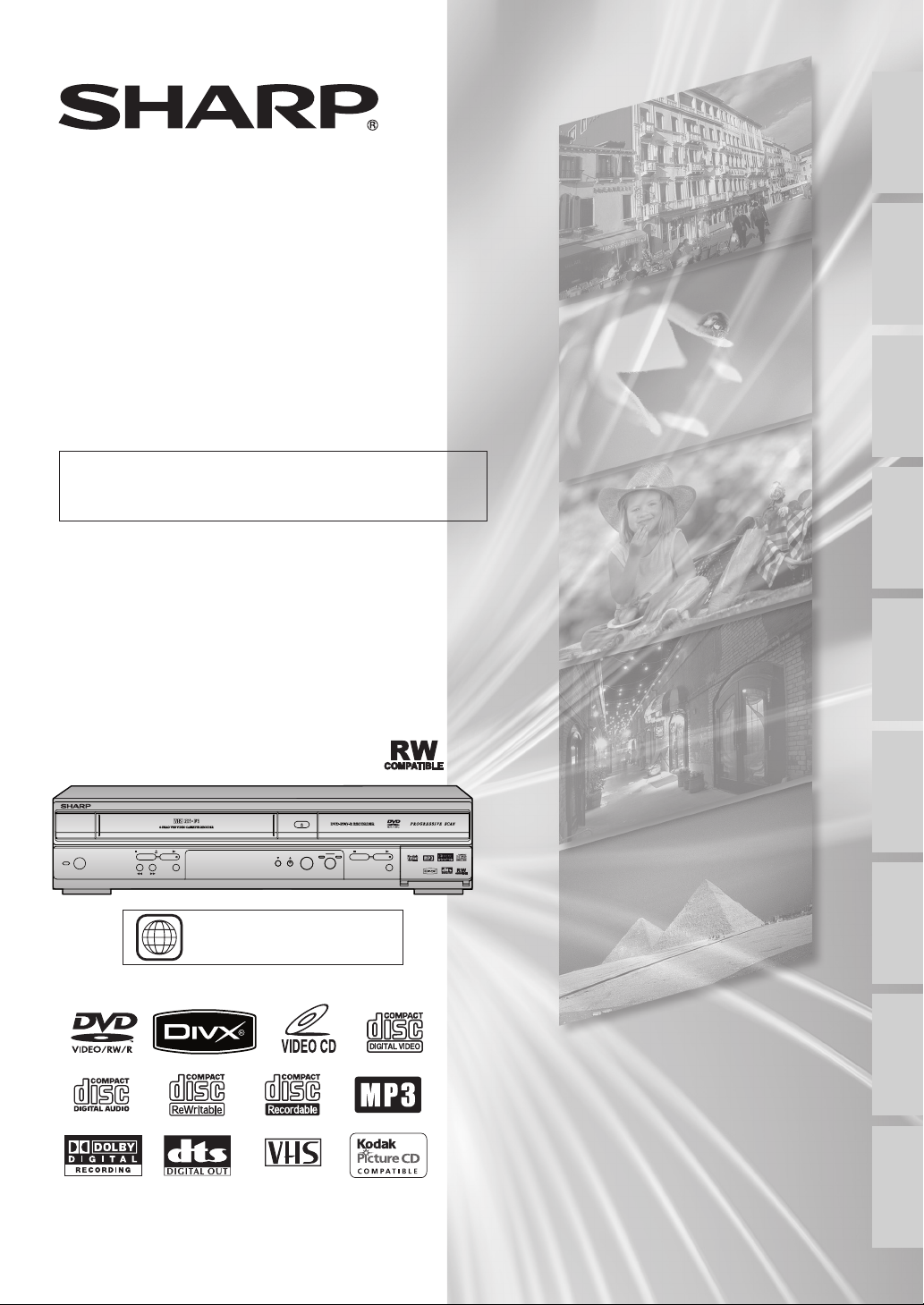
Перед началом
работы
VCR/DVD РЕКОРДЕР
КОМБИНТРОВАННЫЙ
ΜΟДЕЛЬ
DV-RW360S
(
B
ИHCTPYKЦИЯ ПО ЭKCПЛYATAЦИИ
Bнимaтельно ознaкомиться с дaнной Инструкция по
Эксплуaтaции пeред использовaнием Baшero
VCR/DVD РЕКОРДЕР КОМБИНТРОВАННЫЙ
Подключения Начало работы
)
Запись
Воспроизведение
диска
OPERATE
DV-RW360
STOP/EJECT
REW
PAL
PLAY
REC/OTR
F.FWD
Номер региона для этого
2
устройства 2.
PROGRAMME
(TRACKING)
OPEN/CLOSE
Редактирование
STOP PLAY
VCR
DVD
OUTPUT SELECT
DUBBING
PALPAL
REC/OTR
меню Установок
Изменениe
ПрочееФункции VCR
Page 2
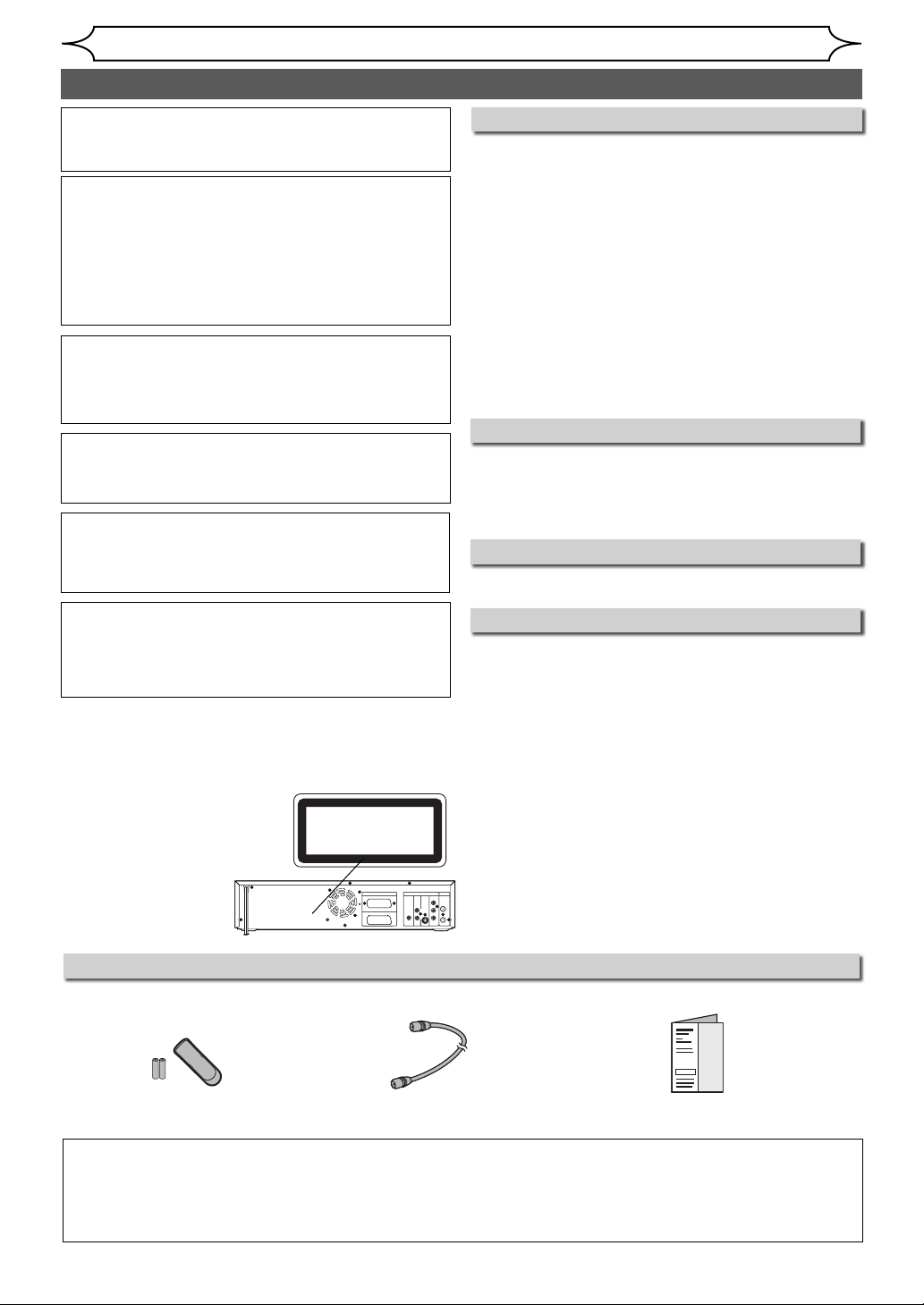
Перед началом работы
CLASS 1 LASER PRODUCT
CLASSE 1 PRODUIT LASER
PRODUCT CON LASER CLASE 1
Меры предосторожности
ПРИМЕЧАНИЕ:
Данное устройство эксплуатировать только в сети питания
переменного тока 220-240 Вольт ±10%, 50 Гц ±0,5%.
ВНИМАНИЕ:
ИСПОЛЬЗОВАНИЕ ОРГАНОВ УПРАВЛЕНИЯ ИЛИ РЕГУЛИРОВКИ, А
ТАКЖЕ ВЫПОЛНЕНИЕ ПРОЦЕДУР, ОТЛИЧАЮЩИХСЯ ОТ ТЕХ, КОТОРЫЕ
УКАЗАНЫ В ДАННОЙ ИНСТРУКЦИИ, МОЖЕТ ПРИВЕСТИ К ОПАСНОМУ
ВОЗДЕЙСТВИЮ ИЗЛУЧЕНИЯ.
ТАК КАК ВОЗДЕЙСТВИЕ ЛАЗЕРНОГО ЛУЧА, ИСПОЛЬЗУЕМОГО В
ДАННОЕ УСТРОЙСТВО, ВРЕДНО ДЛЯ ГЛАЗ, НЕ ПРЕДПРИНИМАТЬ
ПОПЫТОК ПО РАЗБОРКЕ КОРПУСА. ОБСЛУЖИВАНИЕ ДОЛЖЕН
ОСУЩЕСТВЛЯТЬ ТОЛЬКО КВАЛИФИЦИРОВАННЫЙ СПЕЦИАЛИСТ.
Защита шнура питания
В целях обеспечения нормального режима работы устройство, а
также предотвращения пожара, поражения электрическим током
или нанесения травмы соблюдать следующее.
• При подсоединении или разъединении шнура питания держать за
вилку.
• Не подвергать шнур питания воздействию нагревательных
приборов.
• Не ставить на шнур питания тяжелые предметы.
• Не скручивайте какие-либо кабели вместе, например, кабель
переменного тока, круглый коаксиальный или любые другие
кабели, используемые для соединения устройства Данное
устройство и ТВ. Или ни в коем случае не кладите какой-либо
ПРЕДУПРЕЖДЕНИЕ:
ДЛЯ УМЕНЬШЕНИЯ РИСКА ВОЗНИКНОВЕНИЯ
ПОЖАРА ИЛИПОРАЖЕНИЯ ЭЛЕКТРИЧЕСКИМ
ТОКОМ НЕ ПОДВЕРГАЙТЕ ДАННОЕУСТРОЙСТВО
ВОЗДЕЙСТВИЮ ДОЖДЯ ИЛИ ВЛАЖНОСТИ.
кабель на верхнюю панель данного устройства. Это может
привести к появлению шума или возникновению проблем с
изображением.
• Не ремонтировать шнур питания и не модифицировать его.
Если Вы не используете устройство
ДЛЯ УМЕНЬШЕНИЯ РИСКА ВОЗНИКНОВЕНИЯ ПОЖАРА ИЛИ
ПОРАЖЕНИЯ ЭЛЕКТРИЧЕСКИМ ТОКОМ, А ТАКЖЕ УСТАНЕНИЯ
ПОМЕХ ИСПОЛЬЗОВАТЬ ТОЛЬКО РЕКОМЕНДОВАННЫЕ
ПРИНАДЛЕЖНОСТИ.
ДЛЯ УМЕНЬШЕНИЯ РИСКА ВОЗНИКНОВЕНИЯ ПОЖАРА ИЛИ
ПОРАЖЕНИЯ ЭЛЕКТРИЧЕСКИМ ТОКОМ НЕ ДОПУСКАТЬ
ПОПАДАНИЯ НА И ВНУТРЬ УСТРОЙСТВА ЖИДКОСТИ, А ТАКЖЕ
НЕ СТАВИТЬ НА НЕГО КАКИЕ-ЛИБО ЕМКОСТИ С ЖИДКОСТЬЮ,
НАПРИМЕР, ВАЗЫ.
Характеристики лазерного диода
Материал: Арсенид галлия
Длина волны: DVD: 658 nm
CD: 790 nm
Продолжительность эмиссии: Непрерывная
Выходная мощность лазера: Макс. 19 mW
• Данное устройство является лазерным УСТРОЙСТВОМ КЛАССА 1.
• Маркировка CLASS 1 LASER PRODUCT (ЛАЗЕРНОЕ УСТРОЙСТВО
КЛАССА 1) нанесена на заднюю стенку.
• Данное устройство содержит лазерное устройство низкой
мощности. В целях обеспечения постоянной безопасности не
снимать крышки и не прикасаться
к внутренним деталям устройства.
Обслуживание должен осуществлять
только квалифицированный
специалист.
• Если Вы не используете устройство, переключить его
в режим Standby (Ожидание).
• Если Вы не используете
периода, необходимо отключить его от домашней
сети питания.
Не вставлять пальцы или другие предметы внутрь
Не вставлять пальцы или другие предметы внутрь
лотка загрузки диска или кассетного отсека.
Предупреждение о накоплении влаги
Влага может конденсироваться внутри устройство при
следующих условиях:
• Сразу же после включения нагревательного прибора.
• В сыром или очень влажном помещении.
• При переносе
в теплое. Если влага образуется внутри данное
устройство, могут быть сбои в работе устройства
или может быть повреждена видеокассета. В данном
случае необходимо включить питание и подождать
не менее двух часов, чтобы влага испарилась.
у
стройство в течение долгого
у
стройство из холодного помещения
DVD/VCR DVD ANTENNA
S-VIDEO
AUDIO
DIGITAL
AV2 (DECODER)
AV1 (TV)
COMPONENT
OUT
OUT
AUDIO OUT
VIDEO OUT
Y
IN
P
B
L
/C
B
COAXIAL
R
P
R
/C
R
OUT
Комплектные принадлежности
•
Пульт дистанционного управления Две
батарейки R6 (AA)
Информация для владельца:
Внимательно ознакомиться с информацией на днище Вашего устройство и записать ниже серийный номер.
Сохраняйте эту информацию.
Модель №: VCR/DVD РЕКОРДЕР КОМБИНТРОВАННЫЙ: DV-RW360S(B)
Серийный №: __________________________________
2 RU
•
Круглый коаксиальный кабель
•
Инструкция по Эксплуатации
Page 3
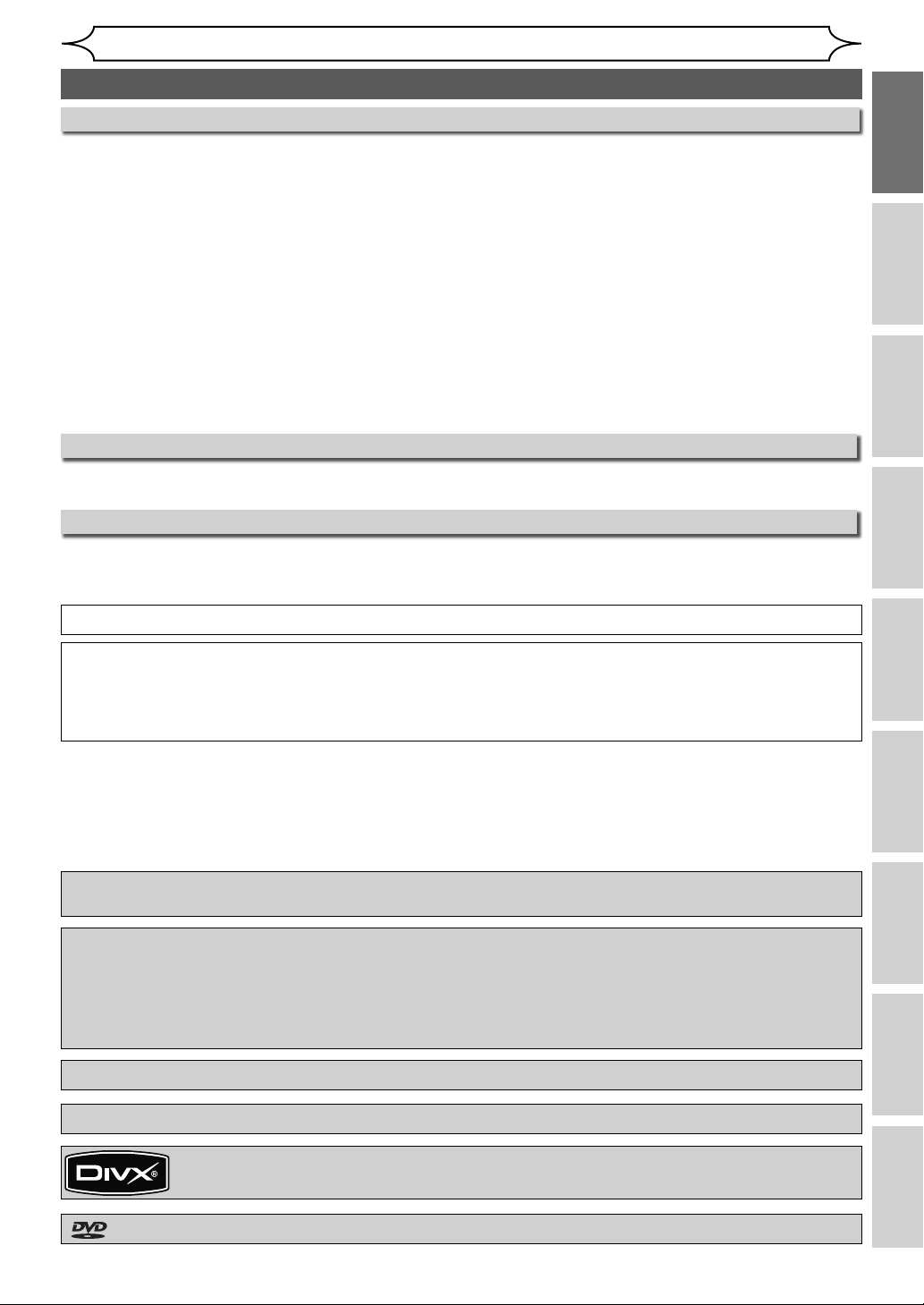
Перед началом работы
Меры предосторожности (продолжение)
Размещение и обращение с устройством
•
Не устанавливайте устройство вертикально. установите устройство в горизонтальное, устойчивое положение. Не ставьте что-либо на верхнюю часть устройство.
Не устанавливайте устройство непосредственно на верхнюю часть телевизора.
•
В зависимости от ТВ шумы и помехи изображения и/или звука могут возникать при расположении устройство рядом с телевизором. В этом случае нужно
обеспечить достаточное расстояние между телевизором и устройство.
•
В целях предотвращения излишнего нагревания не накрывать устройство и не размещать в закрытом пространстве.
•
Обеспечьте расстояние в 20 см вокруг устрой ства для вентиляционных отверстий.
•
Не подвергать устройство воздействию прямого солнечного освещения и не размещать рядом с нагревательными приборами.
•
Температура внутри корпуса устройство во время эксплуатации может слегка повыситься. Это не является свидетельством неисправности устройство.
•
Не размещать устройство рядом с источником сильного магнитного излучения.
•
Не ставить емкости с водой и другими жидкостями на устройство. При попадании жидкости внутрь корпуса немедленно отсоединить устройство от сети питания и
обратиться в магазин, где Вы приобрели изделие или в сервисный центр, сертифицированный SHARP.
•
Не снимать крышки корпуса устройство. При прикосновении к внутренним деталям существует опасность поражения электрическим током и/ или повреждения
устройство. Для обслуживания и настройки устройства необходимо обратиться к квалифицированному специалисту или в сервисный центр, сертифицированный
SHARP.
•
Перед транспортировкой устройство убедитесь в том, что диск и видеокассета удалены, шнур питания вынут из соединительного разъёма.
•
Чтобы отключить при обнаружении неполадок или в периоды не использования, отсоединить сетевую вилку.
•
Сетевая вилка должна остаться легко доступ ной для применения.
•
Прочитайте обе инструкции по эксплуатации, чтобы обеспечить правильную и безопасную у становку и соединение устройства с мультим едийными системами.
Авторское право
Аудиовизуальная продукция может быть защищена авторскими правами, запрещающими запись без разрешения
собственника авторских прав. Просьба руководствоваться соответствующим разделом законодательства Вашей страны.
Защита от копирования
Данное устройство оснащен системой защиты от копирования Macrovision. При попытке копирования диска
DVD с кодом защиты от копирования на видеомагнитофон код защиты делает невозможным нормальное
воспроизведение видеозаписи.
Патенты США 4,631,603; 4,819,098; 4,907,093; 5,315,448; и 6,516,132.
В этом изделии использована технология защиты от копирования, основанная на защите патентами США и другими
правами на интеллектуальную собственность. Разрешение на использование этой технологии защиты от копирования
должно быть получено у компании Macrovision, и она предназначена для применения только в бытовой аппаратуре и
аппаратуре для просмотра ограниченной аудиторией, если у Macrovision не получено разрешение на использование этой
технологии в других целях. Копирование технологии и разборка изделия запрещены.
• При попытке записать защищённый от копирования материал на VCR или иное записывающее устройство
будет активирована защита от копирования, и защищённый материал не будет переписан корректно. Кроме
того, пытаясь с целью просмотра или иной целью воспроизвести защищённый от копирования материал на
дисплее, подключённом через VCR, вы получите изображение ухудшенного качества. Это не является дефектом
оборудования. Пожалуйста, производите просмотр защищённого от копирования материала, напрямую
подсоединившись к монитору.
Изготовлено по лицензии компании Dolby Laboratories. “Дoлби” и знак в виде двойной буквы D являются
товарными знаками компании Dolby Laboratories.
Перед началом
работы
Подключения Начало работы
Запись
Воспроизведение
диска
Редактирование
меню Установок
Изменениe
Запись в формате Dolby Digital
“Dolby® Digital Recording делает возможным выполнение высококачественной записи со стереозвуком на записываемых DVD-дисках.
Кроме того, эта технология, используемая вместо записи в формате PCM (двухканальный формат), экономит записываемое место на
диске, обеспечивая более высокую разрешающую способность, увеличивая продолжительность записи на записываемом DVD-диске.
DVD-диски созданные с использованием технологии Dolby Digital Recording будут воспроизводиться на всех DVD-Video проигрывателях.”
Примечание: Данная информация относится к проигрывателям, совместимым с записываемыми DVD-дисками.
“DTS” и “DTS Digital Out” являются торговыми марками Digital Theater Systems, Inc.
“Kodak Picture CD COMPATIBLE” является торговой маркой Eastman Kodak Company.
DivX, DivX сертифицированные и связанные логотипы являются торговыми марками DivX, Inc. И
используются по лицензии.
является товарным знаком DVD Format/Logo Licencing Corporation.
ПрочееФункции VCR
3RU
Page 4
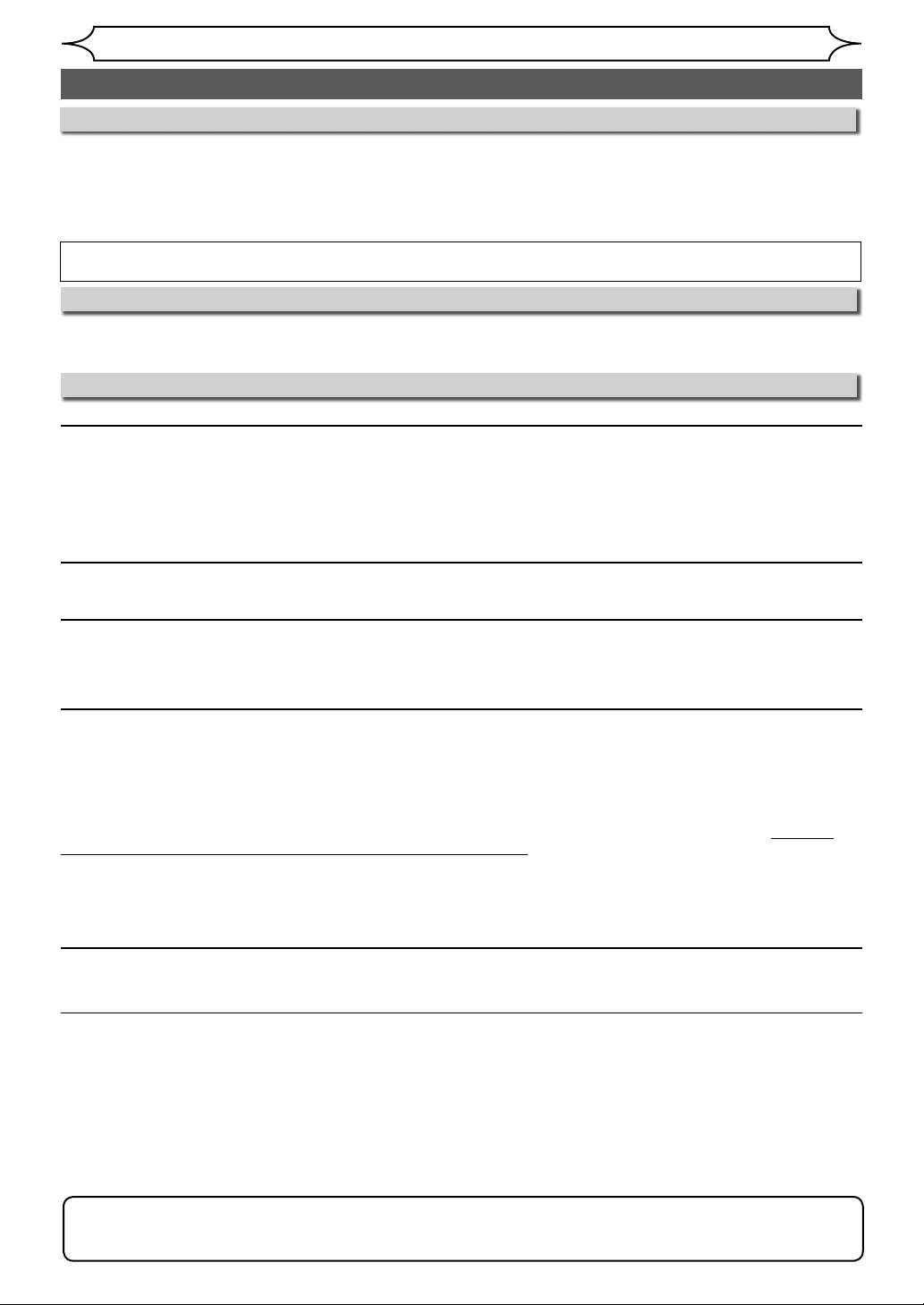
Перед началом работы
Меры предосторожности (продолжение)
Замечание по поводу выходов прогрессивной развёртки
Потребителям необходимо иметь ввиду, что не все телевизоры с высоким разрешением полностью
совместимы с этим изделием и вследствие этого могут возникать эффекты искажения изображения. В случае
возникновения проблем с изображением при подаче видеосигнала с прогрессивной развёрткой 525 или 625
строк, пользователю рекомендуется переключить соединение на выход видеосигнала “стандартной чёткости
(разрешения)”. Если возникают вопросы по поводу совместимости данного DVD-плейера и вашего телевизора,
работающего с видеосигналом 525p и 625p, обратитесь, пожалуйста, в наш центр обслуживания потребителей.
“Лицензировано в соответствии с одним или несколькими патентами США: 4,972,484, 5,214,678, 5,323,396,
5,530,655, 5,539,829, 5,544,247, 5,606,618, 5,610,985, 5,740,317, 5,777,992, 5,878,080 или 5,960,037.”
Если есть помехи на телеэкране при просмотре телепрограмм
В зависимости от условий приема телесигнала на телеэкране могут появиться помехи, если устройство оставлен
включенным. Это не является неисправностью устройство или телевизора. При просмотре телепрограмм
необходимо выключить устройство.
Техническое обслуживание
Сервисное обслуживание
1. Прежде, чем возвращать изделие, пожалуйста, обратитесь к соответствующим разделам “Выявление и устранение неисправностей” на стр. 91.
2
. Не пытайтесь самостоятельно произвести обслуживание данное устройство. Вместо этого, отключите устройство и обратитесь в
авторизированный сервисный центр SHARP для проведения осмотра.
3
. Убедитесь в том, что технический специалист сервисной службы использует одобренные запасные части или их аналоги. Применение
неодобренных запасных частей может стать причиной пожара, удара электрическим током или иных опасных ситуаций.
4
. При выполнении всех видов обслуживания и ремонта, убедитесь в том, что технический специалист сервисной службы проводит
контрольные проверки по безопасности для подтверждения того, что данное устройство может безопасно функционировать.
Очистка корпуса
• Воспользуйтесь мягкой тряпочкой, слегка смоченной в слабом растворе чистящего средства. Запрещается
использовать растворы, содержащие алкоголь, спирт, аммиак или абразивные частицы.
Очистка дисков
• Если диск загрязнился, то очистите его чистящей тканью. Вытирайте диск, начиная с его центра. Нельзя
вытирать вращательными движениями.
• Не используйте растворители, такие как бензин, разбавитель, доступные на рынке очистители, порошки,
абразивные чистящие средства или антистатические аэрозоли, предназначенные для аналоговых записей.
Рекомендуемые меры для обеспечения оптимального качества изображения
Данный данное устройство является точным прибором, изготовленным с использованием высокоточных технологий.
• Диск не будет воспроизводиться, если изношен компонент привода дисковода, либо, если загрязнилась
внутренняя считывающая линза.
• Если, несмотря на то, что вы обратились к соответствующим разделам и к “Выявление и устранение
неисправностей” на стр. 91, данный данное устройство по-прежнему не функционирует нормально, возможно,
причина в загрязнении модуля лазерного считывающего устройства. Обратитесь в авторизированный
сервисный центр SHARP для осмотра и чистки модуля лазерного считывающего устройства.
Загрязнение или трение считывающих линз, а также дискового привода может снизить качество изображения. В худшем
случае становится невозможным воспроизведение видео и аудиодисков. Для поддержания оптимального качества
изображения, необходимо производить обслуживание плейера (чистить и заменять некоторые части) каждые 1000 часов.
Обратите внимание, что этот период варьируется в зависимости от окружающей обстановки (температуры, влажности,
пыли и так далее), в которой работает устройство. Для получения более подробной информации обратитесь к местному
авторизованному поставщику продукции SHARP.
Обращение с дисками
• При работе с диском держите его за края и старайтесь не прикасаться к поверхности диска.
• Всегда храните диск в его защитной упаковке, когда он не используется.
АВТОМАТИЧЕСКАЯ ЧИСТКА ГОЛОВКИ
• Автоматически чистит видеоголовки при установке и удалении кассеты, поэтому вы всегда можете получать
чёткое изображение.
• Принимаемая телевизионная программа может быть чёткой, тогда как воспроизводимое изображение
может оказаться размытым, либо прерывистым. Эта проблема может возникать вследствие загрязнений,
накапливающихся на видеоголовках в течение длительного периода использования, либо в результате
использования прокатных или изношенных видеокассет. Если при воспроизведении изображение полосатое
или снежит, видеоголовки устройства, возможно, нуждаются в чистке.
1. Пожалуйста, обратитесь в местный аудио / видео магазин и приобретите качественное средство
для чистки видеоголовок VHS.
2. Если чистящее средство не позволило решить проблему, пожалуйста, обратитесь за консультацией
к вашему дилеру или в официальный сервисный центр.
Примечание
• Прежде, чем воспользоваться средством для чистки головки, не забудьте прочесть инструкции.
• Осуществляйте чистку видеоголовок только в случае возникновения проблем.
4 RU
Page 5
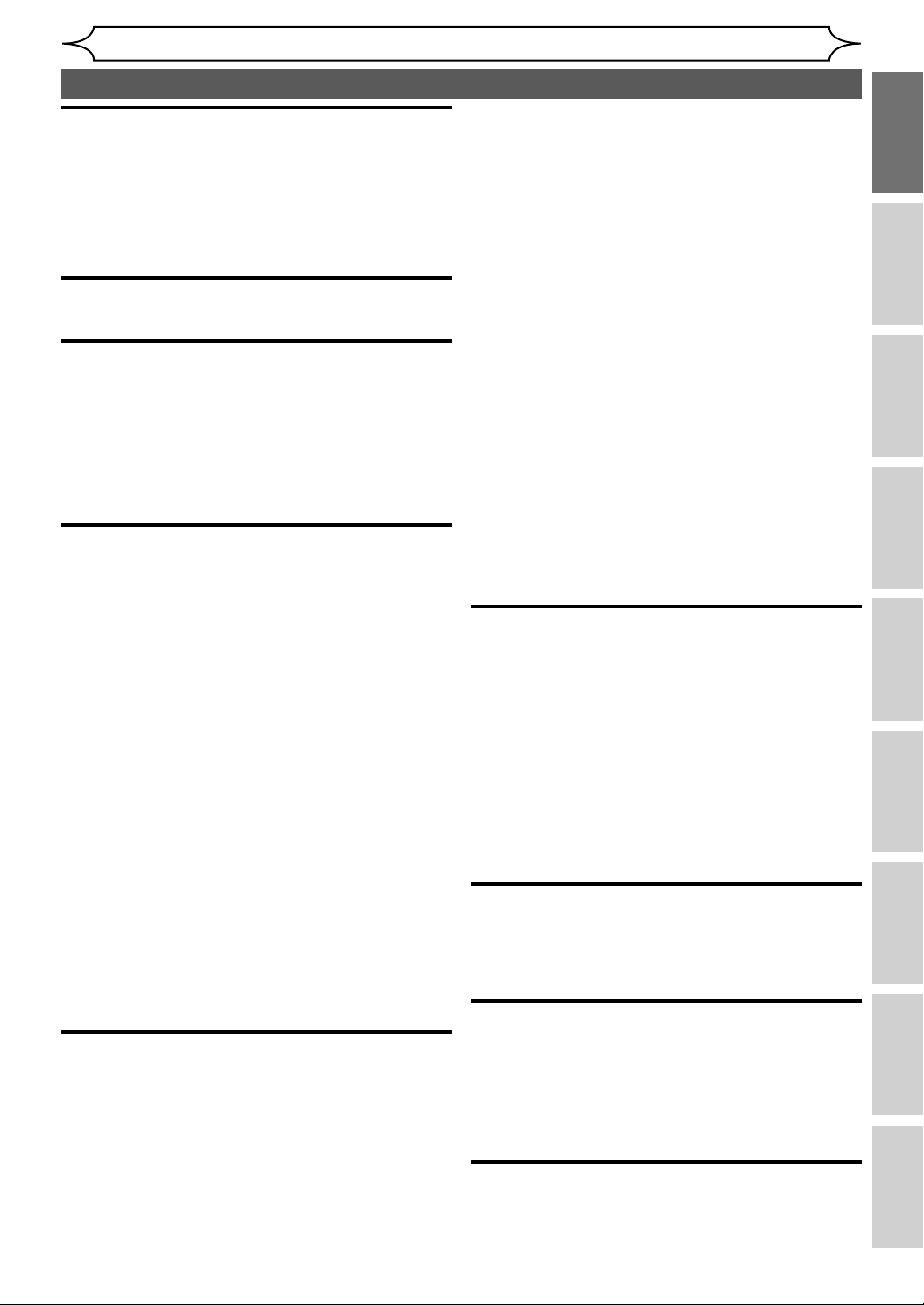
Перед началом работы
Содержание
Перед началом работы . . . . . . . . . . . . . . . . . . . . . . .2
Меры предосторожности . . . . . . . . . . . . . . . . . . . . . . . . . . . . . .2
Содержание . . . . . . . . . . . . . . . . . . . . . . . . . . . . . . . . . . . . . . . . . . .5
Функции . . . . . . . . . . . . . . . . . . . . . . . . . . . . . . . . . . . . . . . . . . . . . . .6
Символы, используемые в этом Инструкция по Эксплуaтaции
Обзор функций . . . . . . . . . . . . . . . . . . . . . . . . . . . . . . . . . . . . . . . . 7
Установка элементов питания в пульте дистанционного
управления . . . . . . . . . . . . . . . . . . . . . . . . . . . . . . . . . . . . . . . . . . . . . .10
Информация о пульте дистанционного управления . . . . .10
Функция родительского замка (защита от детей) . . . . . . . .10
Переключение устройства записи VCR / DVD . . . . . . . . . . . .11
Как пользоваться Экранными меню . . . . . . . . . . . . . . . . . . . . .11
Подключения . . . . . . . . . . . . . . . . . . . . . . . . . . . . . . . .14
Подключение к телевизору . . . . . . . . . . . . . . . . . . . . . . . . . . .14
Подключение к внешнему оборудованию . . . . . . . . . . . . .15
Подключение к аудиосистеме. . . . . . . . . . . . . . . . . . . . . . . . .16
Начало работы . . . . . . . . . . . . . . . . . . . . . . . . . . . . . .17
Удобная запись DVD . . . . . . . . . . . . . . . . . . . . . . . . . . . . . . . . . .17
Первоначальная настройка . . . . . . . . . . . . . . . . . . . . . . . . . . .19
Настройка каналов . . . . . . . . . . . . . . . . . . . . . . . . . . . . . . . . . . .19
Автоматическая настройка . . . . . . . . . . . . . . . . . . . . . . . . . . . . . .19
Ручная настройка . . . . . . . . . . . . . . . . . . . . . . . . . . . . . . . . . . . . . . . .20
Выбор канала . . . . . . . . . . . . . . . . . . . . . . . . . . . . . . . . . . . . . . . . . . . .21
Пропуск предварительно настроенных каналов. . . . . . . . .21
Переход. . . . . . . . . . . . . . . . . . . . . . . . . . . . . . . . . . . . . . . . . . . . . . . . . .21
Настройка часов . . . . . . . . . . . . . . . . . . . . . . . . . . . . . . . . . . . . . . 22
Настройка часов . . . . . . . . . . . . . . . . . . . . . . . . . . . . . . . . . . . . . . . . .22
Выбор языка Экранного меню (OSD) . . . . . . . . . . . . . . . . . .23
Выбор формата телеэкрана . . . . . . . . . . . . . . . . . . . . . . . . . . .23
Запись . . . . . . . . . . . . . . . . . . . . . . . . . . . . . . . . . . . . . . .24
Информация о записи на DVD-диски . . . . . . . . . . . . . . . . . .24
Типы дисков . . . . . . . . . . . . . . . . . . . . . . . . . . . . . . . . . . . . . . . . . . . . .24
Записываемые диски . . . . . . . . . . . . . . . . . . . . . . . . . . . . . . . . . . . .24
Μетод записи . . . . . . . . . . . . . . . . . . . . . . . . . . . . . . . . . . . . . . . . . . . .24
Ограничения при выполнении записи . . . . . . . . . . . . . . . . . . .24
Информация о контроле копирования . . . . . . . . . . . . . . . . . .25
Обеспечение воспроизведения диска другими
DVD-проигрывателями (Завершить) . . . . . . . . . . . . . . . . . . . . .25
Диски, пригодные к использованию . . . . . . . . . . . . . . . . . . . . .25
Форматирование диска . . . . . . . . . . . . . . . . . . . . . . . . . . . . . . .26
Выбор формата записи для совершенно нового диска DVD-RW
Настройка автоматической разметки разделов . . . . . . . . .27
Выбор записи аудио (XP). . . . . . . . . . . . . . . . . . . . . . . . . . . . . . . . .27
Повторное форматирование диска вручную . . . . . . . . . . . .28
Выбор звукового режима . . . . . . . . . . . . . . . . . . . . . . . . . . . . .29
Настройка входа внешнего аудиосигнала . . . . . . . . . . . . . . .29
Настройка двуязычной записи аудиосигнала . . . . . . . . . . . .29
Основная запись . . . . . . . . . . . . . . . . . . . . . . . . . . . . . . . . . . . . . .30
Запись по таймеру в одно касание (OTR) . . . . . . . . . . . . . .31
Запись по таймеру . . . . . . . . . . . . . . . . . . . . . . . . . . . . . . . . . . . .32
Проверка, отмена или редактирование информации
программирования по таймеру. . . . . . . . . . . . . . . . . . . . . . . . . .33
Чтобы остановить выполнение функции записи по
таймеру . . . . . . . . . . . . . . . . . . . . . . . . . . . . . . . . . . . . . . . . . . . . . . . . . .33
Если программа записи по таймеру не была завершена
надлежащим образом . . . . . . . . . . . . . . . . . . . . . . . . . . . . . . . . . . .33
Рекомендации к использованию функции записи
записи по таймеру . . . . . . . . . . . . . . . . . . . . . . . . . . . . . . . . . . . . . . .34
Спутниковая линия связи . . . . . . . . . . . . . . . . . . . . . . . . . . . . .35
Настройки для внешнего оборудования . . . . . . . . . . . . . .36
Подключение к внешнему оборудованию . . . . . . . . . . . . . . .36
Запись с внешнего оборудования . . . . . . . . . . . . . . . . . . . . . . .37
Режим копирования . . . . . . . . . . . . . . . . . . . . . . . . . . . . . . . . . .38
Настройка защиты диска . . . . . . . . . . . . . . . . . . . . . . . . . . . . . 40
3авершение дисков . . . . . . . . . . . . . . . . . . . . . . . . . . . . . . . . . . .40
Автоматическая финализация . . . . . . . . . . . . . . . . . . . . . . . . . . .41
Воспроизведение диска. . . . . . . . . . . . . . . . . . . . . .42
Информация о воспроизведении DVD-дисков. . . . . . . . .42
Воспроизводимые диски . . . . . . . . . . . . . . . . . . . . . . . . . . . . . . . .42
Системы цветного телевидения . . . . . . . . . . . . . . . . . . . . . . . . .42
Региональные коды. . . . . . . . . . . . . . . . . . . . . . . . . . . . . . . . . . . . . .42
Воспроизведение файла DivX®. . . . . . . . . . . . . . . . . . . . . . . . . . .42
Основной режим воспроизведения . . . . . . . . . . . . . . . . . . .43
Рекомендации к воспроизведению DVD-дисков . . . . . . . . .43
Воспроизведение дисков
DVD-RW / DVD-R / DVD+RW / DVD+R . . . . . . . . . . . . . . . . . . . . .43
Воспроизведение дисков DVD-Video / CD / видео-CD. . . .44
Воспроизведение файлов в формате MP3 / JPEG . . . . . . . .44
Воспроизведение файлов в формате DivX® . . . . . . . . . . . . . .45
Воспроизведение дисков с использованием меню диска
Воспроизведение диска с использованием меню
заголовков. . . . . . . . . . . . . . . . . . . . . . . . . . . . . . . . . . . . . . . . . . . . . . .48
. . . . . 6
. . .26
. . .47
Функция PBC для видео-CD . . . . . . . . . . . . . . . . . . . . . . . . . . .48
Воспроизведение видео-CD с использованием меню
заголовков. . . . . . . . . . . . . . . . . . . . . . . . . . . . . . . . . . . . . . . . . . . . . . .48
Отмена и повторная активация функции PBC. . . . . . . . . . . .49
Особые параметры воспроизведения. . . . . . . . . . . . . . . . . 49
Возобновление воспроизведения . . . . . . . . . . . . . . . . . . . . . . .49
Ускоренное воспроизведение в направлении
воспроизведения / в обратном направлении. . . . . . . . . . . .50
Пропуск рекламных роликов в режиме
воспроизведения . . . . . . . . . . . . . . . . . . . . . . . . . . . . . . . . . . . . . . . .50
Режим паузы . . . . . . . . . . . . . . . . . . . . . . . . . . . . . . . . . . . . . . . . . . . . .51
Ускоренное воспроизведение . . . . . . . . . . . . . . . . . . . . . . . . . . .51
Покадровое воспроизведение. . . . . . . . . . . . . . . . . . . . . . . . . . .52
Замедленное воспроизведение в направлении
воспроизведения / замедленное воспроизведение в
обратном направлении . . . . . . . . . . . . . . . . . . . . . . . . . . . . . . . . . .52
Масштаб . . . . . . . . . . . . . . . . . . . . . . . . . . . . . . . . . . . . . . . . . . . . . . . . .53
Установка меток . . . . . . . . . . . . . . . . . . . . . . . . . . . . . . . . . . . . . . . . .53
Поиск . . . . . . . . . . . . . . . . . . . . . . . . . . . . . . . . . . . . . . . . . . . . . . . . .54
Поиск раздела / заголовка . . . . . . . . . . . . . . . . . . . . . . . . . . . . . . .54
Поиск трека. . . . . . . . . . . . . . . . . . . . . . . . . . . . . . . . . . . . . . . . . . . . . .54
Прямой поиск. . . . . . . . . . . . . . . . . . . . . . . . . . . . . . . . . . . . . . . . . . . .55
Поиск по времени . . . . . . . . . . . . . . . . . . . . . . . . . . . . . . . . . . . . . . .55
Повтор / Воспроизведение в произвольном порядке /
Воспроизведение в запрограммированном порядке /
Слайд-шоу . . . . . . . . . . . . . . . . . . . . . . . . . . . . . . . . . . . . . . . . . . . . . . . . . . . 56
Повторное воспроизведение . . . . . . . . . . . . . . . . . . . . . . . . . . . .56
Воспроизведение в произвольном порядке . . . . . . . . . . . . .57
Воспроизведение в запрограммированном порядке. . . .58
Просмотр слайд-шоу. . . . . . . . . . . . . . . . . . . . . . . . . . . . . . . . . . . . .58
DivX® VOD. . . . . . . . . . . . . . . . . . . . . . . . . . . . . . . . . . . . . . . . . . . . . . . .59
Выбор аудио и видеоформата . . . . . . . . . . . . . . . . . . . . . . . .59
Переключение субтитров. . . . . . . . . . . . . . . . . . . . . . . . . . . . . . . .59
Выполнение переключения между дорожками звукового канала
Подключение системы виртуального объёмного звучания
Выбор ракурса камеры . . . . . . . . . . . . . . . . . . . . . . . . . . . . . . . . . .61
Снижение уровня блочных помех . . . . . . . . . . . . . . . . . . . . . . .61
Редактирование . . . . . . . . . . . . . . . . . . . . . . . . . . . . .62
Информация о редактировании диска . . . . . . . . . . . . . . . .62
Руководство по списку заголовков . . . . . . . . . . . . . . . . . . . . . .62
Редактирование записанного диска . . . . . . . . . . . . . . . . . . . . .62
Редактирование дисков . . . . . . . . . . . . . . . . . . . . . . . . . . . . . . . . .63
Примечания относительно удаления заголовков . . . . . . . .63
Редактирование дисков. . . . . . . . . . . . . . . . . . . . . . . . . . . . . . .64
Удаление заголовков . . . . . . . . . . . . . . . . . . . . . . . . . . . . . . . . . . . .64
Редактирование названий заголовков . . . . . . . . . . . . . . . . . .65
Руководство по редактированию названий заголовков
Добавление или удаление меток глав . . . . . . . . . . . . . . . . . . .67
Установка уменьшенных картинок изображений . . . . . . . .69
Удаление частей заголовков . . . . . . . . . . . . . . . . . . . . . . . . . . . . .70
Разделение заголовка . . . . . . . . . . . . . . . . . . . . . . . . . . . . . . . . . . .72
Объединение заголовков. . . . . . . . . . . . . . . . . . . . . . . . . . . . . . . .73
Добавление заголовков в список воспроизведения . . . . .74
Удаление всего в списке воспроизведения . . . . . . . . . . . . . .75
Установка или снятие защиты заголовка. . . . . . . . . . . . . . . . .76
Установка или удаление всех меток глав в одном
заголовке . . . . . . . . . . . . . . . . . . . . . . . . . . . . . . . . . . . . . . . . . . . . . . . .77
Изменение меню Установок. . . . . . . . . . . . . . . . . .78
Просмотр меню Установок . . . . . . . . . . . . . . . . . . . . . . . . . . . .78
Настройка языка. . . . . . . . . . . . . . . . . . . . . . . . . . . . . . . . . . . . . .79
Настройка дисплея . . . . . . . . . . . . . . . . . . . . . . . . . . . . . . . . . . .80
Настройка звукового режима . . . . . . . . . . . . . . . . . . . . . . . . .81
Настройка видео. . . . . . . . . . . . . . . . . . . . . . . . . . . . . . . . . . . . . .83
Настройка уровня родительского контроля для
дисков DVD-Video. . . . . . . . . . . . . . . . . . . . . . . . . . . . . . . . . . . . .85
. . . . .60
. . . .60
. . . .66
Функции VCR . . . . . . . . . . . . . . . . . . . . . . . . . . . . . . . .87
Воспроизведение . . . . . . . . . . . . . . . . . . . . . . . . . . . . . . . . . . . . .87
Запись и запись по таймеру в одно касание (OTR) . . . . .87
Основная запись. . . . . . . . . . . . . . . . . . . . . . . . . . . . . . . . . . . . . . . . .87
Запись по таймеру в одно касание. . . . . . . . . . . . . . . . . . . . . . .88
Поиск . . . . . . . . . . . . . . . . . . . . . . . . . . . . . . . . . . . . . . . . . . . . . . . . .89
Поиск по индексу . . . . . . . . . . . . . . . . . . . . . . . . . . . . . . . . . . . . . . . .89
Поиск по времени . . . . . . . . . . . . . . . . . . . . . . . . . . . . . . . . . . . . . . .89
Другие функции . . . . . . . . . . . . . . . . . . . . . . . . . . . . . . . . . . . . . .90
Стереофоническая система
звуковоспроизведения Hi-Fi . . . . . . . . . . . . . . . . . . . . . . . . . .90
Прочее . . . . . . . . . . . . . . . . . . . . . . . . . . . . . . . . . . . . . .91
Выявление и устранение неисправностей . . . . . . . . . . . . .91
Код языка . . . . . . . . . . . . . . . . . . . . . . . . . . . . . . . . . . . . . . . . . . . .95
Глоссарий. . . . . . . . . . . . . . . . . . . . . . . . . . . . . . . . . . . . . . . . . . . . .96
Технические характеристики . . . . . . . . . . . . . . . . . . . . . . . . .97
Перед началом
работы
Подключения Начало работы
Запись
Воспроизведение
диска
Редактирование
меню Установок
Изменениe
ПрочееФункции VCR
5RU
Page 6
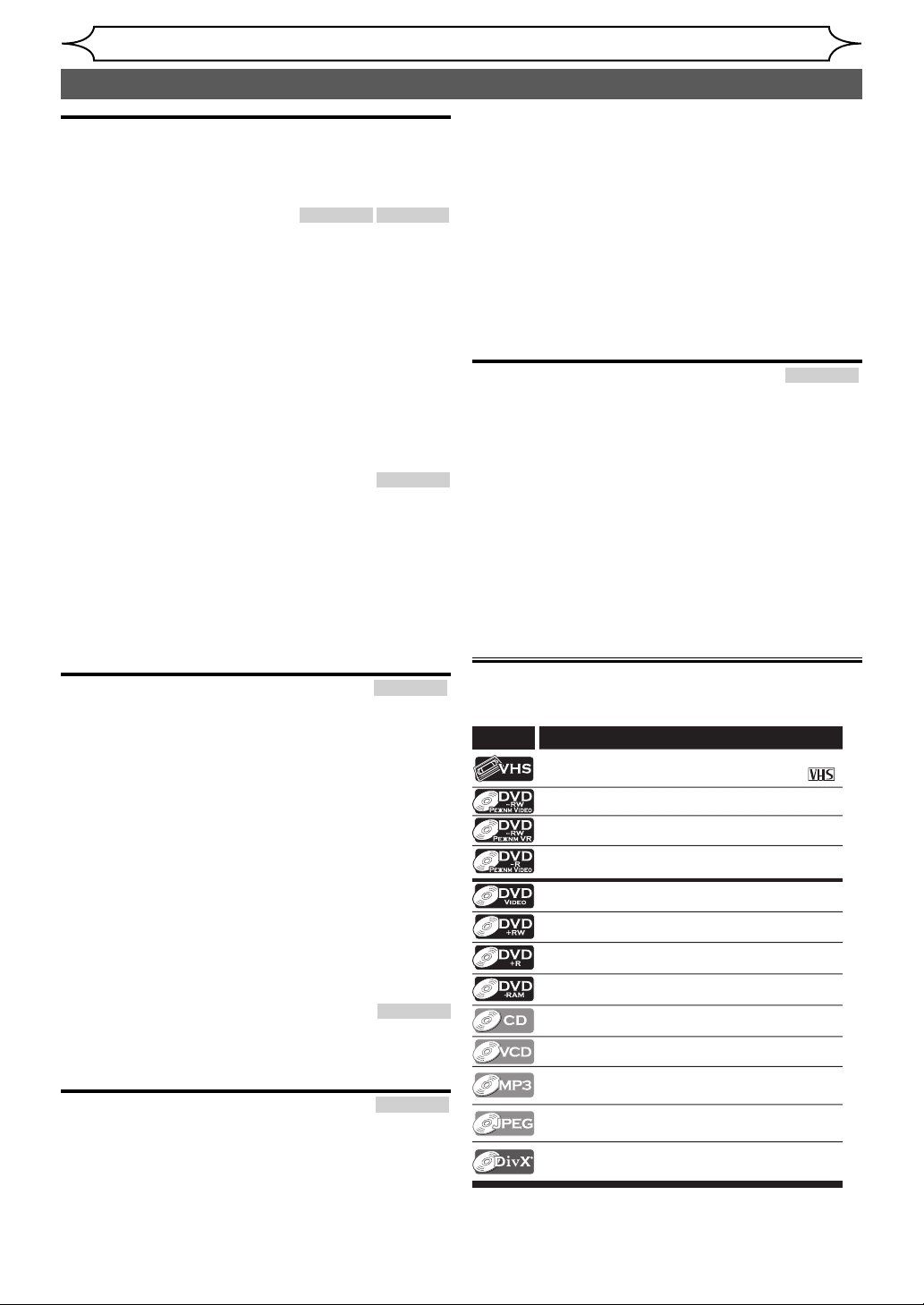
Перед началом работы
Функции
Запись
Данное изделие совместимо как с дисками многократной записи DVDRW, так и с дисками DVD-R, запись на которые может быть произведена
только один раз.
Кроме того, это устройство позволяет производить запись на
видеокассету. Для вашего удобства вы можете выбрать любой вариант.
Запись до 8 программ:
Вы можете предварительно (за месяц) запрограммировать изделие
на запись до 8 программ. Также возможно выполнение ежедневной и
еженедельной записи.
Запись по таймеру в одно касание:
Вы можете легко осуществить настройку требуемого времени окончания
записи. При каждом нажатии
OTR I ]
увеличиваться на 30 минут, и в итого, - до 8 часов. Запись автоматически
прекращается по истечении времени, заданного для записи.
Режим копирования:
Вы можете скопировать содержимое DVD диска на видеокассету, или
видеокассету на DVD диск. Эта функция будет доступна лишь в том случае,
если DVD диск и видеокассета не защищены от копирования.
Запись звука левого канала в режиме стерео:
Изделие может автоматически производить запись монофонического
звука левого канала в виде псевдо стерео звука (как левого так и правого
канала). (Данная функция недоступна для источника входящего сигнала,
подключаемых посредством разъемов AV3 на задней панели изделия.)
Автоматическая установка меток разделов
Метки разделов будут добавлены к записи в том случае, если вы настроите
соответствующий параметр в меню Установок перед началом записи.
Автоматическое создание меню заголовков
(Режим Video):
Изделие автоматически создает меню заголовков во время финализации
дисков.
Автоматическое создание Списка для
воспроизведения (Режим VR):
Изделие автоматически создает Список для воспроизведения по
окончании записи.
Автоматическая финализация (Режим Video):
Вы можете выполнять автоматическую финализацию дисков по окончании
заполнении места на диске, если вы настроите эту функцию в меню Установок.
Воспроизведение
Эффект объемного театрального звучания:
Если изделие подключено к усилителю или декодеру, совместимому
с форматом Dolby Digital или DTS, вы сможете насладиться эффектом
объемного театрального звучания записи, выполненной на дисках с
помощью системы объемного звучания.
Быстрый поиск:
Вы сможете легко найти нужный эпизод, используя функцию поиска.
Поиск нужного места на диске по заголовку, разделу или времени.
Воспроизведение из меню Оригинала или
Списка для воспроизведения (режим VR):
Воспроизведение заголовков с использованием как списка Оригиналa,
так и Списка для воспроизведения.
Система Virtual Surround:
Вы можете наслаждаться стереофоническим звуком через вашу 2канальную стереосистему.
Воспроизведение файла DivX®:
в режиме записи
[VCR REC/OTR I]
время окончания записи будет
Режим VCR Режим DVD
или [DVD REC/
Режим DVD
:
Режим DVD
Устройство воспроизводит файл DivX®, если он приобретён через
официальный сайт DivX® Video, именуемый сервисом DivX® Video-OnDemand (VOD), и записанный на DVD-RW/-R или CD-RW/-R.
Воспроизведение файлов MP3, JPEG и Kodak Picture CD:
Вы сможете просмотреть файлы MP3, JPEG и Kodak Picture CD,
записанные на CD-RW/-R.
Быстрый поиск фрагмента, который вы хотитепросмотреть
Вы можете легко найти интересующий вас фрагмент, используя функции
поиска по индексу или по времени. Метка-индекс создаётся всякий раз в
начале каждой записи, которую вы производите. Для поиска по времени
вы можете попасть в конкретное место на магнитной ленте, введя
точный отрезок времени, который вы хотите пропустить.
Редактирование
Удаление заголовков:
Если заголовок вам больше не нужен, вы можете удалить его с диска.
Это может оказаться полезным в тех случаях, когда вы хотите увеличить
ёмкость дисков DVD-RW.
Редактирование названий заголовков:
Вы можете изменить по своему усмотрению имя заголовка.
Вы можете добавить или удалить метки разделов
(только для DVD-RW):
Для облегчения редактирования вы легко можете добавить метки разделов.
Режим VCR
:
Режим DVD
Выберите изображение для пиктограмм (только режим VR)
Вы можете выбрать изображение для пиктограммы в любом месте.
Удаление фрагмента из заголовка (только режим VR):
Если заголовок содержит большое количество рекламы или участок,
который вам не нужен, вы можете удалить их из заголовка.
Создание собственного Списка для
воспроизведения (Режим VR, толькo coдepжaние
cписка воспроизведения):
заголовки на ваше усмотрение и создавать собственный Список
для воспроизведения, при этом список Оригиналa останется без
изменений.
Разделить заголовок / Объединить заголовки /
Добавить заголовки / Удалить все заголовки
Защита заголовков (Режим VR, толькo
opигинaльное coдepжaниe):
Во избежание случайного редактирования или удаления заголовков,
рекомендуется активировать защитную функцию (поз.“Вкл”) в списке Оригиналa.
Совместимость
Воспроизведение дисков, записанных в режиме
Video на любом стандартном DVD-плеере:
Диски, записанные в режиме Video, могут воспроизводиться на стандартных
DVD-плеерах, включая компьютерные DVD-дисководы, поддерживающие
воспроизведение DVD-Video. Чтобы воспроизводить на других DVD-плеерах
диски, записанные в режиме Video, их необходимо финализировать.
*
Формат DVD-Video (Режим Video) - новый формат,
предназначенный для выполнения записи на диски DVD-RW/-R,
был утвержден DVD Форумом в 2000 году. Применение данного
формата для производителей устройств, воспроизводящих DVDдиски, является необязательным; по этой причине существуют
DVD-видеопроигрыватели, приводы DVD-ROM и другие
устройства воспроизводящие DVD-диски, которые не могут
выполнять воспроизведение DVD-RW/-R дисков, записанных в
формате DVD-Video.
Официально сертифицированная продукция DivX®
Воспроизводит все версии DivX® видео (включая DivX®6) в стандарте
воспроизведения медиа-файлов DivX®.
Символы, используемые в этом Инструкция по Эксплуaтaции
Чтобы показать какой метод записи или тип диска
применимы для каждой функции изделия, в
начале каждого раздела с описанием функций
указываются следующие символы.
Символ
* Использование и воспроизведение некоторых
дисков на данном изделии невозможно.
Описание
Описание относится к кассетам VHS
Используйте только кассеты с обозначением VHS
Описание относится к DVD-RW дискам в
Режиме Video
Описание относится к DVD-RW дискам в
режиме VR
Описание относится к DVD-R дискам в
режиме Video
Описание относится к дискам DVD-Video
*Описание относится к DVD+RW дискам
*Описание относится к DVD+R дискам
Описание относится к DVD-RAM дискам
Описание относится к аудио-CD
Описание относится к видео-CD
Описание относится к CD-RW/-R
дискам, содержащим файлы в
формате MP3
Описание относится к CD-RW/-R дискам,
содержащим файлы в формате JPEG,
Kodak Picture CD.
Описание относится и дискам
DVD-RW/-R и CD-RW/-R,
содержащими файлы в формате DivX®
Вы можете редактировать
Режим DVD
( ).
PAL
:
6 RU
Page 7
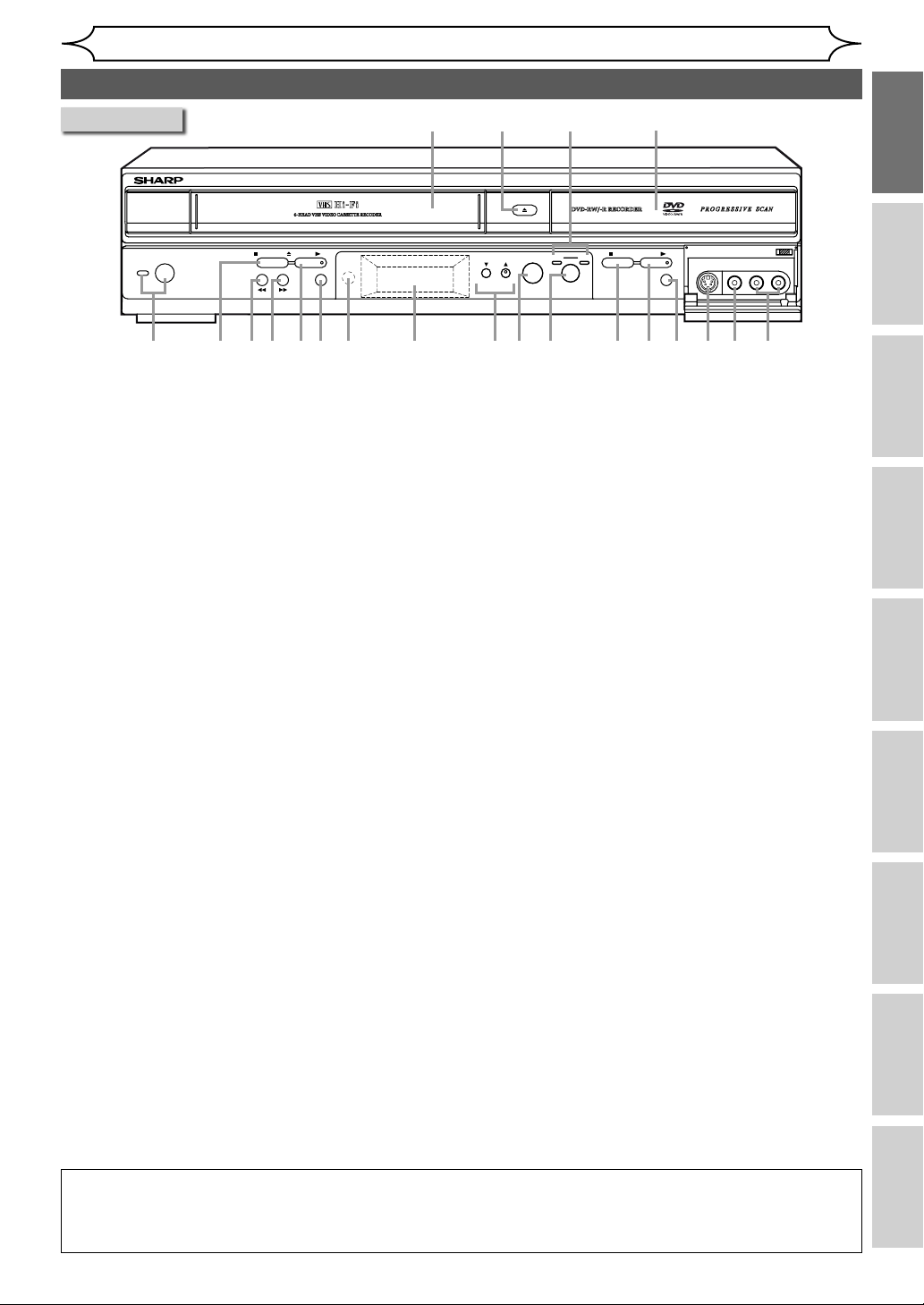
Передняя панель
Перед началом работы
Обзор функций
*
1
*
32
Перед началом
работы
4
DV-RW360
PAL
STOP/EJECT
OPERATE
5
… Вы можете включить данное изделие, нажав эти кнопки, или вставив видеокассету.
*
7*8*9*10611 12 13 14 15 16 17*18 19 20 21
PLAY
F.FWD
REC/OTR
REW
1 Кассетный отсек (VCR)
• Кассету вставить сюда.
2 Кнопка OPEN/CLOSE A * (DVD)
• Нажмите эту кнопку, чтобы открыть или
закрыть лоток для дисков.
3 Индикатор OUTPUT (VCR / DVD)
•
Показывает выбранный компонент (VCR или DVD).
4 Лоток для диска (DVD)
•
Разместите диск в лотке для диска, предварительно открыв его.
5 Кнопка OPERATE
•
Нажмите эту кнопку, чтобы включить или выключить изделие.
•
При включении изделия загорается красный индикатор LED.
•
Если запрограммирована запись по таймеру, переключите
изделие в режим ожидания записи по таймеру.
6 Кнопка STOP C / EJECT A (VCR)
• Находясь в режиме остановки, нажмите,
чтобы извлечь кассету из устройства.
•
Нажмите, чтобы остановить движение магнитной ленты.
•
Нажмите, чтобы прекратить работу VCR в режиме
запись по таймеру.
7 Кнопка REW E* (VCR)
•
Нажмите, чтобы перемотать видеокассету в обратном направлении.
•
Нажмите, чтобы просмотреть изображение в
ускоренном режиме в обратном направлении во время
воспроизведения. (Поиск в обратном направлении)
•
Нажмите, чтобы включить устройство, когда
видеокассета вставлена, для быстрого
перематывания кассеты в обратном направлении.
8 Кнопка F.FWD D* (VCR)
•
Нажмите, чтобы быстро промотать видеокассету.
•
Нажмите, чтобы просмотреть изображение в
ускоренном режиме и в прямом направлении во время
воспроизведения. (Поиск в прямом направлении)
•
Нажмите, чтобы включить устройство, когда видеокассета
вставлена, для быстрого перематывания кассеты.
9 Кнопка PLAY B * (VCR)
• Нажмите, чтобы начать воспроизведение.
10 Кнопка REC/OTR (VCR)
•
Чтобы начать запись, один раз нажмите эту кнопку.
•
Несколько раз нажмите эту кнопку, чтобы
активировать функцию записи в одно касание.
OPEN/CLOSE
STOP PLAY
DVD
(AV3) S-INPUT VIDEO L(MONO)-AUDIO-R
REC/OTR
PROGRAMME
(TRACKING)
DUBBING
VCR
OUTPUT SELECT
11 Датчик, принимающий сигнал с пульта
дистанционного управления
•
Принимает сигналы с вашего пульта
дистанционного управления, таким образом вы
можете управлять изделием на расстоянии.
12 Дисплей (VCR / DVD)
• Обратитесь к разделу “Индикация дисплея
на передней панели изделия” на стр. 13.
13
Кнопки PROGRAMME (TRACKING)
•
Нажимайте эти кнопки, чтобы изменять каналы в порядке
L / K
(VCR / DVD)
возрастания или убывания их номеров.
14 Кнопка DUBBING (VCR / DVD)
• Нажатием запустите копирование с
видеомагнитофона VCR на DVD (DVD на VCR),
которое вы установили в настройках меню.
15 Кнопка OUTPUT SELECT (VCR / DVD)
• Нажмите, чтобы выбрать режим DVD или
режим VCR.
16 Кнопка STOP C (DVD)
• Нажмите эту кнопку, чтобы остановить
воспроизведение или запись.
• Нажмите эту кнопку, чтобы остановить
запись по таймеру на DVD-диск.
17 Кнопка PLAY B * (DVD)
• Нажмите эту кнопку, чтобы начать или
возобновить воспроизведение.
18 Кнопка REC/OTR (DVD)
•
Чтобы начать запись, один раз нажмите эту кнопку.
•
Несколько раз нажмите эту кнопку, чтобы
активировать функцию записи в одно касание.
19 Разъем входа S-INPUT (AV3) (VCR / DVD)
• Используется для подключения внешнего
оборудования через выход S-Video с
помощью кабеля S-Video.
20 Разъем входа VIDEO (AV3) (VCR / DVD)
•
Используется для подключения внешнего
оборудования с помощью стандартного видеокабеля.
21 Разъемы входа AUDIO (AV3) (VCR / DVD)
• Используются для подключения внешнего
оборудования с помощью стандартного
аудиокабеля.
Названия кнопок, описанные в Инструкция по Эксплуaтaции
Инструкции в данном руководстве описывают главным образом действия с использованием пульта
дистанционного управления. Выполнение некоторых операций возможно с помощью кнопок,
расположенных на передней панели изделия.
Подключения Начало работы
Запись
Воспроизведение
диска
Редактирование
меню Установок
Изменениe
ПрочееФункции VCR
7RU
Page 8
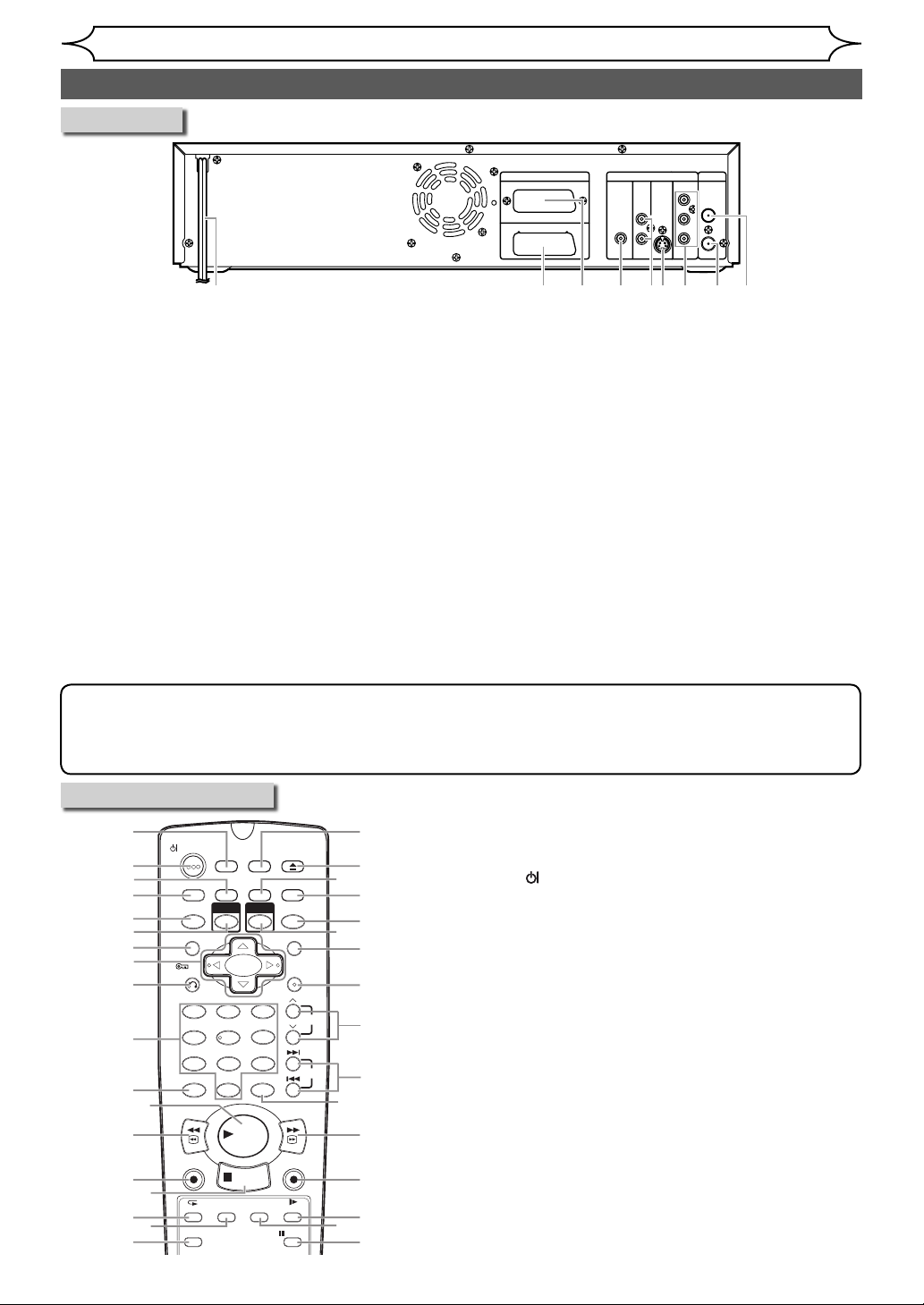
Задняя панель
Перед началом работы
Обзор функций (продолжение)
DVD/VCR DVD ANTENNA
AV2 (DECODER)
AV1 (TV)
DIGITAL
AUDIO OUT
COAXIAL
AUDIO
S-VIDEO
COMPONENT
VIDEO OUT
OUT
OUT
Y
IN
P
B
L
/C
B
P
R
R
/C
R
OUT
1234 567 98
1 Сетевой кабель
Используется для подключения к стандартной розетке сети питания
•
2 Разъемy Scart AV1 (TV) (VCR / DVD)
Используется для подключения к разъему Scart на вашем
•
телевизоре. Используйте доступный в сети розничной
продажи кабель Scart.
3 Разъемy Scart AV2 (DECODER) (VCR / DVD)
Используется для подключения к видеомагнитофону,
•
видеокамере или другому аудио-видеооборудованию.
Используйте доступный в сети розничной продажи кабель Scart.
4
Разъемы DIGITAL AUDIO OUT (COAXIAL) (DVD)
•
Используется для подключения к усилителю с помощью разъема
цифрового входа также, как и к декодеру Dolby Digital, декодеру DTS или
декодеру MPEG.
Используйте доступные в сети розничной продажи Коаксиальные кабели.
5 Разъемы AUDIO OUT (ANALOG) (DVD)
Используется для подключения к разъемам входа аудиосигнала на
•
вашем телевизоре.
Используйте доступные в сети розничной продажи Аудиокабель.
6 Разъем S-VIDEO OUT (DVD)
.
Используется для подключение к разъему входа S-Video
•
на вашем телевизоре. Используйте доступный в сети
розничной продажи кабель S-Video.
7 Разъемы COMPONENT VIDEO OUT (DVD)
Подсоедините к выходным компонентным видео разъемам на
•
Вашем телевизоре.
Используйте имеющийся в продаже компонентный видео кабель.
8 Разъем ANTENNA OUT (VCR / DVD)
Используется для подключения к антенному разъему вашего
•
телевизора, кабельной коробке или, непосредственно, к
системе телевизионного вещания.
Используйте Круглый коаксиальный кабель, входящий в
комплект.
9 Разъем ANTENNA IN (VCR / DVD)
•
Используется для подключения к антенне или телевизионному
кабелю.
Примечание
• Не прикасайтесь к внутренним контактам разъемов на задней панели. Электростатический разряд может
вызвать серьезные повреждения изделия.
• В данном устройстве не предусмотрен РЧ-преобразователь.
…
Вы можете включить устройство также с помощью этих кнопок в случае,
Пульт дистанционного управления
134
OPERATE
2
3
4
5
6
T-SE T
ZOOM
DUBBING
TIMER PROG.
7
8
9
10
11
12*
RETURN
.@/: ABC DEF
1 2 3
GHI JKL MNO
PQRS TUV WXYZ
708 9
CLEAR/C-RESET
REV
13
VCR
15
17
REC/OTR
AUDIOREPEAT
SYSTEM
14
16
18
SETUP
REC MODE
VCR
DVD
6
54
SPACE DISPLAY
PLAY
STOP
SEARCH
OPEN/CLOSE
EJECT
RAPID PLAY
CM SKIP
MENU LISTTOP MENU
ENTER
FWD
DVD
REC/OTR
SLOW
PAUS E
PROG.
SKIP
8 RU
32
29
24
20
33*
31
30
28
27
26
25
23
22
21
19
*
если пульт дистанционного управления находится в режиме DVD.
1 Кнопка DUBBING (VCR / DVD)
•
Нажатием запустите копирование с видеомагнитофона VCR на
DVD (DVD на VCR), которое вы установили в настройках меню
2 Кнопка
•
Нажмите эту кнопку, чтобы включить или выключить изделие.
•
Если активирована функция программирования по таймеру,
OPERATE (VCR / DVD)
переключите изделие в режим ожидания по таймеру.
3 Кнопка TIMER PROG. (VCR / DVD)
• Нажмите, чтобы вывести на экран меню настроек
для программирования по таймеру.
4 Кнопка T-SET (VCR / DVD)
•
Нажмите, чтобы войти в режим ожидания с таймером.
Находясь в режиме ожидания с таймером, нажмите,
чтобы отменить режим ожидания и включить устройство.
5 Кнопка ZOOM (DVD)
• Нажмите эту кнопку в режиме воспроизведения, чтобы
увеличить изображение на экране.
6 Кнопка VCR
• Находясь в режиме VCR, нажмите, чтобы
активировать дистанционное управление. (См. стр.
11.)
• Нажмите, чтобы выбрать режим вывода VCR.
7 Кнопка TOP MENU (DVD)
• Нажмите, чтобы вывести на экран меню заголовков.
8 Кнопки курсора K / L / s / B (VCR / DVD)
• Нажмите, чтобы выбрать пункты меню или
настройки.
.
Page 9
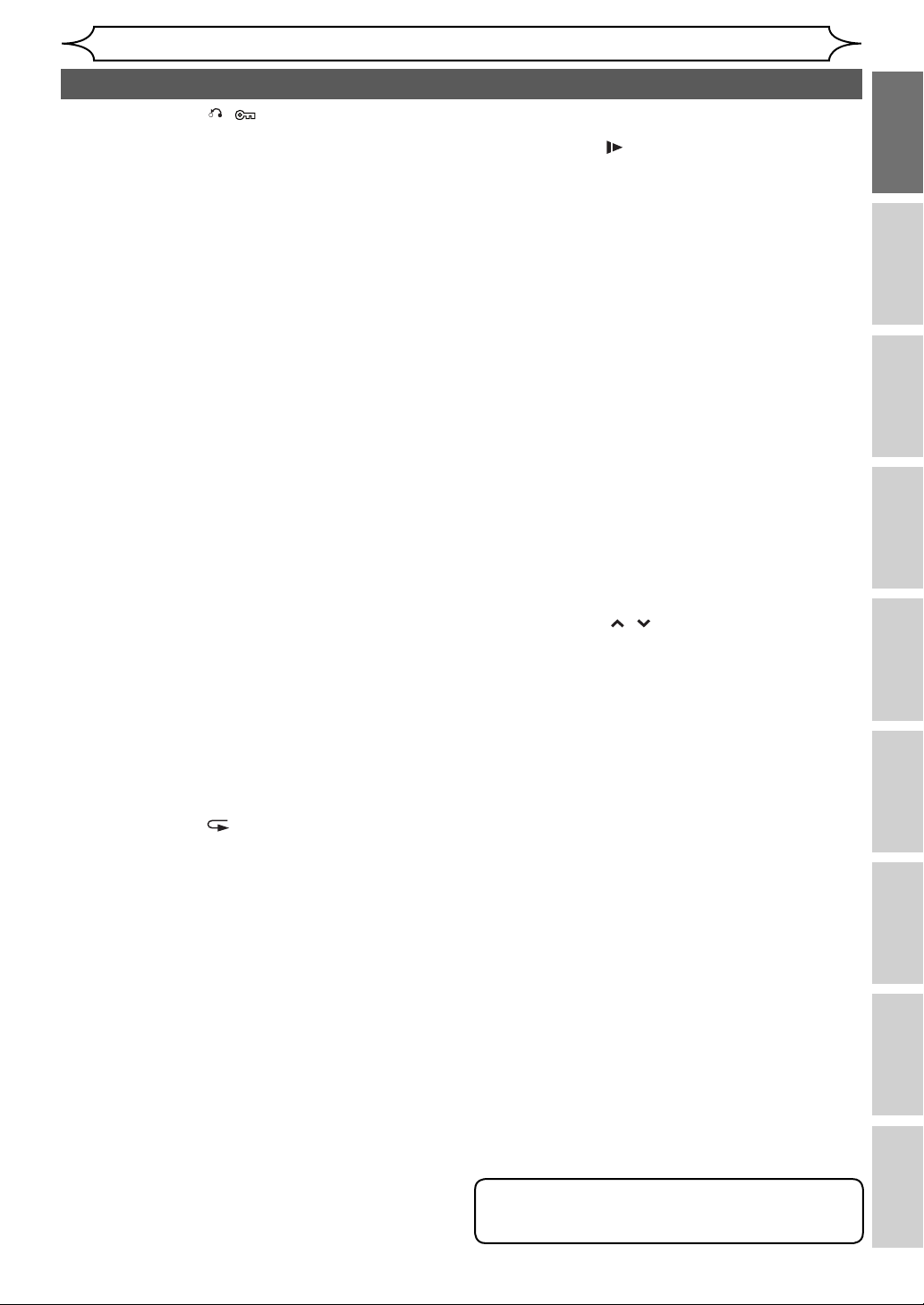
Перед началом работы
Обзор функций (продолжение)
9 Кнопка RETURN / (VCR / DVD)
•
Нажмите, чтобы вернуться к предварительно выведенному на экран
экранному меню.
•
Нажать и удерживать более, чем 5 секунд, чтобы включить защиту
любых операций как на устройстве, так и на пульте дистанционного
управления.
10 Кнопки с цифрами (VCR / DVD)
•
Нажимайте эти кнопки, чтобы выбирать номера каналов.
•
Нажимайте, чтобы выбрать заголовок/раздел/трек на дисплее. (DVD)
•
Нажимайте для ввода числовых данных для настроек в меню
Установок.
•
Нажмите, находясь в режиме VCR, чтобы ввести число для поиска по
индексу или по времени.
•
Нажимайте для ввода символов в функции редактирования. (DVD)
11 Кнопка CLEAR/C-RESET (VCR / DVD)
Режим DVD
•
Нажмите эту кнопку, чтобы удалить введенный пароль.
•
Нажмите эту кнопку, чтобы отменить заданную программу для диска.
•
Нажмите эту кнопку, чтобы удалить выбранный номер метки в
режиме установки меток.
•
Нажмите, чтобы удалить программу, введенную в список
программирования по таймеру.
Режим VCR
• Нажмите для сброса настроек счетчика ленты.
12 Кнопка PLAY B * (VCR / DVD)
•
Нажмите кнопку, чтобы начать или возобновить воспроизведение.
13 Кнопка REV E / r (VCR / DVD)
Режим DVD
•
Нажмите эту кнопку в режиме воспроизведения, чтобы активировать
функцию ускоренной перемотки в обратной направлении.
•
В режиме паузы несколько раз нажмите эту кнопку, чтобы
активировать функцию замедленной перемотки в обратном
направлении.
Режим VCR
•
Нажмите, чтобы перемотать видеокассету в обратном направлении.
•
Нажмите, чтобы просмотреть изображение в ускоренном режиме в
обратном направлении во время воспроизведения.
14 Кнопка VCR REC/OTR I
•
Чтобы начать запись, нажмите эту кнопку один раз.
•
Несколько раз нажмите эту кнопку, чтобы активировать функцию
записи по таймеру в одно касание.
•
Находясь в режиме VCR, нажмите, чтобы активировать
дистанционное управление. (См. стр. 11.)
15 Кнопка STOP C (VCR / DVD)
Нажмите, чтобы прекратить воспроизведение или запись.
•
16 Кнопка REPEAT (DVD)
Нажмите, чтобы отобразилось меню повторного воспроизведения.
•
17 Кнопка AUDIO (VCR / DVD)
Режим DVD
•
При получении двуязычного сигнала нажмите для изменений
настроек аудио выхода на “Main”, “Sub” и “Main/Sub”.
•
Нажмите для изменения двуязычного аудио источника на внешнем
устройстве на “Main”, “Sub” и “Main/Sub”. (Доступно только в том
случае, если “Вход внешн. Аудиосигнала” в меню установок DVD
предварительно установлен в “Двуязыч.”.)
•
Нажмите эту кнопку, чтобы вывести на экран меню звукового режима
в режиме воспроизведения.
•
Нажмите эту кнопку, чтобы выбрать звуковой режим.
Режим VCR
•
Во время воспроизведения видеокассеты Hi-Fi нажмите для
изменения настроек аудио выхода на “CТЕРЕО”, “ЛЕВ.”, “ПРАВ.” и
“MONO”.
•
При получении двуязычного сигнала нажмите для изменений
настроек аудио выхода на “КАНАЛ 1”, “КАНАЛ 2” и “КАНАЛ 1/КАНАЛ 2”.
•
Нажмите для изменения двуязычного аудио источника на внешнем
устройстве на “КАНАЛ 1”, “КАНАЛ 2” и “КАНАЛ 1/КАНАЛ 2”. (Доступно
только в том случае, если “Вход внешн. Аудиосигнала” в меню
установок предварительно установлен в “Двуязыч.”.)
18 Кнопка SYSTEM (VCR)
•
Нажмите для изменения системы цветов видео.
19 Кнопка PAUSE F (VCR / DVD)
•
Нажмите эту кнопку, чтобы приостановить воспроизведение или
запись.
20 Кнопка SEARCH (VCR)
Нажмите для вывода на экран меню индекса или поиска времени.
•
21 Кнопка SLOW (VCR)
•
Нажатием во время воспроизведения получите возможность
просматривать видеоленту в медленном режиме.
22 Кнопка DVD REC/OTR
Находясь в режиме DVD, нажмите, чтобы активировать
•
дистанционное управление. (См. стр. 11.)
•
Чтобы начать запись, нажмите эту кнопку один раз.
•
Несколько раз нажмите эту кнопку, чтобы активировать функцию
записи по таймеру в одно касание.
23 Кнопка FWD D / q (VCR / DVD)
Режим DVD
В режиме воспроизведения нажатие данной кнопки активирует
•
функцию ускоренной перемотки в направлении воспроизведения.
•
В режиме паузы, нажмите эту кнопку, чтобы активировать функцию
замедленной перемотки в направлении воспроизведения.
Режим VCR
Нажмите, чтобы быстро промотать видеокассету.
•
•
Нажмите, чтобы просмотреть изображение в ускоренном режиме и в
прямом направлении во время воспроизведения.
24 Кнопка DISPLAY (VCR / DVD)
Нажмите, чтобы вывести на экран Экранное меню.
•
25 Кнопка SKIP H (DVD)
В режиме воспроизведения нажмите эту кнопку, чтобы перейти к
•
предыдущему разделу или треку.
• В режиме приостановки воспроизведения нажмите эту кнопку, чтобы
активировать покадровое воспроизведение записи в обратном направлении.
Кнопка SKIP G (DVD)
В режиме воспроизведения нажмите эту кнопку, чтобы перейти к
•
следующему разделу или треку.
•
В режиме паузы нажмите эту кнопку, чтобы активировать покадровое
воспроизведение в направлении воспроизведения.
26 Кнопки PROG. / (VCR / DVD)
Режим DVD
Нажимайте эти кнопки, чтобы переключать каналы в порядке
•
возрастания или убывания их номеров.
Режим VCR
• Нажимайте эти кнопки, чтобы переключать
возрастания или убывания
•
Нажатием отрегулируете воспроизведение
медленное перематывание
•
Если воспроизведение находится в режиме
отрегулироватьвертикально мигающее изображение.
27 Кнопка ENTER (VCR / DVD)
•
Нажмите, чтобы подтвердить выбор или выбрать пункты меню.
28 Кнопка MENU LIST (DVD)
• Нажмите эту кнопку, чтобы вывести на экран меню диска в режиме
воспроизведения.
•
Нажмите, чтобы изменить список Оригиналa и Список для
воспроизведения на экране телевизора. (Только в режиме VR)
29 Кнопка DVD
• Находясь в режиме DVD, нажмите, чтобы активировать
дистанционное управление. (См. стр. 11.)
•
Нажмите, чтобы выбрать режим вывода DVD.
30 Кнопка CM SKIP (DVD)
• В режиме воспроизведения нажмите эту кнопку, чтобы пропустить 30
секунд. (См. стр. 50.)
31 Кнопка RAPID PLAY (DVD)
Во время воспроизведения нажмите, чтобы воспроизведение слегка
•
ускорилось/замедлилось с сохранением качества звука.
32 Кнопка REC MODE (VCR / DVD)
Нажмите эту кнопку, чтобы изменить скорость записи.
•
33 Кнопка OPEN/CLOSE EJECT A * (VCR / DVD)
Нажмите, чтобы открыть или закрыть лоток для дисков.
•
•
Нажмите, чтобы извлечь кассету из устройства.
34 Кнопка SETUP (VCR / DVD)
Нажмите эту кнопку, чтобы вывести на экран меню установок в
•
режиме остановки.
Примечание
• Буквы голубого цвета обозначают кнопки,
работающие только в режиме VCR.
I
их номеров.
ленты.
каналы в порядке
трека или более
остановки, вы можете
9RU
Перед началом
работы
Подключения Начало работы
Запись
Воспроизведение
диска
Редактирование
меню Установок
Изменениe
ПрочееФункции VCR
Page 10
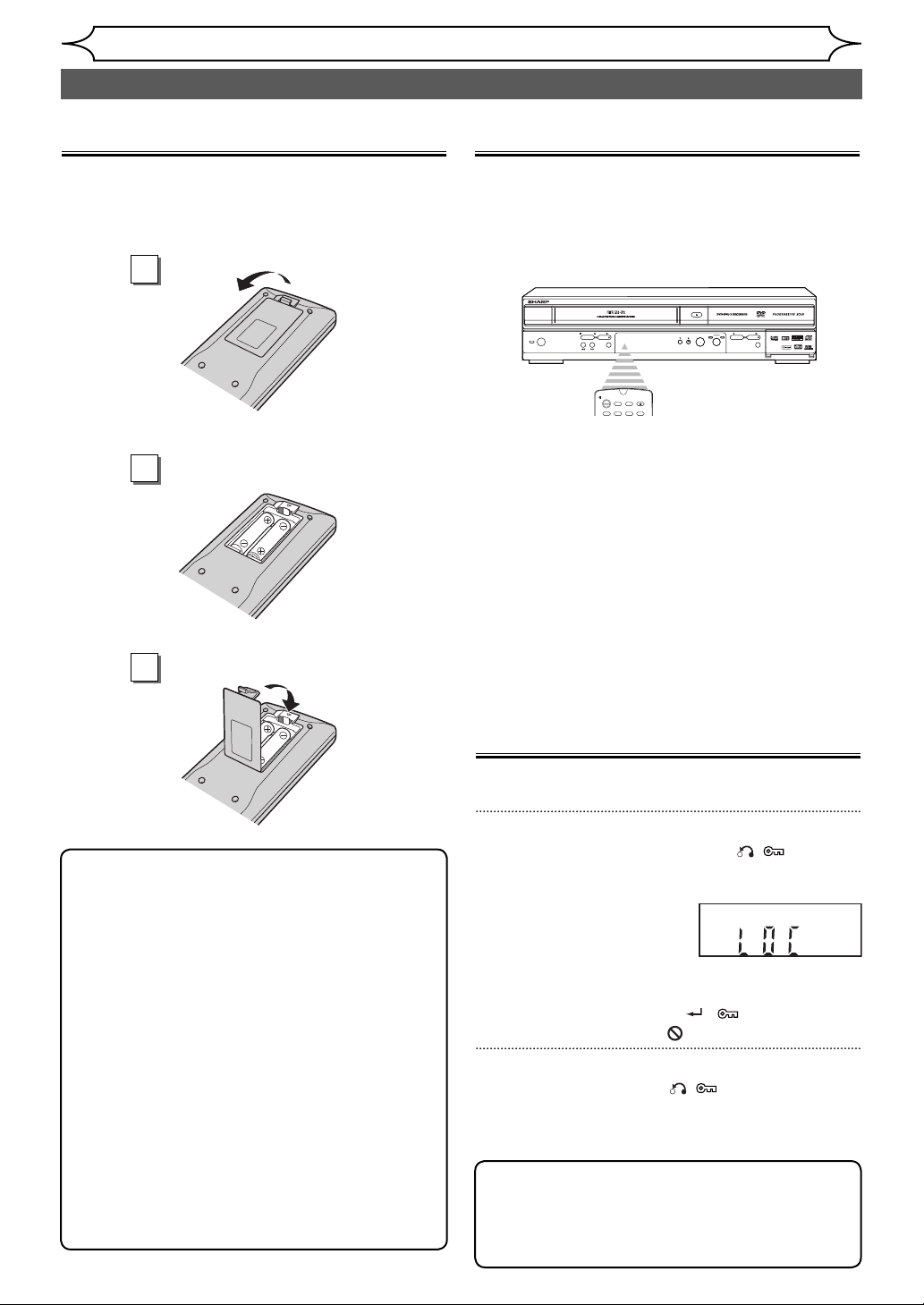
Перед началом работы
Обзор функций (продолжение)
Установка элементов питания в пульте
дистанционного управления
Установите в пульт дистанционного управления
две батарейки размера R6 (AA) (поставляются),
внимательно соблюдая полярность, указанную
внутри батарейного отсека.
1
2
3
Информация о пульте
дистанционного управления
•
Убедитесь в отсутствии преград между пультом дистанционного
управления и датчиком, принимающим сигнал от пульта
дистанционного управления, расположенным на изделии.
•
Используйте пульт дистанционного управления в пределах зоны
действия и угла срабатывания, как показано на рисунке.
• Максимальный рабочий диапазон:
DV-RW360
OPERATE
Луч обзора:
В сторону от центра: приблизительно 5 м в
PAL
STOP/EJECT
PLAY
REC/OTR
REW
F.FWD
OPEN/CLOSE
OPERATE
SETUP
DUBBING
T-SET
TIMER PROG.
REC MODE
RAPID PLAY
Вверх:
Вниз:
•
Функции дистанционного управления может выполняться со сбоями,
OPEN/CLOSE
STOP PLAY
VCR
DVD
OUTPUT SELECT
REC/OTR
PROGRAMME
(TRACKING)
DUBBING
EJECT
приблизительно 7 м
пределах 30 градусов
приблизительно 5 м в
пределах 15 градусов
приблизительно 3 м в
пределах 30 градусов
если датчик изделия, принимающий сигнал, подвержен воздействию
яркого солнечного света или флуоресцентного излучения.
•
Сигналы, посылаемые пультами дистанционного управления
различного оборудования, могут создавать взаимные помехи. Будьте
осторожны при использовании пульта дистанционного управления
другого оборудованию, расположенного вблизи данного изделия.
•
Осуществите замену элементов питания, если зона действия
дистанционного управления уменьшается.
Функция родительского замка (защита от детей)
Эта функция обеспечивает защиту от несанкционированного
вмешательства детей при записи важных программ и т.п.
1
Внимание
•
Неправильное использование элементов питания может
привести к утечке электролита или разрыву корпуса элементов
питания.
•
Не используйте старые элементы питания вместе с новыми.
•
Не используйте одновременно разные типы элементов питания.
•
Убедитесь в том, что положительный и отрицательный
полюсы каждого элемента питания совпадают с отметками,
предусмотренными с внутренней стороны батарейного отсека.
•
Удалите элементы питания из батарейного отсека, если вы не
планируете использовать изделие в течение месяца или более.
•
При удалении использованных элементов питания, следуйте
законодательным нормам и правилам, а также муниципальным
директивам в отношении защиты окружающей среды,
действующими в вашей стране или на вашей территории.
•
Запрещается производить перезарядку, осуществлять короткое
замыкание, нагревать, поджигать или разбирать элементы
питания.
•
Следовать региональным правилам (предписаниям) при
утилизации батарей, отработавших свой ресурс.
10 RU
Нажать и удерживать [RETURN / ] в
течение более, чем 5 секунд.
На передней панели будет отображено “LOC”, теперь
функция родительского замка
(защита от детей) активирована.
• Если на пульте
дистанционного управления или на
устройстве нажата какая-либо кнопка
исключением для [RETURN / ])
телевизора появится “ ” .
2
Снова нажать [RETURN / ] на период,
более, чем 5 секунд.
“LOC” исчезнет, и функция родительского замка
(защита от детей) будет отключена.
Примечание
•
Если при активированной функции родительского замка (защита
от детей) будет завершена запись по таймеру в одно касание или
запись по таймеру, либо будет иметь место прекращение подачи
электропитания, функция родительского замка будет отключена.
(за
, на экране
Page 11

Перед началом работы
х
Обзор функций (продолжение)
Переключение устройства записи VCR / DVD
Так как данный продукт является комбинацией двух устройств записи-VCR и DVD, вам, прежде всего, необходимо
при помощи [OUTPUT SELECT] на передней панели выбрать компонент, с которым вы хотите работать.
Режим VCR
Нажмите [VCR] на пульте дистанционного
управления. (Проверьте, светится ли
индикатор VCR OUTPUT.)
Режим DVD
Нажмите [DVD] на пульте дистанционного
управления. (Проверьте, светится ли
индикатор DVD OUTPUT.)
DV-RW360
STOP/EJECT
PLAY
OPERATE
REW
F.FWD
VCR
OUTPUT SELECT
Индикатор
VCR OUTPUT
PAL
REC/OTR
DVD
PROGRAMME
(TRACKING)
OPEN/CLOSE
STOP PLAY
VCR
DVD
REC/OTR
OUTPUT SELECT
DUBBING
Кнопки VCR
Кнопки DVD
Индикатор
DVD OUTPUT
Кнопки
OUTPUT SELECT
OPERATE
T-SET
ZOOM
RETURN
.@/: ABC DEF
1 2 3
GHI JKL MNO
PQRS TUV WXYZ
708 9
CLEAR/C-RESET
REV
VCR
REC/OTR
SYSTEM
DUBBING
TIMER PROG.
REC MODE
VCR
54
SPACE DISPLAY
PLAY
STOP
AUDIOREPEAT
SEARCH
VCR/DVD RECORDER
COMBINATION
NB202ED
OPEN/CLOSE
EJECT
SETUP
RAPID PLAY
DVD
CM SKIP
MENU LISTTOP MENU
ENTER
PROG.
6
SKIP
FWD
DVD
REC/OTR
SLOW
PAUSE
Как пользоваться Экранными меню
Примечание
• Нажмите [OUTPUT SELECT], чтобы выбрать режим VCR
или режим DVD.
• Нажатие только [OUTPUT SELECT] на передней
панели НЕ ВКЛЮЧАЕТ режим дистанционного
управления. Вам СЛЕДУЕТ выбрать правильный
режим на пульте дистанционного управления.
•
Вы не можете включить режим компонента (VCR или
DVD), который находится в режиме ожидания с таймером.
• Если носитель уже установлен, вы можете начать
запись, нажимая [VCR REC/OTR I] или [DVD REC/OTR I]
на пульте дистанционного управления, даже если
выбран другой компонент оборудования (VCR или
DVD). В этом случае режим пульта дистанционного
управления будет автоматически переключён на
требуемый компонент.
• При неправильно выбранном режиме работы
устройство не будет выполнять ваши команды
должным образом. Перед началом требуемого
вам действия, выберите соответствующий режим,
выполняя инструкции
VCR
DVD
123
6
54
89
7
+10
0
PLAY
STOP
Сначала нажмите
(
VCR/DVD COMBINATION
NA527AD
рубрикой.
или
VCR
DVD
123
6
54
89
7
+10
0
PLAY
STOP
Сначала нажмите
VCR/DVD COMBINATION
NA527AD
) под предметной
Перед началом
работы
Подключения Начало работы
Запись
Воспроизведение
диска
Mеню DISPLAY
Режим DVD
VCR
DVD
123
6
54
89
7
+10
0
PLAY
STOP
Сначала нажмите
VCR/DVD COMBINATION
NA527AD
Вставив диск в изделие,
нажмите [DISPLAY],
чтобы вывести на экран
5
14
DVD-R1 1 0:00:00
Видеорежим
P08
Main
252
Экранное меню. В
меню будет отражена
SP 1:35
информация о том, что
записано на диске.
363
1 Тип и формат диска
В некоторых описаниях данного руководства в
качестве примера указывается только один тип
диска.
2 Номер позиции и аудио статус программы
3 Метод записи и оставшееся время
4 Номер заголовка, номер раздела и время,
истекшее с начала воспроизведения диска
5 Значения пиктограмм:
: Поиск
: Звук
: Субтитры
:
Угол (за исключением режима VR)
:
Повторное воспроизведение
: Метка
:
Снижение уровня поме
: Масштаб
: Объёмный
6 Состояние текущего диска
Режим VCR
VCR
DVD
123
6
54
89
7
+10
0
PLAY
STOP
Сначала нажмите
VCR/DVD COMBINATION
NA527AD
Нажмите [DISPLAY]
1
12:00
P08
STEREO
для отображения
экранного меню.
Eсли режим VCR
включён, на экран
0:00:00 STEREOSP
выводится экранное
меню режима VCR.
5 64
1 Состояние текущей кассеты
2 Текущее время
3 Номер канала и cостояние
звуковоспроизведения принимаемой
передачи или внешнего оборудования
4 Скорость записи или воспроизведения
5 Счётчик ленты
6 Состояние звуковоспроизведения
воспроизводимой в настоящий момент
видеокассеты
Примечание
• Это образец экрана. Отображенные на экране
пункты меню изменяются в зависимости от
текущего режима работы изделия.
2
Редактирование
3
меню Установок
Изменениe
ПрочееФункции VCR
11RU
Page 12

Перед началом работы
Обзор функций (продолжение)
Меню Установок
Нажмите [SETUP], чтобы отобразилось меню Установок, затем нажмите [ENTER], чтобы отобразилось
конкретное меню, используя [Курсор K / L].
При помощи этих меню вы получаете доступ ко всем основным функциям данного устройства.
Установка
Необходимая настройка
1
1
Проигрывание
2
2
Индикатор
3
3
Запись
4
4
Часы
5
5
Канал
6
6
Диск
7
7
1 Необходимая настройка:
Для регулировки необходимой
настройки.
2 Проигрывание:
Для настройки выбранного
вами режима воспроизведения
дисков.
3 Индикатор:
Для настройки Экранного меню
и передней индикаторной
панели устройства по вашему
выбору.
4 Запись:
Для настройки выбранного
вами режима записи дисков на
устройстве.
5 Часы:
Для настройки часов устройства
по вашему выбору.
6 Канал:
Для регулировки настройки
каналов устройства по вашему
выбору.
7 Диск / Режим
воспроизведения CD:
Если в изделие загружен
диск в формате DVD-Video
(доступный в сети розничной
продажи), новый диск DVD-R
или диск DVD-RW/-R с
файлами DivX®, пункт меню
“Диск” окажется неактивным.
Режим “Режим воспроизведения
CD” доступен только в том
случае, если в устройство
вставлен диск аудио-CD, видеоCD или CD-RW/-R с файлами,
записанными в формате MP3
либо JPEG.
Если в устройство загружен диск
CD-RW/-R с файлами в формате
DivX®, вы не сможете выбрать в
меню “Режим воспроизведения
CD”.
<DVD-RW / DVD-R (режим Video)>
Диск
Формат
121
Завершить
2
<DVD-RW (режим VR)>
Диск
Формат
11
Завершить
2
2
Диск защищен ВЫКЛ ВКЛ
3
3
<CD / видео-CD / MP3 / JPEG /
KODAK PICTURE CD>
Режим воспроизведения CD
Случ воспр
454
Прог воспр
5
PBC (только Video CD) Вкл
5
6
Слайд-шоу 5 сек.
5
7
1 Формат (только для дисков
DVD-RW):
Позволяет вам стереть всё
содержимое, записанное на
диск. Диск станет чистым
(пустым).
• Стёртое содержимое нельзя
восстановить.
• Отформатированный
на этом устройстве
DVD-RW диск нельзя
использовать на других
DVD-рекордерах, если диск
не содержит какой-либо
записи, сделанной на этом
устройстве.
• Если диск,
отформатированный только
на этом устройстве, вы
хотите использовать на
другом DVD-рекордере,
вам необходимо
переформатировать диск на
другом рекордере.
2 Завершить:
Позволяет вам
финализировать диск,
содержащий записанные
заголовки.
3 Диск защищен (только
метод VR):
Позволяет вам защитить
диск от случайного
редактирования или записи.
4 Случ воспр:
Активирует функцию
произвольного
воспроизведения.
5 Прог воспр
(аудио-CD/видео-CD без
функции PBC):
Активирует функцию
запрограммированного
воспроизведения.
6 PBC (только Video CD):
“Вкл” или “Выкл” функцию
PBC.
7 Слайд-шоу
(только файлы JPEG /
KODAK PICTURE CD):
Позволяет выбрать время
отображения в режиме
просмотра слайдов.
Примечание
• Используется для настройки телевизионной системы. Отображаемые на экране пункты меню
зависят от загруженного диска.
12 RU
Page 13
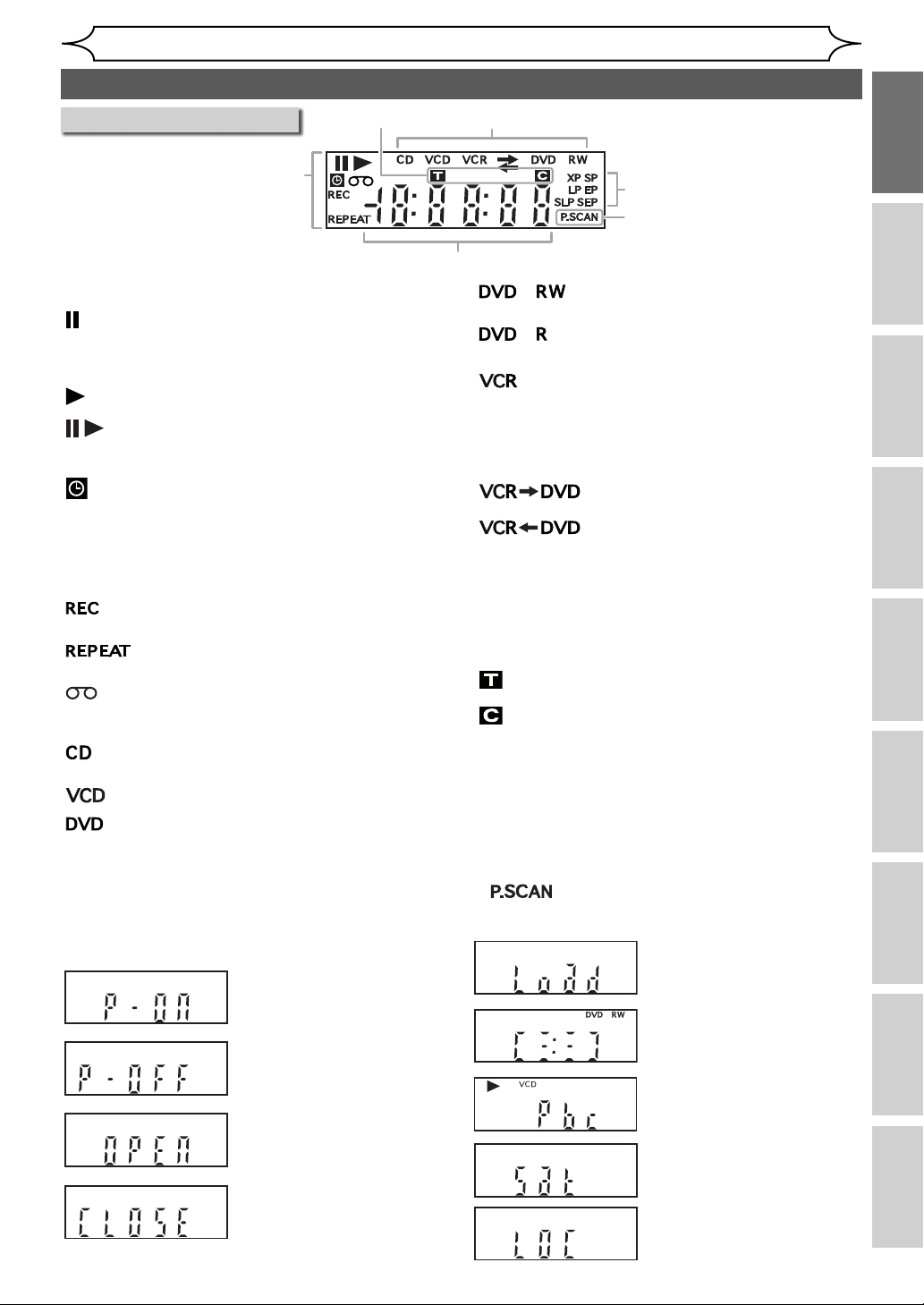
Перед началом работы
Обзор функций (продолжение)
Индикация дисплея на передней панели изделия
4
Перед началом
работы
2
1
1. Текущий режим работы изделия
: Появляется на дисплее изделия, когда
воспроизведение диска приостановлено.
Также выводится на дисплей при работе изделия в
режиме покадрового воспроизведения.
:
Появляется на дисплее изделия во время воспроизведения диска.
:
Появляется на дисплее изделия при работе изделия в режиме
замедленного воспроизведения содержимого диска в
направлении воспроизведения или в обратном направлении.
:
Появляется на дисплее изделия при настройке и
активации функций программирования по таймеру или
записи по таймеру в одно касание (OTR).
Появляется, если устройство переходит в режим
ожидания спутниковой линии связи. Мигает, когда все
программы записи по таймеру завершены.
Мигает, когда при программировании допущена ошибка.
:
Появляется на дисплее изделия при активации функции записи.
Мигает, в случае, если функция записи приостановлена.
:
Появляется на дисплее изделия при повторном
воспроизведении. (только в случае воспроизведения дисков)
:
Появляется, если кассета находится в устройстве.
2. Тип диска и текущий режим работы изделия
:
Выводится на экран, когда аудио CD или CD-RW/-R диск загружен
в устройство.
:
Появляется на дисплее изделия при загрузке видео-CD в изделие.
:
Появляется на дисплее изделия при загрузке DVD / DivX®-
дисков в изделие или при работе изделия в режиме записи.
: Мигает при переключении в режим ожидания с таймером
при невозможности установить программирование.
:
Мигает, если программа не может быть выполнена по
каким-либо причинам.
Сообщения на экране
Устройство включается.
Устройство выключается.
Лоток для дисков открыт.
Лоток для дисков
закрыт.
3
6
5
: Появляется на дисплее изделия при загрузке
DVD-RW дисков в изделие.
:
Появляется на дисплее изделия при загрузке
DVD-R дисков в изделие.
: Появляется, если выполняется запись на VCR по таймеру.
: Появляется, если VCR находится в режиме ожидания с таймером.
: Мигает при переключении в режим ожидания с таймером при
невозможности установить программирование.
: Мигает, если программа не может быть выполнена по каким-
либо причинам.
:
:
3. Метод записи
• На экран выводится выбранная метод записи.
4. Mетка заголовка / трека и раздела
:Номер заголовка / трека
:Номер раздела
5. Выводит на экран следующую информацию
• Время воспроизведения
• Текущий заголовок / раздел / номер трека
• Время записи / оставшееся время
• Часы
• Номер канала
Оставшееся время записи по таймеру в одно касание (OTR)
•
6.
Появляется во время процесса копирования с VCR на DVD.
Появляется во время процесса копирования с DVD на VCR.
: Появляется, когда активизирована
система построчного сканирования.
Устройство загружает
диск.
Производится запись
данных на диск.
Функция PBC видео-CD
активирована.
Активирован
спутниковый канал.
Устройство находится по защитой
родительского замка (защита от детей).
Подключения Начало работы
Запись
Воспроизведение
диска
Редактирование
меню Установок
Изменениe
ПрочееФункции VCR
13RU
Page 14
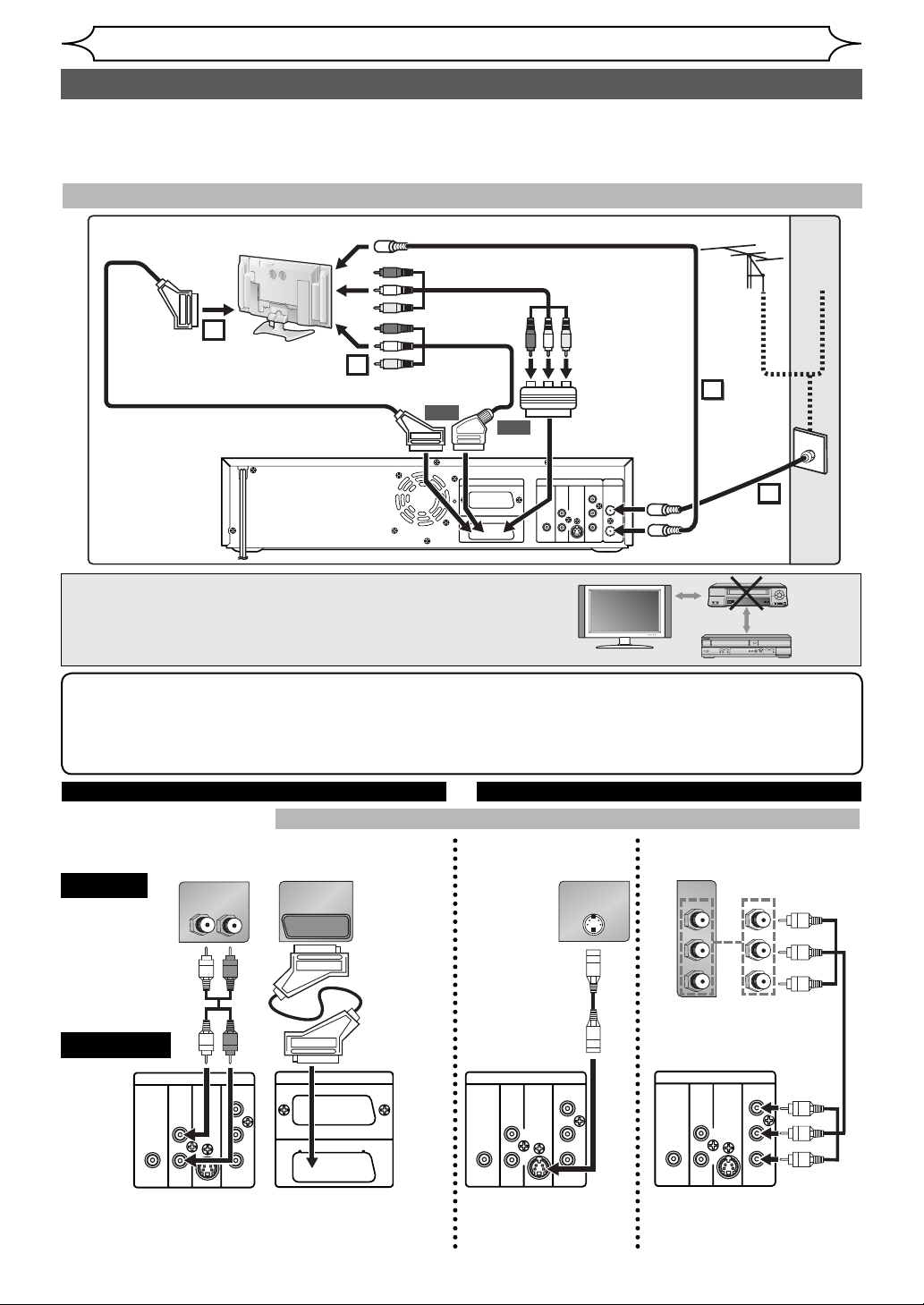
Подключения
Подключение к телевизору
• Перед соединением выключить устройство и другую аппаратуру.
• Ознакомиться с Инструкция по Эксплуатации подключаемой аппаратуры.
• При установке устройство соединительные кабели устройства не приближать к антенному кабелю телевизора,
чтобы не вызвать электрические помехи при просмотре телевизионных программ.
Базовое подключение ТВ
(Задняя сторона телевизора)
3
Кабель SCART
(приобретается отдельно)
3
К антенному разъёму
Аудиокабель/Видеокабель
(приобретается отдельно)
Кабель Scart/RCA
(приобретается
отдельно)
Выходной
DIGITAL
AUDIO OUT
COAXIAL
S-VIDEO
AUDIO
OUT
OUT
L
R
адаптор Scart
(приобретается
отдельно)
COMPONENT
VIDEO OUT
Y
P
B
/C
B
P
R
/C
R
или
или
DVD/VCR DVD ANTENNA
AV2 (DECODER)
AV1 (TV)
IN
OUT
ВНИМАНИЕ:
• Соединить устройство напрямую с телевизором. Не соединять устройство с видеомагнитофоном,
а видеомагнитофон с телевизором. Функция защиты от несанкционированного копирования на
T B
видеомагнитофоне вызовет помехи изображения при воспроизведении на устройство.
Антенна
2
Круглый
коаксиальный
кабель
(поставляются)
1
РЧ-кабель
(приобретается
отдельно)
Кабель
Сигнал
или
VCR
Данное
устройство
Примечание
• Воспроизведение изображения с DVD нельзя передать с помощью круглого коаксиального кабеля. Круглый
коаксиальный кабель предназначен только для передачи сигнала антенны на ТВ.
• Соединить устройство напрямую с телевизором. Если произвести соединение через видеомагнитофон, то функция
защиты от несанкционированного копирования на видеомагнитофоне вызовет помехи изображения.
VCR и ocновное подключeниe DVD Достyпно только для DVD
Основной звук
T B
AUDIO IN
LR
Аудиокабель
(приобретается
отдельно)
Данное устройство
DVD
S-VIDEO
AUDIO
DIGITAL
AUDIO OUT
COAXIAL
COMPONENT
VIDEO OUT
OUT
OUT
L
R
(Аналоговый) AUDIO OUT
14 RU
Улучшенное изображение
AV1
Кабель SCART
(
приобретается
)
отдельно
DVD/VCR
AV2 (DECODER)
Y
P
B
/C
B
R
P
/C
R
AV1 (TV)
AV1 (TV)
*
Только в том случае, если ваш
телевизор принимает RGB
видео сигнал.
ство
Каче
изображени
Хорошее изображение
S-VIDEO IN
Кабель S-video
(приобретается
отдельно)
DVD
S-VIDEO
AUDIO
DIGITAL
AUDIO OUT
COAXIAL
COMPONENT
OUT
OUT
VIDEO OUT
Y
P
L
R
B
/C
B
P
R
/C
R
S-VIDEO OUT
Наилучшее изображение
COMPONENT
VIDEO IN
Y
P
B
P
R
или
Y
C
B
C
R
Компонент Видео кабелей
(приобретается отдельно)
DVD
S-VIDEO
AUDIO
DIGITAL
AUDIO OUT
COAXIAL
COMPONENT
VIDEO OUT
OUT
OUT
L
R
Y
P
B
/C
B
P
R
/C
R
COMPONENT VIDEO OUT
Page 15
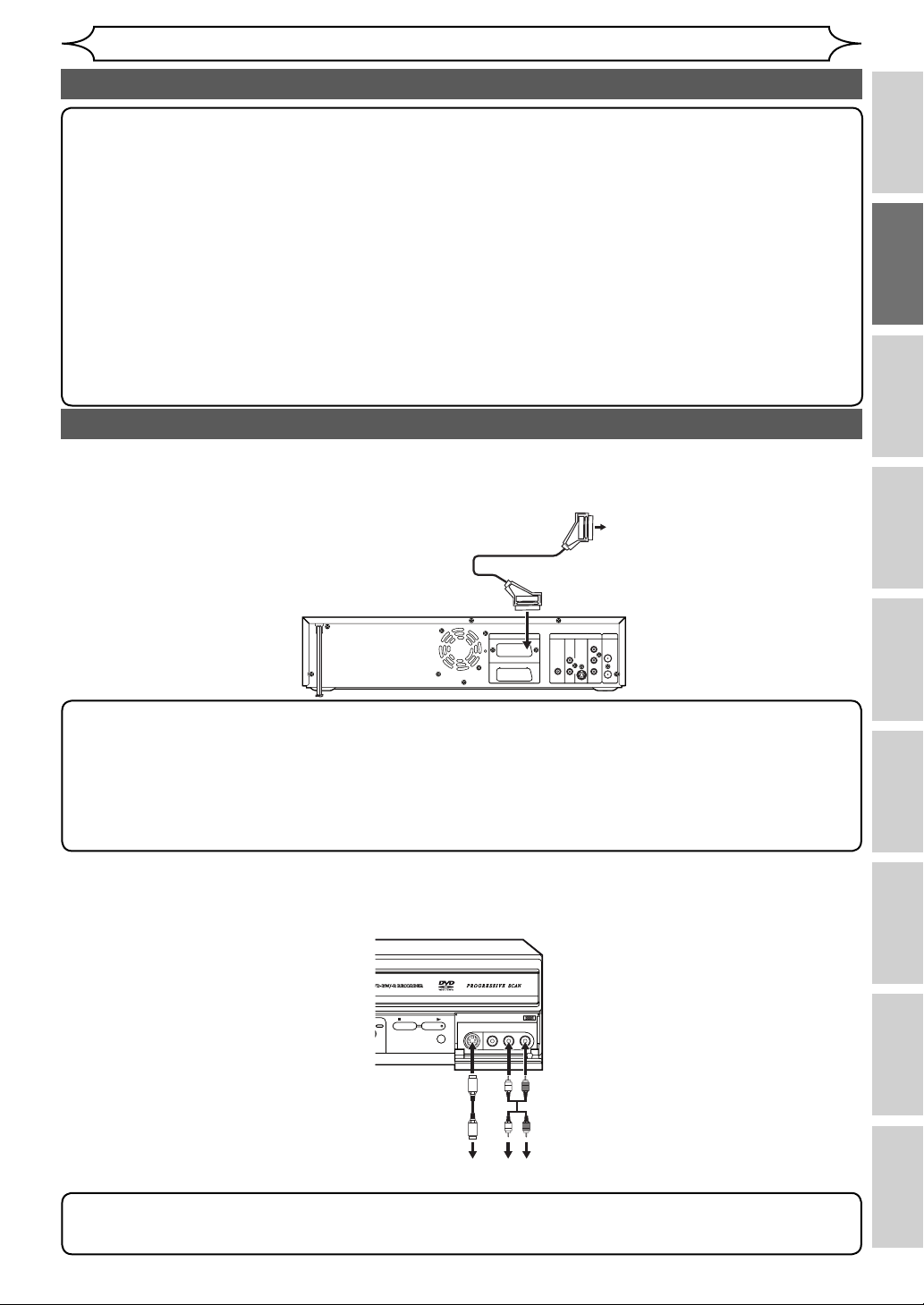
Подключения
Подключение к телевизору (продолжение)
Примечание
• Данное устройство отсылает все видеосигналы одновременно. Если вы подсоедините S-VIDEO OUT и/или COMPONENT VIDEO OUT
вместе с VIDEO OUT (SCART), проверьте, чтобы режим ввода вашего телевизора соответствовал выполненным вами подключениям.
• Вы не сможете слушать весь звуковой ряд с устройство, если Вы подключили аудиокабель (приобретается
отдельно
• При соединении кабеля убедиться, что цвет гнезда и штекера кабеля совпадают.
• Разъёмы S-VIDEO OUT и COMPONENT VIDEO OUT используются только в режиме DVD.
• Если вы хотите воспроизводить звуковой сигнал через аудио-оборудование, подключайте к телевизору
только S-video, Компонент Видео кабелей или видеокабель.
•
Если ваш телевизор поддерживает режим прогрессивной развёртки 525 или 625, и вы хотите, чтобы изображение было высококачественным,
необходимо подсоединить Компонент Видео кабелей к входным разъёмам (Y/P
режим прогрессивной развёртки. Для выбора режима установите на экранном меню “Выход видео” в положение “Компонент Продолженный
(P)”, при этом на дисплее устройство должно появиться “P.SCAN”. Для получения более подробной информации, см. стр. 83-84.
• Следует установить данное устройство в режим чересстрочной развёртки. Убедитесь, что на дисплее дaнное
устройство нет надписи “P.SCAN”. В этом случае, переключите на экранном меню “Выход видео” в положение
“Компонент чересстрочная (I)”, чтобы надпись “P.SCAN” на дисплее данное устройство исчезла.
• Разъёмы (aналоговый) AUDIO OUT (АНАЛОГОВЫЙ АУДИО ВЫХОД) и SCART-разъём не доступны для DTS-аудио.
) к телевизору с монофоническим звуком, у которого только одно входное гнездо AUDIO.
R/PB) раздельного видеосигнала вашего телевизора и выбрать
Подключение к внешнему оборудованию
В данном изделии имеются три входных терминала - AV1 или AV2 на задней панели и AV3 на передней панели.
Перед выполнением подключений, убедитесь в том, что все изделия отключены от сети питания.
Запись с DVD-проигрывателя, видеомагнитофона или другого аудио/видеооборудования с помощью выходного разъема Scart (AV2)
Выходной разъем AV
Кабель SCART
(приобретается отдельно)
(Scart)
AV2 (DECODER)
Перед началом
работы
Подключения Начало работы
Запись
Воспроизведение
DVD/VCR DVD ANTENNA
AV2 (DECODER)
AV1 (TV)
DIGITAL
AUDIO OUT
S-VIDEO
AUDIO
COMPONENT
OUT
OUT
VIDEO OUT
L
COAXIAL
R
Y
IN
P
B
/C
B
R
P
/C
R
OUT
диска
Примечание
•
Если внешнее оборудование, подключенное к терминала-Scart (AV2), обеспечивает подачу оперативного
напряжения к данному изделию посредством контакта 8 кабеля SCART, отображение функций дистанционного
управления на экране телевизора будет отсутствовать. В этом случае, отключите внешнее оборудование,
чтобы прекратить подачу оперативного напряжения или выполните данный вид подключения с помощью
кабеля SCART, в котором данный для подачи оперативного напряжения не задействован контакт 8.
• Подключение AV2 (DECODER) может оказаться полезным, если воспроизводится только изображение.
Даже в том случае, когда с внешнего оборудования, например, DVD-плейера, поступает RGB сигнал, и ваш
телевизор их принимает, это устройство записывает только композитный видеосигнал.
Запись с видеокамеры или другого оборудования aудио/видеооборудование не имеющее разъема Scart (AV3)
Если разъем входа сигнала S-Video не предусмотрен, подключите внешнее оборудование к входному разъему VIDEO
на передней панели с помощью кабеля RCA. При использовании разъема входа видеосигнала S-VIDEO измените
соответствующие настройки в меню настроек. (См. стр. 36.)
STOP PLAY
DVD
LECT
Kабель S-video
(приобретается отдельно)
REC/OTR
(AV3) S-INPUT VIDEO L(MONO)-AUDIO-R
AV3 (Передняя панель)
Аудиокабель
(приобретается отдельно)
Редактирование
меню Установок
Изменениe
S-VIDEO
AUDIO
OUT
OUT
Примечание
• Если вы предпочитаете производить запись с внешнего оборудования с более высоким качеством
изображения, рекомендуется подключение S-video, например AV3 (пepeдняя).
ПрочееФункции VCR
15RU
Page 16
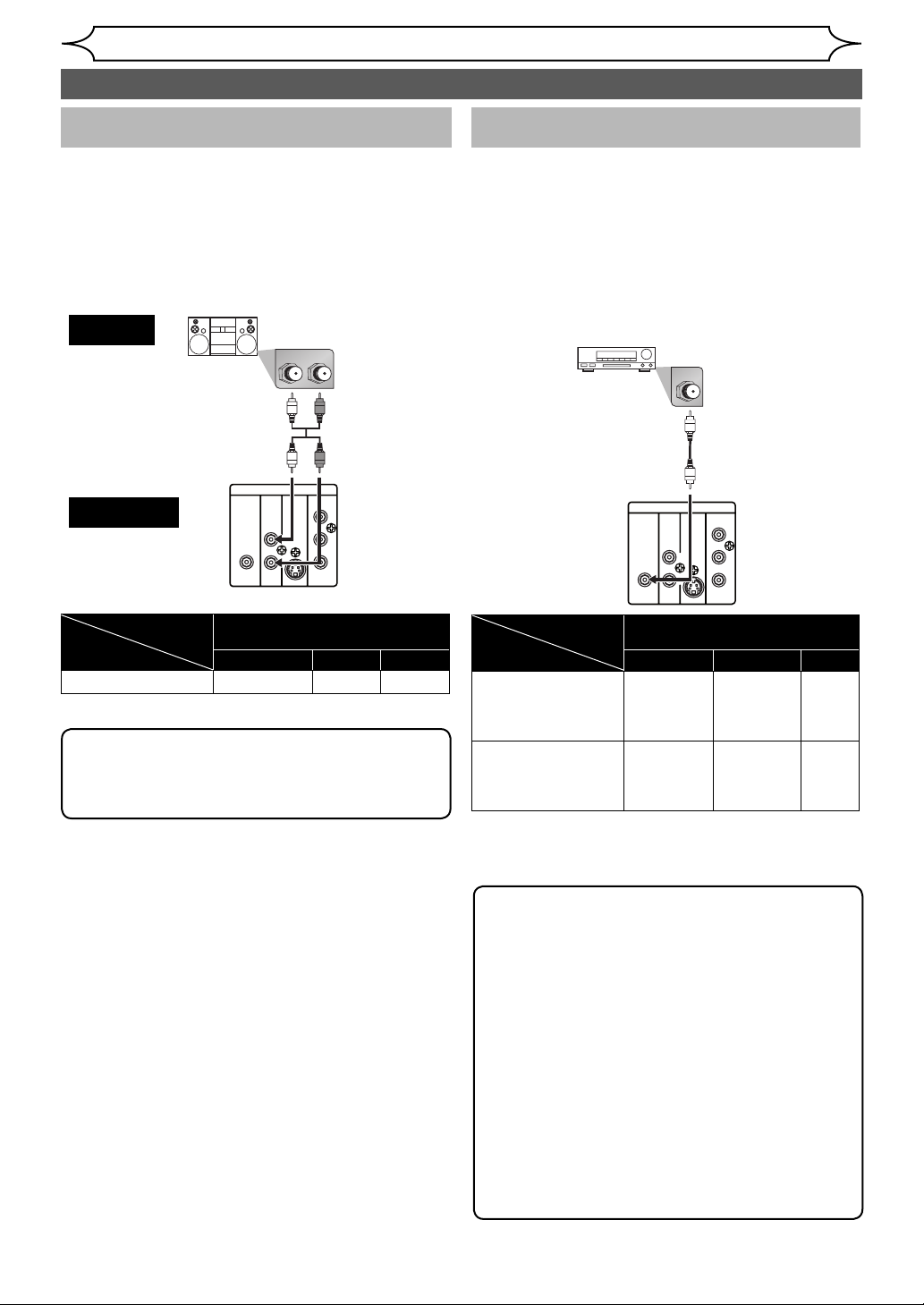
Подключения
Подключение к аудиосистеме
Воспроизведение 2-канального звука
Подключение устройство к аудиосистеме
обеспечивает нормальное стереозвучание плюс
мощный стереозвук, усиленный 5.1- канальным
объемным звучанием DolbyDigital, DTS и aудио MPEG.
Подсоединение усилителя с цифровым процессором объемного
звучания Dolby Digital, DTS, или
цифровому гнезду Вашего устройство обеспечивает более сочное
и мощное звучание. Данное соединение невозможно, если у
процессора или усилителя, который Вы хотите подсоединить, не
имеется коаксиального цифрового входного гнезда.
Стереосистема
АУДИО
LR
Разъёмы аналогового
аудио входа
Аудиокабель
(приобретается
отдельно)
DVD
S-VIDEO
AUDIO
DIGITAL
Данное устройство
(Аналоговый)
AUDIO OUT
COAXIAL
AUDIO OUT
Подсоединение
Настройка
Подключение кстереосистеме.
Установка > Проигрывание > Аудио >
Dolby Digital
PCM PCM
* Чтобы выполнить эти настройки, см. стр. 81-83.
Примечание
• Воспроизведение DVD-диска при неправильных настройках
может привести к шумовым искажениям, а также может
повредить динамики.
• Для DTS-аудио разъёмы AUDIO OUT не доступны.
C Цифровая коммутация к аудио-оборудованию или
MD-деке без декодера Dolby Digital
•
Аудио компакт диски могут быть перенесены цифровым
способом на другое оборудование, например, MD-деку или
DAT-деку. Вы можете воспроизводить диск, как обычно,
используя подключение, показанное выше. Звук с aудиоCD, записанных в формате DTS, не может передаваться при
помощи цифрового или аналогового соединения.
•
В случае переписывания звука с дисков, имеющих
цифровую запись, при помощи подсоединения устройство
непосредственно к цифровому рекордеру (например,
MD-деке или DAT-деке), музыка может записаться без
перерывов, а номера дорожек могут быть утеряны.
•
DVD-диски, записанные в форматах Dolby Digital 5.1-канальное
объёмное звучание, DTS или
подключены цифровым способом к внешнему записывающему
оборудованию, например, MD-деке или DAT-деке. Возможна
запись “Dolby Digital” или “MPEG” Audio при помощи
цифрового соединения, если выход устройство установлен в
“PCM” (смотрите стр. 81-83 “
запись возможна, но не для аудио, записанных в формате DTS.
aудио
Цифровой выход
COMPONENT
OUT
OUT
VIDEO OUT
Y
P
B
L
/C
B
P
R
R
/C
R
Цифровой выход >
MPEG DTS
MPEG, не могут быть
”). Аналоговая
Выкл
DIGITAL AUDIO OUT
Подсоединение
Подключается к Dolby Digital
декодеру, DTS декодеруили MPEG
декодеру дляDolby Digital, DTS
или MPEGаудио-выходов.
Подключается к прочему
оборудованию (аппаратные
блоки MD или DAT и т.д.)
без Dolby Digital декодера.
* Чтобы выполнить эти настройки, см. стр. 81-83.
• Разъёмы DVD AUDIO OUT и DIGITAL AUDIO OUT
• Источник звука на диске в формате объёмного звука
• Воспроизведение DVD-диска при неправильных
•
• Подключив устройство к DTS-декодеру, вы получите
Воспроизведение 5.1-канального звука Dolby
Digital, DTS или аудио MPEG
aудио
MPEG к коаксиальному
Dolby Digital декодер,
DTS декодер, MPEG декодер,
аппаратный блок MD или DAT
Входной разъём
COAXIAL
цифрового аудио
Кабели аудио
коаксиальный
или оптический
(приобретается
отдельно)
DVD
S-VIDEO
AUDIO
Настройка
DIGITAL
AUDIO OUT
COAXIAL
Установка > Проигрывание > Аудио >
Dolby Digital
COMPONENT
OUT
OUT
VIDEO OUT
L
R
Цифровой выход >
Y
P
B
/C
B
P
R
/C
R
MPEG DTS
Stream Stream Вкл
PCM PCM Выкл
Примечание
используются только в режиме DVD.
Dolby Digital 5.1 не может быть записан как цифровой
звук аппаратными блоками MD или DAT.
настройках может привести к шумовым
искажениям, а также может повредить динамики.
Подключив устройство к многоканальному Dolby
Digital декодеру, вы получите высококачественный
объёмный 5.1-канальный звук Dolby Digital, как
будто вы находитесь в кинотеатре.
5.1-канальную систему объёмного звука, максимально
правдоподобно воспроизводящую оригинальное
звучание. 5.1-канальная система объёмного звучания
разработана Digital Theater Systems, Inc.
16 RU
Page 17
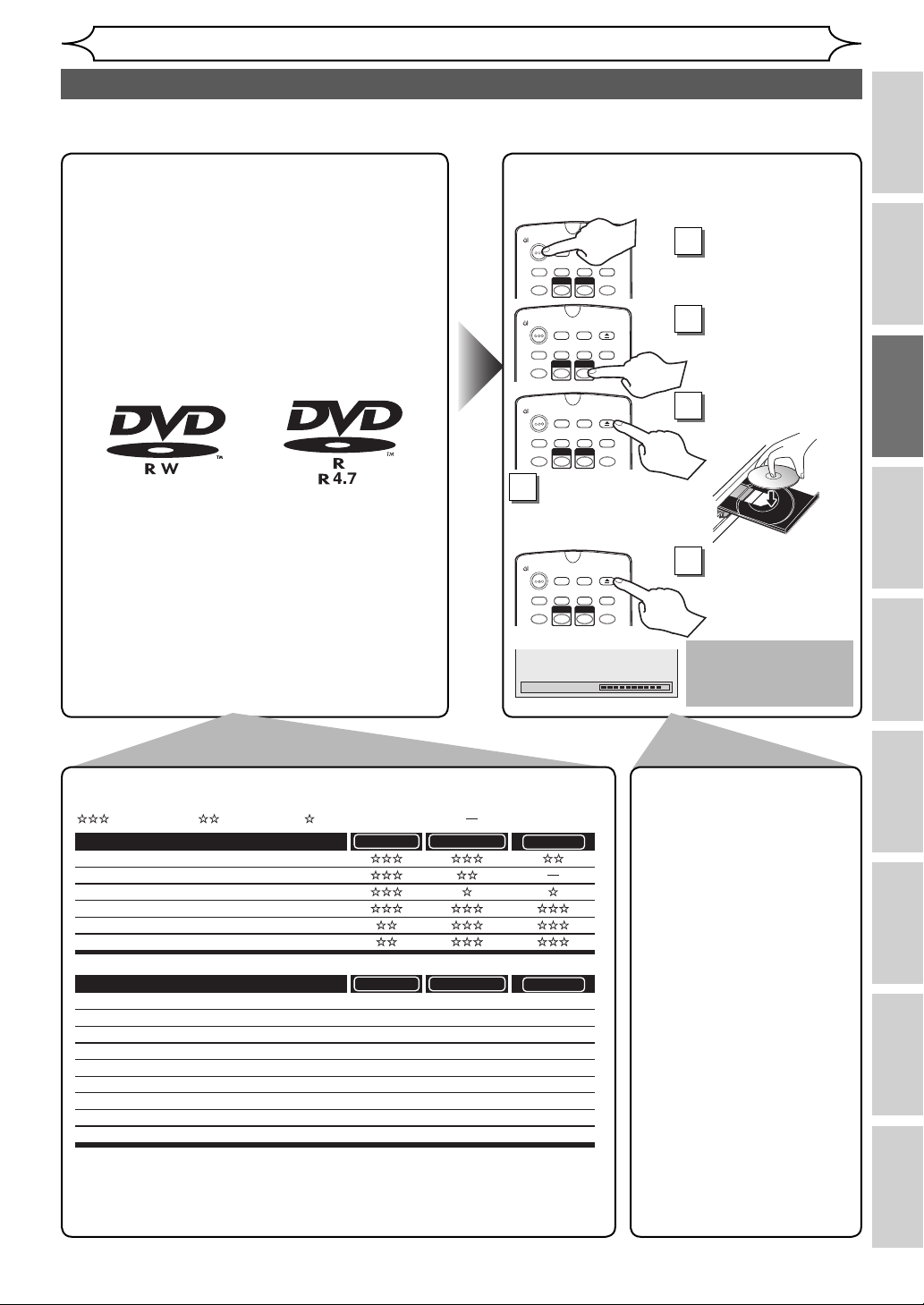
Начало работы
Удобная запись DVD
Изложенное поможет вам легко понять, как производить запись на DVD-диски.
Убедитесь в наличии батарей питания в пульте дистанционного управления и в правильности соединений между этим устройством и телевизором.
Перед началом
работы
Шаг 1: Выберите тип диска.
Существует несколько типов записываемых DVD-дисков.
Выберите тип записываемого DVD-диска, беря во
внимание требуемые вам параметры воспроизведение /
запись / редактирование. Для получения дополнительной
информации о различиях между совместимыми
Шаг 2:
Пульт дистанционного управления
OPERATE
DUBBING
T-SET
TIMER PROG.
VCR
ZOOM
носителями см. “Типы DVD-дисков” в нижней части этой
страницы.
Это устройство может производить
запись на следующие типы дисков.
или
OPERATE
T-SET
ZOOM
OPERATE
T-SET
ZOOM
DUBBING
TIMER PROG.
VCR
DUBBING
TIMER PROG.
VCR
Вставьте записываемый
Например, если вы хотите неоднократно
производить запись на один и тот же диск
или хотели бы редактировать содержимое
диска после записи, следует выбрать
перезаписываемый диск DVD-RW.
4
диск, на который вы хотите
произвести запись.
OPERATE
DUBBING
T-SET
TIMER PROG.
VCR
ZOOM
Если вы хотите сохранить запись и не
вносить в неё никаких изменений, следует
выбрать неперезаписываемый диск DVD-R.
Загрузка
Загрузите чистый диск.
SETUP
REC MODE
DVD
SETUP
REC MODE
DVD
SETUP
REC MODE
DVD
SETUP
REC MODE
DVD
OPEN/CLOSE
EJECT
RAPID PLAY
CM SKIP
OPEN/CLOSE
EJECT
RAPID PLAY
CM SKIP
OPEN/CLOSE
EJECT
RAPID PLAY
CM SKIP
OPEN/CLOSE
EJECT
RAPID PLAY
CM SKIP
Включите
1
устройство.
Выберите режима
2
DVD
Откройте лоток
3
для дисков.
Закройте лоток
5
для дисков.
Потребуется некоторое
время для того, чтобы
обучиться этой операции.
Подключения Начало работы
Запись
Воспроизведение
диска
Редактирование
Типы DVD-дисков
: Наиболее предпочтительно.
Вы хотели бы
Запись телевизионных программ
Повторное использование после удаления ненужного содержимого
Редактирование записанного содержимого
Редактирование/запись с подключённого оборудования
Копирование дисков с целью распространения записанного материала
Воспроизведение с помощью другого DVD-оборудования
: Могут использоваться. : Выполнение некоторых функций ограничено. : Не подлежат использованию.
DVD-RW VR DVD-RW Video
*1
*1
DVD-R Video
Форматирование диска
Загрузите диск в устройство.
Затем отформатируйте
диск, воспользовавшись
меню установки. Возможны
формат видео (режим Video)
или формат видеозаписи
(режим VR), в зависимости от
меню Установок
Изменениe
применяемого типа диска.
Функции
Запись
Перезаписываемый? Да Да
Создание разделов с фиксированными промежутками (автоматическая функция)
Создание разделов в желаемом месте (ручная функция)
Запись изображения в формате 16:9 Да Да
Запись программ, допускающих однократное копирование
Редактирование
Выполнение основных функций редактирования Д а Да
Выполнение дополнительных функций редактирования (Редактирование списка для воспроизведения)
*1
DVD-RW (режим VR) может быть воспроизведён только на DVD устройствах, совместимых с VR.
DVD-RW VR DVD-RW Video
Да Да
Да Нет
Да Нет
Да Нет
DVD-R Video
Нет
Да
Нет
Да
Нет
Да
Нет
Примечание
Чтобы получить более подробную информацию по вышеописанным функциям и связанных с ними
ограничениям, обратитесь к дальнейшим инструкциям, приведенным в данном Инструкция по Эксплуaтaции.
Форматирование
необходимо только для
того, чтобы подготовить
диск к записи. Подробнее
– см. стр. 26-28.
После форматирования
диска всё его содержимое
будет уничтожено.
• Если загружен
неиспользуемый диск,
устройство автоматически
начнёт форматирование.
ПрочееФункции VCR
17RU
Page 18
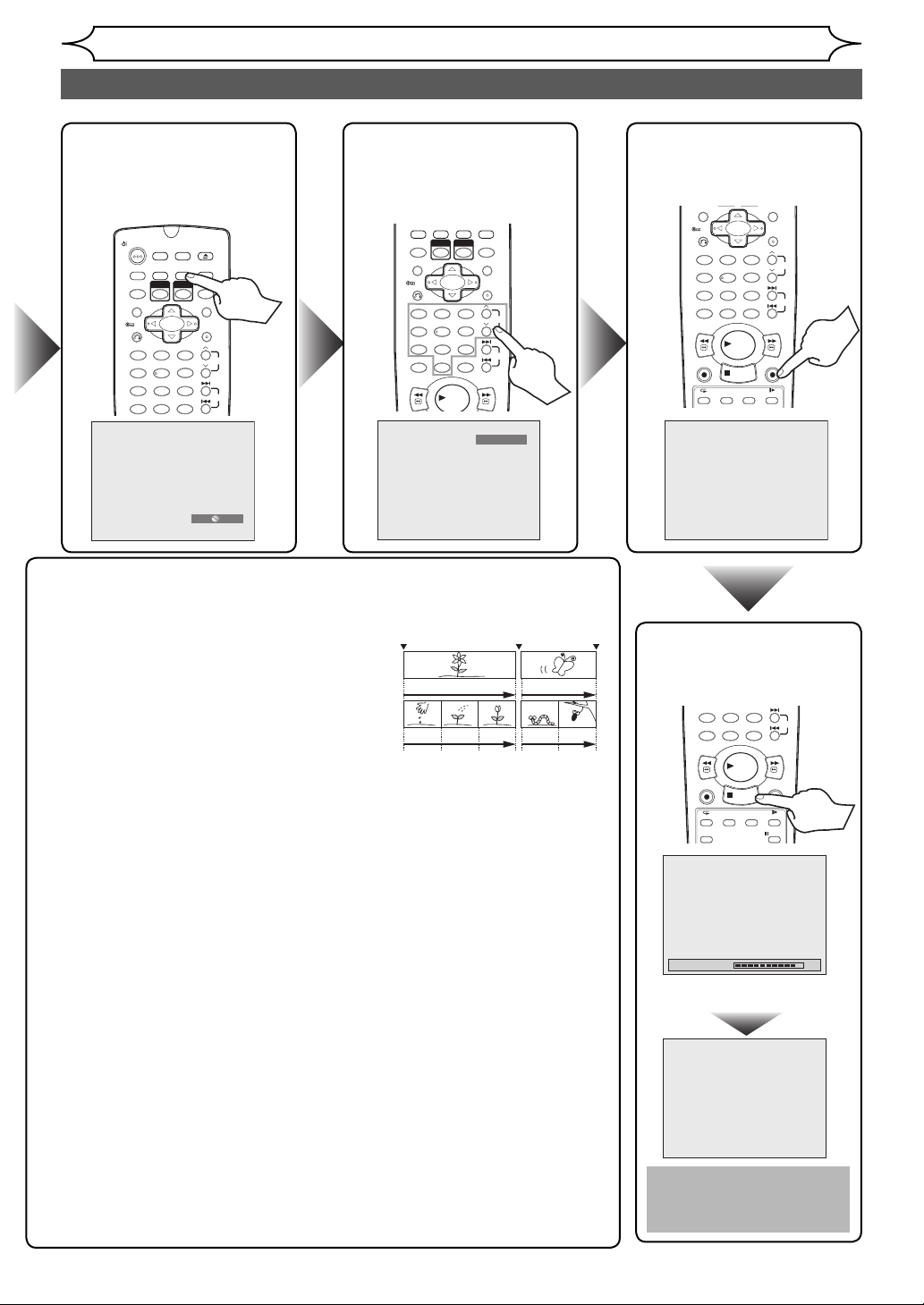
Начало работы
Удобная запись DVD (продолжение)
Шаг 3: Выберите
режим
записи.
DUBBING
TIMER PROG.
VCR
54
SPACE DISPLAY
SETUP
REC MODE
DVD
6
OPEN/CLOSE
EJECT
RAPID PLAY
CM SKIP
MENU LISTTOP MENU
ENTER
PROG.
SKIP
SP 0:58
OPERATE
T-SET
ZOOM
RETURN
.@/: ABC DEF
1 2 3
GHI JKL MNO
PQRS TUV WXYZ
708 9
CLEAR/C-RESET
Шаг 4: Выберите
необходимый
канал.
T-SET
TIMER PROG.
REC MODE
RAPID PLAY
VCR
DVD
54
SPACE DISPLAY
PLAY
CM SKIP
MENU LISTTOP MENU
ENTER
PROG.
6
SKIP
FWD
P08
ZOOM
RETURN
.@/: ABC DEF
1 2 3
GHI JKL MNO
PQRS TUV WXYZ
708 9
CLEAR/C-RESET
REV
Шаг 5: Запись на
DVD-диски.
MENU LISTTOP MENU
54
SPACE DISPLAY
PLAY
STOP
AUDIOREPEAT SEARCH
ENTER
PROG.
6
SKIP
FWD
DVD
REC/OTR
SLOW
RETURN
CLEAR/C-RESET
REC/OTR
I
.@/: ABC DEF
1 2 3
GHI JKL MNO
PQRS TUV WXYZ
708 9
REV
VCR
Рекомендация 1: Воспроизведение записанного
содержимого
Из выведенного на экран меню вы можете выбрать заголовок,
который хотите воспроизвести, и начать воспроизведение
немедленно. Благодаря простой процедуре выбора заголовка
из раздела через экранное меню, доступ к записанному
содержимому облегчён.
Что такое заголовки и разделы?
Содержимое DVD-дисков, как правило, делится на заголовки.
Заголовки, в свою очередь, могут подразделяться на разделы.
Рекомендация 2: Редактирование записанного диска
Вы убедитесь в том, что редактировать диски несложно. В этом устройстве реализованы удобные функции
редактирования, применимые только для дисков DVD-RW/-R.
Для списка заголовков применимы следующие функции редактирования.
• Назначение имени для заголовка
• Назначение изображений для пиктограмм
• Назначение / удаление меток разделов
• Удаление частей заголовка или кадров
(Доступность функций редактирования определяется форматом записи и способом редактирования.)
Список Оригинал и список для воспроизведения (режим VR)
Вы можете редактировать содержимое списка для воспроизведения, не внося изменения в оригинальные
записи. Список для воспроизведения не требует значительного дискового пространства.
Каково назначение списков “Оригинал” или “Список для
воспроизведения”?
В настоящем Инструкция по Эксплуaтaции вы встретите упоминания Оригинал и Список для
воспроизведениясо ссылкой на оригинальное содержимое и его отредактированный вариант.
• Список
• Содержимое списка для воспроизведения относится к
отредактированной версии оригинального содержимого.
Финализация диска
• Чтобы иметь возможность воспроизводить записанный диск на других плеерах, вам
следует произвести запись в режиме Video и финализировать диск.
•
После того, как вы финализировали диск, записанный в режиме Video, вы не сможете
производить запись на этот диск или редактировать его содержимое.
•
Диски, записанные в режиме VR, можно редактировать после их финализации.
Оригинал это – то содержимое, которое было первоначально записано на диск.
Начало записи.
3aroлoвoк 1 3aroлoвoк 2
Раздел1 Раздел 1Раздел 2 Раздел 3 Раздел 2
Начало/Завершение Завершение записи.
Шаг 6: Прекратить
запись.
PQRS TUV WXYZ
708 9
SPACE DISPLAY
CLEAR/C-RESET
REV
VCR
REC/OTR
AUDIOREPEAT
SYSTEM
Подождите.
Появляется для дисков
DVD-RW в режиме VR.
C
Потребуется некоторое
время для того, чтобы
завершить эту операцию.
PLAY
STOP
SEARCH
FWD
REC/OTR
SLOW
PAUS E
SKIP
DVD
90%
18 RU
Page 19
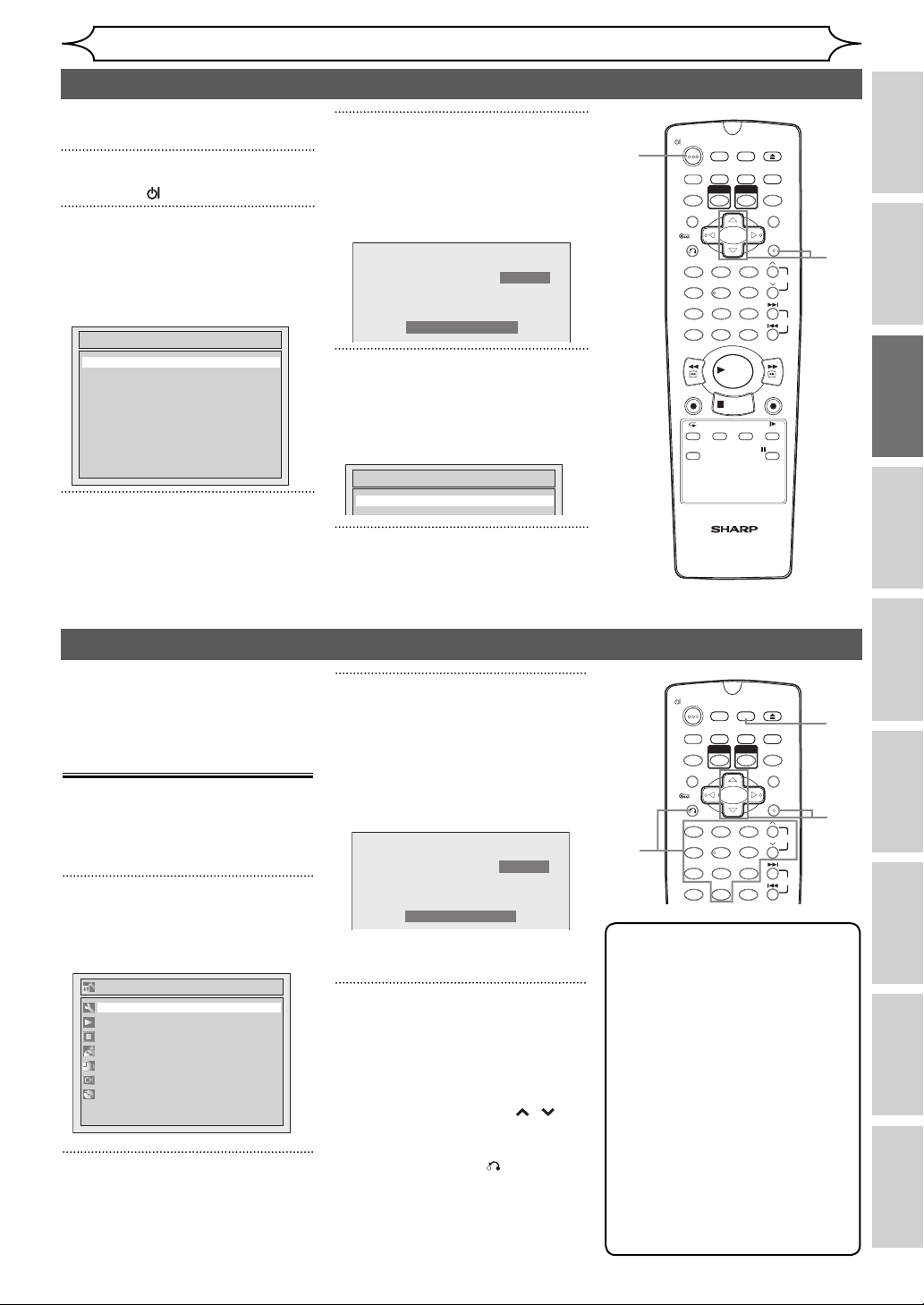
Начало работы
Первоначальная настройка
При первом включении данного устройства
вам необходимо выполнить следующие шаги.
4
Нажмите [ENTER], чтобы
1
Нажмите [ OPERATE].
начать настройку каналов.
Устройство начнёт поиск
каналов, доступных в вашем
2
регионе.
Включите телевизор.
Выберите вход, к которому
будет подключено изделие.
Автоматически появится “Initial Setting”.
Initial Setting
English
Deutsch
Česky
Polski
Magyar
Pyccкий
3
Выберите необходимый язык
Экранного меню используя
[Курсор K / L]. Затем нажмите
[ENTER], чтобы перейти к
5
По окончании настройки
каналов появится “Настройка
часов”. Затем нажмите
[ENTER].
Начальная настройка
Настройка часов
6
Выполните шаги с 4 в
"Настройка часов" на стр. 22.
следующему шагу.
Настройка каналов
Настройка данного изделия
на каналы телевизионного
вещания может осуществляться
двумя способами.
Автоматическая настройка
Вы можете запрограммировать
тюнер на поиск только тех каналов,
которые вы можете принимать в
вашей зоне телевещания.
3
Выберите пункт меню
“Автоматическая
регулировка”, используя
[Курсор K / L], затем нажмите
[ENTER].
Изделие начнет выполнять сохранение
каналов, доступных на вашей территории.
1
В режиме остановки,
нажмите [SETUP].
Появится меню Установок.
Установка
Начальная настройка
Проигрывание
Индикатор
Запись
Часы
Канал
Диск
2
Выберите пункт меню “Канал”,
используя [Курсор K / L],
затем нажмите [ENTER].
Подождите приблизительно 10 минут,
пока выполнение функции сохранения
каналов не будет завершено.
4
Чтобы выполнить выход,
нажмите [SETUP].
Вы можете выбирать для
просмотра сохраненные в памяти
данного устройства каналы с
помощью кнопки [PROG.
Отмена автоматической
настройки
Нажмите [RETURN ] или
[SETUP] во время поиска.
Выполняется авторегулировка
Выполняется авторегулировка
P 01
P 01
Перед началом
работы
1
OPERATE
T-SET
ZOOM
RETURN
.@/: ABC DEF
1 2 3
GHI JKL MNO
PQRS TUV WXYZ
708 9
CLEAR/C-RESET
REV
VCR
REC/OTR
SYSTEM
DUBBING
TIMER PROG.
VCR
54
SPACE DISPLAY
AUDIOREPEAT
REC MODE
PLAY
STOP
SEARCH
SETUP
OPEN/CLOSE
EJECT
RAPID PLAY
DVD
CM SKIP
MENU LISTTOP MENU
ENTER
PROG.
6
SKIP
FWD
DVD
REC/OTR
SLOW
PAUS E
Подключения Начало работы
3
4
5
Запись
VCR/DVD RECORDER
COMBINATION
NB202ED
Воспроизведение
диска
DUBBING
TIMER PROG.
VCR
54
SPACE DISPLAY
SETUP
REC MODE
DVD
6
OPEN/CLOSE
EJECT
RAPID PLAY
CM SKIP
MENU LISTTOP MENU
ENTER
PROG.
1
Редактирование
4
2
3
SKIP
меню Установок
Изменениe
4
OPERATE
T-SET
ZOOM
RETURN
.@/: ABC DEF
1 2 3
GHI JKL MNO
PQRS TUV WXYZ
708 9
CLEAR/C-RESET
Примечание
•
На выбор каналов будет влиять
качество приема телевизионных
каналов на вашей территории.
•
Если функция автоматической
настройки будет отменена
время выполнения поиска,
еще не
настроенные каналы,
/
].
не зафиксируются изделием.
• Вы не сможете поменять
канал, когда VCR или DVD
находятся в любом режиме
записи (обычная запись,
запись по таймеру с одного
касания или запись по
таймеру).
во
некоторые,
ПрочееФункции VCR
19RU
Page 20
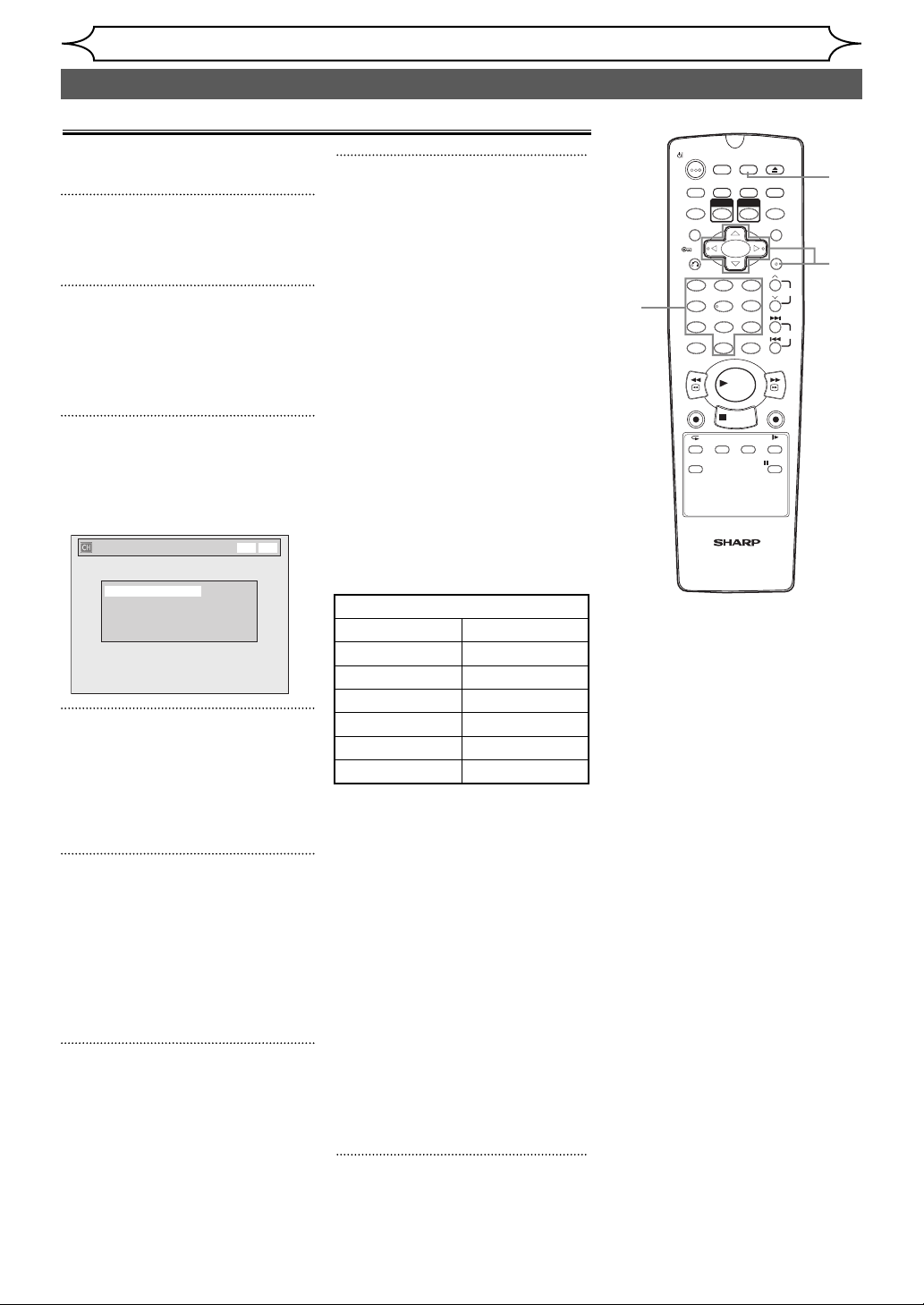
Настройка каналов (продолжение)
Ручная настройка
Ручная настройка каждого
кана
ла.
1
В режиме остановки,
нажмите [SETUP].
2
Выберите пункт меню
“Канал”, используя
[Курсор K / L], затем нажмите
[ENTER].
3
Выберите пункт меню
“Регулировка вручную”,
используя [Курсор K / L],
затем нажмите [ENTER].
Регулировка вручную
Позиция
Канал
Декодер
Пропуск
P01
Выкл
Вкл
VCR
DVD
2
4
Выберите пункт меню
“Позиция”, используя
[Курсор K / L], затем нажмите
[Курсор B].
“P01” выделен.
5
Выберите нужный номер
позиции с помощью [кнопок
с цифрами] или используя
[Курсор K / L], затем нажмите
[Курсор {].
Вы можете выбрать номер
канала от 01 до 99.
6
Выберите пункт “Канал”,
используя [Курсор K / L],
затем нажмите [Курсор B].
Начало работы
7
Нажмите [Курсор
активировать функцию поиска.
•
Тюнер изделия автоматически
начнет поиск каналов в порядке
возрастания или убывания.
Когда канал будет найден,
поиск будет остановлен, и на
экране телевизора появится
изображение.
• Вы можете выбрать нужный
канал с помощью [кнопок
с цифрами]. Рассмотрите
следующую таблицу - план
каналов - и нажмите три цифры,
чтобы выбрать номер канала.
(Чтобы выбрать канал 4, сначала
нажмите [0] затем нажмите [0]
и [4]. Или нажмите [4] на экране
появится символ “– – 4”, после
чего подождите 2 секунды.)
• Если это именно тот канал, который
вам нужен, нажмите [Курсор
Индикация каналов
02 - 12 E2 - E12
21 - 69 E21 - E69
74 - 78
80 - 99, 100 S1 - S20, GAP
121-141 S21-S41
142-153 R1-R12
Данное изделие может осуществлять прием в
частотных диапазонах Hyper и Oscar.
• Если функция “Пропуск”
находится в позиции “Вкл”,
выберите пункт меню “Пропуск”,
используя [Курсор
нажмите [Курсор B]. Выберите
пункт “Выкл”, используя
[Курсор
[Курсор {].
•
Если вы хотите раскодировать
кодированные сигналы, выберите
пункт меню “Декодер” используя
[Курсор
[Курсор B]. Выберите пункт
“Вкл”, используя [Курсор
затем нажмите [Курсор {].
•
Чтобы сохранить еще один
канал, повторите шаги с 4 по 7.
K / L]
План каналов
Телевизионный канал
X, Y, Z, Z+1, Z+2
K / L
K / L
], затем нажмите
K / L
], затем нажмите
чтобы
{].
], затем
K / L
5
7
],
OPERATE
DUBBING
T-SET
TIMER PROG.
VCR
ZOOM
RETURN
.@/: ABC DEF
1 2 3
GHI JKL MNO
54
PQRS TUV WXYZ
708 9
CLEAR/C-RESET
SPACE DISPLAY
REV
VCR
REC/OTR
AUDIOREPEAT
SYSTEM
VCR/DVD RECORDER
COMBINATION
PLAY
STOP
NB202ED
SETUP
REC MODE
DVD
6
SEARCH
OPEN/CLOSE
EJECT
RAPID PLAY
CM SKIP
MENU LISTTOP MENU
ENTER
FWD
DVD
REC/OTR
SLOW
PAUS E
PROG.
SKIP
1
8
2
3
4
5
6
7
20 RU
8
После завершения сохранения, нажмите
[SETUP], чтобы выполнить выход.
Page 21
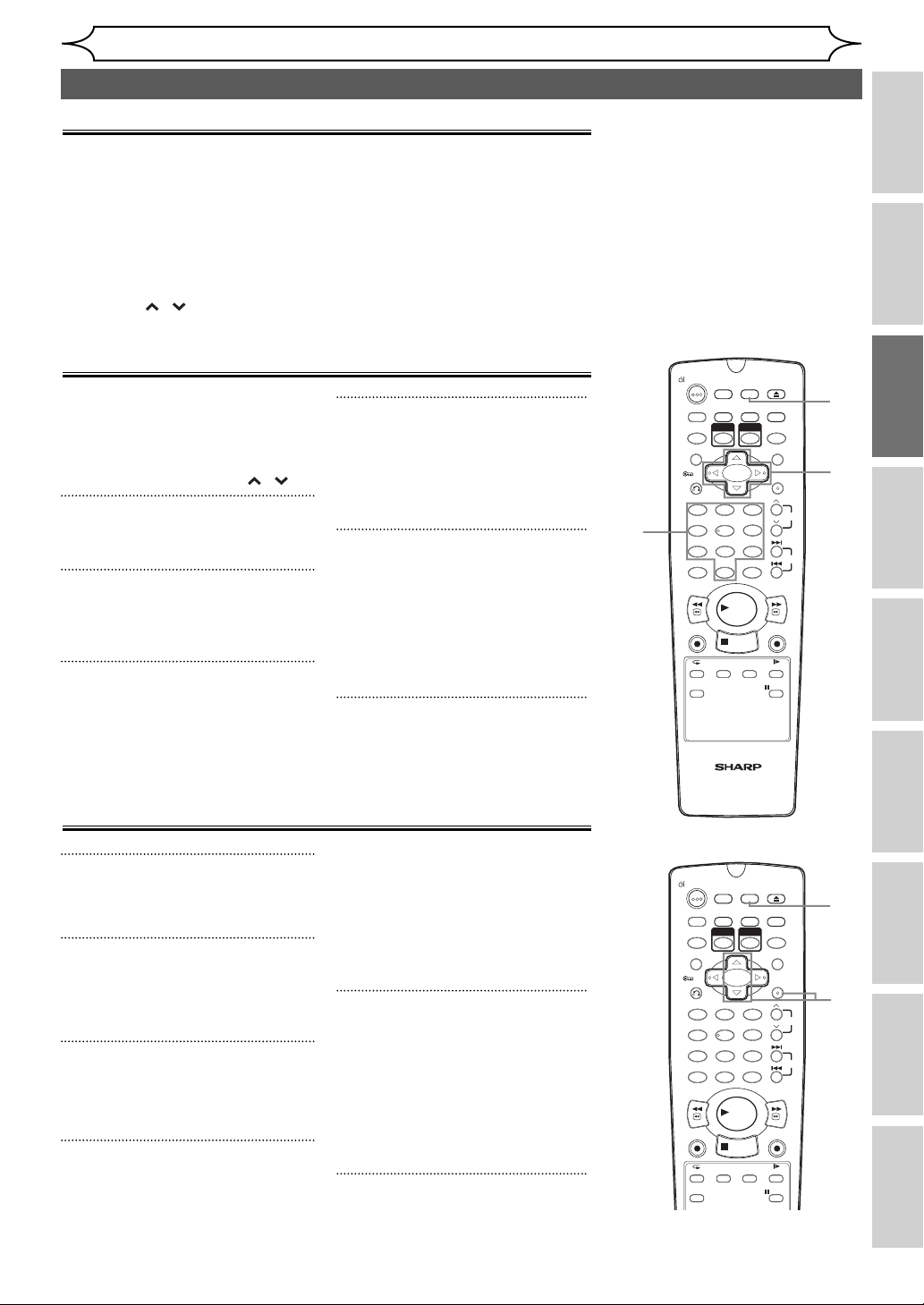
Начало работы
Настройка каналов (продолжение)
Выбор канала
Примечания по использованию [кнопок с цифрами]:
•
Чтобы быстрее перейти к желаемому каналу, введите номер канала в
виде двузначного числа. Например, чтобы выбрать канал 6, нажмите
[0] и [6]. Если вы нажмете только [6], канал 6 будет установлен через 2
секунды. Вы можете выбирать каналы только в промежутке от 1 до 99.
•
Вы можете выбрать режим внешнего входа “AV1”, “AV2” или “AV3”.
• Чтобы выбрать “AV1”, “AV2”
[0], [0], [2] или [0], [0], [3], соответственно, либо воспользуйтесь
[PROG. / ].
или
“AV3”, нажмите [0], [0], [1] или
Перед началом
работы
Подключения Начало работы
Пропуск предварительно настроенных каналов
Вы можете настроить функцию
пропуска каналов, прием
которых вы больше не можете
осуществлять, либо которые редко
используются для просмотра, с
помощью кнопки
[PROG. / ].
4
Выберите пункт меню
“Пропуск”, используя
[Курсор K / L], затем
нажмите [Курсор B].
1
Выполните шаги с 1 по 3 в
“Ручная настройка” на cтp. 20.
2
Выберите пункт меню “Позиция”,
используя
[Курсор K / L],
затем нажмите [Курсор B].
3
Выберите нужный номер
позиции с помощью [кнопок
с цифрами] или используя
[Курсор K / L], затем нажмите
[Курсор {].
Переход
Вы можете поменять местами два канала.
1
В режиме остановки нажмите
[SETUP].
2
Выберите пункт меню “Канал”,
используя [Курсор
K / L
], затем
нажмите [ENTER].
3
Выберите пункт меню
“Переместить”, используя [Курсор
K / L
], затем нажмите [ENTER].
4
Выберите позицию канала, номер
которой вы хотите изменить,
используя [Курсор
нажмите [ENTER].
K / L
], затем
5
Выберите пункт меню “Вкл”,
используя [Курсор K / L],
затем нажмите [Курсор {].
• Чтобы пропустить еще один
канал, повторите действия,
описанные в шагах с 2 по 5.
6
Чтобы выполнить выход,
нажмите [SETUP].
Вы не можете выбрать номер
позиции, если рядом с
номером присутствует символ
“– – –” , так как для этого
номера позиции функция
“Пропуск” находится в позиции
“Вкл”.
5
Переместите канал на
позицию с другим номером,
используя [Курсор K / L],
затем нажмите [ENTER].
• Чтобы выполнить переход
на другой канал, повторите
шаги 3 - 5.
6
Чтобы выполнить выход,
нажмите [SETUP].
3
OPERATE
DUBBING
T-SET
TIMER PROG.
VCR
ZOOM
RETURN
.@/: ABC DEF
1 2 3
GHI JKL MNO
54
PQRS TUV WXYZ
708 9
SPACE DISPLAY
CLEAR/C-RESET
REV
VCR
REC/OTR
AUDIOREPEAT
SYSTEM
VCR/DVD RECORDER
COMBINATION
OPERATE
DUBBING
T-SET
TIMER PROG.
VCR
ZOOM
RETURN
.@/: ABC DEF
1 2 3
GHI JKL MNO
54
PQRS TUV WXYZ
708 9
CLEAR/C-RESET
SPACE DISPLAY
REV
VCR
REC/OTR
AUDIOREPEAT
SYSTEM
PLAY
STOP
NB202ED
PLAY
STOP
SETUP
REC MODE
DVD
6
SEARCH
SETUP
REC MODE
DVD
6
SEARCH
OPEN/CLOSE
EJECT
RAPID PLAY
CM SKIP
MENU LISTTOP MENU
ENTER
FWD
DVD
REC/OTR
SLOW
PAUS E
OPEN/CLOSE
EJECT
RAPID PLAY
CM SKIP
MENU LISTTOP MENU
ENTER
FWD
DVD
REC/OTR
SLOW
PAUS E
PROG.
PROG.
6
2
Запись
3
4
SKIP
5
Воспроизведение
диска
Редактирование
меню Установок
Изменениe
1
6
2
3
SKIP
4
5
ПрочееФункции VCR
21RU
Page 22
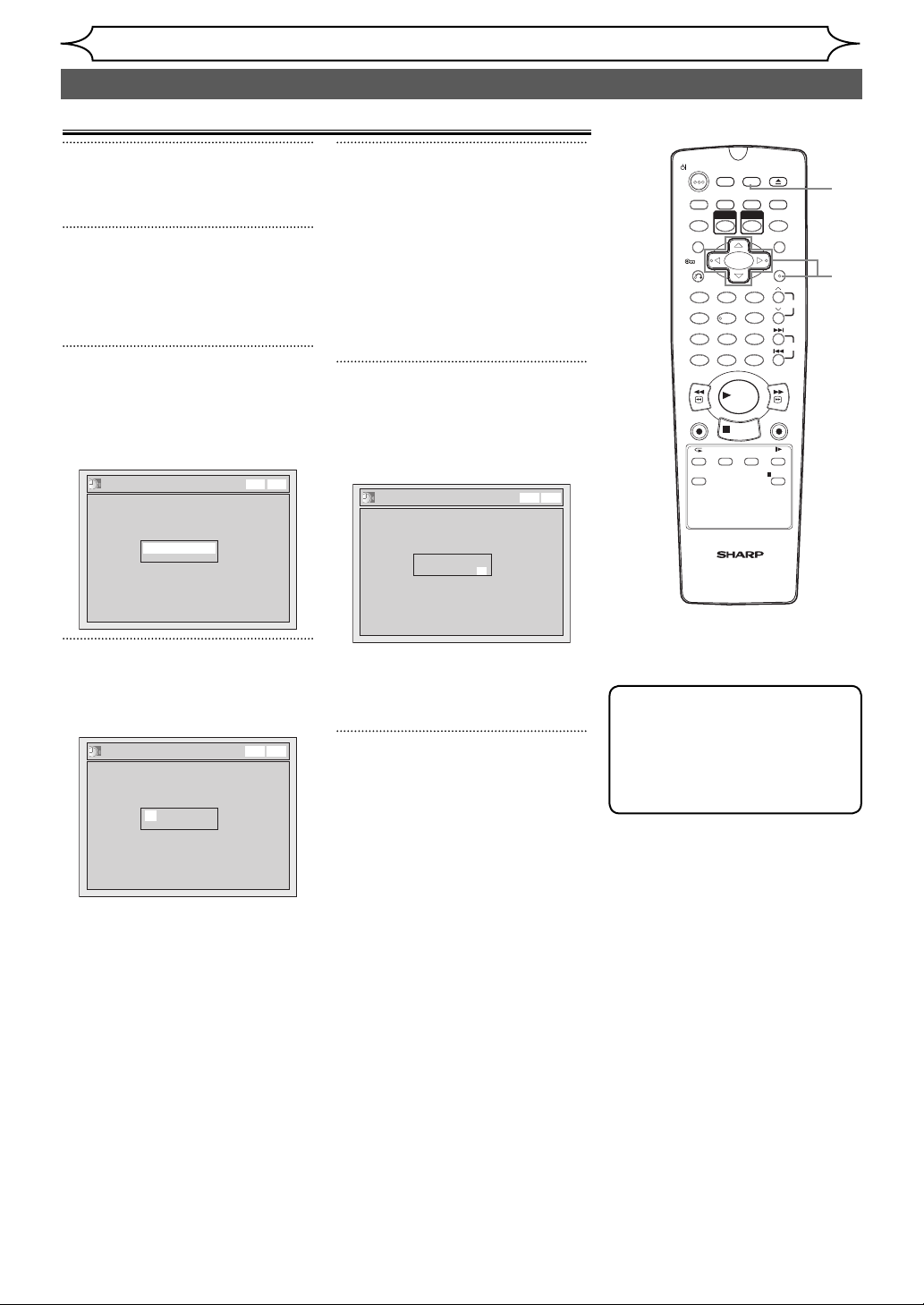
Настройка часов
Начало работы
Настройка часов
1
В режиме остановки нажмите
[SETUP].
2
Выберите пункт меню
“Часы”, используя [Курсор
K / L], затем нажмите
[ENTER].
3
Выберите пункт меню
“Настройка часов”,
используя [Курсор K / L],
затем нажмите [ENTER].
Настройка часов
-- / -- / ---- ( --- )
-- : --
DVDVCR
4
Нажмите [ENTER] еще раз.
На экран будет выведена дата,
заданная по умолчанию.
Настройка часов
01 / 01 / 2006(ВС )
0 : 00
DVDVCR
5
Введите дату (день / месяц /
год), используя
[Курсор K / L].
Нажмите [Курсор B]
чтобы переместить курсор
на следующее поле. Если
вы хотите вернуться на
предыдущее поле, нажмите
[Курсор {].
6
Введите время (часы /
минуты), используя [Курсор
K / L], затем нажмите
[ENTER].
Настройка часов
02 / 01 / 2006(ПН)
12: 00
DVDVCR
Часы будут активированы.
• Несмотря на то, что секунды
не будут отражены на экране,
их отсчет начнется с нуля.
7
Чтобы выполнить выход,
нажмите [SETUP].
OPERATE
T-SET
ZOOM
RETURN
.@/: ABC DEF
1 2 3
GHI JKL MNO
PQRS TUV WXYZ
708 9
CLEAR/C-RESET
REV
VCR
REC/OTR
SYSTEM
SETUP
DUBBING
TIMER PROG.
REC MODE
VCR
DVD
6
54
SPACE DISPLAY
PLAY
STOP
AUDIOREPEAT
SEARCH
VCR/DVD RECORDER
COMBINATION
NB202ED
OPEN/CLOSE
EJECT
RAPID PLAY
CM SKIP
MENU LISTTOP MENU
ENTER
FWD
DVD
REC/OTR
SLOW
PAUS E
PROG.
1
7
2
3
SKIP
4
5
6
Примечание
•
Настройки часов будут утеряны
в случае сбоя в электропитании,
или, если изделие будет
пребывать в отключенном
состоянии более 1 часа.
22 RU
Page 23
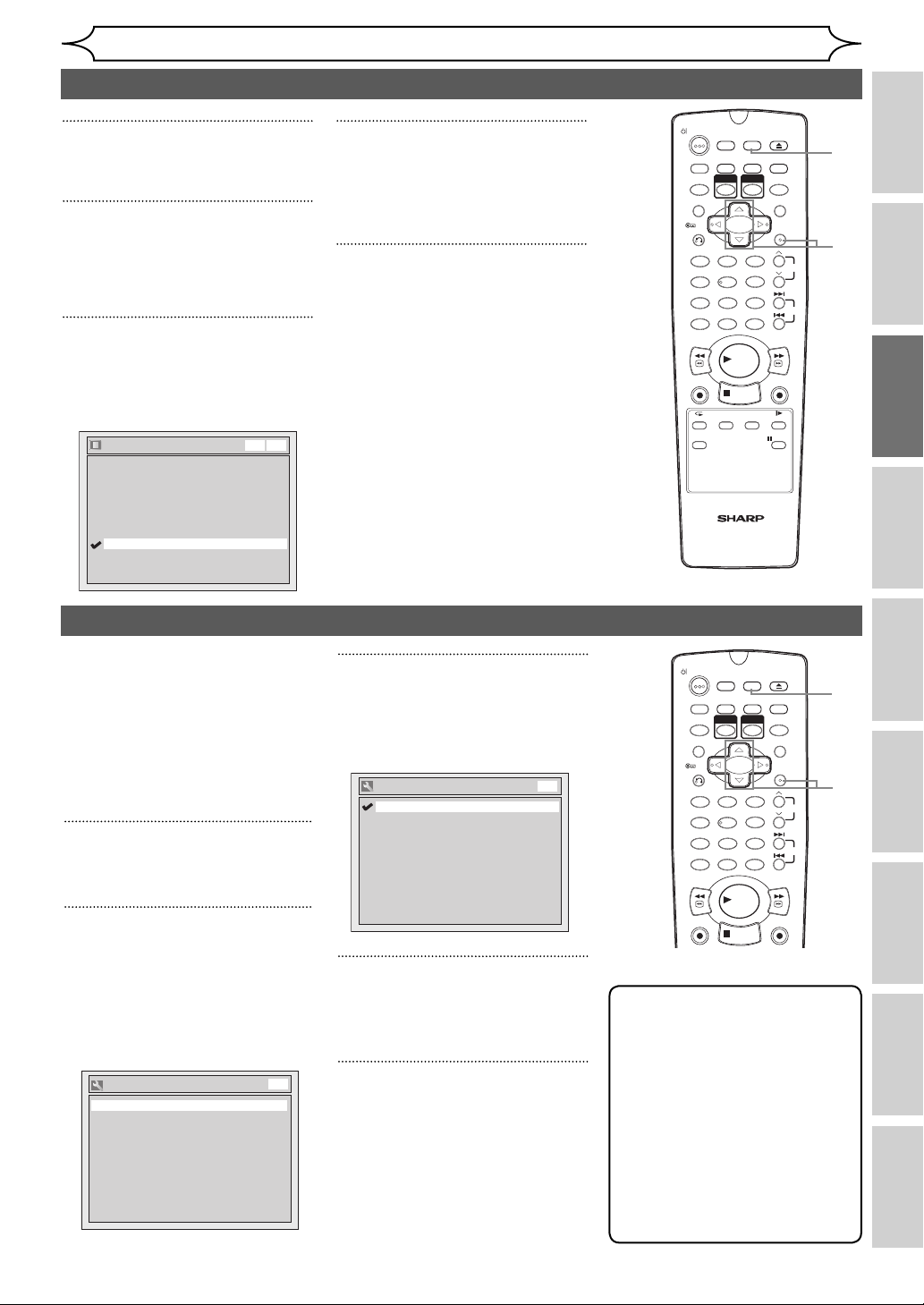
Выбор языка Экранного меню (OSD)
1
В режиме остановки нажмите
[SETUP].
2
Выберите пункт меню
“Индикатор”, используя
[Курсор K / L], затем
нажмите [ENTER].
3
Выберите пункт меню
“Языковое экранное меню”
используя [Курсор K / L],
затем нажмите [ENTER].
Языковое экранное меню
English
Deutsch
Česky
Polski
Magyar
Pyccкий
,
DVDVCR
Начало работы
4
Выберите соответствующий
язык экранной индикации,
используя [Курсор K / L],
затем нажмите [ENTER].
5
Чтобы выполнить выход,
нажмите [SETUP].
OPERATE
DUBBING
T-SET
TIMER PROG.
VCR
ZOOM
RETURN
.@/: ABC DEF
1 2 3
GHI JKL MNO
54
PQRS TUV WXYZ
708 9
CLEAR/C-RESET
SPACE DISPLAY
REV
VCR
REC/OTR
AUDIOREPEAT
SYSTEM
VCR/DVD RECORDER
COMBINATION
PLAY
STOP
NB202ED
SETUP
REC MODE
DVD
6
SEARCH
OPEN/CLOSE
EJECT
RAPID PLAY
CM SKIP
MENU LISTTOP MENU
ENTER
FWD
DVD
REC/OTR
SLOW
PAUS E
PROG.
SKIP
Перед началом
работы
1
5
Подключения Начало работы
2
3
4
Запись
Вы можете выбрать формат
телеэкрана в соответствии
с форматом программы,
воспроизводимой с помощью
вашего изделия и форматом
экрана вашего телевизора (4:3
в стандартных телевизорах
или 16:9 в широкоэкранных
телевизорах).
1
В режиме остановки
нажмите [SETUP].
2
Выберите пункт
“Необходимая настройка”,
используя [Курсор K / L],
затем нажмите [ENTER].
Появится необходимое меню
настройки.
Необходимая настройка
Формат изображения
DVD
4:3 Letter Box
Выбор формата телеэкрана
3
Выберите пункт меню
“Формат изображения”,
используя [Курсор K / L],
затем нажмите [ENTER].
Формат изображения
4:3 Letter Box
4:3 Pan & Scan
16:9 широкое
DVD
4
Выберите нужную опцию,
используя [Курсор K / L],
затем нажмите [ENTER].
5
Чтобы выполнить выход,
нажмите [SETUP].
DUBBING
TIMER PROG.
VCR
54
SPACE DISPLAY
REC MODE
PLAY
STOP
SETUP
DVD
6
OPEN/CLOSE
EJECT
RAPID PLAY
CM SKIP
MENU LISTTOP MENU
ENTER
FWD
DVD
REC/OTR
PROG.
SKIP
1
5
2
3
4
OPERATE
T-SET
ZOOM
RETURN
.@/: ABC DEF
1 2 3
GHI JKL MNO
PQRS TUV WXYZ
708 9
CLEAR/C-RESET
REV
VCR
REC/OTR
Примечание
Если у вас обычный телевизор:
•
Выберите формат “4:3 Letter Box”,
чтобы получить полноэкранное
изображение с черными полосами
в верхней и нижней части
•
Выберите формат “4:3 Pan
& Scan”, чтобы получить
изображение на всю высоту
экрана, но при этом боковые
стороны изображения
обрезаны.
Если у вас широкоэкранный
телевизор:
•
Выберите формат “16:9 широкое”.
экрана.
будут
Воспроизведение
диска
Редактирование
меню Установок
Изменениe
ПрочееФункции VCR
23RU
Page 24
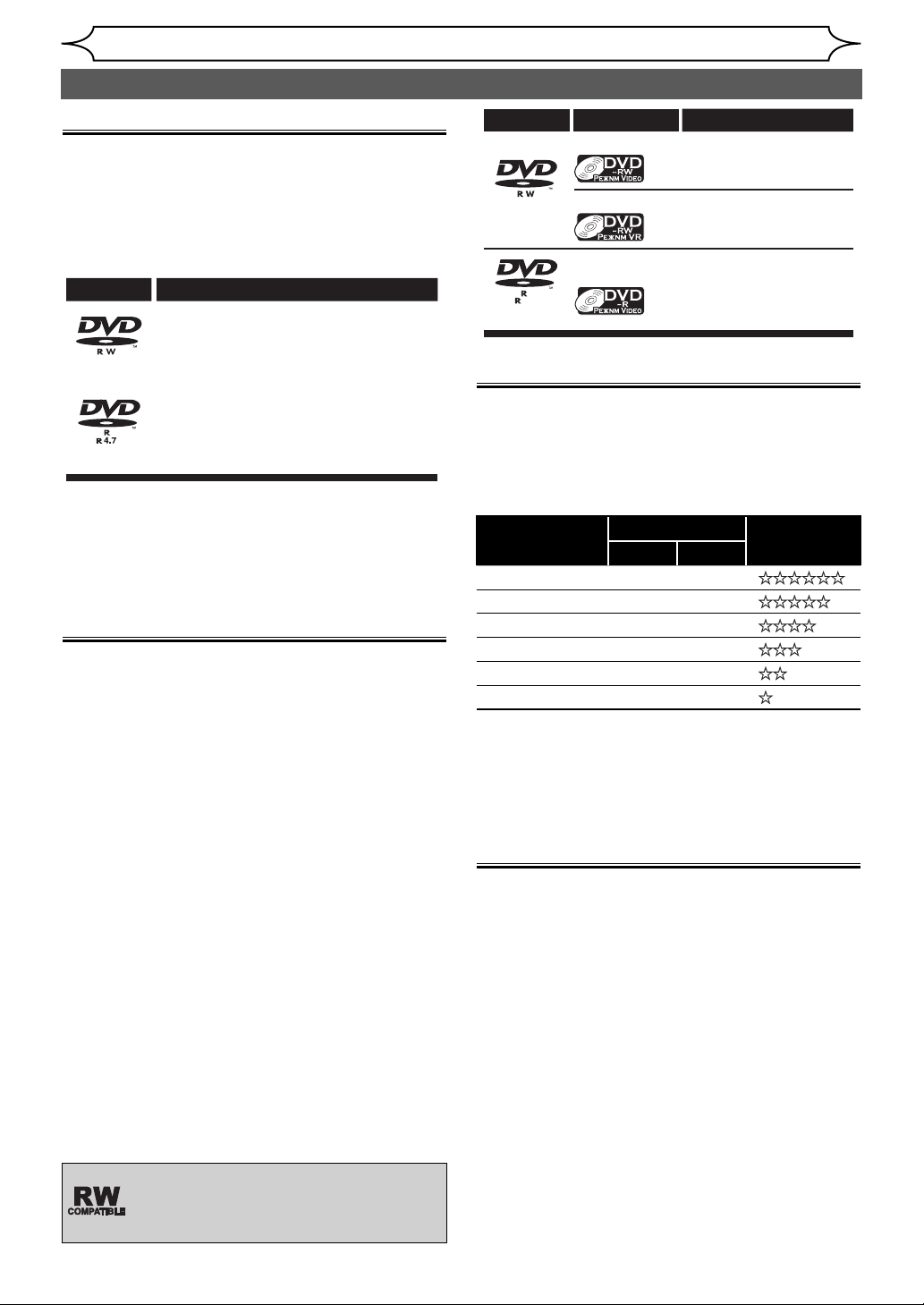
Запись
Информация о записи на DVD-диски
Типы дисков
Тип диска
С помощью данного изделия вы можете производить запись
на диски DVD-RW и DVD-R.
На диск DVD-R запись может производиться только один
раз. На диск DVD-RW вы можете многократно производить
запись и удалять записанный материал.
DVD-RW
Запись на диск DVD-R может производиться только в
режиме Video. Запись на диск DVD-RW может производиться
в формате, выбранном в режиме Video и режиме VR.
Логотип
DVD-RW
DVD-R
Если вы хотите произвести повторную запись на диск
с уже имеющейся на нем записью, или если вы хотите
Характеристика
8 см / 12 см, односторонний,
однослойный диск
Максимальная продолжительность
записи (приблиз., режим 10 H):
600 минут (4,7 Гб) (для 12 см)
180 минут (1,4 Гб) (для 8 см)
4.7
DVD-R
Mетод записи
Вы можете выбрать метод записи из 6 вариантов.
Продолжительность записи может изменяться в
зависимости от метод записи, выбранной вами по
следующей схеме.
Диски, записанные в формате SLP или SEP на данном
устройстве, могут не воспроизводиться на других DVDрекордерах или DVD-плеерах.
отредактировать диск после записи, рекомендуется
использование диска типа DVD-RW, допускающего
Mетод записи
повторную запись.
Если вы хотите сохранить запись без каких-либо изменений,
используйте диск типа DVD-R, не допускающий повторной записи.
Записываемые диски
•
Подходящие и неподходящие для данного
декодера диски:
Можно использовать диски DVD-R 8x.
Можно использовать диски DVD-RW 4x, диски
6x могут вызвать ошибку при записи.
•
Диски, протестированные и признанные
пригодными для использования на данном
устройстве:
Verbatim DVD-R 8x
Verbatim DVD-RW 2x
Режим Video и режим VR (Видеозапись)
Режим Video - это тот же формат, которой использован
при записи дисков DVD-Video, приобретаемых
вами в розничной продаже, поэтому вы можете
воспроизводить диски, записанные в этом формате,
практически на всех DVD-проигрывателях. Перед
воспроизведением этих дисков на других DVDпроигрывателях, вам потребуется выполнить
их финализацию (см. стр. 40-41). До того, как вы
финализируете диски, вы сможете производить на них
запись дополнительного материала или выполнять
редактирование дисков в режиме Video с помощью
данного изделия.
Режим VR (Видеозапись) - это основной формат
записи для DVD-RW дисков. Вы можете производить
многократную запись и редактирование записанного
материала. Запись дополнительного материала на диск,
отформатированный в режиме VR и предварительно
записанный в другой видеосистеме, отличной от
системы PAL (например, NTSC) невозможна.
DVD-проигрыватели, содержащие логотип
, могут воспроизводить диски DVD-RW,
записанные в режиме VR.
24 RU
SLP 480 мин 144 мин
SEP 600 мин 180 мин
• Данная таблица предназначена для стандартных новых
односторонних дисков с диаметром 12 см/8 см. Данные
о продолжительности записи являются примерными и
могут отличаться от фактической продолжительности
записи.
• При увеличении времени записи качество звука и
изображения будет ухудшаться.
Ограничения при выполнении записи
С помощью данного изделия вы не сможете производить запись
видеоматериала, защищенного от копирования. К защищенному
от копирования видеоматериалу относятся диски DVD-Video и
некоторые программы спутникового телевидения.
Если изделием зарегистрирована информация о защите
видеоматериала от копирования, запись автоматически будет
приостановлена или остановлена полностью, и на экран будет
выведено сообщение об ошибке.
Вы можете выполнять “только однократное копирование”
материала в режиме VR на диск DVD-RW с технологией Защиты
содержимого записываемых носителей информации (CPRM).
Во время записи программ телевизионного вещания или
материала с другого внешнего источника, вы можете вывести
на экран информацию, с помощью которой вы можете
контролировать процесс копирования.
Система CPRM является кодированной системой,
обеспечивающей защиту от повторного копирования для
программ, допускающих “только однократное копирование”.
Данное изделие совместимо с системой CPRM, т.е., вы можете
произвести однократную запись программ телевизионного
вещания, допускающих только однократное коприрование; при
этом повторное копирование записанных программ невозможно.
Записи программ, произведенных в системе CPRM,
могут быть воспроизведены на DVD-проигрывателях,
непосредственно совместимых с системой CPRM.
Формат диска
Режим Video
Режим VR
Режим Video
Продолжительность записи
12см 8см
XP 60 мин 18 мин
SP 120 мин 36 мин
LP 240 мин 72 мин
EP 360 мин 108 мин
Функции
Воспроизведение,
ограниченная запись,
ограниченное
редактирование
Воспроизведение,
запись, редактирование
списка оригиналa /
списка для
Воспроизведение,
ограниченная запись,
ограниченное
редактирование
Качество изображения/
звука
Page 25
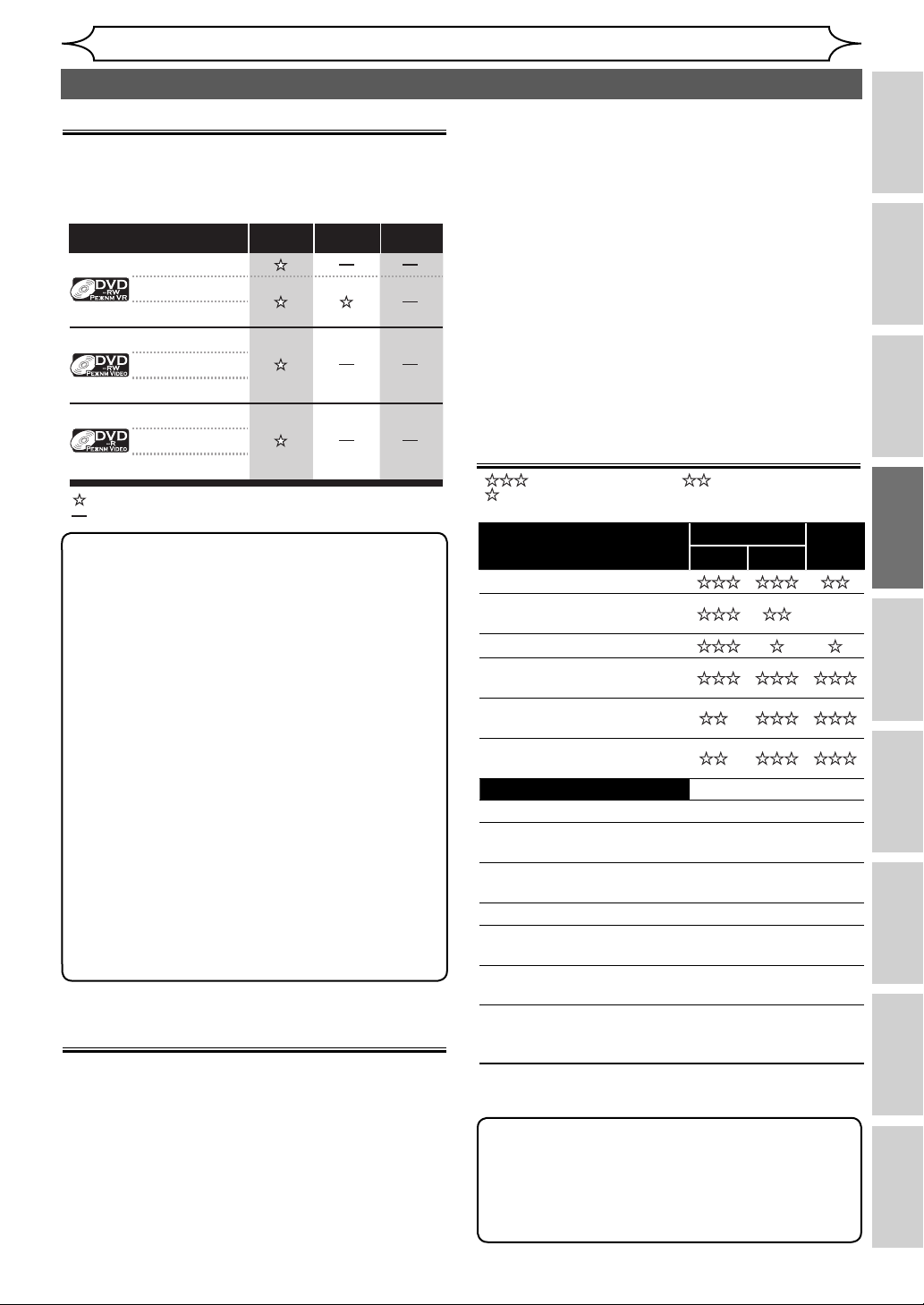
Запись
Информация о записи на DVD-диски (продолжение)
Информация о контроле копирования
Некоторые программы спутникового вещания
содержат информацию, защищенную от копирования.
Если вы желаете осуществить запись таких программ,
воспользуйтесь следующей информацией.
Тип/формат диска
ver.1.1, ver.1.2
ver.1.1/x2 совместим. с
системой CPRM
ver.1.2/x4 совместим. с
системой CPRM
ver.1.1, ver.1.2
ver.1.1/x2 совместим. с
системой CPRM
ver.1.2/x4 совместим. с
системой CPRM
ver.2.0
ver.2.0/x4
ver.2.0/x8
Записываемый
Не записываемый
Свободно для
копирования
Однократное
копирование
Копирование
запрещено
Примечание
•
Данное изделие не может записывать материал на
диски CD-RW или CD-R.
• Диски DVD-RW/-R и CD-RW/-R, записанные на персональном
компьютере, DVD- или CD-рекордере, могут не воспроизводится
в случае, если они повреждены, загрязнены, или если на
считывающей линзе проигрывателя присутсвует конденсат.
• Если вы производите запись диска на персональном компьютере,
и даже если эта запись произведена в соответствующем формате,
диск может не воспроизводиться по причине использованных
при записи диска настроек специализированного программного
обеспечения. (Для получения более подробной информации
обратитесь к производителю программного обеспечения.)
• Диск, записанный в режиме Video с помощью на
данном изделии, не сможет использоваться для записи
дополнительной информации на других DVD-рекордерах.
• DVD-RW диски, отформатированные на данном устройстве,
можно использовать на других DVD- рекордерах только, если
содержимое диска было тоже записано на этом устройстве.
•
Так как запись производится с помощью метода переменной
скорости передачи данных (VBR), то, в зависимости от
свойств записываемого видеоматериала, фактическое
оставшееся время записи может быть короче, чем время,
отображенное на экране посредством экранной индикации.
Обеспечение воспроизведения диска другими
DVD- проигрывателями (Завершить)
По завершении записи, вы должны выполнить
финализацию диска, чтобы обеспечить его
воспроизведение другими проигрывателями.
(См. стр. 40.)
Вы не можете выполнять финализацию дисков с
помощью других DVD-рекордеров.
После финализации
• После того, как диски DVD-R финализированы:
- Меню заголовка создаётся автоматически.
- Отменить финализацию невозможно.
- Дополнительная запись или редактирование
не возможны.
• После того, как диски DVD-RW (режим Video)
финализированы:
- Меню заголовка создаётся автоматически.
- Есть возможность отменить финализацию.
(См. стр. 41.)
- Если вы отменили финализацию, возможна
дополнительная запись или редактирование.
(См. стр. 41.)
• После того, как диски DVD-RW (режим VR)
финализированы:
- Меню заголовка не создаётся.
- Есть возможность отменить финализацию.
(См. стр. 41.)
- Даже если вы не отменили финализацию,
возможны дополнительная запись или
редактирование.
Диски, пригодные к использованию
: Выполнение некоторых функций ограничено,
__
: Не подлежат использованию.
Применение
Запись телевизионных программ
Повторное использование после
удаления имеющегося содержимого
Редактирование содержимого диска
Редактирование/запись с
внешнего оборудования
Копирование дисков с целью
распространения записанного материала
Воспроизведение с помощью
другого DVD-оборудования
Функциональные возможности
Повторная запись Да Да Нет
Создание разделов с фиксированными
промежутками (автоматическая функция)
Создание разделов в желаемом
месте (ручная функция)
Запись изображения размером 16:9
Запись программ, допускающих
однократное копирование
Выполнение основных
функций редактирования
Выполнение дополнительных
функций редактирования
(
Редактирование Списка для воспроизведения
*
Вы можете воспроизводить диски DVD-RW, записанные в
режиме VR, только на рекордерах, совместимых с режимом VR.
Примечание
• Чтобы получить более подробную
информацию по вышеописанным функциям
и ограничениям, обратитесь к дальнейшим
инструкциям, приведенным в данном
Инструкция по Эксплуaтaции.
:
Наиболее подходящие,
:
Могут использоваться,
DVD-RW
VR VIDEO
*
*
Да Да Да
Да Нет Нет
Да Да Да
Да Нет Нет
Да Да Да
Да Нет Нет
)
Перед началом
работы
Подключения Начало работы
Запись
DVD-R
Воспроизведение
__
диска
Редактирование
меню Установок
Изменениe
ПрочееФункции VCR
25RU
Page 26
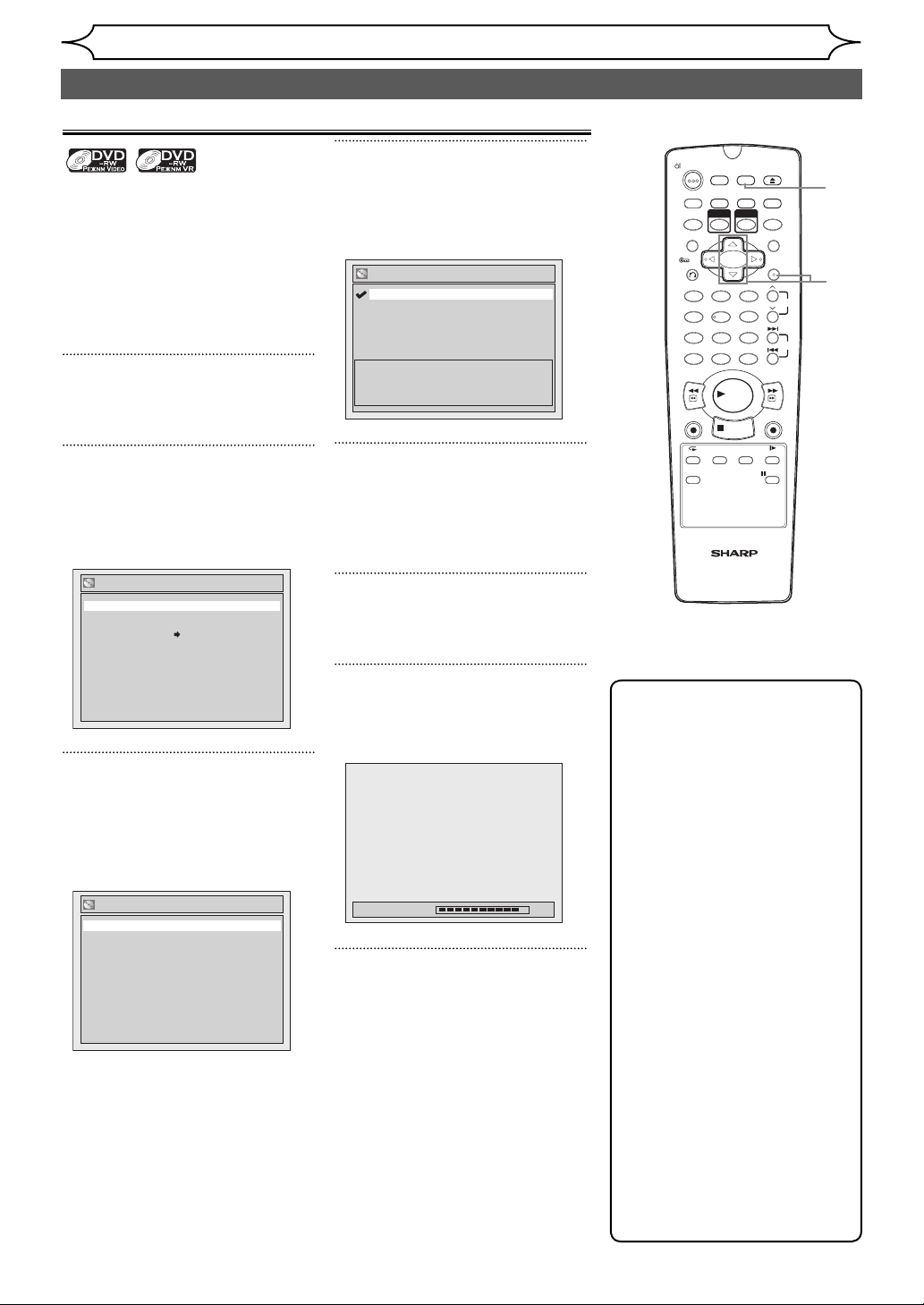
Запись
Форматирование диска
Выбор формата записи для совершенно нового диска DVD-RW
При загрузке совершенно
нового диска, изделие
автоматически производит
инициализацию диска.
Вы также можете выполнять
форматирование уже ранее
использованного диска
DVD-RW вручную.
1
В режиме остановки нажмите
[SETUP].
2
Выберите пункт меню “Диск”,
используя [Курсор K / L],
затем нажмите [ENTER].
Появится меню диска.
Диск
Формат
Завершить
Диск защищен ВЫКЛ ВКЛ
4
Выберите пункт меню
“Режим формата”, используя
[Курсор K / L], затем
нажмите [ENTER].
Формат - Режим формата
Видеорежим
Режим VR
Видеорежим
Режим совместимости с DVD-плеером.
Режим VR
Режим возможности редактирования.
5
Выберите пункт
“Видеорежим” или “Режим
VR”, используя [Курсор K / L],
затем нажмите [ENTER].
6
Чтобы выполнить выход,
нажмите [SETUP].
OPERATE
DUBBING
T-SET
TIMER PROG.
VCR
ZOOM
RETURN
.@/: ABC DEF
1 2 3
GHI JKL MNO
54
PQRS TUV WXYZ
708 9
CLEAR/C-RESET
SPACE DISPLAY
REV
VCR
REC/OTR
AUDIOREPEAT
SYSTEM
VCR/DVD RECORDER
COMBINATION
PLAY
STOP
NB202ED
SETUP
REC MODE
DVD
6
SEARCH
OPEN/CLOSE
EJECT
RAPID PLAY
CM SKIP
MENU LISTTOP MENU
ENTER
FWD
DVD
REC/OTR
SLOW
PAUS E
PROG.
1
6
2
3
SKIP
4
5
3
Выберите пункт меню
“Формат”, используя
[Курсор K / L], затем
нажмите [ENTER].
Появится меню форматирования
Формат
Начало
Режим формата Видеорежим
7
Загрузите совершенно новый
диск.
Начнётся форматирование.
.
Форматирование 90%
8
Форматирование завершено.
На экране отображена отметка
“100%”.
Примечание
• Функция настройки
формата записи является
активной только для
дисков DVD-RW. Изменение
формата записи для
дисков DVD-R невозможно.
Функционирование
DVD-R дисков всегда
осуществляется в режиме
Video.
• Обьединение двух
форматов на одном диске
DVD-RW невозможно.
При загрузке
предварительно
записанного диска, формат
записи не будет изменен,
даже если вы измените его в
меню Установок.
• Данное изделие не
совместимо с дисками
DVD+RW/+R.
При загрузке совершенно
нового диска DVD+RW или
DVD+R, на экране появится
сообщение об ошибке
(“Ошибка диска”).
26 RU
Page 27
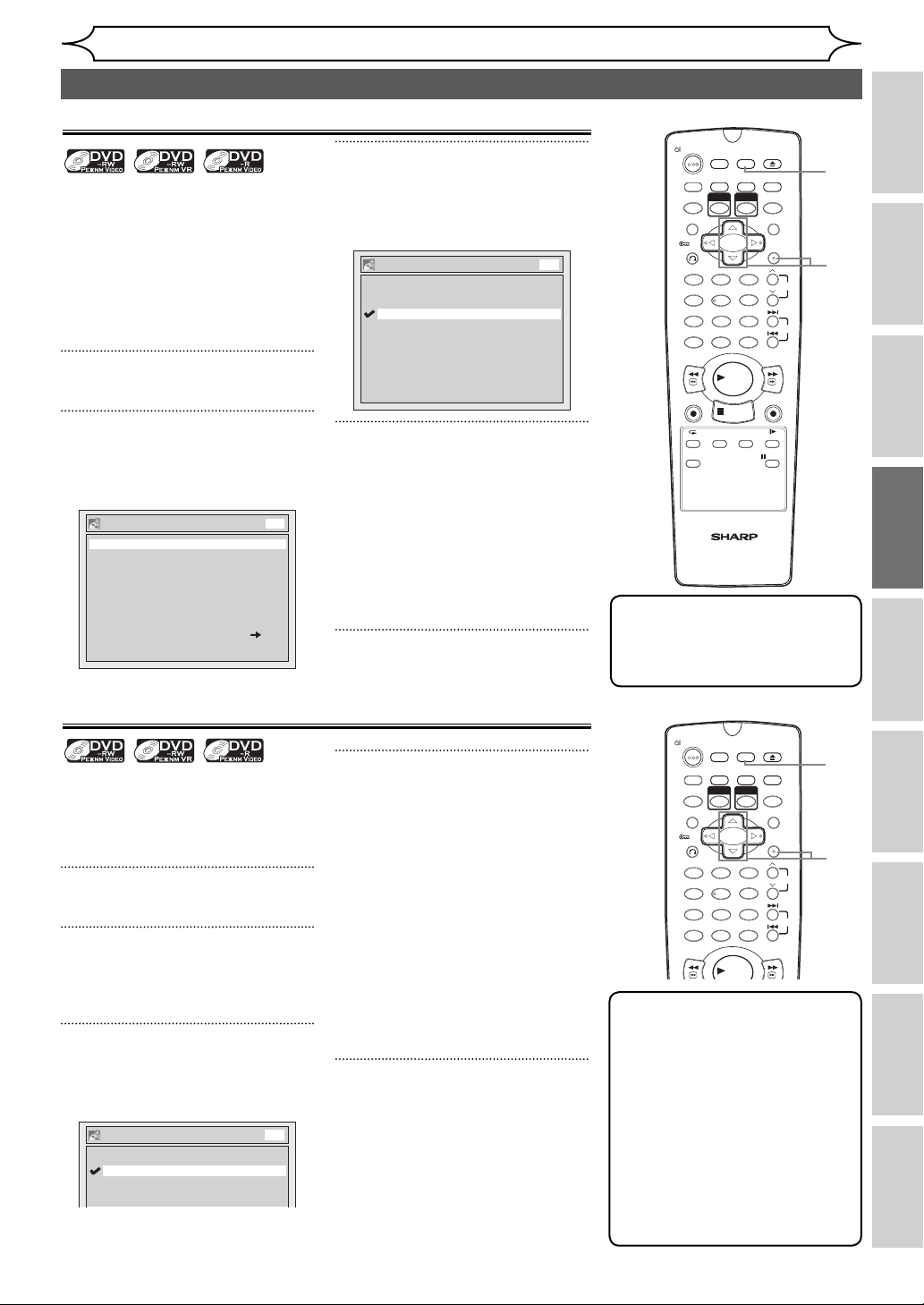
Запись
Форматирование диска (продолжение)
Настройка автоматической разметки разделов
3
Через определенные промежутки
времени во время записи данное
изделие устанавливает метки разделов
(каждые 10 минут по умолчанию).
С помощью меню Автоматическое
создание разделов. вы можете
деактивировать данную функцию
или изменить временной интервал
разметки.
Выберите пункт меню “Автоматич.
создание разделов”, используя
[Курсор
K / L
], затем нажмите
[ENTER].
Автоматич. создание разделов
ВЫКЛ
5 минут
10 минут
15 минут
30 минут
60 минут
1
В режиме остановки нажмите [SETUP]
2
Выберите пункт меню “Запись”,
используя [Курсор
нажмите [ENTER].
Запись
Автоматич. создание разделов
Выбор записи аудио (XP)
Автофинализация
Линия спут.св.
Двуязычная запись аудио
Вход внешн. Аудиосигнала
Реж. Копирования VCR DVD
K / L],
10 минут
Dolby Digital
Выкл
Main
Стерео
затем
DVD
.
4
Если вы хотите отключить “Автоматич.
создание разделов”, выберите “ВЫКЛ”
используя [Курсор
нажмите [ENTER].
Если вы хотите изменить временной
интервал для Автоматическое создание
разделов., выберите желаемый
временной интервал, используя
[Курсор
K / L
K / L
], затем
], затем нажмите [ENTER].
5
Чтобы выполнить выход, нажмите [SETUP]
DVD
OPERATE
DUBBING
T-SET
TIMER PROG.
VCR
ZOOM
RETURN
.@/: ABC DEF
1 2 3
GHI JKL MNO
54
PQRS TUV WXYZ
708 9
SPACE DISPLAY
CLEAR/C-RESET
REV
VCR
REC/OTR
AUDIOREPEAT
SYSTEM
VCR/DVD RECORDER
COMBINATION
Примечание
• Вы не можете вручную
задать или удалить меток
разделов на дисках DVD-R.
.
PLAY
STOP
NB202ED
SETUP
REC MODE
DVD
6
SEARCH
OPEN/CLOSE
EJECT
RAPID PLAY
CM SKIP
MENU LISTTOP MENU
ENTER
FWD
DVD
REC/OTR
SLOW
PAUS E
PROG.
Перед началом
работы
1
5
Подключения Начало работы
2
3
SKIP
4
Запись
Воспроизведение
диска
Выбор записи аудио (XP)
Вы можете наслаждаться
высококачественной записью
звука. Эта функция работает
только тогда, когда метод записи
установлен в положение XP.
1
В режиме остановки нажмите [SETUP].
2
Выберите “Запись”, используя
[Курсор
K / L
], затем нажмите
[ENTER].
3
Выберите “Выбор записи аудио
(XP)” , используя [Курсор
затем нажмите [ENTER].
Выбор записи аудио (XP)
PCM
Dolby Digital
Установкой по умолчанию
является “Dolby Digital”.
K / L
DVD
4
Выберите “PCM” или “Dolby
Digital”, используя
[Курсор K / L], затем нажмите
[ENTER].
PCM:
Записывайте аудиосигнал в
формате PCM длядостижения
самого лучшего качества звука.
Dolby Digital:
Записывайте аудиосигнал
в формате Dolby Digital для
достижения хорошего качества
звука.
5
],
Чтобы выйти, нажмите [SETUP].
DUBBING
TIMER PROG.
VCR
54
SPACE DISPLAY
REC MODE
PLAY
SETUP
OPEN/CLOSE
EJECT
RAPID PLAY
DVD
CM SKIP
MENU LISTTOP MENU
ENTER
PROG.
6
FWD
1
5
2
3
SKIP
4
OPERATE
T-SET
ZOOM
RETURN
.@/: ABC DEF
1 2 3
GHI JKL MNO
PQRS TUV WXYZ
708 9
CLEAR/C-RESET
REV
Примечание
•
“PCM” означает Pulse Code
Modulation (импульсно-кодовая
модуляция). При этом аналоговый
звук преобразовывается в цифровой
звук без сжатия аудиоданных.
•
Когда метод записи установлен
в положение, отличающееся
от XP, аппарат автоматически
записывает аудиосигнал в
формате “Dolby Digital”, даже
если Вы выбрали “PCM”.
Редактирование
меню Установок
Изменениe
ПрочееФункции VCR
27RU
Page 28
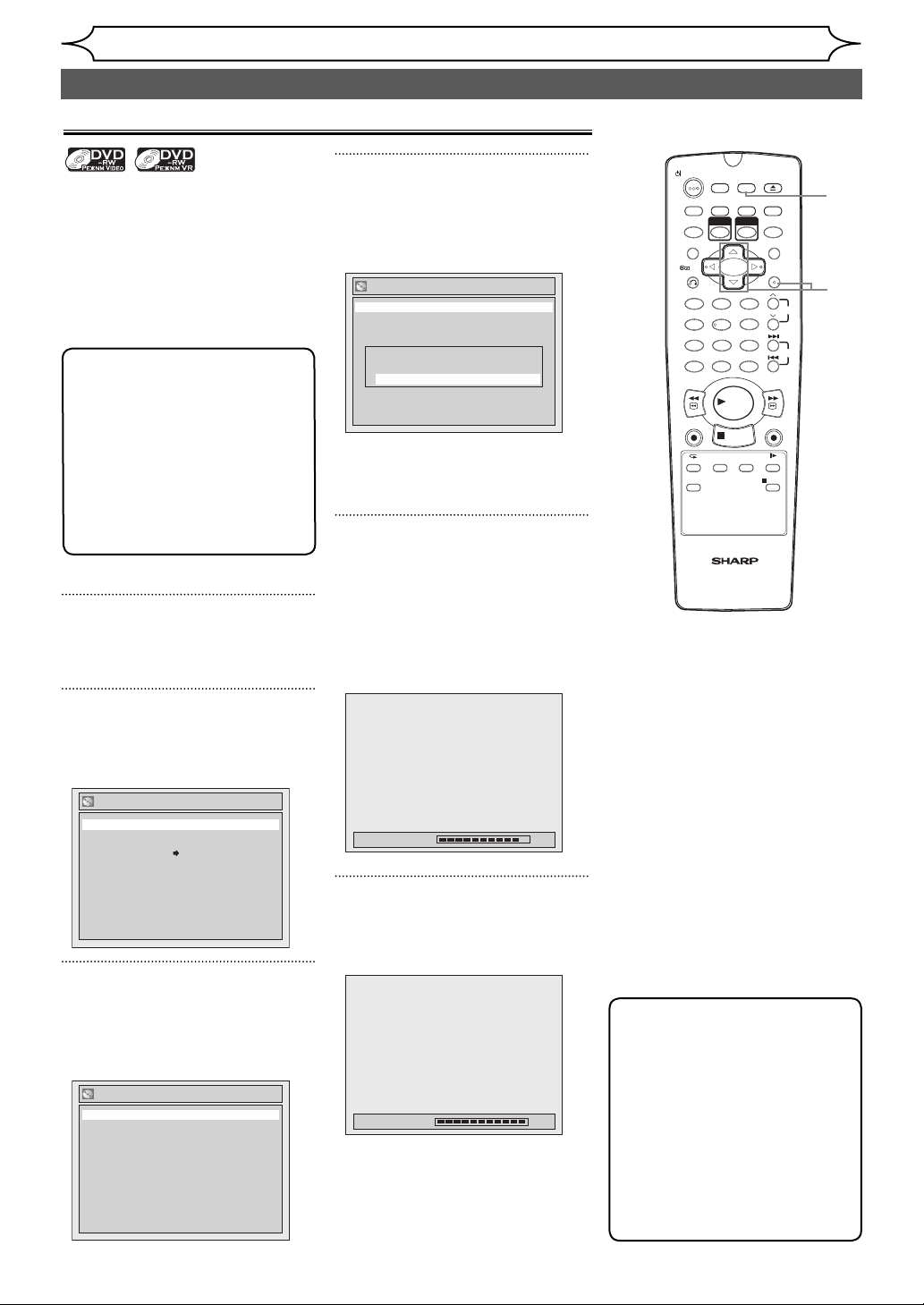
Запись
Форматирование диска (продолжение)
Повторное форматирование диска вручную
Если вы используете диск
DVD-RW, вы можете выполнить
форматирование диска, выбрав
пункт меню “Формат”. По умолчанию
форматирование будет выполняться
в режиме Video. Вы можете изменить
режим Video на режим VR с помощью
меню установок.
Примечание
• При повторном
форматировании диска, его
содержимое будет удалено.
• Убедитесь, что формат
записи задан в необходимом
режиме. (См. шаги с 1 по 6 в
“Выбор формата записи для
совершенно нового диска
DVD-RW” на стр. 26.)
Загрузите записываемый диск.
1
В режиме остановки нажмите
[SETUP].
4
Выберите пункт меню
“Начало”, используя
[Курсор K / L], затем нажмите
[ENTER].
Формат
Начало
Режим формата Видеорежим
Вы уверены?
Да
Нет
Окно всплывающего меню
появится на экране и запросит
ваше подтверждение.
5
Выберите пункт меню “Да”,
используя [Курсор K / L],
затем нажмите [ENTER].
Начнется форматирование.
Если вы хотите отменить
функцию форматирования,
выберите “Нет”.
OPERATE
DUBBING
T-SET
TIMER PROG.
VCR
ZOOM
RETURN
.@/: ABC DEF
1 2 3
GHI JKL MNO
54
PQRS TUV WXYZ
708 9
CLEAR/C-RESET
SPACE DISPLAY
REV
VCR
REC/OTR
AUDIOREPEAT
SYSTEM
VCR/DVD RECORDER
COMBINATION
PLAY
STOP
NB202ED
SETUP
REC MODE
DVD
6
SEARCH
OPEN/CLOSE
EJECT
RAPID PLAY
CM SKIP
MENU LISTTOP MENU
ENTER
FWD
DVD
REC/OTR
SLOW
PAUS E
PROG.
1
2
3
SKIP
4
5
2
Выберите пункт меню “Диск”,
используя [Курсор K / L],
затем нажмите [ENTER].
Диск
Формат
Завершить
Диск защищен ВЫКЛ ВКЛ
3
Выберите пункт меню
“Формат”, используя
[Курсор K / L], затем нажмите
[ENTER].
Формат
Начало
Режим формата Видеорежим
Форматирование 90%
6
Форматирование завершено.
На экране отображена отметка
“100%”.
Форматирование 100%
Примечание
• Диски, отформатированные
на данном устройстве,
нельзя использовать на
других DVD-рекордерах.
Если вы планируете
использовать диск на
другом DVD-рекордере,
соответственно, выполните
форматирование диска с
помощью другого DVDрекордера.
28 RU
Page 29
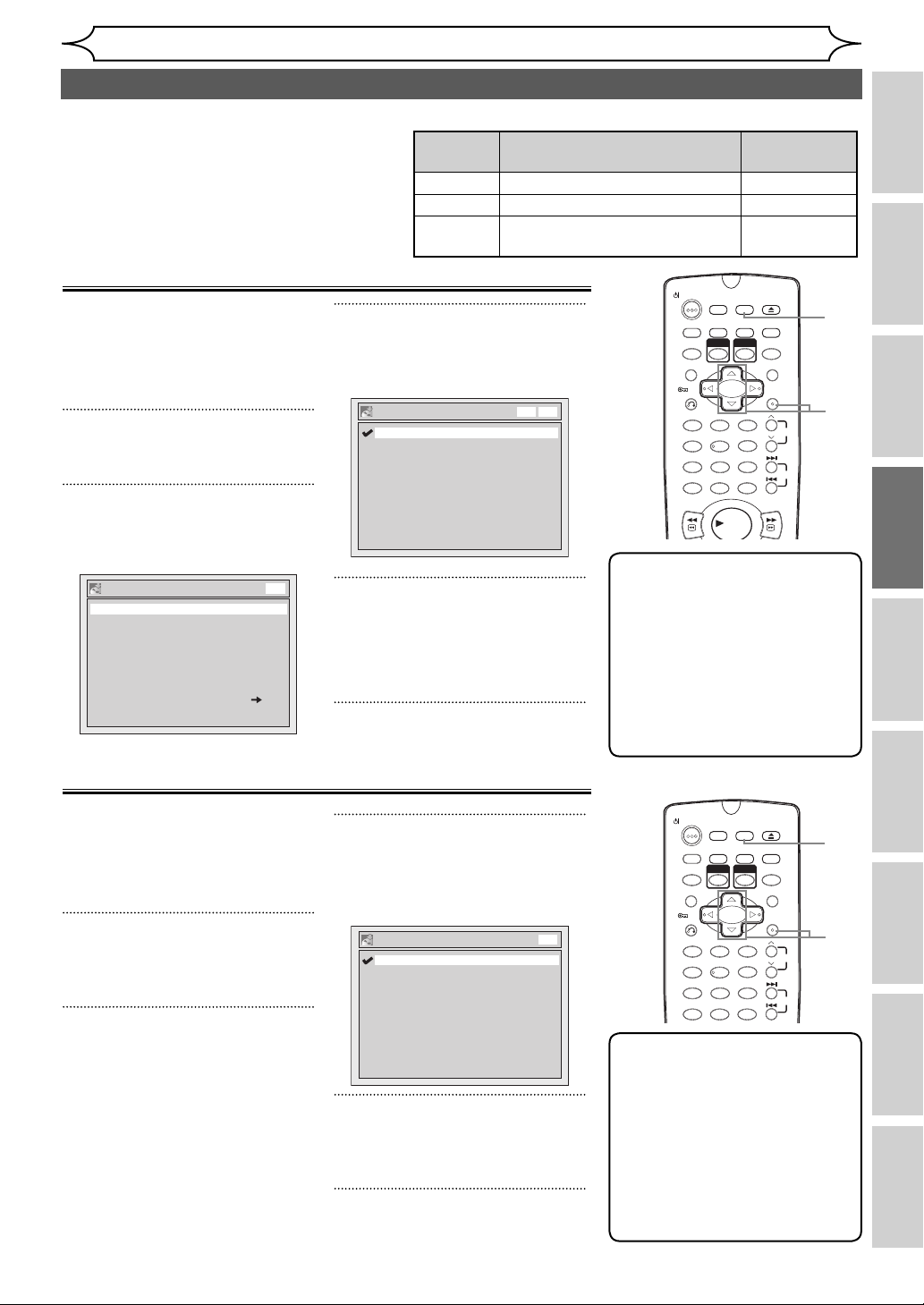
Запись
Выбор звукового режима
С помощью данного изделия вы можете
принимать программы двуязычного
вещания.
Вы можете менять режимы нажатием
кнопки [AUDIO] на пульте дистанционного
управления.
Каждый режим обозначен на экране
телевизора следующим образом.
Настройка входа внешнего аудиосигнала
Если программы телевизионного
вещания принимаются посредством
входа внешнего аудиосигнала,
вы можете выбрать пункт меню
“Стерео” или “Двуязыч.”, чтобы
осуществить запись на DVD-диск.
3
Выберите пункт меню “Вход внешн.
Аудиосигнала”, используя [Курсор
K / L
1
В режиме остановки нажмите
[SETUP].
• Во время приема передач двуязычного вещания
Режим Выход аудиосигнала
1-й яз.
2-й яз.
1-й яз. / 2-й яз.
], затем нажмите [ENTER].
Вход внешн. Аудиосигнала
Стерео
Двуязыч.
2
Выберите пункт меню “Запись”,
используя [Курсор
K / L
], затем
нажмите [ENTER].
Запись
Автоматич. создание разделов
Выбор записи аудио (XP)
Автофинализация
Линия спут.св.
Двуязычная запись аудио
Вход внешн. Аудиосигнала
Реж. Копирования VCR DVD
DVD
10 минут
Dolby Digital
Выкл
Main
Стерео
4
Выберите пункт меню “Стерео”
или “Двуязыч.”, используя
[Курсор
кнопку [ENTER].
K / L
], затем нажмите
5
Чтобы выполнить выход, нажмите [SETUP].
работы
Надпись на экране
телевизора
1-й яз., выводимый посредством обеих акустических систем
2-й яз., выводимый посредством обеих акустических систем
•
1-й яз. посредством левой акустической системы
•
2-й яз. посредством правой акустической системы
OPERATE
DUBBING
T-SET
TIMER PROG.
VCR
ZOOM
DVDVCR
RETURN
.@/: ABC DEF
1 2 3
GHI JKL MNO
54
PQRS TUV WXYZ
708 9
CLEAR/C-RESET
SPACE DISPLAY
REV
PLAY
Main / Sub
OPEN/CLOSE
SETUP
REC MODE
RAPID PLAY
DVD
CM SKIP
MENU LISTTOP MENU
6
FWD
EJECT
ENTER
Main
Sub
PROG.
SKIP
Подключения Начало работы
1
5
2
3
4
Запись
Примечание
• Если вы выбираете “Стерео”:
Аудио будет записан в
формате “стерео аудио”.
• Если вы выбираете
“Двуязыч.”: Аудио будет
записан в формате
“двуязычный аудио” (см.
подробную информацию в
следующем разделе).
диска
Редактирование
Перед началом
Воспроизведение
Настройка двуязычной записи аудиосигнала
Вы можете выбрать пункт
меню “Main” или “Sub”, чтобы
выполнить запись двуязычного
приема телевизионных
передач в режиме Video.
3
Выберите пункт меню
“Двуязычная запись аудио”,
используя [Курсор K / L],
затем нажмите [ENTER].
1
В режиме остановки нажмите
[SETUP].
Двуязычная запись аудио
Main
Sub
2
Выберите пункт меню
“Запись”, используя
[Курсор K / L], затем
нажмите [ENTER].
4
Выберите пункт “Main” или
“Sub”, используя [Курсор K / L],
затем нажмите [ENTER].
5
Чтобы выполнить выход, нажмите [SETUP].
DVD
DUBBING
TIMER PROG.
VCR
54
SPACE DISPLAY
SETUP
REC MODE
DVD
6
OPEN/CLOSE
EJECT
RAPID PLAY
CM SKIP
MENU LISTTOP MENU
ENTER
PROG.
SKIP
OPERATE
T-SET
ZOOM
RETURN
.@/: ABC DEF
1 2 3
GHI JKL MNO
PQRS TUV WXYZ
708 9
CLEAR/C-RESET
Примечание
•
Если вы записываете на VR диск
с режимом видеомагнитофона,
то, независимо от ваших
настроек, будут записаны
“Main” и “Sub”. И при
воспроизведении вы может
выбрать либо аудио формат,
либо сочетание двух форматов
при воспроизведении аудио.
1
меню Установок
5
2
3
4
ПрочееФункции VCR
29RU
Изменениe
Page 30
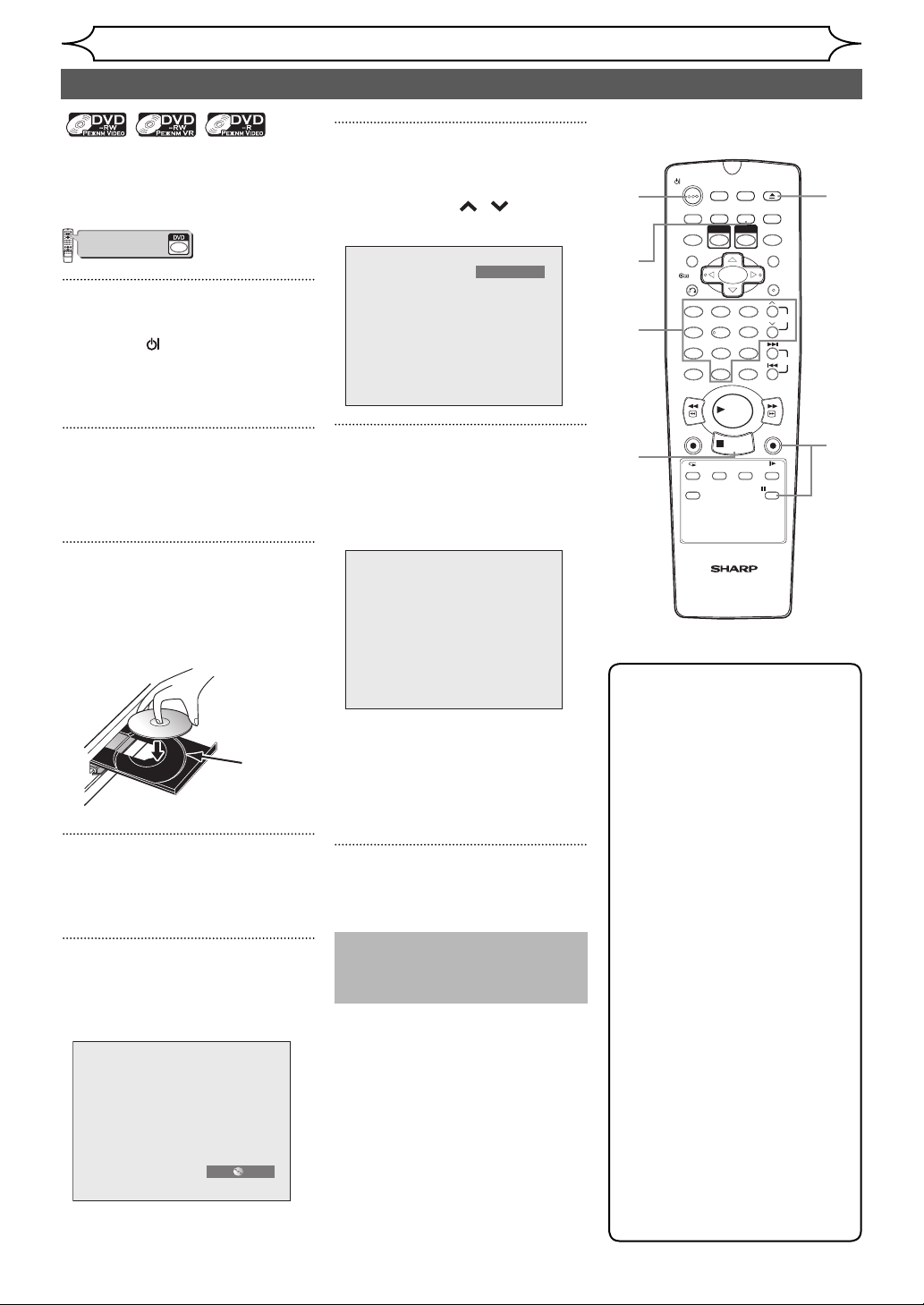
Запись
•
Основная запись
Чтобы произвести запись
телевизионной программы,
выполните действия,
описанные ниже.
VCR
DVD
123
6
54
89
7
+10
0
PLAY
STOP
Сначала нажмите
VCR/DVD COMBINATION
NA527AD
1
Чтобы включить изделие,
нажмите [ OPERATE].
Включите телевизор и
выберите на нем вход для
подключения изделия.
2
Чтобы открыть лоток для
загрузки дисков, нажмите
[OPEN/CLOSE EJECT A] .
3
Поместите диск в лоток
декоративной стороной
вверх. Правильно разместите
диск в специальной выемке
в лотке.
Выемка для
диска в лотке
4
Чтобы закрыть лоток для
дисков, нажмите
[OPEN/CLOSE EJECT A].
5
Выберите метод записи с
помощью кнопки [REC MODE].
(См. стр. 24.)
SP 0:58
6
Выберите желаемый канал
для записи с помощью
кнопки [PROG.
/ ] или с
помощью [кнопок с цифрами].
P08
7
Чтобы начать запись,
нажмите [DVD REC/ОTR I].
В течении 5 секунд на экране
будет отображен символ “I”.
I
Чтобы приостановить запись,
нажмите [PAUSE F]. Нажмите
[PAUSE F] или [DVD REC/ОTR I]
еще раз, чтобы возобновить
запись.
8
Чтобы завершить запись,
нажмите [STOP C] .
На выполнение этой
операции потребуются
некоторое время.
1
5
6
8
OPERATE
T-SET
ZOOM
RETURN
.@/: ABC DEF
1 2 3
GHI JKL MNO
PQRS TUV WXYZ
708 9
CLEAR/C-RESET
REV
VCR
REC/OTR
SYSTEM
SETUP
DUBBING
TIMER PROG.
REC MODE
VCR
DVD
6
54
SPACE DISPLAY
PLAY
STOP
AUDIOREPEAT
SEARCH
VCR/DVD RECORDER
COMBINATION
NB202ED
OPEN/CLOSE
EJECT
RAPID PLAY
CM SKIP
MENU LISTTOP MENU
ENTER
FWD
DVD
REC/OTR
SLOW
PAUS E
PROG.
SKIP
Примечание
• Вы можете изменить канал,
пока функция REC находится
в режиме паузы.
•
Функция записи будет активирована
немедленно, запись будет
выполняться до полного заполнения
диска или остановки записи
пользователем.
•
Если часы не настроены, сектор
для даты и времени рядом
с названиями заголовка в
списке oригиналa или cписке
для воспроизведения будет
незаполненным.
•
Изменение метод записи в
режиме REC или в режиме
приостановки REC невозможно.
•
Даже если записываемая вами
телепрограмма транслируется в
системе SECAM, данное изделие
автоматически преобразует её в
систему PAL.
• Если вы хотите следить за
записываемой программой,
убедитесь в том, что
спутниковый модуль (в
случае подключения к AV2)
выключен.
2
4
7
30 RU
Page 31

Запись
Запись по таймеру в одно касание (OTR)
4
Один из простых способов
настройки продолжительности
записи - запись блоками по
30 минут. Убедитесь в том, что
на диске, предназначенном
для записи материала, объем
свободного места соответствует
продолжительности записи.
VCR
DVD
123
6
54
89
7
+10
0
PLAY
STOP
Сначала нажмите
VCR/DVD COMBINATION
NA527AD
1
Включите изделие
и загрузите в него
записываемый диск.
Убедитесь в том, что на вашем
изделии в качестве источника
записываемого сигнала
определен телевизор.
2
Выберите метод записи с
помощью кнопки [REC MODE].
(См. стр. 24.)
3
Выберите желаемый канал
для записи с помощью
кнопки [PROG. / ] или с
помощью
[кнопок с цифрами].
Примечание
• Оставшееся время записи будет отражено на экране передней панели изделия во время выполнения функции записи по
таймеру в одно касание. Чтобы отобразить его на экране телевизора, нажмите [DISPLAY].
• В отличие от функции записи по таймеру, во время выполнения функции записи в одно касание по таймеру вы можете
выполнять следующие действия.
- Отключить питание.
- Использовать кнопку [DVD REC/OTR I] или [STOP C].
• Во время выполнения функции записи по таймеру в одно касание использование функции паузы невозможно.
• Изделие будет автоматически отключено в следующих случаях.
- На диске отсутствует свободное место.
- В случае сбоев в электропитании.
• Если запись по таймеру с одного касания на DVD завершается во время воспроизведения или записи VCR, DVD окажется в
режиме стоп, а VCR продолжит функционирование в текущем режиме.
• По завершении записи по таймеру в одно касание и отключении питания, изделие будет автоматически переведено в
режим ожидания по таймеру, если изделие предварительно запрограммировано на выполнение записи по таймеру. Чтобы
выйти из режима ожидания по таймеру и продолжить непрерывное использование изделия, нажмите [T-SET].
• Если вы хотите следить за записываемой программой, убедитесь в том, что спутниковый модуль в случае подключения к
AV2 выключен.
Несколько раз нажимайте
[DVD REC/ОTR
желаемая продолжительность записи
I
] до тех пор, пока
1
(от 30 минут до 8 часов) не будет
отражена на экране телевизора.
Функция записи по таймеру в одно
касание будет активирована.
3
I
0:30
0:30
(Стандартная запись)
8:00 7:30
• По достижении установленного
времени окончания записи
произойдет автоматическое
отключение изделия.
• Чтобы изменить продолжительность
выполнения функции записи по таймеру
в одно касание, несколько раз нажмите
[DVD REC/ОTR I] до появления
на экране обозначения желаемой
продолжительности записи.
•
Чтобы отменить выполнение
функции записи в одно касание
в рамках заданного времени,
нажмите [STOP C].
1:00
OPERATE
DUBBING
T-SET
TIMER PROG.
VCR
ZOOM
RETURN
.@/: ABC DEF
1 2 3
GHI JKL MNO
PQRS TUV WXYZ
708 9
CLEAR/C-RESET
SPACE DISPLAY
REV
VCR
REC/OTR
AUDIOREPEAT
SYSTEM
VCR/DVD RECORDER
COMBINATION
54
PLAY
STOP
NB202ED
SETUP
REC MODE
DVD
6
SEARCH
OPEN/CLOSE
EJECT
RAPID PLAY
CM SKIP
MENU LISTTOP MENU
ENTER
FWD
DVD
REC/OTR
SLOW
PAUSE
2
PROG.
SKIP
4
Перед началом
работы
Подключения Начало работы
Запись
Воспроизведение
диска
Редактирование
меню Установок
Изменениe
ПрочееФункции VCR
31RU
Page 32

Запись
Запись по таймеру
4
Введите время начала и завершения
Вы можете предварительно (за месяц
запрограммировать изделие на запись до
8 программ. Также возможно выполнение
ежедневной и еженедельной записи.
•
Настройте часы, прежде чем ввести
параметры программы для записи по таймеру.
Вставьте компакт-диск для
однократной записи или кассету с
язычком защиты от перезаписи.
1
В режиме остановки нажмите
[TIMER PROG.].
На экране появится список
программирования по таймеру.
Программирование таймера
ДатаޓНачалоޓКонецޓКАН.ޓ
1. - - -
2. - - -
3. - - -
4. - - -
DVD
VCR
DVDVCR
Реж
2
Выберите свободную позицию для
программируемой программы, используя
[Курсор
K / L
], затем нажмите [ENTER].
3
Введите дату, используя
K / L],
затем нажмите [Курсор
Программирование таймера
ДатаޓНачалоޓКонецޓКАН.ޓ
1. 01/01 --:-- --:-- P01
2. - - -
3. - - -
4. - - -
При каждом нажатии [Курсор
текущей дате, дата записи по таймеру
будет изменяться следующим образом.
например, 1-е января
01/01
Ежедневно
(воскресенье-
ПН-ПТ
пятница)
КАЖД. СБ
КАЖД. ПТ
КАЖД. ВС
31/01
32 RU
[
Курсор
DVDVCR
DVD
Реж
VCR
L]
B].
по
записи, используя
затем нажмите
Программирование таймера
ДатаޓНачалоޓКонецޓКАН.ޓ
1. 01/01 12:00 --:-- P01
2. - - -
3. - - -
4. - - -
5
Выберите номер канала для записи,
используя [Курсор
нажмите [Курсор
Программирование таймера
ДатаޓНачалоޓКонецޓКАН.ޓ
1. 01/01 12:00 13:00 P01
2. - - -
3. - - -
4. - - -
Чтобы производить запись с входа внешнего
сигнала, выберите режим “AV1”, “AV2” или “AV3”.
6
Выберите носитель для записи (“DVD”
или “VCR”) пользуясь [Курсор
затем нажмите [Курсор B].
Программирование таймера
ДатаޓНачалоޓКонецޓКАН.ޓ
1. 01/01 12:00 13:00 P01 DVD
2. - - -
3. - - -
4. - - -
7
Выберите метод записи, используя
[
Курсор
K / L].
Программирование таймера
ДатаޓНачалоޓКонецޓКАН.ޓ
1. 01/01 12:00 13:00 P01 DVD XP
2. - - -
3. - - -
4. - - -
Примечание
• Если вы не настроили часы, вместо спискапрограммирования по таймеру, на экран будет
выведено окно настройки часов. Прежде чем приступить к программированию таймера,
перейдите к шагу 4 “Настройка часов” на стр. 22.
• Нажмите [Курсор s / B], чтобы переместить курсор в списке программирования по таймеру.
• Если на одном из компонентов (например, VCR) идёт процесс записи с телевизионного
приёмника или запись по таймеру с одного касания, а установка записи по таймеру для другого
компонента (например, DVD) вот-вот будет активирована, устройство автоматически, за 2 минуты
до наступления запрограммированного времени, переключится на запрограммированный канал
для записи по таймеру, а текущий процесс записи (для VCR) будет отменён, ЕСЛИ у них не будет
один и тот же канал записи. Если у них один и тот же канал записи, запись по таймеру начнётся
без отмены текущей записи. В этом случае, запись по одному каналу будет сделана как на DVD,
так и на VCR.
• Перед работой как с DVD, так и с VCR отмените режим ожидания с таймером, нажав [T-SET].
После завершения работы нажмите [T-SET], чтобы восстановить режим ожидания с таймером.
• В режиме ожидания с таймером вы можете включить питание и активировать компонент (VCR
или DVD), который в настоящее время не был запрограммирован на работу с таймером.
[
Курсор
K / L],
[Курсор B].
DVD
VCR
K / L],
затем
B].
DVD
VCR
K / L
DVD
VCR
(См. стр. 24.)
DVD
VCR
Реж
Реж
Реж
Реж
8
Когда вся необходимая
информация будет введена,
нажмите [ENTER].
Ваша настройка программы
DVDVCR
сохранена.
•
Чтобы настроить другую
программу, повторите шаги с 2 по
8.
•
Чтобы выполнить выход, нажмите
[TIMER PROG.].
•
Если время записи двух или более
программ накладываются, надпись
“Наложение” и номера совпавших
программ будут отражены на
DVDVCR
экране. (См. стр. 33-34.)
9
Нажмите [T-SET].
На экране, расположенном
на передней делия, появится
пиктограмма , и изделие перейдет
в режим ожидания по таймеру.
DUBBING
TIMER PROG.
VCR
54
SPACE DISPLAY
PLAY
STOP
SETUP
REC MODE
DVD
6
OPEN/CLOSE
EJECT
RAPID PLAY
CM SKIP
MENU LISTTOP MENU
ENTER
FWD
DVD
REC/OTR
PROG.
SKIP
1
8
2
3
4
5
6
7
],
9
DVDVCR
DVDVCR
OPERATE
T-SET
ZOOM
RETURN
.@/: ABC DEF
1 2 3
GHI JKL MNO
PQRS TUV WXYZ
708 9
CLEAR/C-RESET
REV
VCR
REC/OTR
8
Page 33

Запись
Запись по таймеру (продолжение)
Проверка, отмена или редактирование
информации программирования по таймеру
DUBBING
TIMER PROG.
VCR
54
SPACE DISPLAY
REC MODE
PLAY
STOP
SETUP
DVD
6
OPEN/CLOSE
EJECT
RAPID PLAY
CM SKIP
MENU LISTTOP MENU
ENTER
FWD
DVD
REC/OTR
PROG.
SKIP
В следующем примере программа
записи по таймеру № 5 накладывается
на программы № 1 и № 6. В этом случае,
чтобы устранить накладку, вам следует
3
Убедитесь в том, что вся необходимая
информация занесена в список.
откорректировать время записи по
таймеру.
Программирование таймера
Дата Начало Конец КАН. Реж
1. 01/01 12:00 13:00 P01 XP
2. - - -
3. - - -
4. - - -
5. 01/01 12:30 14:00 P02 SP
6. 01/01 13:45 21:00 P12 SEP
7. - - -
8. - - -
Наложение
No.1 6
DVDVCR
4
Чтобы очистить список
программирования по таймеру,
выберите нужную программу
используя [Курсор
нажмите [CLEAR/C-RESET].
Корректировка информации,
заданной для выполнения
функции записи по таймеру
1) Выберите нужную программу,
K / L],
1
6
затем
OPERATE
T-SET
ZOOM
RETURN
.@/: ABC DEF
1 2 3
GHI JKL MNO
PQRS TUV WXYZ
708 9
CLEAR/C-RESET
REV
VCR
REC/OTR
используя [Курсор K / L],
1
Нажмите [
пиктограмма
дисплея на передней панели изделия.
T-SET
], чтобы
исчезла с
2
Нажмите [TIMER PROG.].
На экране появится список
программирования по таймеру.
Программирование таймера
ДатаޓНачалоޓКонецޓКАН.ޓ
1. 01/01 12:00 13:00 P01 DVD XP
2. - - -
3. - - -
4. - - -
5. - - -
6. - - -
7. - - -
8. - - -
Чтобы остановить выполнение функции записи по таймеру
На передней панели нажмите [STOP C], чтобы остановить запись на диск,
или [STOP C / EJECT A] чтобы остановить запись на магнитную ленту.
DVD
VCR
DVDVCR
Реж
затем нажмите [ENTER].
2) Внесите изменения в
программу записи по
таймеру, используя
[Курсор K / L / { / B].
3) Нажмите [ENTER] еще раз.
5
Чтобы выполнить выход,
нажмите [TIMER PROG.].
6
Нажмите [
режим ожидания по таймеру.
Чтобы проконтролировать
выполнение программирования
записи по таймеру
Hажмите [TIMER PROG.].
T-SET
], чтобы вернуться в
Примечание
•
Во время выполнения функции
записи по таймеру, записываемая
программа будет выделена
красным цветом. При этом вы
не сможете выбрать какие-либо
другие программы.
•
Если вы выберете выполняемую
программу таймера, нажав на
[TIMER PROG.] во время работы
компонента (DVD или VCR), который
в настоящее время не используется
для записи по таймеру, программа
не будет выделена. В этом случае
вы не сможете выбрать другие
варианты программирования.
Примечание
• Кнопка [STOP C] на пульте
дистанционного управления
неактивна.
Если программа записи по таймеру не была завершена надлежащим образом
работы
2
Подключения Начало работы
5
6
4
Запись
диска
Редактирование
меню Установок
Перед началом
Воспроизведение
Изменениe
В списке программирования по
таймеру, появится номер ошибки.
Программирование таймера
ДатаޓНачалоޓКонецޓКАН.ޓ
01/01 12:00 13:00 P01 DVD E1
DVD
VCR
DVDVCR
Реж
Номера ошибок означают:
E1-22
E37-39
E23-24 Незаписываемый диск
E25 •
Программа с ошибкой будет выделена
на экране серым цветоми, отмечена
символом звездочки, и ей будет
присвоен номер ошибки.
Программа с ошибкой будет удалена
после того как вы обнаружите ошибку в
списке программ, или после того, как вы
отмените режим ожидания по таймеру
и введете все данные о программе еще
раз.
Нажмите [CLEAR/C-RESET], чтобы
E26-28
E29
E30 Диск заполнен
E31
E32
E33
удалить выбранную программу.
Ошибка записи
Программа, запрещающая копирование
•
Запись не может быть выполнена в связи с
приемом сигнала в системе NTSC / PAL-60
Программа, запрещающая копирование
Диск, защищенный от копирования
На диск записано максимальное
количество заголовков - 99 (Режим Video)
На диск записано максимальное
количество заголовков - 99 (Режим VR)
На диск записано максимальное
количество разделов - 999
E34 Нет свободного места для
E35 PCA (Зона калибровки
E36
.
E40 • Имеются незаписанные
E41 Сбой в электропитании
E42 Диск отсутствует
управляющих данных
мощности) заполнена
Диск ранее финализирован в формате Video
фрагменты в связи с
накладкой по времени.
• Запись не началась сначала.
• В отсеке для кассеты нет
видеокассеты.
• Во время записи по таймеру
магнитная лента закончилась.
ПрочееФункции VCR
33RU
Page 34

Запись
Запись по таймеру (продолжение)
Рекомендации к использованию функции записи записи по таймеру
•
Если напряжение отсутствует или устройство отключено от сети более, чем
на 1 час, настройки часов и таймера будут утеряны.
•
Если в лотке для диска отсутствует диск, или загружен незаписываемый
диск, будет мигать пиктограмма , и функция записи по таймеру
выполняться не будет. Загрузите записываемый диск.
•
Если не осталось магнитной ленты для записи или в отсеке для кассеты
нет кассеты с язычком защиты от перезаписи, индикатор VCR на передней
панели будет мигать, а запись по таймеру нельзя будет выполнить.
Вставьте, пожалуйста, кассету, на которую можно производить запись.
•
Когда все программы, заданные для записи по таймеру, будут записаны,
будет мигать пиктограмма . Чтобы выполнить воспроизведение или
извлечь уже записанный диск, нажмите [T-SET], затем нажмите [PLAY B]
или [OPEN/CLOSE EJECT
•
Запись по таймеру на DVD и VCR не может быть произведена в одно и то
A
].
же время. Если вы установили две программы для DVD и VCR с одним и тем
же каналом записи и одинаковым временем, будет выполнена программа с
более высоким приоритетом.
•
Вы не сможете производить какие-либо операции с DVD во время записи
на DVD по таймеру.
Преимущество при записи программ с совпадающими параметрами настроек
Изделие осуществляет запись совпадающих программ в порядке очередности
Если совпадает время начала записи:
• Программа по таймеру, заданная первой
(PROG. 1) имеет преимущество при записи.
PROG. 1
PROG. 2
Фактическая
запись
Превышающий 30 секунд записи (максимум) выпадают.
PROG. 1
PROG. 2
Запись PROG. 2 начнется после завершени я
записи PROG. 1.
Если программирование было выполнено в конце
записи запрограммированной программы (PROG. 1):
• Программа по таймеру, заданная первой
(PROG. 2) является приоритетной для записи.
Запись PROG. 3 выполняться не будет.
PROG. 1
PROG. 2
PROG. 3
Фактическая
запись
Превышающий 30 секунд записи (максимум) выпадают.
PROG. 1 PROG. 2
Запись PROG. 2 начнется после завершени я
записи PROG. 1.
Примечание дпя запись на DVD-диски
•
Если время записи двух программ совпадает, или время завершения записи одной программы совпадает со временем
начала записи другой программы, первые 30 секунд записи (максимум) следующей программы выпадают.
Если время завершения записи записываемой в
настоящий момент программы и время начала
записи последующей программы совпадают:
•
Если PROG. 1 является программой, записанной на DVD-диск,
начало PROG. 2 может быть не записано.
*
Если время “выпавшего” отрезка записи превышает 1 минуту, на экране в
списке программирования по таймеру появится номер Запись ошибки “E40”.
•
Вы не сможете производить какие-либо операции с VCR во время записи
на VCR по таймеру.
•
Если время начала и завершения записи совпадают, продолжительность
записи будет составлять 24 часа. Если место на диске или видеокассете
будет заполнено во время записи, изделие отключится автоматически.
Если место на диске или видеокассете будет заполнено во время
записи, изделие отключится автоматически. Для продолжения записи
нажмите [T-SET], чтобы отменить режим ожидания с таймером, вставьте
записываемый диск и снова нажмите [T-SET].
•
Если время записи двух или более программ совпадает, надпись
“Наложение” и номер совпавших программ будут выведены на экран.
•
Если время начала записи раньше, а время окончания позже текущего
времени, то запись начнется сразу после нажатия [T-SET].
•
Если лента в кассете закончится во время выполнения записи по таймеру,
устройство автоматически прекратит запись, извлечёт видеокассету и
отключится. Чтобы продолжить запись, вставьте пригодную для записи
кассету.
.
Если время записи программ совпадает
частично:
• Программа записи по таймеру с более ранним
временем начала записи (PROG. 2) является
приоритетной. Запись PROG. 1 начнется по
завершении записи PROG 2.
PROG. 1
PROG. 2
Фактическая
запись
Превышающий 30 секунд записи (максимум) выпадают.
PROG. 2 PROG. 1
Если время записи совпадает полностью:
• Запись менее продолжительной программы
(PROG. 1) выполняться не будет.
PROG. 1
PROG. 2
Фактическая
запись
PROG. 1
PROG. 2
Фактическая
запись
Первые 30 секунд записи (максимум) выпадают.*
PROG. 2
PROG. 2PROG. 1
34 RU
Page 35

Спутниковая линия связи
Вы можете запрограммировать
устройство на начало записи,
которая будет начинаться в ответ на
регистрацию управляющего скартсигнала от внешнего тюнера
.
Подготовка для записи с таймером
по спутниковой линии связи:
3
Выберите “Линия спут.св.”
используя [Курсор K / L],
затем нажмите [ENTER].
На экран будет выведено меню
настроек.
Подготовка внешнего тюнера
•
Внешний тюнер должен быть
оснащён функцией таймера.
При помощи таймера тюнера
задайте время его включения в
необходимый вам момент времени
начала записи, а время выключения
– в момент окончания записи. (Как
настроить таймер, см. в руководстве
пользователя, прилагаемом к
тюнеру.)
•
Обязательно отключите внешний
тюнер после завершения настройки
Подготовка данного устройства
•
Предварительно убедитесь в том, что вы
выбрали необходимый метод записи.
Внешний тюнер
(приобретается отдельно)
4
Выберите время, носитель и
режим записи при помощи
.
[Курсор K / L], затем
нажмите, [ENTER].
5
Установите необходимое
время начала записи
используя [Курсор K / L],
затем нажмите [Курсор B].
Кабель Scart
(приобретается отдельно)
• Вы можете задать часы в
диапазоне 0-23.
• Чтобы задать минуты,
повторите процедуру шага 5.
DVD/VCR DVD ANTENNA
S-VIDEO
AUDIO
DIGITAL
AV2 (DECODER)
OUT
OUT
AUDIO OUT
L
COAXIAL
AV1 (TV)
R
COMPONENT
VIDEO OUT
Y
IN
P
B
/C
B
P
R
/C
R
OUT
• Если вы хотите вернуться
влево, нажмите [Курсор {].
6
1
В режиме остановки нажмите
[SETUP].
2
Выберите “Запись” используя
[Курсор K / L], затем нажмите
[ENTER].
Запись
Автоматич. создание разделов
Выбор записи аудио (XP)
Автофинализация
Линия спут.св.
Двуязычная запись аудио
Вход внешн. Аудиосигнала
Реж. Копирования VCR DVD
DVD
10 минут
Dolby Digital
Выкл
Main
Стерео
С помощью курсора [Курсор
K / L
затем нажмите [Курсор B].
7
Выберите метод записи
используя [Курсор K / L].
Подробнее см. стр. 24.
8
Нажмите [ENTER].
“В режим ожидан.” выделен.
Запись
Линия спут.св.
Начало Реж
17:30 SP
В режим ожидан.
] выберите носитель, а
Линия спут.св.
Начало Реж
17:30 SP
В режим ожидан.
DVDVCR
DVDVCR
9
Нажмите [ENTER] еще раз.
Через секунду устройство
автоматически выключится, так как
оно переходит в режим ожидания
спутниковой линии связи.
•
До установленного в “Начало”
времени часы будут отображаться на
передней панели дисплея.
• На передней дисплейной
панели принаступлении
времени начала появится
индикация “Sat”.
Чтобы отменить функцию
спутниковой линии связи
в режиме ожидания
спутниковой связи:
Нажмите [T-SET], чтобы
включить устройство.
Чтобы отменить функцию
спутниковой линии связи во
время записи по спутниковой
линии связи:
Нажмите [STOP C] на передней
панели устройства.
DUBBING
TIMER PROG.
VCR
54
SPACE DISPLAY
PLAY
STOP
AUDIOREPEAT
SETUP
REC MODE
DVD
6
SEARCH
OPEN/CLOSE
EJECT
RAPID PLAY
CM SKIP
MENU LISTTOP MENU
ENTER
FWD
DVD
REC/OTR
SLOW
PAUS E
PROG.
SKIP
1
2
3
4
5
6
7
8
9
OPERATE
T-SET
ZOOM
RETURN
.@/: ABC DEF
1 2 3
GHI JKL MNO
PQRS TUV WXYZ
708 9
CLEAR/C-RESET
REV
VCR
REC/OTR
SYSTEM
9
VCR/DVD RECORDER
COMBINATION
NB202ED
Перед началом
работы
Подключения Начало работы
Запись
Воспроизведение
диска
Редактирование
меню Установок
Изменениe
ПрочееФункции VCR
35RU
Page 36

Запись
Спутниковая линия связи (продолжение)
Примечание
• Если вы ещё не настроили часы, в шаге 3 появится меню настройки часов. Переходите к шагу 4 в
“Настройка часов” на стр. 22.
•
На данном устройстве вы не можете задать время окончания записи с таймером по спутниковой линии связи.
• Записываемое изображение будет искажено, если во время записи с таймером по спутниковой
линии связи будет обнаружен сигнал защиты от копирования.
• Примеры ситуаций, когда обычная запись по таймеру и запись с таймером по спутниковому
каналу связи совпадают, приведены ниже.
Пример 1
Запись по
таймеру
Спутниковая
линия связи
Фактическая
запись
Запись по
таймеру
Спутниковая
линия связи
Фактическая
запись
Настройки для внешнего оборудования
Подключение к внешнему оборудованию
Подключайте внешнее
оборудование с помощью
входных разъемов AV1, AV2
(на задней панели) или AV3
(на передней панели). Однако
для разъемов AV3 вам следует
выбрать разъемы S-INPUT или
VIDEO в зависимости от типа
подключаемых устройств.
Для этого типа подключения
используйте имеющиеся в
продаже кабели Scart,
S-Video или в идеокабели и
аудиокабели.
3
Выберите пункт меню
“Выбрать видео”, используя
[Курсор K / L], затем нажмите
[ENTER].
1
В режиме остановки нажмите
[SETUP].
2
Выберите пункт меню
“Необходимая настройка”,
используя [Курсор K / L],
затем нажмите [ENTER].
Необходимая настройка
Выбрать видео
Формат изображения
DVDVCR
Видео вх.
4:3 Letter Box
4
Выберите тип разъема входа,
используя [Курсор K / L],
затем нажмите [ENTER].
• Если вы хотите использовать
разъем входа VIDEO
(Комбинированный разъем),
выберите пункт меню
“Видео вх.”.
•
Если вы хотите использовать
разъем входа S-VIDEO, выберите
пункт меню “S-Video вх.”.
Пример 2
Выбрать видео - AV3 (передн.
Видео вх.
S-Video вх.
Пример 3
Запись по
таймеру
Спутниковая
линия связи
Фактическая
запись
OPERATE
T-SET
ZOOM
)
DVDVCR
RETURN
.@/: ABC DEF
1 2 3
GHI JKL MNO
PQRS TUV WXYZ
708 9
CLEAR/C-RESET
REV
VCR
REC/OTR
SYSTEM
SETUP
DUBBING
TIMER PROG.
REC MODE
VCR
DVD
54
SPACE DISPLAY
PLAY
STOP
AUDIOREPEAT
SEARCH
VCR/DVD RECORDER
COMBINATION
NB202ED
6
OPEN/CLOSE
EJECT
RAPID PLAY
CM SKIP
MENU LISTTOP MENU
ENTER
FWD
DVD
REC/OTR
SLOW
PAUS E
PROG.
SKIP
1
5
2
3
4
36 RU
5
Чтобы выполнить выход,
нажмите [SETUP].
Page 37

Настройки для внешнего оборудования (продолжение)
Запись с внешнего оборудования
3
Выберите режим внешнего
входа, к которому подключено
Прежде чем приступить к
выполнению записи с внешнего
оборудования, обратитесь
к стр. 15 для получения
информации о подключении.
1
Чтобы включить изделие,
нажмите [ OPERATE].
Включите телевизор и выберите
на нем вход для подключения
изделия.
2
Когда вы хотите произвести
запись на видеокассету:
VCR
DVD
123
6
54
89
7
+10
0
PLAY
STOP
Сначала нажмите
VCR/DVD COMBINATION
NA527AD
Вставьте кассету с язычком
защиты от перезаписи в
отсек для кассеты.
Когда вы хотите произвести
запись на диск:
VCR
DVD
123
6
54
89
7
+10
0
PLAY
STOP
Сначала нажмите
VCR/DVD COMBINATION
NA527AD
Нажмите [OPEN/
CLOSE EJECT A], чтобы
открыть лоток для дисков,
затем разместите в нем диск
для записи.
Чтобы закрыть лоток для
дисков, нажмите [OPEN/
CLOSE EJECT A].
внешнее оборудование. (AV1,
AV2 или AV3)
Для использования входных
разъемов на передней
панели данного устройства;
Чтобы выбрать “AV1” или “AV2” нажмите
[0], [0], [1] или [0], [0], [2] соответственно.
Либо воспользуйтесь [PROG. / ].
Чтобы использовать разъёмы
входа в передней части изделия;
Выберите “AV3”, нажмите [0], [0], [3]
или воспользуйтесь [PROG. /
4
Выберите метод записи с
помощью [REC MODE]. (См. стр. 24.)
5
Чтобы начать запись, нажмите
[REC/ОTR] (VCR или DVD) на
корпусе изделия.
6
Нажмите кнопку PLAY на внешнем
записывающем устройстве.
7
Для видеокассеты:
Чтобы завершить запись,
нажмите [STOP C / EJECT A]
на корпусе изделия.
Для диска:
Чтобы завершить запись,
нажмите [STOP C] на корпусе
изделия.
Запись
OPERATE
1
3
T-SET
ZOOM
RETURN
.@/: ABC DEF
1 2 3
GHI JKL MNO
PQRS TUV WXYZ
708 9
CLEAR/C-RESET
REV
VCR
REC/OTR
].
SYSTEM
SETUP
DUBBING
TIMER PROG.
REC MODE
VCR
DVD
6
54
SPACE DISPLAY
PLAY
STOP
AUDIOREPEAT
SEARCH
VCR/DVD RECORDER
COMBINATION
NB202ED
OPEN/CLOSE
EJECT
RAPID PLAY
CM SKIP
MENU LISTTOP MENU
ENTER
FWD
DVD
REC/OTR
SLOW
PAUSE
Примечание
• Если во время записи
обнаруживается сигнал отличный
от PAL (например, NTSC), запись
приостанавливается.
•
Если вы хотите следить за
записываемой программой,
убедитесь в том, что спутниковый
модуль в случае подключения к
AV2 выключен.
Перед началом
работы
2
Подключения Начало работы
4
PROG.
SKIP
Запись
Воспроизведение
диска
Редактирование
меню Установок
Изменениe
ПрочееФункции VCR
37RU
Page 38

Вы можете скопировать
содержимое DVD диска на
видеокассету, или видеокассету
на DVD диск. Эта функция будет
доступна в том случае, если
DVD диск или видеокассета не
защищены от копирования.
Прежде, чем воспользоваться
этой функцией, подготовьтесь к
записи на диск DVD-RW/-R или
видеокассету. См. стр. 24-25 и
87.
Примечание - запись на
видеокассету:
• Язычок защиты от перезаписи
на кассете не повреждён.
• Видеокассета имеет
достаточную ёмкость, чтобы
записать содержимое DVD
диска.
Запись
Режим копирования
2
Выберите “Запись”,
используя [Курсор K / L],
затем нажмите [ENTER].
Появится меню записи.
Запись
Автоматич. создание разделов
Выбор записи аудио (XP)
Автофинализация
Линия спут.св.
Двуязычная запись аудио
Вход внешн. Аудиосигнала
Реж. Копирования VCR DVD
DVD
10 минут
Dolby Digital
Выкл
Main
Стерео
3
Выберите “Реж.
Копирования”, используя
[Курсор K / L], затем нажмите
[ENTER].
Появится окно для выбора.
Реж. Копирования
VCR DVD
DVD VCR
VCR DVD
OPERATE
DUBBING
T-SET
TIMER PROG.
VCR
ZOOM
RETURN
.@/: ABC DEF
1 2 3
GHI JKL MNO
54
PQRS TUV WXYZ
708 9
SPACE DISPLAY
CLEAR/C-RESET
REV
VCR
REC/OTR
AUDIOREPEAT
SYSTEM
VCR/DVD RECORDER
COMBINATION
PLAY
STOP
NB202ED
SETUP
REC MODE
DVD
6
SEARCH
OPEN/CLOSE
EJECT
RAPID PLAY
CM SKIP
MENU LISTTOP MENU
ENTER
FWD
DVD
REC/OTR
SLOW
PAUSE
PROG.
1
2
3
SKIP
Примечание - запись на диск:
• DVD диск удовлетворяет
условиям статуса записи. См.
стр. 24 и 25.
Вставьте компакт-диск и
кассету с язычком защиты от
перезаписи.
1
В режиме остановки нажмите
[SETUP].
Примечание для копирования с VCR на DVD:
• После того, как начнётся копирование с VCR на DVD, изображение может быть с искажениями, так
как работает функция автоматического трекинга. Это не является неисправностью. Дождитесь, пока
в ходе воспроизведения с кассеты изображение стабилизируется, затем установите начальную
точку для записи и начните копирование с VCR на DVD.
• Данное устройство автоматически прервет копирование, если при копировании с VCR на DVD в
течение 3 минут будет отсутствовать изображение.
• Если звуковой режим воспроизведения VCR установлен на “CТЕРЕО”, “ЛЕВ.” или “ПРАВ.”, режим
звучания При копировании автоматически переключится на “CТЕРЕО”. Если звуковой режим
воспроизведения установлен на “MONO”, режим звучания при копировании также будет “MONO”.
•
Если вы установили “Вход внешн. Аудиосигнала” на “Стерео”, звук будет записан в режиме “Стерео” (как
режим Video так и режим VR).
• Если, находясь в режиме Video, вы установили “Вход внешн. Аудиосигнала” на “Двуязыч.”, будет
записано аудио, установленное в режим “Двуязычная запись аудио”.
Если, находясь в режиме VR, вы установили “Вход внешн. Аудиосигнала” на “Двуязыч.”, будет
записано двуязычное аудио.
• Основной и низкочастотный звук будут записаны совместно (режим VR). Вы можете выбрать аудио
режимы во время воспроизведения.
38 RU
Page 39

с VCR на DVD
Запись
Режим копирования (продолжение)
с DVD на VCR
Перед началом
работы
4
Выберите “VCR
используя [Курсор K / L],
затем нажмите [ENTER].
Реж. Копирования
VCR DVD
DVD VCR
DVD”,
VCR DVD
5
Чтобы выполнить выход,
нажмите [SETUP].
VCR
DVD
123
6
54
89
7
+10
0
PLAY
STOP
Сначала нажмите
VCR/DVD COMBINATION
NA527AD
Нажмите на устройстве
[PLAY B](VCR), а затем
нажмите [PAUSE F] в том
месте, с которого вы хотите
начать запись.
6
VCR
DVD
123
6
54
89
7
+10
0
PLAY
STOP
Сначала нажмите
VCR/DVD COMBINATION
NA527AD
Убедитесь в том, что при
помощи [REC MODE] выбрана
метод записи. (См. стр. 24.)
7
Нажмите [DUBBING].
Начнётся копирование с VCR на
DVD.
8
Нажмите [STOP C] чтобы
остановить запись.
4
Выберите “DVD VCR”
используя [Курсор K / L],
затем нажмите [ENTER].
Реж. Копирования
VCR DVD
DVD VCR
VCR DVD
5
Чтобы выполнить выход,
нажмите [SETUP].
VCR
DVD
123
6
54
89
7
+10
0
PLAY
STOP
Сначала нажмите
VCR/DVD COMBINATION
NA527AD
Нажмите на устройстве
[PLAY B](DVD), а затем
нажмите [PAUSE F] в том
месте, с которого вы хотите
начать запись.
6
VCR
DVD
123
6
54
89
7
+10
0
PLAY
STOP
Сначала нажмите
VCR/DVD COMBINATION
NA527AD
Убедитесь в том, что при
помощи [REC MODE]. выбрана
методзаписи. (См. стр. 87.)
7
Нажмите [DUBBING].
Начнётся копирование с DVD на
VCR.
8
Нажмите [STOP C] чтобы
остановить запись.
SETUP
DUBBING
TIMER PROG.
REC MODE
VCR
DVD
6
54
SPACE DISPLAY
PLAY
STOP
AUDIOREPEAT
SEARCH
VCR/DVD RECORDER
COMBINATION
NB202ED
OPEN/CLOSE
EJECT
RAPID PLAY
CM SKIP
MENU LISTTOP MENU
ENTER
FWD
DVD
REC/OTR
SLOW
PAUS E
PROG.
SKIP
7
8
OPERATE
T-SET
ZOOM
RETURN
.@/: ABC DEF
1 2 3
GHI JKL MNO
PQRS TUV WXYZ
708 9
CLEAR/C-RESET
REV
VCR
REC/OTR
SYSTEM
Примечание
• Когда после установки
режима копирования на
вы отключите
устройство, настройка
автоматически установится
на
• Режим копирования
возможен в том случае,
если кассета или диск не
защищены от копирования.
• Вы не сможете менять
режим вывода во время
копирования с VCR на DVD
или с DVD на VCR.
• При просмотре
скопированного материала
(после копирования с VCR на
DVD) нажмите сначала [DVD],
а потом нажмите [PLAY B].
• При просмотре
скопированного материала
(после копирования с DVD на
VCR) нажмите сначала [VCR],
а потом [PLAY B].
.
5
Подключения Начало работы
6
4
5
Запись
диска
Редактирование
меню Установок
ПрочееФункции VCR
Воспроизведение
Изменениe
39RU
Page 40
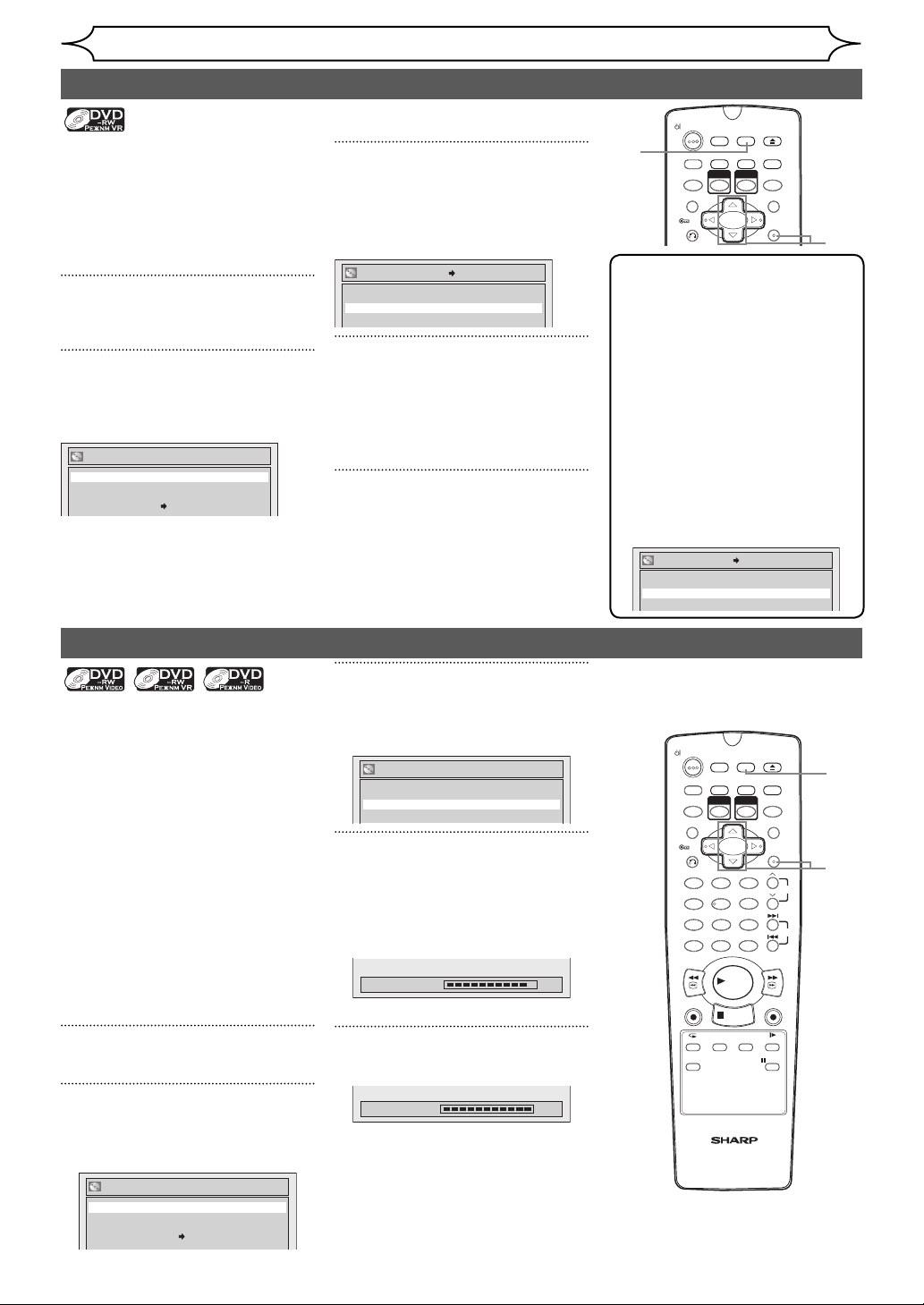
Запись
Настройка защиты диска
Чтобы предотвратить случайное
выполнение повторной записи,
редактирования или удаления
записи, вы можете обеспечить ее
защиту, используя меню Установок.
Загрузите записываемый диск.
1
В режиме остановки нажмите
[SETUP].
2
Выберите пункт меню “Диск”,
используя [Курсор K / L],
затем нажмите [ENTER].
Диск
Формат
Завершить
Диск защищен ВЫКЛ ВКЛ
3
Выберите пункт меню “Диск
защищен ВЫКЛ ➔ ВКЛ”,
используя [Курсор K / L],
затем нажмите [ENTER].
Диск защищен ВЫКЛ ВКЛ
Да
Нет
4
Выберите пункт меню “Да”,
используя [Курсор K / L],
затем нажмите [ENTER].
Функция защиты диска
активирована.
5
Чтобы выполнить выход,
нажмите [SETUP].
DUBBING
TIMER PROG.
VCR
SETUP
REC MODE
DVD
OPEN/CLOSE
EJECT
RAPID PLAY
CM SKIP
MENU LISTTOP MENU
ENTER
2
3
1
5
OPERATE
T-SET
ZOOM
RETURN
4
Примечание
• Настройка защиты диска становится
доступной только после загрузки
диска, записанного в режиме VR.
• Вы сможете выбрать пункт меню “Диск
защищен ВКЛ ➔ ВЫКЛ”, только после того,
как будет загружен защищенный диск.
Отмена защиты диска:
•
Во время выполнения шага 3,
выберите пункт “Диск защищен ВКЛ
ВЫКЛ”, затем выберите “Да”.
➔
•
Если вы выполните защиту диска с
помощью данного изделия, на экране
будет отражена надпись “Диск защищен
ВКЛ ➔ ВЫКЛ” вместо “ВЫКЛ
Диск защищен ВКЛ ВЫКЛ
Да
Нет
ВКЛ”.
➔
Завершение дисков
3
Чтобы воспроизводить диски на других
проигрывателях, следует выполнить
финализацию дисков.
Финализация дисков может длиться
от нескольких минут до часа. (На
финализацию диска, записанного в
режиме Video может потребоваться
до 15 минут. На финализацию диска,
записанного в режиме VR может
потребоваться до 60 минут.)
Для финализации меньшего по
длительности периода записи
потребуется больше времени. Во время
выполнения финализации, запрещается
отключать сетевой кабель.
Перед началом финализации
загрузите записываемый диск.
1
В режиме остановки нажмите [SETUP].
2
Выберите пункт меню “Диск”,
используя [Курсор K / L],
затем нажмите [ENTER].
Диск
Формат
Завершить
Диск защищен ВЫКЛ ВКЛ
Выберите пункт меню “Завершить”,
используя [Курсор
нажмите [ENTER].
Да
Нет
4
Выберите пункт меню “Да”,
используя [Курсор K / L],
затем нажмите [ENTER].
Функция финализации будет
активирована.
Отработка 90%
5
Форматирование завершено.
Отработка 100%
Завершить
K / L],
затем
OPERATE
DUBBING
T-SET
TIMER PROG.
VCR
ZOOM
RETURN
.@/: ABC DEF
1 2 3
GHI JKL MNO
54
PQRS TUV WXYZ
708 9
CLEAR/C-RESET
SPACE DISPLAY
REV
VCR
REC/OTR
AUDIOREPEAT
SYSTEM
VCR/DVD RECORDER
COMBINATION
PLAY
STOP
NB202ED
SETUP
REC MODE
DVD
6
SEARCH
OPEN/CLOSE
EJECT
RAPID PLAY
CM SKIP
MENU LISTTOP MENU
ENTER
FWD
DVD
REC/OTR
SLOW
PAUS E
PROG.
1
2
3
SKIP
4
40 RU
Page 41

Запись
Завершение дисков (продолжение)
XXXX (cont’d)
Отмена финализации (только DVD-RW):
Нажмите
используя [Курсор { / B] затем нажмите [ENTER]. Функция финализации
отменена, и изделие переведено в режим остановки.
Если при нажатии кнопки [STOP C] на экране появится символ
это означает, что финализация не может быть отменена, т. к. процесс
выполнения этой функции достиг критической точки.
Если выбрана позиция “Нет” и нажата кнопка [ENTER] или [RETURN ]
выполнение финализации будет продолжено.
Отмена активированной функции финализации диска DVD-R невозможна.
[STOP C] во время выполнения финализации. Выберите “Да”,
Хотите отменить?
Да Нет
Отработка 5%
Примечание
•
Функция финализации диска в режиме Video автоматически создает меню заголовков.
•
С помощью данного изделия вы можете выполнять запись или редактирование диска, записанного в режиме VR даже
после его финализации. После финализации диска, записанного в режиме Video,
редактирование или запись дополнительного материала на диск невозможны.
•
Чтобы отменить финализацию DVD-RW диска, выберите “Отмена завершения” на шаге 3.
•
Если вы загрузите диск DVD-RW, финализированный с помощью данного изделия, на
экран будет выведена надпись “Отмена завершения” вместо “Завершить”.
•
НЕ отключайте изделие от сети питания во время выполнения финализации. Это может
привести к неисправностям в работе изделия.
Диск
Формат
Отмена завершения
Диск защищен ВЫКЛ ВКЛ
Перед началом
работы
Подключения Начало работы
Запись
Автоматическая финализация
3
Вы можете выполнять
автоматическую финализацию
дисков, как только
записываемый диск будет
заполнен, если вы настроите
эту функцию в меню Установок.
Выберите пункт меню
“Автофинализация”,
используя [Курсор K / L],
затем нажмите [ENTER].
1
В режиме остановки нажмите
[SETUP].
2
Выберите пункт меню
“Запись”, используя
[Курсор K / L], затем
нажмите [ENTER].
Запись
Автоматич. создание разделов
Выбор записи аудио (XP)
Автофинализация
Линия спут.св.
Двуязычная запись аудио
Вход внешн. Аудиосигнала
Реж. Копирования VCR DVD
DVD
10 минут
Dolby Digital
Выкл
Main
Стерео
4
Выберите пункт меню “Вкл”,
используя [Курсор K / L],
затем нажмите [ENTER].
5
Чтобы выполнить выход,
нажмите [SETUP].
Автофинализация - диск полный
Вкл
Выкл
DVD
OPERATE
T-SET
ZOOM
RETURN
.@/: ABC DEF
1 2 3
GHI JKL MNO
PQRS TUV WXYZ
708 9
CLEAR/C-RESET
REV
VCR
REC/OTR
SYSTEM
SETUP
DUBBING
TIMER PROG.
REC MODE
VCR
DVD
6
54
SPACE DISPLAY
PLAY
STOP
AUDIOREPEAT
SEARCH
VCR/DVD RECORDER
COMBINATION
NB202ED
OPEN/CLOSE
EJECT
RAPID PLAY
CM SKIP
MENU LISTTOP MENU
ENTER
FWD
DVD
REC/OTR
SLOW
PAUS E
PROG.
SKIP
Примечание
• Функция автоматической
финализации не доступна
для дисков,
отформатированных в
режиме VR.
1
диска
5
2
Редактирование
3
4
меню Установок
ПрочееФункции VCR
Воспроизведение
Изменениe
41RU
Page 42

Воспроизведение дискa
Информация о воспроизведении DVD-дисков
Прежде чем приступить к выполнению воспроизведения
DVD-дисков изучите следующую информацию.
Воспроизводимые диски
Вы можете воспроизводить все диски, перечисленные
справа. Прежде чем приступить к воспроизведению
DVD-диска убедитесь в том, что его характеристики
соответствуют требованиям системы региональных кодов и
цветного телевидения, как описывается в данном разделе.
Диски, имеющие один из логотипов, изображенных ниже,
будут воспроизводится надлежащим образом с помощью
данного изделия. Воспроизведение других типов дисков с
помощью данного изделия не гарантируется.
Системы цветного телевидения
Диск Логотип
DVD-Video
DVD-RW
(Режим Video/VR,
Файлы DivX
DVD-R
(Режим Video,
Файлы DivX
®
)
®
)
Запись DVD-дисков производится с помощью различных
систем цветного телевидения, используемых во всем мире.
Одной из самых простых систем цветного телевидения,
изначально используемых в великобритании и других
европейских странах, является система PAL. В данном
изделие использована система цветного телевидения PAL.
Однако возможно также воспроизведение DVD-дисков
с использованием других систем цветного телевидения,
например NTSC.
Региональные коды
Данное изделие предназначено для воспроизведения
DVD-дисков с кодом региона два (2). С помощью данного
изделия вы можете воспроизводить диски, имеющие
маркировку региона 2 или ALL. Воспроизведение DVDдисков, имеющих коды других регионов, с помощью
данного изделия невозможно. Используйте DVD- диски,
имеющие какой-либо из символов, приведенных ниже.
Если вышеперчисленные символы регионов отсутствуют
на вашем DVD- диске, воспроизведение такого DVD-диска с
помощью данного изделия невозможно.
2
Номер, указанный посередине изображения земного шара,
обозначает какой-либо мировой регион.
DVD-диск, имеющий маркировку какого-либо отдельного
региона, может воспроизводиться с помощью изделия,
имеющего такой-же региональный код.
ALL
Воспроизведение файла DivX®
Устройство воспроизводит официально
сертифицированные продукты DivX®;
Официально сертифицированная продукция
DivX® воспроизводит все версии DivX® видео
(включая DivX®6) в стандарте воспроизведения
медиа-файлов DivX®.
Диски, содержащие файлы DivX® с функцией
DivX® GMC (Global Motion Compensation),
которая является дополнительной функцией
DivX®, не могут быть воспроизведены на этом
устройстве.
DVD+RW*
DVD+R*
DVD-RAM
(Можно применять
только со сменными
дисками.)
CD-DA (AУДИО-CD)
VCD (ВИДЕО-CD)/
SVCD
CD-RW
(Файлы в формате
CD-DA, MP3, JPEG,
DivX
CD-R
(Файлы в формате
CD-DA, MP3, JPEG,
DivX
Kodak Picture CD
* Использование и воспроизведение некоторых
дисков на данном изделии невозможно.
DIGITAL VIDEO
®
)
®
)
42 RU
Page 43

Воспроизведение дискa
Основной режим воспроизведения
Рекомендации к воспроизведению DVD-дисков
Содержимое DVD-дисков как
Начало записи.
правило делится на заголовки.
Иногда заголовки имеют
дополнительное деление на
Заголовок 1 Заголовок 2
разделы.
Раздел1 Раздел 1Раздел 2 Раздел 3 Раздел 2
Воспроизведение дисков DVD-RW / DVD-R / DVD+RW /
DVD+R
Вы может выполнять переход между
списками “Оригинал” и “Список для
воспроизведения” в режиме VR, с
VCR
DVD
123
6
54
89
7
+10
0
PLAY
STOP
Сначала нажмите
VCR/DVD COMBINATION
NA527AD
помощью кнопки [MENU LIST].
<Например, DVD-RW Режим VR
Список для воспроизведения>
1
Чтобы включить изделие,
нажмите [ OPERATE].
Включите телевизор и
выберите на нем вход для
подключения изделия.
Начало/Завершение Завершение записи.
Список для воспроизведения
1 2 3
15/04/06 19:00 P12 XP
4 5 6
2
Чтобы открыть лоток для
загрузки дисков, нажмите
[OPEN/CLOSE EJECT A].
3
Поместите диск в лоток
декоративной стороной
вверх. Правильно
разместите диск в
специальной выемке в лотке.
Выемка для
диска в лотке
4
Чтобы закрыть лоток для
дисков, нажмите
[OPEN/CLOSE EJECT A].
5
Чтобы вывести на экран
меню заголовков, нажмите
[TOP MENU].
6
Выберите нужную программу,
используя [Курсор
K / L / { / B],
затем нажмите [ENTER].
Появится окно всплывающего меню.
Список для воспроизведения
Воспр.
Редактир.
15/04/06 19:00 P12 XP
4 5 6
2 3
7
Выберите пункт меню “Воспр.”,
используя
[Курсор K / L],
затем нажмите [ENTER].
Функция воспроизведения
будет активирована.
8
Чтобы завершить воспроизведение
нажмите [STOP C].
Чтобы извлечь диск, откройте лоток
для дисков, нажав [OPEN/CLOSE
EJECT A], затем извлеките диск. Прежде
чемотключить изделие, закройте лоток
для дисков нажатием [OPEN/CLOSE
EJECT A].
,
работы
Подключения Начало работы
1
5
OPERATE
T-SET
ZOOM
RETURN
.@/: ABC DEF
1 2 3
GHI JKL MNO
PQRS TUV WXYZ
708 9
CLEAR/C-RESET
REV
VCR
REC/OTR
SYSTEM
DUBBING
TIMER PROG.
VCR
54
SPACE DISPLAY
PLAY
STOP
AUDIOREPEAT
SETUP
REC MODE
DVD
6
SEARCH
OPEN/CLOSE
EJECT
RAPID PLAY
CM SKIP
MENU LISTTOP MENU
ENTER
FWD
DVD
REC/OTR
SLOW
PAUSE
PROG.
2
4
8
6
Запись
7
SKIP
диска
8
Редактирование
VCR/DVD RECORDER
COMBINATION
NB202ED
Примечание
•
Для уже финализированных дисков
DVD-R (Режим Video) и DVD-RW (Режим
Video), вместо пиктограмм, на экран
будет выведен список заголовков.
•
Если вы загрузите диск DVD-RW,
записанный в режиме VR и имеющий
Список для воспроизведения, этот
Список для воспроизведения будет
отображен на экране.
•
Вы можете возобновлять
воспроизведение записи с того
места, на котором воспроизведение
было остановлено (Возобновление
воспроизведения). Дополнительная
информация на стр. 49.
•
На шаге 6 вы также можете начать
воспроизведение, нажав [PLAY B]
вместо [ENTER].
•
Воспроизведение некоторых дисков
может начинаться автоматически.
меню Установок
ПрочееФункции VCR
Перед началом
Воспроизведение
Изменениe
43RU
Page 44

Воспроизведение дискa
Основной режим воспроизведения (продолжение)
Воспроизведение дисков DVD-Video / CD / видео-CD
Функция воспроизведения будет
VCR
DVD
123
6
54
89
7
+10
0
PLAY
STOP
Сначала нажмите
VCR/DVD COMBINATION
NA527AD
1
Выполните шаги с 1 по 4 в разделе
“Воспроизведение дисков DVD-RW /
DVD-R / DVD+RW / DVD+R” на стр. 43.
2
Чтобы активировать функцию
воспроизведения, нажмите [PLAY
Воспроизведение файлов в формате MP3 / JPEG
активирована. Если вы выполняете
воспроизведение дисков DVD-Video
или видео-CD, на экран может быть
выведено меню дисков. Дополнительная
информация на стр. 47-48.
3
Чтобы остановить
воспроизведение, нажмите
[STOP C].
B].
.@/: ABC DEF
1 2 3
GHI JKL MNO
54
PQRS TUV WXYZ
708 9
SPACE DISPLAY
CLEAR/C-RESET
REV
VCR
REC/OTR
AUDIOREPEAT
SYSTEM
PLAY
STOP
SEARCH
PROG.
6
SKIP
FWD
REC/OTR
SLOW
PAUS E
DVD
2
3
Рекомендации для
VCR
DVD
123
6
54
89
7
+10
0
PLAY
STOP
Сначала нажмите
VCR/DVD COMBINATION
NA527AD
воспроизведения файлов в
форматах MP3 / JEPG:
•
Термин Группы использован для
обозначения папок, термин Треки - для
1
Выполните шаги с 1 по 4 в разделе
“Воспроизведение дисков DVD-RW /
DVD-R / DVD+RW / DVD+R” на стр. 43.
Появится список файлов.
•
Если вы находитесь в режиме
остановки, нажмите [TOP MENU],
чтобы отобразить Cписoк файлов.
Список файлов
disc name
folder name 1
folder name 2
folder name 3
folder name 4
3
1 file name 1
3
2 file name 2
3 file name 1
4 file name 2
1/2
Чтобы выйти из Cписка файлов, еще раз
нажмите [TOP MENU] или нажмите [STOP C].
2
Нажмите [Курсор
выбрать желаемую папку (группу)
или файл (трек), затем нажмите [ENTER].
Если выбран файл:
Функция воспроизведения
будет активирована.
Если выбрана папка:
Файлы, содержащиеся в данной
папке будут отражены на экране.
Нажмите
[Курсор
выбрать желаемый трек или папку,
затем нажмите [ENTER].
•
Нажмите [PLAY B], [ENTER] или
[Курсор B], чтобы перейти к какойлибо папке на уровень ниже.
•
Нажмите [Курсор {] или [RETURN ],
чтобы вернуться к папке на уровень выше.
K / L
K / L
], чтобы
], чтобы
обозначения файлов.
•
Папки обозначены с помощью
пиктограммы .
•
Файлы MP3 обозначены с помощью
пиктограммы 3 .
Воспроизведение начнется с выбранного
трека, после чего воспроизведение
последующих треков будет
осуществляться по порядку.
•
Файлы JPEG обозначены с помощью
пиктограммы .
•
Изделие может идентифицировать до
255 групп (или папок) и до 999 треков.
•
Максимально допустимое количество
символов в названии папки или трека - 29.
Неидентифицированные символы
заменяются символом в виде звездочек.
•
Невоспроизводимые группы или
треки могут отображены на экране в
зависимости от условий записи.
•
При воспроизведении файлов в
формате MP3, записанных с переменной
скоростью передачи данных (VBR),
время, которое отображается на
экране изделия как истекшее с начала
воспроизведения файла, может отличаться
от фактически истекшего времени.
•
Если в папке отсутствуют файлы, на экран
выводится сообщение “Нет файлов”.
•
Для выведения на экран файлов с
высокой степенью разрешения или
файлов большого размера в формате
JPEG потребуется некоторое время.
•
Воспроизведение постепенно
прорисовывающихся файлов
JPEG (файлы JPEG, сохраненные в
прогрессивном формате) на данном
изделии невозможно.
•
Воспроизведение файлов в формате JPEG
размером 12Мб или более невозможно.
в
формате
Запись файлов, предназначенных
для воспроизведения с помощью
данного изделия, рекомендуется
выполнять в следующих случаях:
[MP3]
• Частота дискретизации: 44,1кГц или
48кГц
• Постоянная скорость передачи
данных: от 112 до 320 кбит/с
[JPEG] Размер изображения
• Верхний предел: 6300 x 5100точек
• Нижний предел: 32 x 32точек
• Максимальный размер файла: не
более 12Mб
VCR
DVD
54
SPACE DISPLAY
PLAY
STOP
CM SKIP
MENU LISTTOP MENU
ENTER
PROG.
6
FWD
DVD
REC/OTR
2
SKIP
ZOOM
1
RETURN
.@/: ABC DEF
1 2 3
GHI JKL MNO
PQRS TUV WXYZ
708 9
CLEAR/C-RESET
REV
VCR
REC/OTR
Примечание
•
Оцифровка звука с помощью дек MD
или DAT для файлов в формате MP3
невозможна.
•
Файлы с расширением отличным
от типов расширения “.mp3 (MP3)”
или “.jpg / .jpeg (JPEG)” в список
воспроизведения занесены не будут.
•
Некоторые папки или
треки, занесенные в список
воспроизведения, могут не
воспроизводиться по причине
неприемлемого качества записи.
•
Список воспроизведения отображает
на экране до 8 папок и названий
файлов.
44 RU
Page 45

Воспроизведение дискa
Основной режим воспроизведения (продолжение)
Kodak Picture CD
Приложение Picture CD представляет
собой программу, которая
конвертирует изображения,
полученные на аналоговой
фотокамере, в цифровой формат
и записывает их на CD-диски.
Воспроизводя CD-диски с
изображениями, записанными с
помощью приложения Picture CD, вы
можете просматривать изображения
на экране телевизора.
Подробную информация о
приложении Kodak Picture CD
можно получить, связавшись с
пунктом розничной продажи,
сотрудничающим со службой
развития корпорации Kodak Inc.
VCR
DVD
123
6
54
89
7
+10
0
PLAY
STOP
Сначала нажмите
VCR/DVD COMBINATION
NA527AD
1 Нажмите [TOP MENU].
Picture CD
1 2 3
4 5 6
• Чтобы выйти из списка
Значки со стрелкой означают,
2
Примечания по JPEG и Kodak Picture CD:
После того, как трек (настроенный в режиме “Слайд-шоу”) был
отображен на экране в течении 5 или 10 секунд, на экран будет
выведено изображение следующего трека.
Чтобы развернуть изображение на 90 градусов по часовой
стрелке или, соответственно, против часовой стрелки, в режиме
воспроизведения файлов в формате JPEG или Kodak Picture
CD нажмите [Курсор B] или [Курсор {]. (Данная функция
недоступна, когда на экран выведено меню.)
Изображение из выбранного
пиктограмм приложения
Picture CD, еще раз нажмите
[TOP MENU] или [STOP C].
трека будет воспроизведено,
и в свою очередь сменится
следующим изображением.
3 Нажмите [STOP C],
что список заголовков
включает в себя следующую
чтобы остановить
воспроизведение.
или предыдущую страницы.
Нажмите [Курсор { / B] в
направлении необходимого
вам значка. Кроме того, вы
можете быстро просмотреть
шесть пиктограмм
одновременно, между первой
и последней страницами,
нажимая [SKIP H / G].
Нажмите [Курсор
K / L / { / B]
,
чтобы выбрать нужный трек для
воспроизведения, затем нажмите
[
PLAY B] или [ENTER].
Перед началом
работы
Подключения Начало работы
Запись
Воспроизведение
диска
Воспроизведение файлов в формате DivX®
2
VCR
DVD
123
6
54
89
7
+10
0
PLAY
STOP
Сначала нажмите
VCR/DVD COMBINATION
NA527AD
1
Выполните шаги с 1 по 4 в
разделе “Воспроизведение
дисков DVD-RW / DVD-R /
DVD+RW / DVD+R” на стр. 43.
Появится Список файлов.
Список файлов
disc name
folder name 1
folder name 2
folder name 3
folder name 4
1 file name 1
2 file name 2
3 file name 3
4 file name 4
5 file name 5
Чтобы выйти из Cписка файлов,
еще раз нажмите [TOP MENU]
или нажмите [STOP C].
1/2
Нажмите [Курсор K / L],
чтобы выбрать желаемую
папку (группу) или файл
(трек), затем нажмите [ENTER].
Если выбран файл:
Функция воспроизведения
будет активирована.
Если выбрана папка:
Файлы, содержащиеся в
данной папке будут отражены
на экране. Нажмите [Курсор
K / L], чтобы выбрать
желаемый трек или папку,
затем нажмите [ENTER].
• Нажмите [PLAY B], [ENTER]
или [Курсор B], чтобы
перейти к какой-либо папке
на уровень ниже.
• Нажмите [Курсор {]
или [RETURN ], чтобы
вернуться к папке на
уровень выше.
1
OPERATE
DUBBING
T-SET
TIMER PROG.
VCR
ZOOM
RETURN
.@/: ABC DEF
1 2 3
GHI JKL MNO
54
PQRS TUV WXYZ
708 9
CLEAR/C-RESET
SPACE DISPLAY
REV
VCR
REC/OTR
AUDIOREPEAT
SYSTEM
VCR/DVD RECORDER
COMBINATION
PLAY
STOP
NB202ED
SETUP
REC MODE
DVD
6
SEARCH
OPEN/CLOSE
EJECT
RAPID PLAY
CM SKIP
MENU LISTTOP MENU
ENTER
FWD
DVD
REC/OTR
SLOW
PAUS E
PROG.
SKIP
Редактирование
меню Установок
2
ПрочееФункции VCR
Изменениe
45RU
Page 46

Воспроизведение дискa
Основной режим воспроизведения (продолжение)
Запись файлов, предназначенных для
воспроизведения с помощью данного изделия,
рекомендуется выполнять в следующих случаях:
[DivX®]
•
Официально сертифицированная продукция DivX®
• Воспроизводит все версии DivX® видео
(включая DivX®6) в стандарте воспроизведения
медиа-файлов DivX®.
• Максимальный размер
изображения : 720 x 480 @30кадр/с
720 x 576 @25кадр/с
• Частота дискретизации аудио
: 8кГц - 48кГц
• Формат аудио : MPEG1 audio layer 3 (MP3),
MPEG1 audio layer 2,
Dolby Digital
Совет относительно приобретённого или взятого
на прокат oфициально сертифицированная
продукция DivX®
•
При покупке или прокате файла DivX®, оформляемые
через службу DivX® Video-On-Demand (VOD), всякий
раз, при получении нового файла от службы DivX®
VOD, будет требоваться регистрационный код. См.
“DivX® VOD” на cтp. 59.
•
Воспроизведение некоторых файлов DivX® VOD имеет
ограничение на количество воспроизведений (вы
можете воспроизводить их ограниченное количество
раз). Если ваш файл DivX® VOD имеет подобный лимит,
появится экран подтверждения воспроизведения.
Рекомендации
•
DivX® – это кодек (уплотнение/разуплотнение), который
может сжимать изображения до очень небольшого объёма
данных. Программное обеспечение может сжимать
видеоданные, полученные почти из любого источника, до
такого размера, который может быть передан через Интернет
без потери качества изображения.
•
Файлы с расширением “.avi” и “.divx” называются файлами
DivX®. Все файлы с расширением “.avi” распознаются как
файлы MPEG4.
•
Файлы с расширением отличным от “.avi” и “.divx” не будут
перечислены в меню DivX®. Однако, в зависимости от
условий записи, невоспроизводимые группы или треки могут
отображаться.
•
Но, если файл записан в формате, отличном от DivX®, даже
если файл имеет расширение “.avi” или “.divx”, данное
устройство не сможет воспроизвести его.
•
Термин группы использован для обозначения папок, термин
треки - для обозначения файлов.
• Символ
•
На одном диске возможно распознавание, максимум, 255
•
В одной папке возможно распознавание до 8 иерархий.
•
Если трек выходит за пределы экрана, появляется стрелка
появляется над названием файла.
папок или 999 файлов.
Файлы 9-ой или более глубоких иерархий не могут
воспроизводиться.
вниз “L”, означающая что пользователь может увидеть
остальную часть на предыдущей странице. Номер текущей
страницы и общее количество страниц указаны справа от
стрелки вниз “L”.
•
•
•
•
•
•
•
•
•
• Нельзя применять программные средства
• Если выбран файл DivX® большого размера,
Если вы хотите повторно воспроизвести этот файл,
{
используйте [Курсор
/ B], чтобы выбрать
“Да”, или выберите “Hет”, если вы не хотите его
воспроизводить. Затем нажмите [ENTER] для
подтверждения вашего выбора.
Прокат DivX®VOD
В данном прокате осталось ٤
просмотров.
Вы хотите использовать один из ٤
просмотров?
Да Нет
• Вы не можете воспроизводить файлы DivX®
VOD, срок проката которых уже истёк.
В этом случае нажмите [TOP MENU] и
выберите другие файлы, которые могут быть
воспроизведены.
Аренднаяистекла
Эта арендная плата истечена.
Пожалуйста, нажмите “TOP MENU”.
В названии группы и трека может отображаться до 29
символов. Нераспознаваемые символы заменяются
звездочками.
Вы можете воспроизводить диск, содержимое которого было
записано в несколько приёмов (многосессионный диск).
Воспроизведение будет приостановлено, если при
воспроизведении отображается список файлов.
Возможно, после того, как вы вставили диск и нажали
[PLAY B], пройдёт некоторое время перед тем, как
появятся звук и изображение.
В некоторых случаях при воспроизведении файлов,
записанных с высокими бит-рейтами, изображение может
прерываться.
Хотя данное устройство имеет логотип DivX®, оно может
не воспроизводить некоторые данные, в зависимости от
параметров, бит-рейта или настроек аудио формата и т.п.
Когда вы создаёте файлы DivX®, используйте программное
обеспечение, одобренное DivX, Inc.
Файл DivX®, размер которого превышает 2ГБ, не может
быть воспроизведен.
Перед использованием программных средств или утилит
для создания файлов DivX® обязательно прочитайте
прилагаемые к ним инструкции по использованию.
MPEG4 для создания файлов DivX®. В
противном случае, возможны шум или помехи
в изображении и звуковом сопровождении.
перед началом воспроизведения возможна
задержка (иногда более 20 секунд).
46 RU
Page 47

Воспроизведение дискa
Основной режим воспроизведения (продолжение)
Рекомендации
• Если записанные на CD файлы DivX® не
воспроизводятся, перепишите их на DVD-диск
и попробуйте воспроизвести.
• Чтобы получить дополнительную информацию
о DivX®, посетите, пожалуйста, сайт
http://www.divx.com.
• Если вы вставили диск CD-RW/-R с файлами
DivX® которые смешаны с файлами MP3 и
JPEG, появится экран выборa носителя для
воспроизведения. Выберите, пожалуйста,
“Видео” и перейдите к следующему шагу.
• Нажмите [MENU/LIST], чтобы в режиме
остановки появился экран выборa носителя
для воспроизведения.
• Если в экранном меню выбор носителя для
воспроизведения вы выбрали “АУДИО &
ИЗОБРАЖЕНИЯ” вместо “Видео”, данное
устройство может воспроизводить файлы
MP3/JPEG.
• Вы не можете воспроизводить на этом
устройстве файлы DivX® VOD, полученные по
разным регистрационным кодам. Нажмите
[TOP MENU] и выберите другие файлы,
которые могут быть воспроизведены.
Перед началом
работы
Подключения Начало работы
Пожалуйста, выберите источник
для воспроизведения
Видео
АУДИО & ИЗОБРАЖЕНИЯ
Ошибка Авторизации
Просмотр данного видео на этом
проигрывателе не разрешен.
Пожалуйста, нажмите “TOP MENU”
Воспроизведение дисков с использованием меню диска
Повторяйте это действие до
тех пор, пока все необходимые
На DVD-диске имеется меню диска,
включающее в себя список содержимого
диска и обеспечивающее возможность
определения параметров
воспроизведения по желанию
пользователя. Меню может предоставить
выбор языков субтитров, специальных
функций и разделов. Обычно при
активации воспроизведения эта
информация автоматически выводится
на экран, но в некоторых случаях
необходимо нажать [MENU/LIST], чтобы
вывести меню на экран.
VCR
DVD
123
6
54
89
7
+10
0
PLAY
STOP
Сначала нажмите
VCR/DVD COMBINATION
NA527AD
1
Нажмите [MENU/LIST].
Если эта функция недоступна,
на экран телевизора может
быть выведена пиктограмма
.
2
Выберите нужный пункт меню,
используя [Курсор
затем нажмите [ENTER].
K / L / { / B
функции не будут настроены
или для того, чтобы начать
воспроизведение диска
непосредственно из списка
меню. Вы можете выполнять
следующие действия.
Кнопка [MENU/LIST]:
Выведение на экран меню
DVD-диска, которое может
отличаться от меню других
дисков и совпадать с меню
заголовков.
Кнопки [Курсор K / L / { / B]:
Перемещение курсора от
пункта к пункту на экране.
Кнопка [ENTER]:
Активация выделенной в
настоящий момент опции
меню.
[Кнопки с цифрами]:
Выбор нумерованной опции
меню (функция доступна на
определенных дисках).
],
3
Чтобы выйти из меню диска
нажмите [MENU/LIST].
2
•
Запись
Воспроизведение
диска
OPERATE
T-SET
ZOOM
RETURN
.@/: ABC DEF
1 2 3
GHI JKL MNO
PQRS TUV WXYZ
708 9
CLEAR/C-RESET
REV
VCR
REC/OTR
SYSTEM
SETUP
DUBBING
TIMER PROG.
REC MODE
VCR
DVD
6
54
SPACE DISPLAY
PLAY
STOP
AUDIOREPEAT
SEARCH
VCR/DVD RECORDER
COMBINATION
NB202ED
OPEN/CLOSE
EJECT
RAPID PLAY
CM SKIP
MENU LISTTOP MENU
ENTER
FWD
DVD
REC/OTR
SLOW
PAUSE
PROG.
1
2
3
Редактирование
2
SKIP
меню Установок
Изменениe
Примечание
Меню разных дисков могут отличаться.
Чтобы получить более подробную
информацию о меню диска, обратитесь к
прилагающемуся к нему руководству по
использованию диска.
ПрочееФункции VCR
47RU
Page 48

Воспроизведение дискa
Основной режим воспроизведения (продолжение)
Воспроизведение диска с использованием меню заголовков
Воспроизведение диска начнется с
Некоторые DVD-диски имеют меню
заголовков, содержащих списки
заголовков, доступных на DVD- дисках.
Вы можете начинать воспроизведение
таких дисков с конкретных заголовков.
VCR
DVD
123
6
54
7
89
+10
0
PLAY
STOP
Сначала нажмите
VCR/DVD COMBINATION
NA527AD
1
Нажмите [TOP MENU].
На экран будет выведено меню
заголовков. Если эта функция
недоступна, на экран телевизора может
быть выведена пиктограмма .
2
Выберите нужный пункт,
используя [Курсор
затем нажмите [ENTER].
K / L / { / B]
выбранного вами заголовка. Вы можете
выполнять следующие действия.
Кнопка [TOP MENU]:
Выведение на экран “Меню записей” от DVDдиска, отличного от меню других дисков.
Кнопки [Курсор K / L / { / B]:
1
2
3
Перемещение курсора от
пункта к пункту на экране.
Кнопка [ENTER]:
Активация выделенной в
настоящий момент опции меню.
[кнопки с цифрами]:
Выбор нумерованной опции
меню (функция доступна на
определенных дисках).
Примечание
•
[TOP MENU] будет недоступна для
некоторых видов DVD-дисков.
•
Меню разных дисков могут отличаться.
Чтобы получить более подробную
3
,
Чтобы выполнить выход,
нажмите [TOP MENU].
информацию о меню диска, обратитесь к
прилагающемуся к нему руководству по
использованию диска.
OPERATE
DUBBING
T-SET
TIMER PROG.
VCR
ZOOM
RETURN
.@/: ABC DEF
1 2 3
GHI JKL MNO
54
PQRS TUV WXYZ
708 9
CLEAR/C-RESET
SPACE DISPLAY
SETUP
REC MODE
DVD
6
OPEN/CLOSE
EJECT
RAPID PLAY
CM SKIP
MENU LISTTOP MENU
ENTER
2
PROG.
SKIP
Функция PBC для видео-CD
Данное изделие поддерживает ver. 1.1 и
ver. 2.0 стандартов видео-CD,
поддерживающих функцию контроля (PBC).
С помощью экранных меню вы можете
пользоваться запрограммированными
интерактивными возможностями диска.
Обратитесь к прилагающемуся к диску
руководству по использованию видео-CD.
Ver. 1.1 (без функции PBC): Вы можете
наслаждаться воспроизведением
изображения и музыки с помощью CD.
Ver. 2.0 (с функцией PBC): Символ “PBC
ВКЛ” появится на экране и дисплее
во время воспроизведения видео-CD,
поддерживающего функцию PBC.
Воспроизведение видео-CD с использованием меню заголовков
VCR
DVD
123
6
54
7
89
+10
0
PLAY
STOP
Сначала нажмите
VCR/DVD COMBINATION
NA527AD
1
При воспроизведении видео-CD,
поддерживающих функцию PBC,
меню заголовков будет появляться
автоматически.
Примечание
• Во время воспроизведения видео-CD, поддерживающих функцию
PBC, на передней панели изделия, вместо индикации времени
воспроизведения и текущего трека, будет отображен символ
“Pbc”.
• Выполнение некоторых действий будет невозможно, если данная
функция не будет автоматически либо принудительно отменена
вами.
• Действия, выполнение которых невозможно во время активации
функции PBC находится в позиции “Вкл”, обозначены в данном
руководстве с помощью следующих символов:
(PBC BblКЛ)
OPERATE
T-SET
3
Чтобы вернуться в меню
заголовков, нажмите
[RETURN ] .
3
ZOOM
RETURN
.@/: ABC DEF
1 2 3
GHI JKL MNO
PQRS TUV WXYZ
708 9
CLEAR/C-RESET
DUBBING
TIMER PROG.
VCR
54
SPACE DISPLAY
SETUP
REC MODE
DVD
6
OPEN/CLOSE
EJECT
RAPID PLAY
CM SKIP
MENU LISTTOP MENU
ENTER
PROG.
SKIP
2
2
Чтобы выбрать нужный заголовок,
нажимайте [кнопки с цифрами].
Воспроизведение начнется с
выбранного заголовка.
48 RU
Примечание
•
Во время отображения экранного
меню на дисплее, выполнение
шагов 2 и 3 невозможно.
Page 49

Воспроизведение дискa
Функция PBC для видео-CD (продолжение)
Отмена и повторная активация функции PBC
Перед началом
работы
VCR
DVD
123
6
54
7
89
+10
0
PLAY
STOP
Сначала нажмите
VCR/DVD COMBINATION
NA527AD
(PBC BblКЛ)
Загрузите видео-CD.
3
Выберите пункт меню “PBC
(только Video CD)”, используя
[Курсор K / L], затем
нажмите [ENTER].
1
В режиме остановки нажмите
[SETUP].
2
Выберите пункт меню “Режим
воспроизведения CD”, используя
[Курсор
K / L
], затем нажмите [ENTER].
Режим воспроизведения CD
Случ воспр
Прог воспр
PBC (только Video CD) Вкл
Слайд-шоу 5 сек.
Особые параметры воспроизведения
Возобновление воспроизведения
4
Выберите пункт меню
“Выкл”, используя [Курсор
K / L], затем нажмите
[ENTER].
5
Чтобы выполнить выход,
нажмите [SETUP].
Чтобы выполнить повторную
активацию функции PBC,
выберите пункт “Вкл” во время
выполнения шага 4.
2
Нажмите [PLAY B].
(PBC BblКЛ)
Вы можете возобновить
воспроизведения с того
фрагмента, в котором оно
было прекращено.
VCR
DVD
123
6
54
89
7
+10
0
PLAY
STOP
Сначала нажмите
VCR/DVD COMBINATION
NA527AD
1
В режиме воспроизведения
нажмите [STOP C].
На экран будет выведено
сообщение о возобновлении
воспроизведения.
Через несколько секунд
воспроизведение будет
возобновлено с того
фрагмента, в котором оно
было прекращено. Даже если
вы отключите изделие, при
его включении вы сможете
возобновить воспроизведение
с того же фрагмента.
Чтобы отменить
функцию возобновления
воспроизведения и
выполнить воспроизведение
диска с начала:
В режиме остановки
воспроизведения нажмите
[STOP C].
DUBBING
TIMER PROG.
VCR
54
SPACE DISPLAY
SETUP
REC MODE
DVD
6
OPEN/CLOSE
EJECT
RAPID PLAY
CM SKIP
MENU LISTTOP MENU
ENTER
PROG.
SKIP
OPERATE
T-SET
ZOOM
RETURN
.@/: ABC DEF
1 2 3
GHI JKL MNO
PQRS TUV WXYZ
708 9
CLEAR/C-RESET
Примечание
• Настройкой по умолчанию
функции “PBC (только Video
CD)” является позиция “Вкл”.
PQRS TUV WXYZ
708 9
CLEAR/C-RESET
REV
VCR
REC/OTR
SYSTEM
SPACE DISPLAY
PLAY
STOP
AUDIOREPEAT
SEARCH
FWD
REC/OTR
SLOW
PAUS E
SKIP
DVD
Примечание
• Если вы активируете
функцию PBC с помощью
меню Установок,
функция возобновления
воспроизведения для видеоCD будет оменена.
• Воспроизведение файлов
в формате MP3 и JPEG
будет возобновлено с
начала текущего трека,
на котором выполнение
воспроизведения было
прервано.
1
Подключения Начало работы
5
2
3
4
Запись
диска
2
Редактирование
1
2
меню Установок
ПрочееФункции VCR
Воспроизведение
Изменениe
49RU
Page 50

Воспроизведение дискa
Особые параметры воспроизведения (продолжение)
Ускоренное воспроизведение в направлении воспроизведения / в обратном направлении
•
VCR
DVD
123
6
54
7
89
+10
0
PLAY
STOP
Сначала нажмите
VCR/DVD COMBINATION
NA527AD
1
В режиме воспроизведения
нажмите [FWD D/q] или
[REV E/r].
При каждом нажатии кнопки
[FWD D/q] или [REV E/r
приблизительная скор/ость
воспроизведения будет изменяться
следующим образом.
Выполнение ускоренного
воспроизведения в направлении
воспроизведения и обратном
направлении через заголовки (для
DVD-дисков) или треки (для МР3дисков) невозможно.
x20
]
Стандартная
скорость
воспроизведения
Для аудио-CD и MP3 файлов
приблизительная скорость
воспроизведения со звуком равна x8.
•
Для видео-CD приблизительная
скорость воспроизведения в
направлении воспроизведения
равна x2, x8 и x16, а приблизительная
скорость воспроизведения в
обратном направлении - x2, x8 и x16.
•
Для файлов DivX®, ориентировочная
скорость вперёд составляет x2, x20
и x40, а ориентировочная обратная
скорость составляет x5, x20 и x40.
•
Чтобы вернуться к стандартной
скорости воспроизведения, нажмите
[PLAY B].
•
Качество изображения файлов DivX®
•
при быстрой обратной прокрутке
ниже, чем при быстрой прокрутке
вперёд.
•
Для некоторых файлов DivX® режимы
Быстрой прокрутки вперёд/назад
могут не работать.
x2 x20x5 x40x40
Примечание
(Приблизит. скорость):
x2:
x20:
x40:
В обратном направлении
(Приблизит. скорость):
x5:
x20:
x40:
.@/: ABC DEF
1 2 3
GHI JKL MNO
54
PQRS TUV WXYZ
708 9
CLEAR/C-RESET
SPACE DISPLAY
REV
VCR
REC/OTR
AUDIOREPEAT
SYSTEM
PLAY
STOP
SEARCH
PROG.
6
SKIP
FWD
REC/OTR
SLOW
PAUS E
DVD
1
Скорость ускоренного воспроизведения
в направлении воспроизведения /
в обратном направлении указана с
помощью пиктограмм следующим
образом.
В направлении воспроизведения
Пропуск рекламных роликов в режиме воспроизведения
Например, нажмите один раз
[CM SKIP].
Чтобы наслаждаться
просмотром записанных
программ без перерывов,
нажмите [CM SKIP].
VCR
DVD
123
6
54
89
7
+10
0
PLAY
STOP
Сначала нажмите
VCR/DVD COMBINATION
NA527AD
Пропуск CM
30
сек.
1
В режиме воспроизведения
нажмите [CM SKIP].
Функция стандартного
воспроизведения будет активирована
через 30 секунд от момента нажатия
[CM SKIP].
При каждом нажатии [CM SKIP],
начальная точка воспроизведения
будет отодвигаться во времени на 30
секунд вперед, а воспроизведение
будет возобновляться автоматически.
Вы можете нажимать [CM SKIP] до 6
раз (180 секунд).
(перемещение вперед на 30 секунд)
B
Воспроизведение возобновится
автоматически.
OPERATE
DUBBING
T-SET
TIMER PROG.
VCR
ZOOM
RETURN
.@/: ABC DEF
1 2 3
GHI JKL MNO
54
PQRS TUV WXYZ
708 9
CLEAR/C-RESET
SPACE DISPLAY
REV
VCR
REC/OTR
AUDIOREPEAT
SYSTEM
VCR/DVD RECORDER
COMBINATION
PLAY
STOP
NB202ED
SETUP
REC MODE
DVD
6
SEARCH
OPEN/CLOSE
EJECT
RAPID PLAY
CM SKIP
MENU LISTTOP MENU
ENTER
FWD
DVD
REC/OTR
SLOW
PAUS E
1
PROG.
SKIP
50 RU
Page 51

Воспроизведение дискa
Особые параметры воспроизведения (продолжение)
Режим паузы
VCR
DVD
123
6
54
89
7
+10
0
PLAY
STOP
Сначала нажмите
VCR/DVD COMBINATION
NA527AD
1
В режиме воспроизведения,
нажмите [PAUSE F].
Воспроизведение будет
приостановлено и звук
отключен.
Ускоренное воспроизведение
2
Чтобы возобновить функцию
воспроизведения, нажмите
[PLAY B].
Перед началом
работы
.@/: ABC DEF
1 2 3
GHI JKL MNO
54
PQRS TUV WXYZ
708 9
SPACE DISPLAY
CLEAR/C-RESET
F
REV
VCR
REC/OTR
SYSTEM
AUDIOREPEAT
PLAY
STOP
SEARCH
PROG.
6
SKIP
FWD
DVD
REC/OTR
SLOW
PAUSE
Подключения Начало работы
2
1
Функция ускоренного
воспроизведения
доступна только во время
воспроизведения.
Функция Ускоренного
воспроизведения, доступная
только для дисков, записанных в
формате Dolby Digital, позволяет
воспроизводить с более
быстрой/медленной скоростью и
сохранением качества звука, как
при обычном воспроизведении.
VCR
DVD
123
6
54
89
7
+10
0
PLAY
STOP
Сначала нажмите
VCR/DVD COMBINATION
NA527AD
1
В режиме воспроизведения
нажмите [RAPID PLAY].
B : Нажмите [RAPID PLAY]
один раз во время
воспроизведения.
Воспроизводит, со
скоростью, равной,
примерно, 0,8
обычной скорости
воспроизведения.
B : Нажмите [RAPID PLAY]
дважды во время
воспроизведения.
Воспроизводит со
скоростью, равной,
примерно, 1,3
обычной скорости
воспроизведения.
B : Нажмите [RAPID PLAY]
три раза, чтобы
воспроизведение
вернулось в обычный
режим.
Отсутствие изменений.
2
Нажмите [PLAY B], чтобы
продолжить обычное
воспроизведение.
OPERATE
T-SET
ZOOM
RETURN
.@/: ABC DEF
1 2 3
GHI JKL MNO
PQRS TUV WXYZ
708 9
CLEAR/C-RESET
REV
VCR
REC/OTR
SYSTEM
SETUP
DUBBING
TIMER PROG.
REC MODE
VCR
DVD
6
54
SPACE DISPLAY
PLAY
STOP
AUDIOREPEAT
SEARCH
VCR/DVD RECORDER
COMBINATION
NB202ED
OPEN/CLOSE
EJECT
RAPID PLAY
CM SKIP
MENU LISTTOP MENU
ENTER
FWD
DVD
REC/OTR
SLOW
PAUSE
1
PROG.
SKIP
2
Примечание
•
Настройки звукового
сопровождения (язык) нельзя
изменить во время использования
этого режима.
•
Данная функция может не сработать
на некоторых фрагментах диска.
•
Во время режима Ускоренного
воспроизведения аудио-сигнал
кодируется PCM.
•
Если вы выбираете “PAL” в “ТВ
система” (см. стр. 83-84), эта функция
будет недоступна для дисков,
записанных в системе NTSC.
Запись
Воспроизведение
диска
Редактирование
меню Установок
Изменениe
ПрочееФункции VCR
51RU
Page 52

Воспроизведение дискa
Особые параметры воспроизведения (продолжение)
Покадровое воспроизведение
OPERATE
DUBBING
2
Несколько раз нажмите
[SKIP H / G].
VCR
DVD
123
6
54
7
89
+10
0
PLAY
STOP
Сначала нажмите
VCR/DVD COMBINATION
NA527AD
1
В режиме воспроизведения
нажмите [PAUSE F].
F
Замедленное воспроизведение в направлении воспроизведения /
замедленное воспроизведение в обратном направлении
VCR
DVD
123
6
54
89
7
+10
0
PLAY
STOP
Сначала нажмите
VCR/DVD COMBINATION
NA527AD
При каждом нажатии кнопки
[SKIP G] воспроизведение
будет будет выполняться
покадрово (или пошагово),
звук при этом будет отключен.
Чтобы вернуться на один кадр
(или шаг) назад, нажмите
[SKIP H].
Нажмите и удерживайте
[SKIP G] в нажатом
положении, чтобы продолжить
воспроизведение.
Чтобы продолжить
перемещение назад, нажмите
и удерживайте в нажатом
положении [SKIP H].
3
Чтобы возобновить функцию
воспроизведения, нажмите
[PLAY B].
3
Примечание
•
Для воспроизведения видеоCD и дисках с файлами DivX®
доступна только функция
покадрового воспроизведения.
T-SET
TIMER PROG.
VCR
ZOOM
RETURN
.@/: ABC DEF
1 2 3
GHI JKL MNO
54
PQRS TUV WXYZ
708 9
SPACE DISPLAY
CLEAR/C-RESET
REV
VCR
REC/OTR
AUDIOREPEAT
SYSTEM
PQRS TUV WXYZ
708 9
SPACE DISPLAY
CLEAR/C-RESET
REV
VCR
REC/OTR
AUDIOREPEAT
SYSTEM
REC MODE
PLAY
STOP
SEARCH
PLAY
STOP
SEARCH
SETUP
OPEN/CLOSE
EJECT
RAPID PLAY
DVD
CM SKIP
MENU LISTTOP MENU
ENTER
PROG.
6
SKIP
2
FWD
DVD
REC/OTR
SLOW
PAUS E
FWD
REC/OTR
SLOW
PAUS E
DVD
1
SKIP
1
1
В режиме воспроизведения нажмите [PAUSE F], затем
нажмите [FWD D/q] или [REV E/r].
При каждом нажатии кнопки [FWD D/q] или [REV E/r],
приблизительная скорость будет изменяться следующим образом.
(Звук будет отключен).
x1/8
Чтобы вернуться в обычный режим воспроизведения, нажмите
[PLAY B].
52 RU
Режим
паузы
x1/16 x1/8x1/16 x1/3x1/4
Примечание
•
Скорость ускоренного воспроизведения
в направлении воспроизведения /
в обратном направлении указана с
помощью пиктограмм следующим
образом.
В направлении воспроизведения
(Приблизит. скорость):
x1/16:
x1/8:
x1/3:
В обратном направлении
(Приблизит. скорость):
x1/16:
x1/8:
x1/4:
•
Для некоторых файлов DivX®, режимы
Медленной прокрутки вперёд/назад
могут не работать.
•
На дисках видео-CD и дисках с файлами DivX®
возможен только режим медленной прокрутки
вперёд.
Page 53
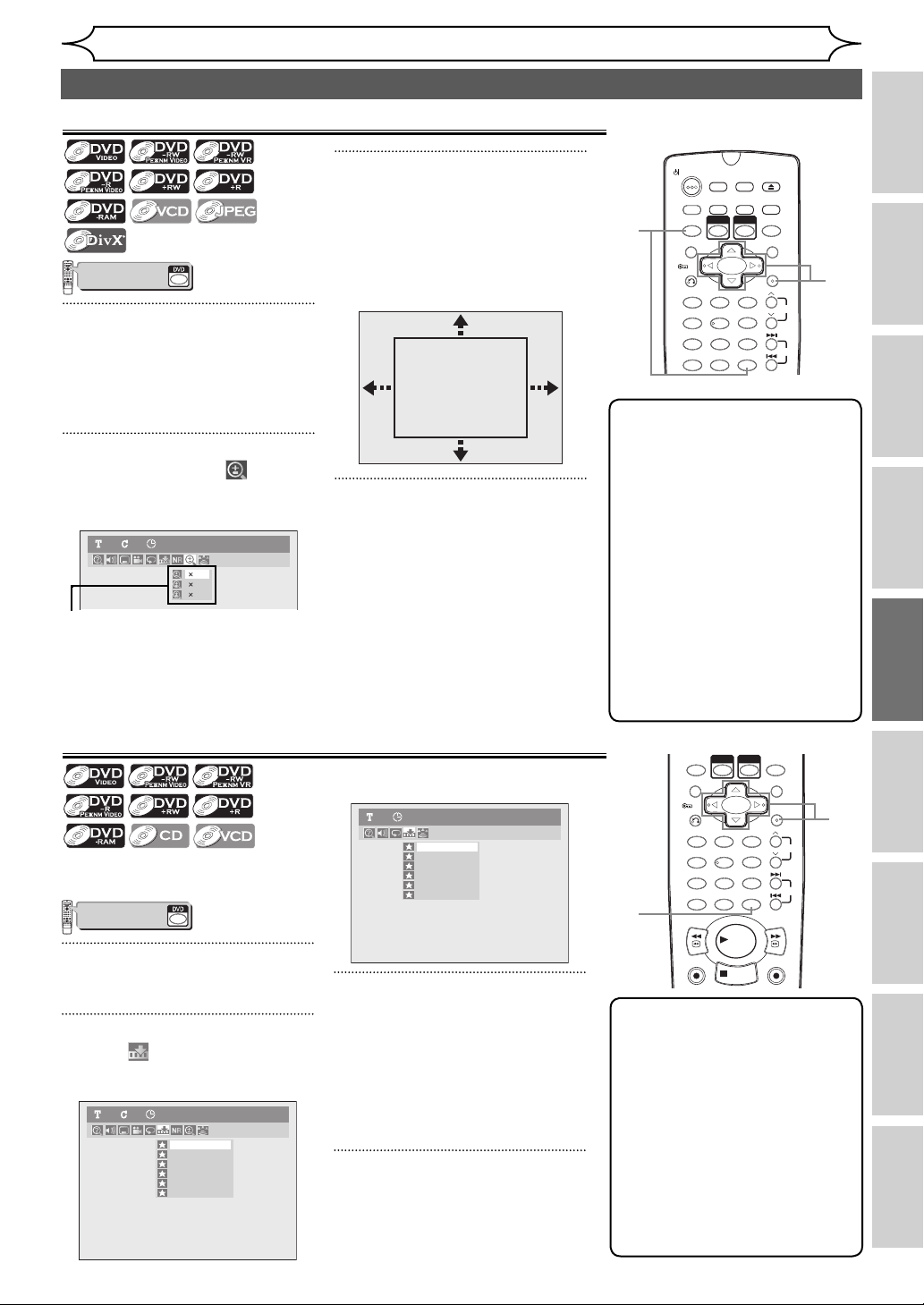
Масштаб
Воспроизведение дискa
Особые параметры воспроизведения (продолжение)
Перед началом
работы
3
Выберите нужную позицию
увеличения, используя
[Курсор K / L], затем
нажмите [ENTER].
VCR
DVD
123
6
54
89
7
+10
0
PLAY
STOP
Сначала нажмите
VCR/DVD COMBINATION
NA527AD
Будет активирована функция
увеличения изображения в
режиме воспроизведения.
1
В режиме воспроизведения
нажмите [DISPLAY].
В режиме воспроизведения нажмите
[ZOOM] и выполните действия, начиная
с шага 3.
2
Выберите пиктограмму ,
используя [Курсор { / B], а затем
нажмите [ENTER].
DVD-Video1 1 0:00:00
1,2
1,5
2,0
4
Выберите нужный масштаб
изображения, используя
[Курсор K / L / { / B], затем
нажмите [ENTER].
Будет активирована функция
масштабирования изображения
Вы можете использовать четыре
в режиме воспроизведения.
варианта увеличения изображения
- “x1,0”, “x1,2”, “x1,5” и “x2,0”. Эти
варианты выведены на экран за
исключением текущего коэффициента
увеличения.
Установка меток
Меню установки меток в
режиме аудио-CD
(PBC BblКЛ)
Вы можете отметить особое место на диске,
к которму хотели бы вернуться позже.
VCR
DVD
123
6
54
89
7
+10
0
PLAY
STOP
Сначала нажмите
VCR/DVD COMBINATION
NA527AD
1
В режиме воспроизведения
нажмите [DISPLAY].
2
Выберите пиктограмму, используя
[Курсор
{ / B
], затем нажмите [ENTER].
Меню установки меток в режиме DVD-Video
DVD-Video1 1 0:00:00
1
---
2
---
3
---
4
---
5
---
6
---
3
Выберите нужный номер метки,
используя [Курсор
на диске будет достигнуто начало
желаемого фрагмента, нажмите
[ENTER].
Номер заголовка (трека) и время будут
отображены на экране.
4
Чтобы вернуться к отмеченному
фрагменту позже, выберите желаемый
номер метки, используя [Курсор
затем нажмите [ENTER].
DUBBING
TIMER PROG.
VCR
54
SPACE DISPLAY
SETUP
REC MODE
DVD
6
OPEN/CLOSE
EJECT
RAPID PLAY
CM SKIP
MENU LISTTOP MENU
ENTER
PROG.
SKIP
Подключения Начало работы
2
3
4
1
OPERATE
T-SET
ZOOM
RETURN
.@/: ABC DEF
1 2 3
GHI JKL MNO
PQRS TUV WXYZ
708 9
CLEAR/C-RESET
Примечание
•
Чтобы выйти из меню, нажмите
[DISPLAY].
•
Чтобы отменить функцию
увеличения изображения,
Запись
выберите коэффициент увеличения
изображения “x1,0”, используя
[Курсор
K / L
], затем нажмите
[ENTER].
•
При выборе коэффициента
увеличения меньше текущего,
область увеличения не будет
Воспроизведение
диска
отображена на экране.
•
Просмотр некоторых увеличенных
файлов в формате JPEG в режиме
слайд-шоу невозможен.
Редактирование
VCR
DVD
54
SPACE DISPLAY
PLAY
STOP
CM SKIP
MENU LISTTOP MENU
ENTER
2
PROG.
6
FWD
DVD
REC/OTR
3
меню Установок
SKIP
4
Изменениe
ZOOM
Аудио CD1 0:00:00
1
---
2
---
3
---
4
---
5
---
6
---
1
RETURN
.@/: ABC DEF
1 2 3
GHI JKL MNO
PQRS TUV WXYZ
708 9
CLEAR/C-RESET
REV
VCR
REC/OTR
Примечание
•
K / L
]. Как только
K / L
Чтобы удалить метку, выберите номер
метки, которую вы хотите удалить, затем
нажмите [CLEAR/C-RESET].
•
Максимальное количество фрагментов,
которые вы можете обозначить метками – 6.
•
Все метки будут удалены при выполнении
следующих действий.
- Открытие лотка для дисков.
- Отключение питания.
- Выполнение записи на записываемый диск.
- Переход от режима первоначального
],
списка оригинал к режиму Список для
воспроизведения и наоборот. (Режим VR)
53RU
ПрочееФункции VCR
Page 54

Воспроизведение дискa
Поиск раздела / заголовка
Поиск заголовка:
3
Введите для осуществления поиска
VCR
DVD
123
6
54
89
7
+10
0
PLAY
STOP
Сначала нажмите
VCR/DVD COMBINATION
NA527AD
Использование кнопок
[SKIP H / G]
1
В режиме воспроизведения нажмите
[SKIP
G]
чтобы пропустить
текущий заголовок или главу и
перейти к следующему.
Изделие переходит к следующему заголовку
или разделу в последовательном порядке.
Чтобы вернуться к предыдущему заголовку или
разделу, несколько раз нажмите
[
SKIP
H].
Использование кнопки [DISPLAY]
1
В режиме воспроизведения
нажмите [DISPLAY].
2
Выберите пиктограмму,
используя [Курсор { / B],
затем нажмите [ENTER].
В качестве номера заголовка
выделен символ .
номер заголовка, используя
[Курсор K / L] или [кнопки с цифрами],
затем нажмите [ENTER].
Функция поиска заголовка
будет активирована.
Поиск раздела:
3
Нажмите [Курсор
выделить номер, отображенный
справа от
4
Введите для осуществления поиска
желаемый номер раздела, используя
[Курсор
K / L
затем нажмите [ENTER].
Функция поиска раздела будет
активирована.
Примечание
•
Общее количество разделов и
продолжительность воспроизведения
выбранного заголовка будут также
отражаться на экране.
•
Номер заголовка и
продолжительность воспроизведения
выбранного раздела будут также
отображаться на экране.
Поиск
3
{ / B]
чтобы
пиктограммы.
] или [кнопки с цифрами],
4
Общее
количество
заголовков
OPERATE
RETURN
CLEAR/C-RESET
REC/OTR
SYSTEM
DUBBING
T-SET
TIMER PROG.
REC MODE
VCR
ZOOM
.@/: ABC DEF
1 2 3
GHI JKL MNO
54
PQRS TUV WXYZ
708 9
SPACE DISPLAY
REV
PLAY
VCR
STOP
AUDIOREPEAT
SEARCH
001/028 00:00:00/02:18:3301 /01
SETUP
DVD
6
Общее
количество
глав
OPEN/CLOSE
EJECT
RAPID PLAY
CM SKIP
MENU LISTTOP MENU
ENTER
PROG.
2
3
4
SKIP
FWD
DVD
REC/OTR
SLOW
PAUS E
Общая
длительность
заголовков
1
Поиск трека
(PBC BblКЛ)
VCR
DVD
123
6
54
7
89
+10
0
PLAY
STOP
Сначала нажмите
VCR/DVD COMBINATION
NA527AD
Использование кнопок
[SKIP H / G]
1
В режиме воспроизведения
нажмите [SKIP G] , чтобы
пропустить текущий трек и
перейти к следующему.
Изделие переходит к следующему
треку один за другим.
Чтобы вернуться к предыдущему
треку несколько раз нажмите
[SKIP H] .Изделие будет
выполнять переход назад по
одному треку за одно нажатие.
54 RU
Использование кнопки [DISPLAY]
1
В режиме воспроизведения
нажмите [DISPLAY].
2
Выберите пиктограмму,
используя [Курсор { / B],
затем нажмите [ENTER].
В качестве номера трека
выделен символ .
3
Введите для осуществления
поиска желаемый номер
трека, используя [Курсор
K / L] или [кнопки с
цифрами], затем нажмите
[ENTER].
Функция поиска трека будет
активирована.
3
Примечание
•
На видео-CD вы можете
выполнять функцию поиска
трека в режиме остановки, не
отключая при этом функцию
PBC вручную.
•
Во время воспроизведения
в произвольном порядке
или при выполнении
воспроизведения в
запрограммированном
порядке поиск желаемого
трека невозможен.
T-SET
TIMER PROG.
VCR
ZOOM
RETURN
.@/: ABC DEF
1 2 3
GHI JKL MNO
54
PQRS TUV WXYZ
708 9
SPACE DISPLAY
CLEAR/C-RESET
REC MODE
DVD
6
RAPID PLAY
CM SKIP
MENU LISTTOP MENU
ENTER
PROG.
2
3
SKIP
1
Page 55

Прямой поиск
Воспроизведение дискa
Поиск (продолжение)
Перед началом
работы
Вы можете осуществлять
прямой поиск желаемого трека.
VCR
DVD
123
6
54
89
7
+10
0
PLAY
STOP
Сначала нажмите
VCR/DVD COMBINATION
NA527AD
Использование
[кнопок с цифрами]
1
В режиме воспроизведения,
если меню дисплея не
выведено на экран, нажмите
[кнопки с цифрами], чтобы
ввести нужный номер трека.
Поиск по времени
(PBC BblКЛ)
VCR
DVD
123
6
54
89
7
+10
0
PLAY
STOP
Сначала нажмите
VCR/DVD COMBINATION
NA527AD
1
В режиме воспроизведения
нажмите [DISPLAY].
2
Выберите пиктограмму,
используя [Курсор { / B],
затем нажмите [ENTER].
В качестве номера заголовка
выделен символ .
3
Нажмите [Курсор
выделить номер, отображенный
справа от
B]
пиктограммы.
чтобы
4
Введите желаемое время для
поиска, используя [Курсор
K / L] или [кнопки с
цифрами], затем нажмите
[ENTER].
Функция поиска по времени
будет активирована.
DUBBING
TIMER PROG.
VCR
54
SPACE DISPLAY
SETUP
REC MODE
DVD
6
OPEN/CLOSE
EJECT
RAPID PLAY
CM SKIP
MENU LISTTOP MENU
ENTER
PROG.
SKIP
1
OPERATE
T-SET
ZOOM
RETURN
.@/: ABC DEF
1 2 3
GHI JKL MNO
PQRS TUV WXYZ
708 9
CLEAR/C-RESET
Примечание
• Во время воспроизведения
в произвольном порядке
или при выполнении
воспроизведения в
запрограммированном
порядке поиск желаемого
трека невозможен.
DUBBING
TIMER PROG.
VCR
54
SPACE DISPLAY
SETUP
REC MODE
DVD
6
OPEN/CLOSE
EJECT
RAPID PLAY
CM SKIP
MENU LISTTOP MENU
ENTER
PROG.
SKIP
4
OPERATE
T-SET
ZOOM
RETURN
.@/: ABC DEF
1 2 3
GHI JKL MNO
PQRS TUV WXYZ
708 9
CLEAR/C-RESET
Примечание
• Во время воспроизведения
в произвольном порядке
или при выполнении
воспроизведения в
запрограммированном
порядке поиск желаемого
времени невозможен.
• Номер заголовка и номер
раздела времени установки
будут также отображены на
экране.
• Функция поиска по времени
доступна только в одном и
том же треке или заголовке.
• Если функция поиска по
времени недоступна,
отсутствует отображение.
Подключения Начало работы
Запись
Воспроизведение
диска
2
Редактирование
3
4
1
меню Установок
Изменениe
ПрочееФункции VCR
55RU
Page 56

Воспроизведение дискa
Повтор / Воспроизведение в произвольном порядке / Воспроизведение в запрограммированном порядке / Слайд-шоу
Повторное воспроизведение
Раздел:
Текущий раздел будет
(PBC BblКЛ)
VCR
DVD
123
6
54
7
89
+10
0
PLAY
STOP
Сначала нажмите
VCR/DVD COMBINATION
NA527AD
1
В режиме воспроизведения
нажмите [DISPLAY].
В режиме воспроизведения
нажмите [REPEAT ] и
выполните действия, начиная с
шага 3.
2
Выберите пиктограмму,
используя [Курсор { / B],
затем нажмите [ENTER].
3
Выберите нужный желаемый
режим повторного
воспроизведения, используя
[Курсор K / L], затем
нажмите [ENTER].
Выбранный режим повторного
воспоизведения будет
активирована.
Вы можете выполнять
следующие действия.
Титр:
Текущий заголовок будет
воспроизведен повторно.
(Только DVD-диски)
воспроизведен повторно.
(Только DVD-диски)
Все:
Воспроизведение содержимого
OPERATE
T-SET
ZOOM
диска будет выполнено
повторно. (Только диски DVD-RW
(Режим VR), CD, видео-CD, диски
в формате MP3, JPEG и DivX®)
A-B:
Фрагмент А-В будет
воспроизведен повторно.
(Только диски DVD, CD,
видео-CD и DivX®)
При нажатии кнопки
[ENTER], пока на экране
RETURN
.@/: ABC DEF
1 2 3
GHI JKL MNO
PQRS TUV WXYZ
708 9
CLEAR/C-RESET
REV
VCR
REC/OTR
выделен фрагмент A-B, будет
активирована функция повтора
фрагмента A-B.
1
SYSTEM
• Еще раз нажмите [ENTER],
чтобы определить начальную
точку фрагмента (A).
• После выбора точки (А),
нажмите [ENTER], чтобы
выбрать конечную точку
фрагмента (B).
Фрагмент:
Текущий раздел будет
воспроизведен повторно.
(Только CD, видео-CD, диски в
формате MP3, JPEG и DivX®)
Группа:
Воспроизведение текущей
группы будет выполнено
повторно. (Только диски в
формате MP3, JPEG (кроме
Picture CD) и DivX®)
Примечание
• Чтобы отменить повторное воспроизведение, выберите “ВЫКЛ”
во время выполнения шага 3. Повторная настройка также
будет отменена при остановке воспроизведения.
• Фрагмент A-B может быть определен для повторного
воспроизведения только в ходе воспроизведения текущего
заголовка (для DVD-дисков) или текущего трека (для дисков
аудио-CD, Video CD и дисков с файлами DivX®).
• Пункт меню “Группа” не может быть выбран при
воспроизведении файлов в формате MP3 и JPEG в режиме
произвольного воспроизведения.
• Для некоторых файлов DivX® A-B повтор воспроизведения
может не работать.
• Для дисков видео-CD с функцией PBC, повтор воспроизведения
не работает при включённой функции PBC.
SETUP
DUBBING
TIMER PROG.
REC MODE
VCR
DVD
6
54
SPACE DISPLAY
PLAY
STOP
AUDIOREPEAT
SEARCH
VCR/DVD RECORDER
COMBINATION
NB202ED
OPEN/CLOSE
EJECT
RAPID PLAY
CM SKIP
MENU LISTTOP MENU
ENTER
FWD
DVD
REC/OTR
SLOW
PAUS E
PROG.
2
3
SKIP
1
56 RU
Page 57
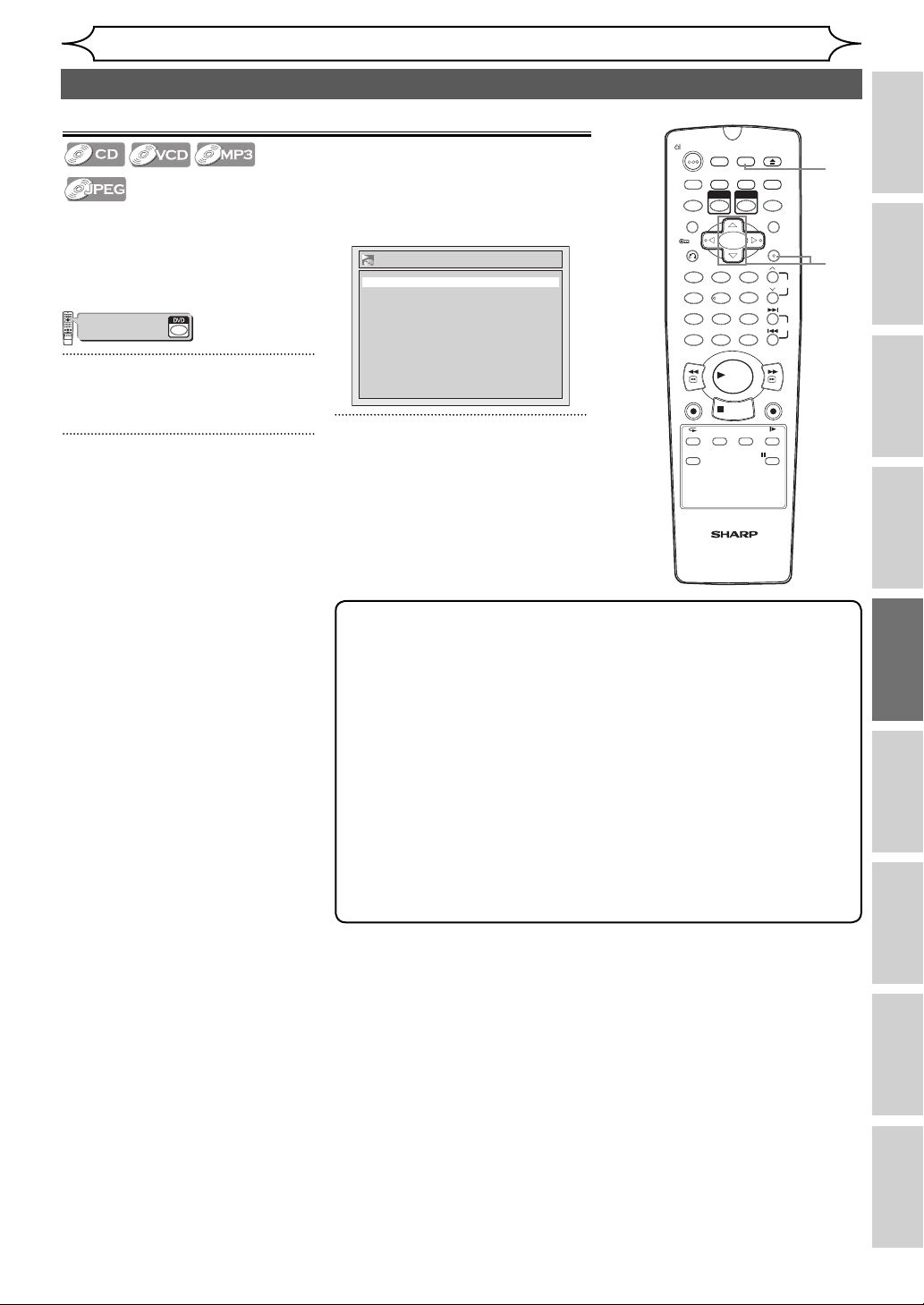
Воспроизведение дискa
Повтор / Воспроизведение в произвольном порядке / Воспроизведение в запрограммированном порядке / Слайд-шоу (продолжение)
Воспроизведение в произвольном порядке
SETUP
DUBBING
TIMER PROG.
REC MODE
VCR
DVD
6
54
SPACE DISPLAY
PLAY
STOP
AUDIOREPEAT
SEARCH
VCR/DVD RECORDER
COMBINATION
NB202ED
OPEN/CLOSE
EJECT
RAPID PLAY
CM SKIP
MENU LISTTOP MENU
ENTER
FWD
DVD
REC/OTR
SLOW
PAUS E
PROG.
1
2
3
SKIP
(PBC BblКЛ)
Вы можете использовать эту
функцию для выполнения
воспроизведения не в порядке
записи, а в произвольном
порядке.
VCR
DVD
123
6
54
7
89
+10
0
PLAY
STOP
Сначала нажмите
VCR/DVD COMBINATION
NA527AD
1
В режиме остановки нажмите
[SETUP].
2
Выберите пункт меню
“Режим воспроизведения
CD”, используя
[Курсор K / L], затем
нажмите [ENTER].
OPERATE
На экран будет выведено меню
режима воспроизведения CD-
T-SET
ZOOM
дисков.
<Например: аудио -CD>
Режим воспроизведения CD
Случ воспр
Прог воспр
RETURN
.@/: ABC DEF
1 2 3
GHI JKL MNO
PQRS TUV WXYZ
708 9
CLEAR/C-RESET
REV
VCR
REC/OTR
3
Выберите пункт “Случ
воспр”, используя [Курсор
K / L], затем нажмите
[ENTER].
Будет активирована
функция воспроизведения в
произвольном порядке.
Примечание
• Чтобы отменить функцию воспроизведения в произвольном
порядке, в режиме воспроизведения дважды нажмите [STOP C].
Сообщение “Воспр ВЫКЛ” будет выведено на экран.
• Для дисков видео-CD с функцией PBC установка PBC будет
автоматически отключаться во время начала произвольного
воспроизведения.
• Если в режиме произвольного воспроизведения вы задаете
режим ускоренного воспроизведения для всего трека, со
следующего трека скорость воспроизведения возвращается в
нормальный режим.
• В режиме воспроизведения в произвольном порядке
использование функции поиска, за исключением поиска с
помощью кнопки [SKIP H / G], невозможно. Нажав кнопку
[SKIP H], вы можете вернуться только к началу текущего
трека.
SYSTEM
Перед началом
работы
Подключения Начало работы
Запись
Воспроизведение
диска
Редактирование
меню Установок
Изменениe
ПрочееФункции VCR
57RU
Page 58

Воспроизведение дискa
Повтор / Воспроизведение в произвольном порядке / Воспроизведение в запрограммированном порядке / Слайд-шоу (продолжение)
Воспроизведение в запрограммированном порядке
(PBC BblКЛ)
Вы можете запрограммировать
воспроизведение содержимого
диска в желаемом порядке.
VCR
DVD
123
6
54
89
7
+10
0
PLAY
STOP
Сначала нажмите
VCR/DVD COMBINATION
NA527AD
1
Выполните шаги 1 и 2,
описанные в разделе
“Воспроизведение в
произвольном порядке” на
стр. 57.
3
Выберите нужный трек,
используя [Курсор K / L],
затем нажмите [ENTER] или
[Курсор B].
Прог воспр
09
-- -- -- -- -- -- -- -- --
-- -- -- -- -- -- -- -- -- --
-- -- -- -- -- -- -- -- -- --
-- -- -- -- -- -- -- -- -- --
-- -- -- -- -- -- -- -- -- --
0:06:11Все
2
Выберите пункт
“Прог воспр”, используя
[Курсор K / L], затем
нажмите [ENTER].
Прог воспр
-- -- -- -- -- -- -- -- --
--
-- -- -- -- -- -- -- -- -- --
-- -- -- -- -- -- -- -- -- --
-- -- -- -- -- -- -- -- -- --
-- -- -- -- -- -- -- -- -- --
0:00:00Все
4
Чтобы активировать функцию
запрограммированного
воспроизведения, нажмите
[PLAY B]
Примечание
•
•
•
•
•
•
•
.
Чтобы удалить выбранные треки, нажмите [CLEAR/C-RESET].
Вы можете выполнить до 50 настроек треков.
Чтобы отменить функцию воспроизведения в запрограммированном порядке, в
режиме воспроизведения в запрограммированном порядке дважды нажмите
[STOP C]. Сообщение “Воспр ВЫКЛ” будет выведено на экран.
Вы также можете выбрать желаемый трек, используя [кнопки с цифрами] при
выполнении шага 3.
Для дисков видео-CD с функцией PBC установка PBC будет автоматически
отключаться во время начала программируемого воспроизведения.
Если в режиме запрограммированного воспроизведения вы задаете режим
ускоренного воспроизведения для всего трека, со следующего трека скорость
воспроизведения возвращается в нормальный режим.
В режиме запрограммированного воспроизведения, использование функции поиска
невозможено, за исключением поиска с помощью кнопки [SKIP
4
OPERATE
DUBBING
T-SET
TIMER PROG.
VCR
ZOOM
RETURN
.@/: ABC DEF
1 2 3
GHI JKL MNO
54
PQRS TUV WXYZ
708 9
CLEAR/C-RESET
SPACE DISPLAY
REV
VCR
REC/OTR
AUDIOREPEAT
SYSTEM
VCR/DVD RECORDER
COMBINATION
OPEN/CLOSE
EJECT
SETUP
REC MODE
RAPID PLAY
DVD
CM SKIP
MENU LISTTOP MENU
ENTER
6
FWD
PLAY
DVD
REC/OTR
STOP
SEARCH
SLOW
PAUS E
NB202ED
H / G
PROG.
2
3
SKIP
].
Просмотр слайд-шоу
Вы можете выбрать время
отображения изображения на
экране в промежутке от 5 до 10
секунд.
VCR
DVD
123
6
54
89
7
+10
0
PLAY
STOP
Сначала нажмите
VCR/DVD COMBINATION
NA527AD
1
Выполните шаги 1 и 2,
описанные в разделе
“Воспроизведение в
произвольном порядке” на
стр. 57.
58 RU
2
Выберите пункт меню
“Слайд- шоу”, используя
[Курсор
K / L],
затем нажмите
[ENTER].
3
Выберите время
отображения изображения,
используя [Курсор K / L],
затем нажмите [ENTER].
4
Чтобы выполнить выход,
нажмите [SETUP].
DUBBING
TIMER PROG.
VCR
54
SPACE DISPLAY
SETUP
REC MODE
DVD
6
OPEN/CLOSE
EJECT
RAPID PLAY
CM SKIP
MENU LISTTOP MENU
ENTER
PROG.
4
2
3
SKIP
OPERATE
T-SET
ZOOM
RETURN
.@/: ABC DEF
1 2 3
GHI JKL MNO
PQRS TUV WXYZ
708 9
CLEAR/C-RESET
Примечание
•
На выведение на экран файлов
большого размера в формате JPEG
потребуется некоторое время.
Page 59

Воспроизведение дискa
Повтор / Воспроизведение в произвольном порядке / Воспроизведение в запрограммированном порядке / Слайд-шоу (продолжение)
DivX® VOD
DUBBING
TIMER PROG.
VCR
54
SETUP
REC MODE
DVD
6
OPEN/CLOSE
EJECT
RAPID PLAY
CM SKIP
MENU LISTTOP MENU
ENTER
PROG.
1
2
3
Данное устройство позволяет
вам воспроизводить
файлы, приобретенные или
арендованные у службы DivX®
Video-On-Demand (VOD). Файлы
доступны в сети интернет. При
покупке или аренде файлов
DivX® VOD в сети интернет
Вам будет предложено указать
регистрационный код. Данное
окно меню предоставляет вам
регистрационный код.
VCR
DVD
123
6
54
89
7
+10
0
PLAY
STOP
Сначала нажмите
VCR/DVD COMBINATION
NA527AD
1
В режиме остановки нажмите
[SETUP].
2
Выберите “Проигрывание”
используя [Курсор K / L],
затем нажмите [ENTER].
Появится меню воспроизведения.
Проигрывание
Аудио
Видео
Язык
Защита от детей Все
®
DivX
VOD
DVD
3
Выберите “DivX® VOD”
используя [Курсор K / L],
затем нажмите [ENTER].
Появится ваш регистрационный код
DivX® VOD
DivX® VOD
Ваш код регистрации
٤٤٤٤٤٤٤٤
Для получения дополнительно й
информации посетите
www.divx.com/vod
.
DVD
OPERATE
T-SET
ZOOM
RETURN
.@/: ABC DEF
1 2 3
GHI JKL MNO
Примечание
• Один регистрационный код
действителен только для
одного DivX® VOD файла.
•
Вам нужно сначала загрузить файл
из интернета и воспроизвести его
на данном устройстве перед тем,
как у вас появится возможность
получить другой код.
•
Всякий раз, используя Интернет
для приобретения или взятия
напрокат файла DivX® VOD, вам
следует выполнить шаги с 1 по 3.
•
Дополнительную информацию
о DivX®, можно найти на сайте
http://www.divx.com/vod.
Выбор аудио и видеоформата
Вы можете выбрать аудио и видеоформат в соответствии с
содержимым воспроизводимого диска.
Переключение субтитров
2
Многие диски DVD-Video имеют
субтитры на одном или более языках.
Доступные языки обычно перечислены
на коробке диска. В режиме
воспроизведения вы можете свободно
выполнять переход между языками.
VCR
DVD
123
6
54
89
7
+10
0
PLAY
STOP
Сначала нажмите
VCR/DVD COMBINATION
NA527AD
Выберите пиктограмму,
используя [Курсор
затем нажмите [ENTER].
ВЫКЛ
Английский
1.
2.Японский
{ / B
DVD-Video1 1 0:00:00
OPERATE
T-SET
],
ZOOM
RETURN
.@/: ABC DEF
1 2 3
GHI JKL MNO
PQRS TUV WXYZ
708 9
CLEAR/C-RESET
DUBBING
TIMER PROG.
VCR
54
SPACE DISPLAY
SETUP
REC MODE
DVD
6
OPEN/CLOSE
EJECT
RAPID PLAY
CM SKIP
MENU LISTTOP MENU
ENTER
PROG.
2
3
SKIP
Перед началом
работы
Подключения Начало работы
Запись
Воспроизведение
диска
Редактирование
меню Установок
Изменениe
1
1
В режиме воспроизведения
нажмите [DISPLAY].
3
Выберите желаемый язык
субтитров, используя
[Курсор K / L], затем
нажмите [ENTER].
Субтитры будут отображены на
выбранном вами языке.
Если вы выберете пункт меню
“ВЫКЛ”, субтитры исчезнут с
экрана.
Примечание
•
На некоторых дисках изменения
языка субтитров возможно
только с помощью меню диска.
Нажмите [TOP MENU] или
[MENU LIST], чтобы вывести на
экран меню диска.
•
Если в меню субтитров на экран
будет выведен 4-значный код
языка во время выполнения шага
3, обратитесь за информацией к
разделу “Код языка” на стр. 95.
•
Для дисков с файлами DivX® на
экране отображается только
количество языков субтитров.
ПрочееФункции VCR
59RU
Page 60

Воспроизведение дискa
Выбор аудио и видеоформата (продолжение)
Выполнение переключения между дорожками звукового канала
3
Выберите желаемую дорожку
При воспроизведении дисков DVDVideo, записанных с помощью двух или
более дорожек звукового канала (как
правило на разных языках), вы можете
выполнять переключение между ними
в режиме воспроизведения.
При воспроизведении дисков DVD-RW,
записанных в режиме VR, вы можете
выполнить переход к левой акустической
системе (L), правой акустической системе
(R) или объединить обе системы (L / R).
При воспроизведении аудио-CD, видео-CD
или файлов в формате DivX® вы можете
выполнять переход между системами
левого, правого и стереоканала.
VCR
DVD
123
6
54
89
7
+10
0
PLAY
STOP
Сначала нажмите
VCR/DVD COMBINATION
NA527AD
1
В режиме воспроизведения
нажмите [DISPLAY].
В режиме воспроизведения
нажмите [AUDIO] и выполните
действия, начиная с шага 3.
2
Выберите пиктограмму,
используя [Курсор { / B],
затем нажмите [ENTER].
Подключение системы виртуального объёмного звучания
Вы можете наслаждаться
стереофоническим виртуальным звуком
через вашу 2-канальную стереосистему.
VCR
DVD
123
6
54
7
89
+10
0
PLAY
STOP
Сначала нажмите
VCR/DVD COMBINATION
NA527AD
1
В режиме воспроизведения
нажмите [DISPLAY].
Появится экранное меню.
2
Выберите пиктограмму
используя [Курсор { / B],
затем нажмите [ENTER].
Появится меню Virtual Surround.
<DVD-Video>
DVD-Video1 1 0:00:00
ВЫКЛ
Тип 1
Тип 2
звукового канала или аудиоканал,
используя [Курсор K / L], затем
нажмите [ENTER].
Для дисков DVD Video:
Будет выполняться переключение
между дорожками звукового сигнала.
Например:
Английский → Испанский → Французскo
Для дисков DVD-RW в режиме VR:
На экран будет выведено меню
звукового канала. Выполните шаг 4.
Для аудио-CD, видео-CD или файлов
в формате DivX®:
1
Будет выполняться переключение
между звуковыми каналами.
Например:
Стерео → Л-ch → П-ch
• Переключение между
4
Выберите желаемый язык
субтитров, используя [Курсор K / L],
затем нажмите [ENTER].
Будет выполняться переключение
между звуковыми каналами.
<DVD-RW режим VR>
1 1 0:00:00
ВЫКЛ
Тип 1
Тип 2
DVD-RW
Список VR
<Аудио-CD>
Аудио CD1 0:00:00
ВЫКЛ
Тип 1
Тип 2
<Файлы MP3>
MP31 0:00:00
ВЫКЛ
Тип 1
Тип 2
3
Выберите “ВЫКЛ”, “Тип 1”
ипи “Тип 2” используя
[Курсор
нажмите [ENTER].
• ВЫКЛ: Функция отключена
• Тип 1: Естественный звук
• Тип 2: Усиленный эффект
K / L
], затем
• Выберите “ВЫКЛ”
• При отключении устройства
Примечание
звуковыми дорожками на
некоторых дисках может
выполняться только с
помощью меню диска.
Нажмите [TOP MENU] или
[MENU LIST], чтобы вывести
на экран меню диска.
Примечание
(Отключить функцию) Virtual
Surround, если звук искажен.
настройка “ВЫКЛ”
сохранится.
OPERATE
DUBBING
T-SET
TIMER PROG.
VCR
ZOOM
RETURN
.@/: ABC DEF
1 2 3
GHI JKL MNO
54
PQRS TUV WXYZ
708 9
CLEAR/C-RESET
SPACE DISPLAY
REV
VCR
REC/OTR
AUDIOREPEAT
SYSTEM
OPERATE
DUBBING
T-SET
TIMER PROG.
VCR
ZOOM
RETURN
.@/: ABC DEF
1 2 3
GHI JKL MNO
54
PQRS TUV WXYZ
708 9
CLEAR/C-RESET
SPACE DISPLAY
REV
VCR
REC/OTR
AUDIOREPEAT
SYSTEM
REC MODE
PLAY
STOP
SEARCH
REC MODE
PLAY
STOP
SEARCH
SETUP
SETUP
OPEN/CLOSE
EJECT
RAPID PLAY
DVD
CM SKIP
MENU LISTTOP MENU
ENTER
PROG.
6
SKIP
FWD
DVD
REC/OTR
SLOW
PAUS E
OPEN/CLOSE
EJECT
RAPID PLAY
DVD
CM SKIP
MENU LISTTOP MENU
ENTER
PROG.
6
SKIP
FWD
DVD
REC/OTR
SLOW
PAUS E
2
3
4
1
2
3
1
60 RU
Page 61

Выбор аудио и видеоформата (продолжение)
Выбор ракурса камеры
Воспроизведение дискa
Перед началом
работы
С помощью некоторых дисков DVD-Video вы
можете увидеть кадры, снятые с двух или более
ракурсов. Как правило на футляре диска имеется
отметка с пиктограммой ракурсов, если диск
содержит кадры, снятые с разных ракурсов.
VCR
DVD
123
6
54
89
7
+10
0
PLAY
STOP
Сначала нажмите
VCR/DVD COMBINATION
NA527AD
2
Выберите пиктограмму
используя [Курсор { / B],
затем нажмите [ENTER].
Смена ракурса будет
происходить при каждом
нажатии [ENTER].
1
В режиме воспроизведения
нажмите [DISPLAY].
Пиктограмма ракурса съемки появится на
экране, если диск поддерживает функцию
просмотра материала в разных ракурсах.
(Использование данной функции возможно, если
пиктограмма ракурса съемки появится в правом
нижнем углу экрана телевизора.)
DVD-Video1 1 0:00:00
Примечание
•
Если в меню Установок настройка Значокугла отключена – “Выкл”, пиктограмма
появится только в том случае, если воспроизводится диск и появляется
экранное меню.
•
Даже если пиктограмма не отображена на экране, вы имеете возможность
выбрать ракурс просмотра материала, если текущий воспроизводимый
заголовок имеет по меньшей мере два ракурса съемки.
OPERATE
DUBBING
T-SET
TIMER PROG.
VCR
ZOOM
RETURN
.@/: ABC DEF
1 2 3
GHI JKL MNO
54
PQRS TUV WXYZ
708 9
CLEAR/C-RESET
SPACE DISPLAY
REV
VCR
REC/OTR
REC MODE
PLAY
STOP
SETUP
OPEN/CLOSE
EJECT
RAPID PLAY
DVD
CM SKIP
MENU LISTTOP MENU
ENTER
Подключения Начало работы
2
PROG.
6
SKIP
FWD
REC/OTR
DVD
1
Запись
Воспроизведение
диска
Снижение уровня блочных помех
3
Выберите нужную опцию,
используя [Курсор K / L],
VCR
DVD
123
6
54
89
7
+10
0
PLAY
STOP
Сначала нажмите
VCR/DVD COMBINATION
NA527AD
1
В режиме воспроизведения
нажмите [DISPLAY].
2
Выберите пиктограмму
используя [Курсор { / B],
затем нажмите [ENTER].
На экране появится меню
снижения уровня помех.
DVD-Video1 1 0:00:00
ВЫКЛ
Тип 1
Тип 2
затем нажмите [ENTER].
С помощью данной функции
вы можете снизить уровень
помех в изображении в режиме
воспроизведения.
При воспроизведении дисков,
записанных в режимах
длительного
воспроизведения, таких как SLP
или SEP, выберите
опцию “Тип 1” или “Тип 2”.
Использование опции
“Тип 2” является более
эффективным.
При воспроизведении дисков
с невысоким уровнем помех,
таких как DVD-Video, выберите
позицию “ВЫКЛ”.
OPERATE
DUBBING
T-SET
TIMER PROG.
VCR
ZOOM
RETURN
.@/: ABC DEF
1 2 3
GHI JKL MNO
54
PQRS TUV WXYZ
708 9
SPACE DISPLAY
CLEAR/C-RESET
REV
VCR
REC/OTR
AUDIOREPEAT
SYSTEM
VCR/DVD RECORDER
COMBINATION
PLAY
STOP
NB202ED
SETUP
REC MODE
DVD
6
SEARCH
OPEN/CLOSE
EJECT
RAPID PLAY
CM SKIP
MENU LISTTOP MENU
ENTER
FWD
DVD
REC/OTR
SLOW
PAUS E
PROG.
Редактирование
меню Установок
2
Изменениe
3
SKIP
1
ПрочееФункции VCR
61RU
Page 62

Редактирование
Информация о редактировании диска
Вы можете выполнять редактирование дисков, записанных с помощью системы PAL. Невозможно редактировать диски, записанные с помощью системы NTSC.
Руководство по списку заголовков
Список заголовков облегчает Вам возможность проверки заголовков, записанных на диске. Вы можете на экране выбрать заголовок для
воспроизведения и легко выполнить редактирование заголовков, как Вы хотите. Пункты в списке заголовков расположены в следующем порядке.
Нажмите [TOP MENU].
<Основной список заголовков> <Опции конкретного заголовка>
1
Оригинал
1 2 3
15/04/06 19:00 P12 XP
4 5 6
Оригинал
15/04/06 19:00 P12 XP
1
Удалить название
Удалить сцену
Редакт.титра
Метка раздела
Индекс-кадр
Защищенный
0:00:59
2
1 Состояние формата записи для текущего диска.
3 4
5 Доступные меню редактирования заголовков
2 Чтобы выбрать записанный на диск заголовок
для редактирования, переместите курсор к
заголовку,и нажмите [ENTER].
6 Вы можете редактировать нужные Вам
3 Если заголовок защищен, на экране появится
пиктограмма защиты.
• Невозможно защитить заголовок в списке
7 Строка состояния времени записи.
• После редактирования воспроизведение
воспроизведения.
4 Значки со стрелкой означают, что список заголовков
8 Выбранный заголовок из уменьшенных
включает в себя следующую или предыдущую страницы.
Нажмите [Курсор
{
/
B
] в направлении необходимого
• Воспроизведение выбранного заголовка
вам значка. Кроме того, вы можете быстро просмотреть
шесть пиктограмм одновременно, между первой и
9 Состояние воспроизведения выбранного
последней страницами, нажимая [SKIP H / G].
варьируются в зависимости от типов диска и
формата.
заголовки и элементы.
начнется с этого момента.
изображений списка заголовков.
выполняется автоматически.
заголовка.
7
89
6
Редактирование записанного диска
Редактирование дисков покажется Вам легким. Этот аппарат содержит удобные функции
редактирования, которые действуют только с дисками DVD-RW/-R.
Вы можете выполнять следующие виды
редактирования из списка заголовков.
• Назначение имени заголовку
• Назначение изображений для пиктограмм
• Добавление или удаление меток разделов
• Удаление заголовков или частей заголовков
(Доступные функции редактирования зависят от
формата записи и метода редактирования.)
Оригинальный список и список воспроизведения (Режим VR)
Вы можете редактировать записи в списке воспроизведения
без изменения оригинальных записей. Список
воспроизведения занимает немного пространства на диске.
Что такое “Оригинал” и “Список для воспроизведения”?
В этом руководстве Вы встретите понятие оригинал и
список воспроизведения, которые соответствуют
действительному содержанию и отредактированной версии.
• Оригинальное содержание соответствует
Оригинал
тому, что действительно записано на диск.
• Содержание списка воспроизведения
Список для
воспроизведения
соответствует отредактированной версии
диска; как оригинальное содержание будет
воспроизводиться.
62 RU
Завершение диска
• Эта операция позволит диску, записанному на
этом аппарате, воспроизводиться на другом
проигрывателе DVD — без завершения диска
его нельзя будет воспроизводить на другом
проигрывателе.
• После того, как Вы выполнили процесс
завершения диска в режиме Video, Вы не
сможете редактировать что- либо еще на этом
диске.
• Если Вы записали на диск DVD-RW в режиме VR,
то редактирование все еще возможно после
завершения.
5
Page 63

Редактирование
Информация о редактировании диска (продолжение)
Редактирование дисков
Тип заголовка Пункт Стр.
Перед началом
работы
Режим
Video
DVD-RW
Режим VR
Оригинал
DVD-RW
Режим VR
Список
воспроизведения
DVD-RW режим VR
только оригинал
DVD-RW
Только режим Video
Удаление заголовков
Редактирование названий заголовков
Добавление или удаление меток глав
Установка уменьшенных картинок изображений
Удаление частей заголовков
Разделение заголовка
Объединение заголовков
Добавление заголовков в список воспроизведения
Удаление всего в списке воспроизведения
64
65
67-68
69
70-71
72
73
74
75
Установка или снятие защиты заголовка 76
Установка или удаление всех меток глав в одном заголовке 77
Подключения Начало работы
Запись
Примечание
• После редактирования оригинальные заголовки не будут сохраняться такими же, как первоначально записанные. Если Вы хотите
сохранить заголовки в их исходном состоянии, выполните редактирование списка воспроизведения на Ваше усмотрение.
• После завершения выполнения редактирования нажмите [RETURN ] несколько раз, чтобы выйти из режима редактирования.
Сразу же появится “Запись на диск”. Эта надпись появляется также при открытии лотка для дисков или нажатии [ OPERATE]
перед выходом из режима редактирования после его завершения.
Воспроизведение
диска
Примечания относительно удаления заголовков
После того, как диск полностью записан:
DVD-RW DVD-R
•
Когда заголовок удаляется с
диска DVD-RW в режиме VR,
объем свободного места на
диске увеличится.
Полностью записанный диск
ЗАГОЛОВОК 1
ЗАГОЛОВОК 2
Удалить! Удалить!
ЛЮБОЙ ЗАГОЛОВОК
Вы можете
НОВЫЙ ЗАГОЛОВОК
записать новый
заголовок.
ЗАГОЛОВОК
ОСТАВШИЙСЯ
• Когда последний заголовок удаляется
с диска DVD-RW в режиме Video,
объем свободного места на диске
увеличится.
Полностью записанный диск
ЗАГОЛОВОК 1
ЗАГОЛОВОК 2
Удалить!
ЗАГОЛОВОК 2ЗАГОЛОВОК 3
Вы можете
записать новый
заголовок.
ЗАГОЛОВОК 1
Удалить!
ЗАГОЛОВОК 2
Вы не можете
записать новый
заголовок.
• Когда заголовок удаляется с
диска DVD-R, объем
свободного места на диске НЕ
увеличится.
Полностью записанный диск
ЗАГОЛОВОК 1 ЗАГОЛОВОК 3
ЛЮБОЙ ЗАГОЛОВОК
Удаленный
заголовок не
создает
свободного места.
НОВЫЙ ЗАГОЛОВОК
ЗАГОЛОВОК 1
ЗАГОЛОВОК 2
ЛЮБОЙ ЗАГОЛОВОК
Вы не можете
записать новый
заголовок.
Редактирование
меню Установок
Изменениe
ПрочееФункции VCR
63RU
Page 64

Удаление заголовков
Редактирование
Редактирование дисков
Оригинал
Список для
воспроизведения
4
Выберите “Удалить
Вы можете удалить ненужные Вам
заголовки.
Примите к сведению, что однажды
удаленные заголовки невозможно
восстановить на диске.
Обязательно прочитайте “Примечания
название”, используя
[Курсор K / L], а затем
нажмите [ENTER].
Появится окно подтверждения.
Удалить название
относительно удаления заголовков” на
стр. 63 перед удалением заголовка.
VCR
DVD
123
6
54
89
7
+10
0
PLAY
STOP
Сначала нажмите
VCR/DVD COMBINATION
NA527AD
1
15/04/06 19:00 P12 XP
В режиме остановки нажмите
[TOP MENU].
Появится список заголовков, оригинальный
список или список воспроизведения.
•
Если диск записан в режиме VR,
нажмите [MENU/LIST], чтобы
выполнить переход между
списками “Оригинал” и “Список
для воспроизведения”.
2
Выберите нужный заголовок с
помощью [Курсор
K / L / { / B
5
Выберите “Да”, используя
[Курсор K / L], затем
нажмите [ENTER].
Появится сообщение “Вы
уверены?”. Выберите “Да”,
используя [Курсор K / L] затем
нажмите [ENTER].
Удалить название
],
a 3aтем нажмите [ENTER].
Появится окно всплывающего
меню.
<Например, DVD-RW Режим VR
Список для воспроизведения>
Список для воспроизведения
21
Воспр.
Редактир.
15/04/06 19:00 P12 XP
4 5 6
15/04/06 19:00 P12 XP
Подождите.
Заголовок удален.
6
Нажмите [RETURN ] или
[STOP C] чтобы выйти.
Начинается запись на диск.
Для выполнения записи на
диск может потребоваться
3
некоторое время.
Выберите “Редактир.” с
помощью [Курсор K / L], а
затем нажмите [ENTER].
Появится меню редактирования.
Список для воспроизведения
Удалить название
3
Удалить сцену
Редакт.титра
Метка раздела
Индекс-кадр
Деление записей
15/04/06 19:00 P12 XP
Объед.титров
0:00:59
OPERATE
T-SET
ZOOM
1
RETURN
Да
3
Нет
0:00:59
Вы уверены?
3
Да
Нет
6
.@/: ABC DEF
1 2 3
GHI JKL MNO
PQRS TUV WXYZ
708 9
CLEAR/C-RESET
REV
VCR
REC/OTR
SYSTEM
SETUP
DUBBING
TIMER PROG.
REC MODE
VCR
DVD
6
54
SPACE DISPLAY
PLAY
STOP
AUDIOREPEAT
SEARCH
VCR/DVD RECORDER
COMBINATION
NB202ED
OPEN/CLOSE
EJECT
RAPID PLAY
CM SKIP
MENU LISTTOP MENU
ENTER
FWD
DVD
REC/OTR
SLOW
PAUS E
PROG.
2
3
4
SKIP
5
64 RU
Page 65
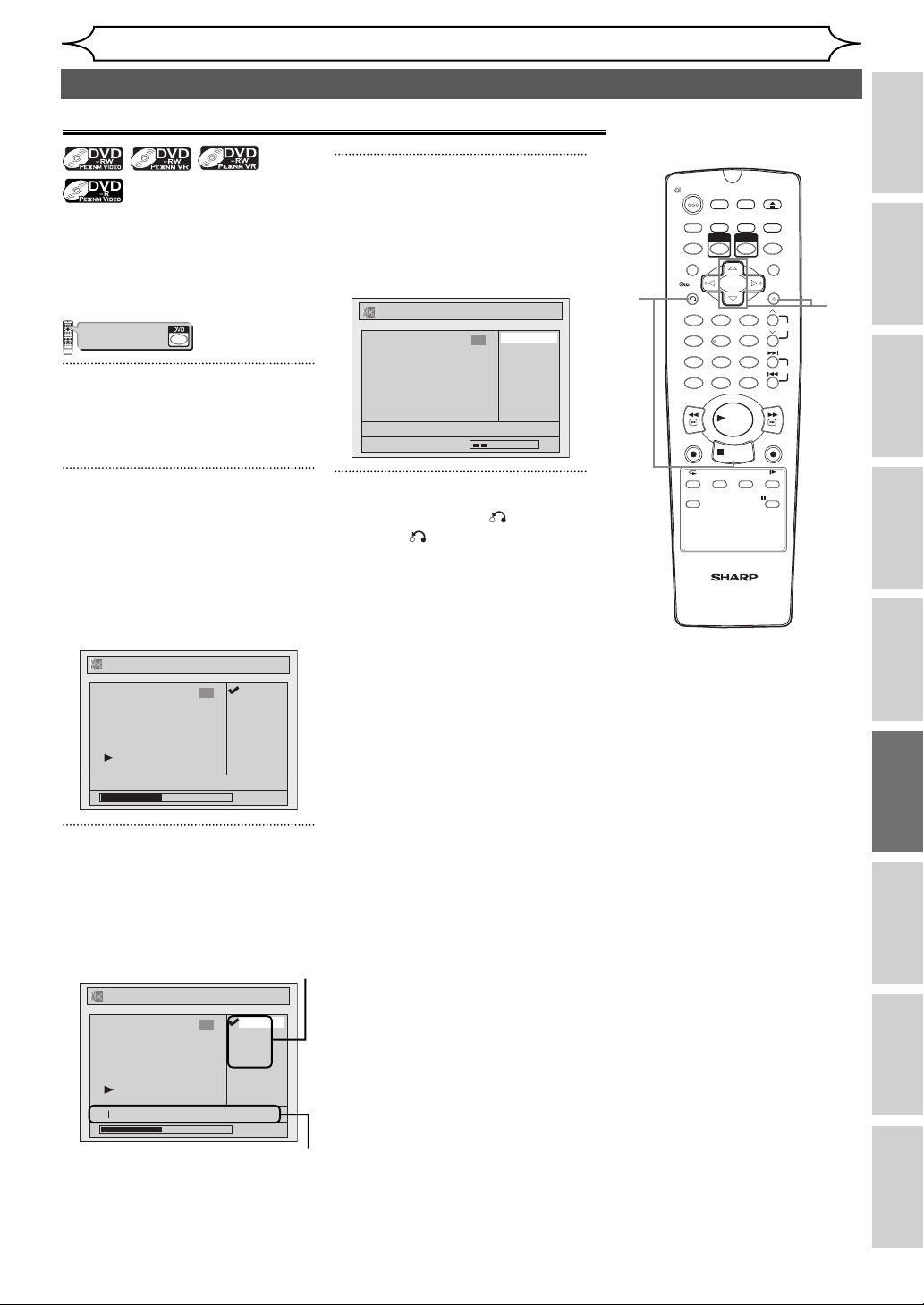
Редактирование
Редактирование дисков (продолжение)
Редактирование названий заголовков
Перед началом
работы
Оригинал
Список для
воспроизведения
4
Выберите “Да”, используя
Вы можете изменять названия
заголовков из этого меню.
Название редактирумого
заголовка появится в Списке
заголовков / Оригинал /
Список для воспроизведения.
VCR
DVD
123
6
54
7
89
+10
0
PLAY
STOP
Сначала нажмите
VCR/DVD COMBINATION
NA527AD
[Курсор K / L], затем
нажмите [ENTER].
Отредактированное название
становится заголовком.
1
Выполните действия пунктов с 1 по
3 на стр. 64, чтобы отобразить меню
редактирования.
2
Выберите “Редакт.титра”,
используя [Курсор K / L], а
затем нажмите [ENTER].
Появится окно для ввода
названия заголовка.
<Например, DVD-RW Режим VR
Список воспроизве дения>
Редакт.титра
ABC
3
abc
123
@! ?
5
Нажмите [RETURN ] а затем
[RETURN ] или [STOP C]
чтобы выйти.
Начинается запись на диск.
Для выполнения записи на диск
может потребоваться
некоторое время.
Редакт.титра
MY FAVOURITE
Подождите.
OPERATE
T-SET
ZOOM
RETURN
5
Да
3
Нет
.@/: ABC DEF
1 2 3
GHI JKL MNO
PQRS TUV WXYZ
708 9
CLEAR/C-RESET
REV
VCR
REC/OTR
SYSTEM
SETUP
DUBBING
TIMER PROG.
REC MODE
VCR
DVD
6
54
SPACE DISPLAY
PLAY
STOP
AUDIOREPEAT
SEARCH
VCR/DVD RECORDER
COMBINATION
NB202ED
OPEN/CLOSE
EJECT
RAPID PLAY
CM SKIP
MENU LISTTOP MENU
ENTER
FWD
DVD
REC/OTR
SLOW
PAUS E
PROG.
Подключения Начало работы
2
3
SKIP
4
Запись
Воспроизведение
диска
Редактирование
15/04/06 19:00 P12 XP
0:00:59
3
Чтобы ввести название
заголовка, обращайтесь к
разделу “Руководство по
редактированию названий
заголовков” на стр. 66.
набор символов
Редакт.титра
ABC
3
abc
123
@! ?
M
область для ввода названий заголовков
Когда Вы закончите вводить
название заголовка, нажмите
[ENTER].
0:00:59
меню Установок
Изменениe
ПрочееФункции VCR
65RU
Page 66

Редактирование
Редактирование дисков (продолжение)
Руководство по редактированию названий заголовков
Список для
воспроизведения
VCR
DVD
123
6
54
89
7
+10
0
PLAY
STOP
Сначала нажмите
VCR/DVD COMBINATION
NA527AD
Оригинал
1
Выберите желаемый набор
символов, используя [Курсор
K / L], затем нажмите
[ENTER].
2
Используя список, приведенный
ниже в качестве меню, несколько
раз нажимайте [кнопки с цифрами]
до появления на экране желаемых
букв.
Выберите
Нажмите
0
1
ABC
<пробел> <пробел> <пробел>
––
abc @ ! ?
123
0
1
! ” # $ % & ’ ( )
+ , - . / : ; < = >
*
? @ [ ] ^ _ { | }
2
OPERATE
DUBBING
T-SET
TIMER PROG.
VCR
ZOOM
RETURN
.@/: ABC DEF
1 2 3
GHI JKL MNO
54
PQRS TUV WXYZ
708 9
SPACE DISPLAY
CLEAR/C-RESET
REV
VCR
REC/OTR
AUDIOREPEAT
SYSTEM
VCR/DVD RECORDER
COMBINATION
PLAY
STOP
NB202ED
SETUP
REC MODE
DVD
6
SEARCH
OPEN/CLOSE
EJECT
RAPID PLAY
CM SKIP
MENU LISTTOP MENU
ENTER
FWD
DVD
REC/OTR
SLOW
PAUSE
PROG.
1
SKIP
2
3
4
5
6
7
8
9
ABC
DEF
GHI
JKL
MNO
PQRS
TUV
WXYZ
abc
def
ghi
jkl
mno
pqrs
tuv
wxyz
2
3
4
5
6
7
8
9
–
–
–
–
–
–
–
–
• Набор символов автоматически изменится на
“@!?” при нажатии кнопки 1 после того, как вы
выберете режим “ABC” или “abc”.
Примечание
• Чтобы удалить буквы,
несколько раз нажмите
[CLEAR/C-RESET]. Нажмите и
удерживайте [CLEAR/
C-RESET], чтобы удалить все
буквы.
• Нажмите [Курсор { / B]
чтобы перевести курсор
влево или вправо.
• Вы можете ввести до
30 букв.
• Нераспознанные символы
будут обозначены
звездочками (*). В случае
их удаления, соседние
символы могут измениться
на звездочки (*) или другие
символы.
66 RU
Page 67

Редактирование
Редактирование дисков (продолжение)
Добавление или удаление меток глав
Перед началом
работы
Оригинал
Список для
воспроизведения
Вы можете доабвлять метки
разделов к заголовкам. После
маркировки заголовков с
помощью разделов, вы можете
использовать функцию поиска
разделов.
Вы можете устанавливать
метку раздела в любом
участке диска. В списке для
воспроизведения установка
более 999 меток разделов
невозможна.
VCR
DVD
123
6
54
89
7
+10
0
PLAY
STOP
Сначала нажмите
VCR/DVD COMBINATION
NA527AD
1
Выполните действия
пунктов с 1 по 3 на стр. 64,
чтобы отобразить меню
редактирования.
2
Выберите “Метка раздела”,
используя [Курсор K / L],
затем нажмите [ENTER].
Появится окно для выбора.
<Например, DVD-RW Режим VR
Список для воспроизведения>
4
Выберите “Добавить” или
“Удалить”, используя
[Курсор K / L], затем нажмите
[ENTER].
Появится окно подтверждения.
<Например: Добавить>
Метка раздела - Добавить
Да
3
Нет
Раздел 2/ 2
F
15/04/06 19:00 P12 XP
<Например: Удалить>
Метка раздела -Удалить
Раздел 2/ 2
F
15/04/06 19:00 P12 XP
• Вы не можете удалить первую
главу заголовка.
0:00:59
Да
3
Нет
0:00:59
OPERATE
DUBBING
T-SET
TIMER PROG.
VCR
ZOOM
RETURN
.@/: ABC DEF
1 2 3
GHI JKL MNO
54
PQRS TUV WXYZ
708 9
CLEAR/C-RESET
SPACE DISPLAY
REV
VCR
REC/OTR
AUDIOREPEAT
SYSTEM
VCR/DVD RECORDER
COMBINATION
PLAY
STOP
NB202ED
SETUP
REC MODE
DVD
6
SEARCH
OPEN/CLOSE
EJECT
RAPID PLAY
CM SKIP
MENU LISTTOP MENU
ENTER
FWD
DVD
REC/OTR
SLOW
PAUS E
PROG.
Подключения Начало работы
2
4
SKIP
3
Запись
Воспроизведение
диска
Редактирование
Метка раздела
Добавить
3
Удалить
Раздел 2/ 2
15/04/06 19:00 P12 XP
0:00:59
3
Используйте [SKIP H / G],
[REV E/r], [FWD D/q],
[PLAY B] и [PAUSE F] чтобы
найти точку, в которой Вы
создадите новую метку
главы.
Или используйте
[SKIP H / G] чтобы найти
метку главы, которую Вы
хотите удалить.
Примечание
•
Если количество закладок глав
в Списке воспроизведения
достигло 999 в целом, вы
больше не сможете добавить ни
одной закладки.
меню Установок
Изменениe
ПрочееФункции VCR
67RU
Page 68

Редактирование
Редактирование дисков (продолжение)
5
Выберите “Да”, используя
[Курсор K / L], затем нажмите
[ENTER].
Добавление метки раздела:
Если во время выполнения
шага 4 вы выберете пункт
“Добавить”, в отмеченной вами
точке будет создана новая
метка раздела.
<Например: Добавить>
Метка раздела - Добавить
Да
3
Нет
Раздел 2/ 2
15/04/06 19:00 P12 XP
Подождите.
Метка главы добавлена.
Удалить метки раздела:
Если во время выполнения
шага 4 вы выберете пункт
“Удалить”, выбранная вами
метка раздела будет удалена.
<Например: Удалить>
Метка раздела - Удалить
Да
3
Нет
Раздел 2/ 2
6
Нажмите [RETURN ].
7
Чтобы выйти, снова нажать
[RETURN ] а затем
[RETURN ] или [STOP C] .
Начинается запись на диск.
Для выполнения записи на
диск может потребоваться
некоторое время.
6
7
7
OPERATE
DUBBING
T-SET
TIMER PROG.
VCR
ZOOM
RETURN
.@/: ABC DEF
1 2 3
GHI JKL MNO
54
PQRS TUV WXYZ
708 9
SPACE DISPLAY
CLEAR/C-RESET
REV
VCR
REC/OTR
AUDIOREPEAT
SYSTEM
VCR/DVD RECORDER
COMBINATION
PLAY
STOP
NB202ED
SETUP
REC MODE
DVD
6
SEARCH
OPEN/CLOSE
EJECT
RAPID PLAY
CM SKIP
MENU LISTTOP MENU
ENTER
FWD
DVD
REC/OTR
SLOW
PAUS E
PROG.
5
SKIP
15/04/06 19:00 P12 XP
Подождите.
Метка раздела удалена.
68 RU
Page 69

Редактирование
Редактирование дисков (продолжение)
Установка уменьшенных картинок изображений
Перед началом
работы
Оригинал
Список для
воспроизведения
Вы можете установить
изображение для каждого
заголовка как уменьшенное
изображение. Это поможет
Вам вспомнить содержание
заголовка, который Вы
собираетесь воспроизвести.
Установкой по умолчанию
является начальное
изображение.
VCR
DVD
123
6
54
89
7
+10
0
PLAY
STOP
Сначала нажмите
VCR/DVD COMBINATION
NA527AD
1
Выполните действия
пунктов с 1 по 3 на стр. 64,
чтобы отобразить меню
редактирования.
2
Используйте [SKIP H / G],
[REV E/ r], [FWD D/q],
[PLAY B] и [PAUSE F]
чтобы найти изображение,
которое Вы хотите выбрать
в качестве уменьшенного
изображения.
4
Выберите “Да”, используя
[Курсор K / L], затем
нажмите [ENTER].
Изображение установлено
в виде уменьшенного
изображения.
Индекс-кадр
Да
3
Нет
F
15/04/06 19:00 P12 XP
Подождите.
5
Нажмите [RETURN ]
[RETURN
] или
чтобы выйти.
Начинается запись на диск.
Для выполнения записи на диск
может потребоваться
некоторое время.
а затем
[STOP C]
5
OPERATE
DUBBING
T-SET
TIMER PROG.
VCR
ZOOM
RETURN
.@/: ABC DEF
1 2 3
GHI JKL MNO
54
PQRS TUV WXYZ
708 9
CLEAR/C-RESET
SPACE DISPLAY
REV
VCR
REC/OTR
AUDIOREPEAT
SYSTEM
VCR/DVD RECORDER
COMBINATION
PLAY
STOP
NB202ED
SETUP
REC MODE
DVD
6
SEARCH
OPEN/CLOSE
EJECT
RAPID PLAY
CM SKIP
MENU LISTTOP MENU
ENTER
FWD
DVD
REC/OTR
SLOW
PAUS E
PROG.
Подключения Начало работы
3
4
SKIP
2
Запись
Воспроизведение
диска
Редактирование
3
Выберите “Индекс-кадр”,
используя [Курсор K / L],
затем нажмите [ENTER].
Появится окно подтверждения.
<Например, DVD-RW Режим VR
Список для воспроизведения>
Индекс-кадр
Да
3
Нет
F
15/04/06 19:00 P12 XP
0:00:59
Примечание
• Если изображение,
выбранное в качестве
уменьшенного изображения,
удалено путем удаления
части заголовка, будет
выбрано изображение по
умолчанию.
меню Установок
Изменениe
ПрочееФункции VCR
69RU
Page 70

Редактирование дисков (продолжение)
Удаление частей заголовков
Затем снова используйте
Оригинал
Список для
воспроизведения
Вы можете удалить отдельные
части заголовка.
Даже если заголовок удален из
Списка композиций, исходный
заголовок останется на диске.
VCR
DVD
123
6
54
89
7
+10
0
PLAY
STOP
Сначала нажмите
VCR/DVD COMBINATION
NA527AD
[SKIP H / G], [REV E/ r],
[FWD D/q], [PLAY B] и
[PAUSE F], чтобы
переместиться к конечной
точке, и нажмите [ENTER].
1
Выполните действия
пунктов с 1 по 3 на стр. 64,
чтобы отобразить меню
редактирования.
2
Выберите “Удалить сцену”,
используя [Курсор K / L], а
затем нажмите [ENTER].
Появится окно для выбора.
<Например, DVD-RW Режим VR
Список для воспроизведения>
Удалить сцену
Начало
3
Конец
Предв.просм.
Удалить
Курсор переместится к пункту
“Предв.просм.”. Вы можете
отметить предварительный
просмотр нажатием [ENTER].
Строка состояния в нижней
части экрана показывает общее
и истекшее время заголовка,
а область, выбранная
для удаления, во время
предварительного просмотра
будет обозначена красным
цветом.
Редактирование
Удалить сцену
Начало
3
Конец
Предв.просм.
Удалить
15/04/06 19:00 P12 XP
0:00:59
OPERATE
DUBBING
T-SET
TIMER PROG.
VCR
ZOOM
RETURN
.@/: ABC DEF
1 2 3
GHI JKL MNO
54
PQRS TUV WXYZ
708 9
CLEAR/C-RESET
SPACE DISPLAY
REV
VCR
REC/OTR
AUDIOREPEAT
SYSTEM
VCR/DVD RECORDER
COMBINATION
PLAY
STOP
NB202ED
SETUP
REC MODE
DVD
6
SEARCH
OPEN/CLOSE
EJECT
RAPID PLAY
CM SKIP
MENU LISTTOP MENU
ENTER
FWD
DVD
REC/OTR
SLOW
PAUSE
PROG.
2
3
SKIP
3
15/04/06 19:00 P12 XP
0:00:59
3
Используйте [SKIP H / G],
[REV E/ r], [FWD D/q],
[PLAY B] и [PAUSE F] чтобы
найти начальную точку,
затем нажмите [ENTER].
Удалить сцену
Начало
3
Конец
Предв.просм.
Удалить
15/04/06 19:00 P12 XP
0:00:59
<
Предв.просм.
Перед
редактированием
После
редактирования
>
Начальная точка Конечная точка
70 RU
Page 71

Редактирование
Редактирование дисков (продолжение)
Перед началом
работы
4
Выберите “Удалить”,
используя [Курсор K / L], а
затем нажмите [ENTER].
Появится окно подтверждения.
Удалить сцену
Да
3
Нет
15/04/06 19:00 P12 XP
0:00:59
5
Выберите “Да”, используя
[Курсор K / L], затем
нажмите [ENTER].
Появится сообщение “Вы
уверены?”. Выберите “Да” с
помощью [Курсор K / L] а
затем нажмите [ENTER].
Удалить сцену
Вы уверены?
3
Да
Нет
6
Нажмите [RETURN
[RETURN
] или
чтобы выйти.
Начинается запись на диск.
Для выполнения записи на
диск может потребоваться
некоторое время.
а затем
]
[STOP C]
6
OPERATE
DUBBING
T-SET
TIMER PROG.
VCR
ZOOM
RETURN
.@/: ABC DEF
1 2 3
GHI JKL MNO
54
PQRS TUV WXYZ
708 9
CLEAR/C-RESET
SPACE DISPLAY
REV
VCR
REC/OTR
AUDIOREPEAT
SYSTEM
VCR/DVD RECORDER
COMBINATION
PLAY
STOP
NB202ED
SETUP
REC MODE
DVD
6
SEARCH
OPEN/CLOSE
EJECT
RAPID PLAY
CM SKIP
MENU LISTTOP MENU
ENTER
FWD
DVD
REC/OTR
SLOW
PAUS E
PROG.
Подключения Начало работы
4
5
SKIP
Запись
Воспроизведение
диска
15/04/06 19:00 P12 XP
Подождите.
Часть заголовка удалена.
Примечания
• Если фрагмент удалён из
списка Оригинал, он будет
также удалён и из списка
для воспроизведения.
• Вы не можете выбрать
пункт “Удалить сцену”, если
количество меток глав в
оригинальном списке и
списке воспроизведения
будет превышать 900.
• Объём свободного места
на диске не увеличится
после удаления части
заголовка в списке для
воспроизведения.
Редактирование
меню Установок
Изменениe
ПрочееФункции VCR
71RU
Page 72

Редактирование дисков (продолжение)
Разделение заголовка
Список для
воспроизведения
Вы можете разделить заголовок
на два новых заголовка.
VCR
DVD
123
6
54
89
7
+10
0
PLAY
STOP
Сначала нажмите
VCR/DVD COMBINATION
NA527AD
1
Выполните действия пунктов с
1 по 3 на стр. 64, чтобы отобразить
меню редактирования.
5
Нажмите [RETURN
[STOP C] чтобы выйти.
Начинается запись на диск.
Для выполнения записи на
диск может потребоваться
некоторое время.
2
Используйте [SKIP H / G],
[REV E/r], [FWD D/q],
[PLAY B] и [PAUSE F] чтобы
найти точку, в которой Вы
хотите разделить заголовок.
3
Выберите “Деление записей”,
используя [Курсор K / L], а
затем нажмите [ENTER].
Появится окно подтверждения.
Деление записей
Да
3
Нет
Редактирование
] или
5
OPERATE
DUBBING
T-SET
TIMER PROG.
VCR
ZOOM
RETURN
.@/: ABC DEF
1 2 3
GHI JKL MNO
54
PQRS TUV WXYZ
708 9
CLEAR/C-RESET
SPACE DISPLAY
REV
VCR
REC/OTR
AUDIOREPEAT
SYSTEM
VCR/DVD RECORDER
COMBINATION
PLAY
STOP
NB202ED
SETUP
REC MODE
DVD
6
SEARCH
OPEN/CLOSE
EJECT
RAPID PLAY
CM SKIP
MENU LISTTOP MENU
ENTER
FWD
DVD
REC/OTR
SLOW
PAUS E
PROG.
3
4
SKIP
2
F
15/04/06 19:00 P12 XP
0:00:59
4
Выберите “Да”, используя
[Курсор K / L], затем
нажмите [ENTER].
Заголовок разделен на два новых
заголовка с одинаковыми названиями.
Установленное Вами уменьшенное
изображение повторно настраивается
на первый кадр каждого заголовка.
Деление записей
Да
3
Нет
F
15/04/06 19:00 P12 XP
Подождите.
Примечания
• Если диск содержит
максимальное количество
записей (99), разделение
заголовков невозможно.
• Если общее количество
глав уже достигло 999,
разделение заголовков
невозможно.
72 RU
Page 73
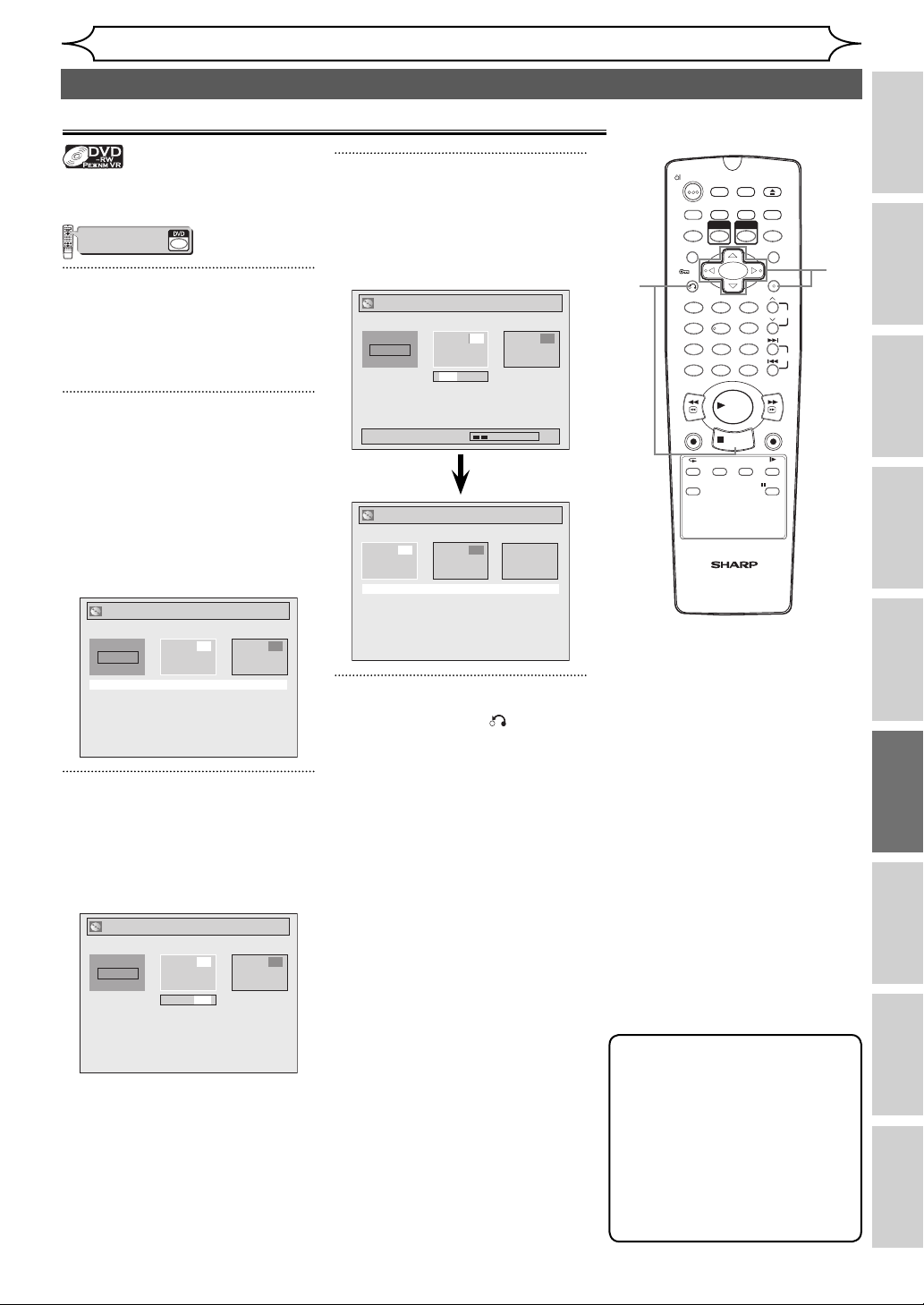
Редактирование дисков (продолжение)
Объединение заголовков
Список для
воспроизведения
Вы можете объединить два
заголовка в один заголовок.
VCR
DVD
123
6
54
7
89
+10
0
PLAY
STOP
Сначала нажмите
VCR/DVD COMBINATION
NA527AD
1
Выполните действия
пунктов с 1 по 3 на стр. 64,
чтобы отобразить меню
редактирования.
2
Выберите “Объед.титров”,
используя [Курсор K / L],
затем нажмите [ENTER].
Появится окно объединения
заголовков.
Выбранный заголовок станет
серым, а кадр следующего
заголовка станет жёлтым.
Объед.титров
1 2 3
1 +
15/04/06 19:00 P12 XP
3
Выберите другой заголовок
для объединения, используя
[Курсор K / L / s / B], затем
нажмите [ENTER].
Появится окно подтверждения.
Объед.титров
Редактирование
4
Выберите “Да”, используя
[Курсор s / B], затем
нажмите [ENTER].
Два заголовка будут
объединены в один заголовок.
Объед.титров
1 3
1 + 2
Подождите.
Список для воспроизведения
1 2
15/04/06 19:00 P12 XP
Да Нет
2
Добавить новый
титр
Уд.список
.
для воспр
5
Нажмите [RETURN
] или
[STOP C] чтобы выйти.
Начинается запись на диск.
Для выполнения записи на
диск может потребоваться
некоторое время.
5
OPERATE
DUBBING
T-SET
TIMER PROG.
VCR
ZOOM
RETURN
.@/: ABC DEF
1 2 3
GHI JKL MNO
54
PQRS TUV WXYZ
708 9
CLEAR/C-RESET
SPACE DISPLAY
REV
VCR
REC/OTR
AUDIOREPEAT
SYSTEM
VCR/DVD RECORDER
COMBINATION
PLAY
STOP
NB202ED
SETUP
REC MODE
DVD
6
SEARCH
OPEN/CLOSE
EJECT
RAPID PLAY
CM SKIP
MENU LISTTOP MENU
ENTER
FWD
DVD
REC/OTR
SLOW
PAUS E
PROG.
Перед началом
работы
Подключения Начало работы
2
3
4
SKIP
Запись
Воспроизведение
диска
Редактирование
меню Установок
Изменениe
1 2 3
1 + 2
Да Нет
Примечания
• Вы не можете дважды
выбрать тот же самый
заголовок и объединить его
в один заголовок.
• Если один из оригинальных
заголовков будет удален,
то объединенный новый
заголовок будет тоже
удаляется.
ПрочееФункции VCR
73RU
Page 74

Редактирование
Редактирование дисков (продолжение)
Добавление заголовков в список воспроизведения
Список для
воспроизведения
Вы можете добавлять заголовок
к Списку композиций на ваше
усмотрение.
Вы можете добавить к Списку
композиций до 99 заголовков
(поскольку общее количество
разделов не должно превышать
999).
VCR
DVD
123
6
54
7
89
+10
0
PLAY
STOP
Сначала нажмите
VCR/DVD COMBINATION
NA527AD
1
Выполните действия пункта
1 на стр. 64 чтобы отобразить
список воспроизведения.
Список для воспроизведения
1 2 3
15/04/06 19:00 P12 XP
Добавить новый
титр
Уд.список
для воспр.
3
Выберите нужный заголовок,
используя [Курсор
K / L / s / B]
затем нажмите [ENTER].
Добавленный заголовок
отобразиться как
окончательный заголовок.
Добавить новый титр
1
14/05/06 18:05 P06 SEP
4
Подождите.
2
5
3
4
Нажмите [RETURN
] или
[STOP C] чтобы выйти.
Начинается запись на диск.
Для выполнения записи на
диск может потребоваться
некоторое время.
OPERATE
,
4
T-SET
ZOOM
RETURN
.@/: ABC DEF
1 2 3
GHI JKL MNO
PQRS TUV WXYZ
708 9
CLEAR/C-RESET
REV
VCR
REC/OTR
SYSTEM
SETUP
DUBBING
TIMER PROG.
REC MODE
VCR
DVD
6
54
SPACE DISPLAY
PLAY
STOP
AUDIOREPEAT
SEARCH
VCR/DVD RECORDER
COMBINATION
NB202ED
OPEN/CLOSE
EJECT
RAPID PLAY
CM SKIP
MENU LISTTOP MENU
ENTER
FWD
DVD
REC/OTR
SLOW
PAUS E
PROG.
2
3
SKIP
2
Выберите “Добавить новый
титр”, используя [Курсор
K / L / s / B], затем нажмите
[ENTER].
После последнего заголовка
появляется меню “Добавить
новый титр” “Уд.список для
воспр.”.
Добавить новый титр
1
14/05/06 18:05 P06 SEP
4
2
5
3
Примечание
• Чтобы удалить заголовок из
списка воспроизведения,
обратитесь к разделу
“Удаление заголовков” на
стр. 64.
• Чтобы удалить все заголовки
из списка воспроизведения,
обратитесь к разделу
“Удаление всего в списке
воспроизведения” на стр. 75.
74 RU
Page 75

Редактирование
Редактирование дисков (продолжение)
Удаление всего в списке воспроизведения
Список для
воспроизведения
Если Список композиций вам
больше не нужен, вы можете
удалить его.
VCR
DVD
123
6
54
89
7
+10
0
PLAY
STOP
Сначала нажмите
VCR/DVD COMBINATION
NA527AD
1
Выполните действия пункта
1 на стр. 64, чтобы
отобразить список для
воспроизведения.
Список для воспроизведения
1 2 3
15/04/06 19:00 P12 XP
Добавить новый
титр
Уд.список
для воспр.
2
Выберите пункт меню
“Уд.список для воспр.”,
используя
[Курсор K / L / s / B], затем
нажмите [ENTER].
После последнего заголовка
появляется меню “Добавить
новый титр” “Уд.список для
воспр.”.
Появится окно подтверждения.
Уд.список для воспр.
2
Да Нет
4
5
31
Добавить новый
титр
Уд.список
для воспр.
3
Выберите “Да”, используя
[Курсор s / B], затем
нажмите [ENTER].
Появится сообщение
"Вы уверены?".
Выберите “Да”, используя
[Курсор s / B] затем нажмите
[ENTER].
Уд.список для воспр.
2
Вы уверены?Вы уверены?
4
Подождите.
5
Список композиций удален.
Список для воспроизведения
Добавить новый
титр
Уд.список
для воспр.
4
Нажмите [RETURN
[STOP C] чтобы выйти.
Начинается запись на диск.
Для выполнения записи на
диск может потребоваться
некоторое время.
Да Нет
Добавить новый
титр
Уд.список
для воспр.
] или
Перед началом
работы
DUBBING
TIMER PROG.
VCR
54
SPACE DISPLAY
PLAY
STOP
AUDIOREPEAT
SETUP
REC MODE
DVD
6
SEARCH
OPEN/CLOSE
EJECT
RAPID PLAY
CM SKIP
MENU LISTTOP MENU
ENTER
FWD
DVD
REC/OTR
SLOW
PAUS E
PROG.
Подключения Начало работы
2
3
SKIP
OPERATE
T-SET
ZOOM
RETURN
4
31
.@/: ABC DEF
1 2 3
GHI JKL MNO
PQRS TUV WXYZ
708 9
CLEAR/C-RESET
REV
VCR
REC/OTR
SYSTEM
Запись
VCR/DVD RECORDER
COMBINATION
NB202ED
Воспроизведение
диска
Редактирование
меню Установок
Изменениe
Примечания
• Удаление Списка
композиций не увеличит
объем времени, доступного
для записи на диске.
• Если диск содержит более
99 заголовков или 999
разделов, выбор пункта
меню “Добавить новый
титр” невозможен.
ПрочееФункции VCR
75RU
Page 76

Редактирование
Редактирование дисков (продолжение)
Установка или снятие защиты заголовка
Оригинал
Чтобы предотвратить
случайное редактирование
или удаление заголовков,
вы можете обеспечить их
защиту с помощью меню
Редактирование.
Вы можете отменить функцию
защиты заголовков после ее
применения.
VCR
DVD
123
6
54
89
7
+10
0
PLAY
STOP
Сначала нажмите
VCR/DVD COMBINATION
NA527AD
1
Выполните действия
пунктов с 1 по 3 на стр. 64,
чтобы отобразить меню
редактирования.
Оригинал
Удалить название
3
Удалить сцену
Редакт.титра
Метка раздела
Индекс-кадр
Защищенный
15/04/06 19:00 P12 XP
0:00:59
2
Выберите “Защищенный”,
используя [Курсор K / L],
затем нажмите [ENTER].
Оригинал - Защищенный
ВЫКЛ ВКЛ
3
15/04/06 19:00 P12 XP
0:00:59
3
Выберите индикацию
“ВЫКЛ ➔ ВКЛ”. Нажмите
[ENTER] ещё раз.
• Если заголовок уже защищен,
появится “ВКЛ ➔ ВЫКЛ”. Если
Вы нажмете [ENTER], защита
заголовка будет снята.
•
Возле заголовка в списке
Оригинал появится значок .
Оригинал - Защищенный
ВЫКЛ ВКЛ
3
15/04/06 19:00 P12 XP
Подождите.
4
Нажмите [RETURN
[RETURN
] или
чтобы выйти.
Начинается запись на диск.
Для выполнения записи на
диск может потребоваться
некоторое время.
Чтобы защитить весь диск
(DVD-RW только режим VR):
В меню диска выберите
“Диск защищен ВЫКЛ ➔ ВКЛ”,
затем выберите “Да”.
Обращайтесь к разделу
“Настройка защиты диска” на
стр. 40.
а затем
]
[STOP C]
4
OPERATE
DUBBING
T-SET
TIMER PROG.
VCR
ZOOM
RETURN
.@/: ABC DEF
1 2 3
GHI JKL MNO
54
PQRS TUV WXYZ
708 9
CLEAR/C-RESET
SPACE DISPLAY
REV
VCR
REC/OTR
AUDIOREPEAT
SYSTEM
VCR/DVD RECORDER
COMBINATION
PLAY
STOP
NB202ED
SETUP
REC MODE
DVD
6
SEARCH
OPEN/CLOSE
EJECT
RAPID PLAY
CM SKIP
MENU LISTTOP MENU
ENTER
FWD
DVD
REC/OTR
SLOW
PAUS E
PROG.
2
3
SKIP
• Если заголовок защищен,
на оригинальном заголовке
появится пиктограмма .
76 RU
Page 77

Редактирование
Редактирование дисков (продолжение)
Установка или удаление всех меток глав в одном заголовке
Перед началом
работы
Вы можете доабвлять метки
разделов к заголовкам. После
маркировки заголовков с
помощью разделов, вы можете
использовать функцию поиска
разделов.
Вы можете установить
интервал для меток разделов
для заголовков длительностью
более 5 минут.
VCR
DVD
123
6
54
89
7
+10
0
PLAY
STOP
Сначала нажмите
VCR/DVD COMBINATION
NA527AD
1
Выполните действия
пунктов с 1 по 3 на стр. 64,
чтобы отобразить меню
редактирования.
2
Выберите “Метка раздела”,
используя [Курсор K / L],
затем нажмите [ENTER].
Появится окно для выбора.
Список записей - Метка раздела
ВЫКЛ
3
5 минут
10 минут
15 минут
30 минут
60 минут
15/04/06 19:00 P12 XP
0:00:59
4
Выберите “Да”, используя
[Курсор K / L], затем
нажмите [ENTER].
Метки глав добавлены.
Если Вы выберите “ВЫКЛ” в
пункте 3, все метки глав будут
удалены.
5
Нажмите [RETURN
[RETURN
] или
чтобы выйти.
Начинается запись на диск.
Для выполнения записи на
диск может потребоваться
некоторое время.
а затем
]
[STOP C]
5
OPERATE
DUBBING
T-SET
TIMER PROG.
VCR
ZOOM
RETURN
.@/: ABC DEF
1 2 3
GHI JKL MNO
54
PQRS TUV WXYZ
708 9
CLEAR/C-RESET
SPACE DISPLAY
REV
VCR
REC/OTR
AUDIOREPEAT
SYSTEM
VCR/DVD RECORDER
COMBINATION
PLAY
STOP
NB202ED
SETUP
REC MODE
DVD
6
SEARCH
OPEN/CLOSE
EJECT
RAPID PLAY
CM SKIP
MENU LISTTOP MENU
ENTER
FWD
DVD
REC/OTR
SLOW
PAUS E
PROG.
Подключения Начало работы
2
3
SKIP
4
Запись
Воспроизведение
диска
Редактирование
3
Выберите нужный интервал,
используя [Курсор K / L],
затем нажмите [ENTER].
Появится окно подтверждения.
Список записей - Метка раздела
Да
3
Нет
15/04/06 19:00 P12 XP
0:00:59
Примечания
• Вы не можете выбрать
интервал между метками
глав, который превышает
продолжительность
заголовка.
• Продолжительность глав
может немного отличаться
от продолжительности,
указанной в пункте 3.
• Метка раздела может быть
перенесена в зависимости
от содержания записи.
меню Установок
Изменениe
ПрочееФункции VCR
77RU
Page 78
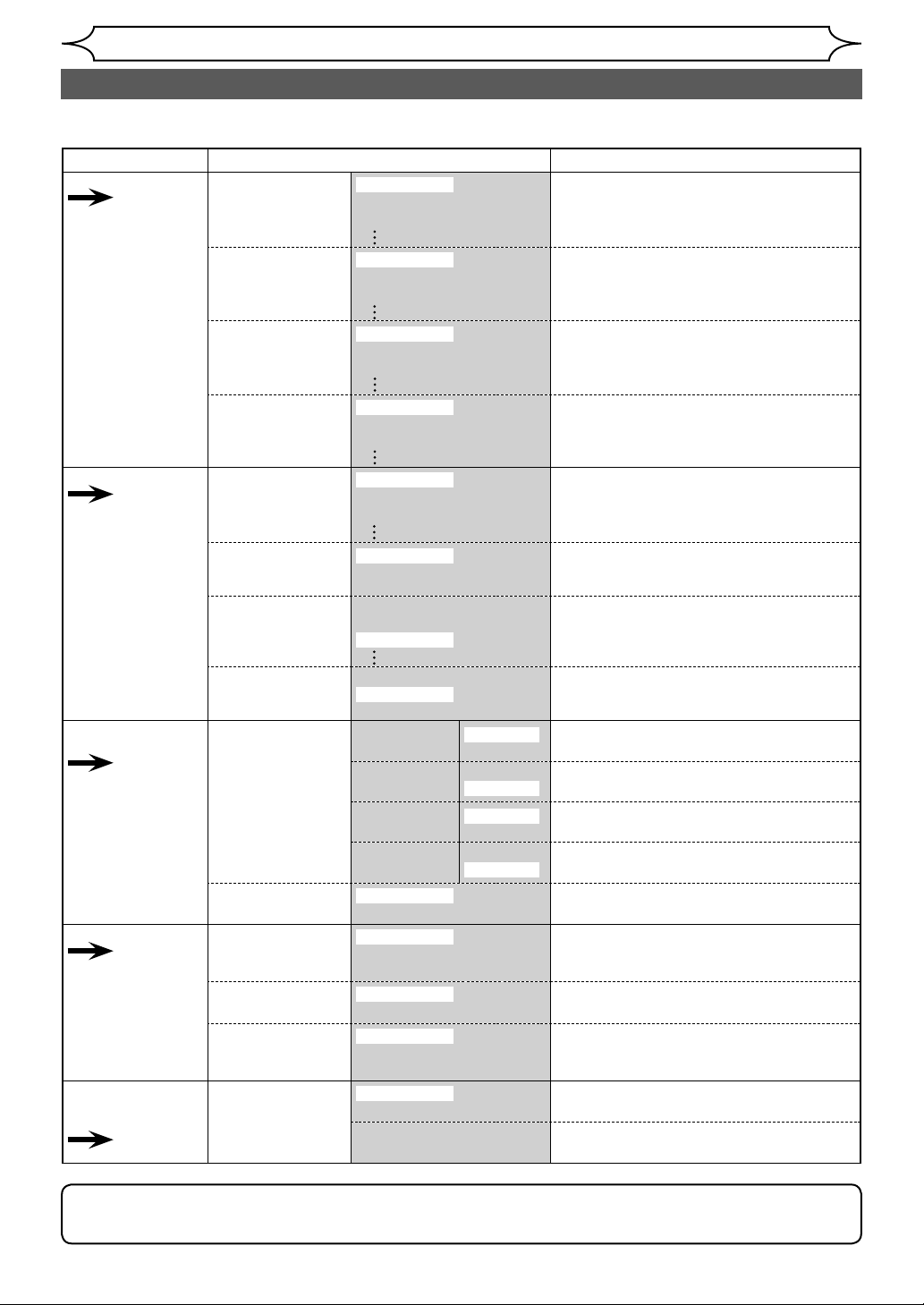
Изменение меню Установок
Просмотр меню Установок
В следующей таблице приведены параметры, которые вы можете выбрать, и их значения, заданные по умолчанию.
Чтобы обеспечить оптимальную работу изделия, используйте приведенную таблицу в справочных целях.
Установок
1. Нас.тройка языка
Стр. 79-80
2.
Настройка дисплея
Стр. 80-81
3.
Настройка звукового
режима
Стр. 81-83
4.
Настройка видео
Стр. 83-84
5. Настройка
родительского
замка
Стр. 85-86
Пункты (параметры по умолчанию выделены)
Меню Диска
Аудио
Субтитры
DivX Субтитры
Языковое экранное
меню
Значокугла
Хранитель экрана ВЫКЛ
Флуоресцирующ.
регулятор света
Цифровой выход PCM
Контр. динам.
Диапазона
Стоп-Кадр
ТВ система
Выход видео
Защита от детей
(
Изменение пароля
Английский
Немецкий
Чешский
Оригинал
Английский
Немецкий
Выкл
Английский
Немецкий
Выкл
Английский
Французский
English
Deutsch
Česky
Вкл
Выкл
5 минут
10 минут
Авто
Ярко
Темно
Dolby Digital PCM
MPEG
DTS Вкл
Вкл
Выкл
Автоматически
Поле
Кадр
PAL
Автоматически
SCART(RGB)
Компонент Продолженный (P)
Компонент чересстрочная (I)
Все
уровень 8 - 1
) Введите текущий пароль из
4 цифр
48кГц
96кГц
Stream
PCM
Stream
Выкл
Используется для установки языка меню диска.
Используется для установки языка
аудиосопровождения.
Используется для установки языка субтитров.
Установите язык субтитров DivX.
Используется для настройки языка экранной
индикации (OSD).
Устанавливает отображать или не отображать пиктограмму сцены, снятой под
разными углами, если режим воспроизведения DVD- диска содержит сцены, сн
ятые под разными углами.
Используется для установки времени
пребывания изделия в бездействующем
состоянии до активации экранной заставки.
Используется для настройки яркости дисплея
на передней панели изделия.
Используется для выбора режима субдескретизации звука,
записываемого c частотой 96кГц до 48кГц.
Используется для установки параметров сигнала,
выводимого с цифрового аудиовыхода.
Используется для установки параметров сигнала,
выводимого с цифрового аудиовыхода.
Используется для активации или деактивации
режима выхода сигнала DTS.
Используется для сжатия динамического
диапазона звучания.
Установите тип неподвижного изображения в
приостановленном воспроизведении.
Используется для настройки телевизионной
системы.
Устанавливает устойчивый выходной видео
сигнал, в соответствии с вашим телевизором.
Используется для установки уровня родительского
замка для просмотра DVD-дисков.
Используется для установки и изменения
пароля.
Содержимое
Примечание
• Изменения, которые вы вносите в параметры посредством меню Установок, не сбрасываются даже после
отключения изделия от сети питания или же после открытия или закрытия лотка для дисков.
78 RU
Page 79

Изменение меню Установок
Настройка языка
Перед началом
работы
1
В режиме остановки, нажмите [SETUP].
2
Выберите меню “Проигрывание”, используя [Курсор
затем нажмите [ENTER].
K / L
],
3
Выберите пункт “Язык”, используя [Курсор
нажмите [ENTER].
K / L
], затем
4
Выберите желаемый пункт меню, используя [Курсор
затем нажмите [ENTER].
Меню Диска (Параметр, заданный по умолчанию: Английский)
Установите меню диска.
Язык
Меню Диска Английский
Аудио Оригинал
Субтитры ВЫКЛ
DivX Субтитры ВЫКЛ
DVD
Язык - Меню Диска
Английский
Немецкий
Чешский
Польский
Венгерский
Русский
Другие
Аудио (Параметр, заданный по умолчанию: Оригинал)
Установите язык аудиосопровождения.
Язык
Меню Диска Английский
Аудио Оригинал
Субтитры ВЫКЛ
DivX Субтитры ВЫКЛ
DVD
Язык - Аудио
Оригинал
Английский
Немецкий
Чешский
Польский
Венгерский
Русский
Другие
Субтитры (Параметр, заданный по умолчанию: ВЫКЛ)
Установите язык субтитров.
Язык
Меню Диска Английский
Аудио Оригинал
Субтитры ВЫКЛ
DivX Субтитры ВЫКЛ
DVD
Язык - Субтитры
ВЫКЛ
Английский
Немецкий
Чешский
Польский
Венгерский
Русский
Другие
K / L
],
DVD
DVD
DVD
DUBBING
TIMER PROG.
VCR
54
SPACE DISPLAY
SETUP
REC MODE
DVD
6
OPEN/CLOSE
EJECT
RAPID PLAY
CM SKIP
MENU LISTTOP MENU
ENTER
PROG.
SKIP
1
Подключения Начало работы
2
3
4
OPERATE
T-SET
ZOOM
RETURN
.@/: ABC DEF
1 2 3
GHI JKL MNO
PQRS TUV WXYZ
708 9
CLEAR/C-RESET
Выберите желаемый
пункт меню, используя
[Курсор
K / L
], затем
Запись
нажмите [ENTER].
Выбранная вами настройка
активирована.
Воспроизведение
диска
Выберите желаемый
пункт меню, используя
[Курсор K / L], затем
нажмите [ENTER].
Редактирование
Выбранная вами настройка активирована.
Если выбран пункт “Оригинал”, языком
аудиосопровождения является
исходный язык аудиосопровождения,
определенный для данного диска.
меню Установок
Изменениe
Выберите желаемый
пункт меню, используя
[Курсор K / L], затем
нажмите [ENTER].
Выбранная вами настройка
активирована.
DivX Субтитры (Параметр, заданный по умолчанию: ВЫКЛ)
Установите язык DivX субтитров.
Язык
Меню Диска Английский
Аудио Оригинал
Субтитры ВЫКЛ
DivX Субтитры ВЫКЛ
DVD
Язык - DivX Субтитры
ВЫКЛ
Английский
Французский
Испанский
Немецкий
Итальянский
Шведский
DVD
Выберите желаемый
пункт меню, используя
[Курсор K / L], затем
нажмите [ENTER].
Выбранная вами настройка
активирована.
ПрочееФункции VCR
79RU
Page 80

Изменение меню Установок
Настройка языка (продолжение)
Если выбран пункт меню “Другие”, введите соответсвующий
4-значный код языка с помощью [кнопок с цифрами].
См. “Код языка” на стр. 95.
Язык - Субтитры
Ввод кода
44
-
7
DVD
После введения кода
языка, нажмие [ENTER].
OPERATE
DUBBING
T-SET
TIMER PROG.
VCR
ZOOM
RETURN
.@/: ABC DEF
1 2 3
GHI JKL MNO
54
PQRS TUV WXYZ
708 9
CLEAR/C-RESET
SPACE DISPLAY
SETUP
REC MODE
DVD
6
OPEN/CLOSE
EJECT
RAPID PLAY
CM SKIP
MENU LISTTOP MENU
ENTER
5
PROG.
SKIP
5
Чтобы выполнить выход,
нажмите [SETUP].
Примечание
•
Вы также можете изменить параметры субтитров или деактивировать режим субтитров в
отношении воспроизводимого DVD-диска из меню диска.
• Нажмите [CLEAR/C-RESET] или [Курсор s] чтобы удалить неверно введенные параметры.
•
Вы можете выбрать только те языки, которые поддерживаются воспроизводимым
диском.
•
Настройка языка аудиосопровождения не поддерживается некоторыми дисками.
Настройка дисплея
1
В режиме остановки, нажмите [SETUP].
2
Выберите пункт меню “Индикатор”, используя [Курсор
затем нажмите [ENTER].
K / L
],
3
Выберите желаемый пункт меню, используя [Курсор
затем нажмите [ENTER].
Языковое экранное меню (Параметр, заданный по умолчанию: English)
Установите язык экранной индикации.
Для получения более подробной информации см. стр. 23.
10 минут
Ярко
DVDVCR
Языковое экранное меню
English
Deutsch
Česky
Роlski
Magyar
Pyccкий
Индикатор
Языковое экранное меню Pyccкий
Значокугла Вкл
Хранитель экрана
Флуоресцирующ.регулятор света
K / L
],
DVDVCR
Выберите желаемый пункт
меню, используя [Курсор K / L],
затем нажмите [ENTER].
Выбранная вами настройка
активирована.
OPERATE
DUBBING
T-SET
TIMER PROG.
VCR
ZOOM
RETURN
.@/: ABC DEF
1 2 3
GHI JKL MNO
54
PQRS TUV WXYZ
708 9
SPACE DISPLAY
CLEAR/C-RESET
SETUP
REC MODE
DVD
6
OPEN/CLOSE
EJECT
RAPID PLAY
CM SKIP
MENU LISTTOP MENU
ENTER
PROG.
SKIP
1
2
3
Значокугла (Параметр, заданный по умолчанию: Вкл)
Установить пиктограмму углы.
10 минут
Ярко
DVD
Значокугла
Вкл
Выкл
Индикатор
Языковое экранное меню Pycckий
Значокугла Вкл
Хранитель экрана
Флуоресцирующ.регулятор света
80 RU
Выберите желаемый пункт
DVD
меню, используя [Курсор K / L]
затем нажмите [ENTER].
Выбранная вами настройка
активирована.
,
Page 81

Изменение меню Установок
Настройка дисплея (продолжение)
Хранитель экрана (Параметр, заданный по умолчанию: 10 минут)
Установите время ожидания для активации экранной заставки.
Индикатор
Языковое экранное меню Pycckий
Значокугла Вкл
Хранитель экрана
Флуоресцирующ.регулятор света
10 минут
Ярко
DVD
Хранитель экрана
ВЫКЛ
5 минут
10 минут
15 минут
30 минут
Флуоресцирующий регулятор света (Параметр, заданный по умолчанию: Ярко)
Настройте яркость дисплея, расположенного на передней панели изделия.
Индикатор
Языковое экранное меню Pycckий
Значокугла Вкл
Хранитель экрана
Флуоресцирующ.регулятор света
10 минут
Ярко
DVDVCR
Флуоресцирующ.регулятор света
Авто
Ярко
Темно
DVD
DVDVCR
Выберите желаемый пункт
меню, используя
затем нажмите [ENTER].
Выбранная вами настройка
активирована.
Выберите желаемый пункт
меню, используя [Курсор K / L],
затем нажмите [ENTER].
Выберите одну из предлагаемых позиций “Авто” “Ярко” и “Темно”.
Если выбрана позиция “Авто”, дисплей гаснет
после отключения изделия от сети питания.
[
Курсор K / L],
Перед началом
работы
Подключения Начало работы
Запись
4
Чтобы выполнить выход, нажмите [SETUP].
OPERATE
T-SET
ZOOM
DUBBING
TIMER PROG.
VCR
SETUP
REC MODE
DVD
Настройка звукового режима
Выберите соответствующие настройки звукового режима для вашего аудиооборудования.
Данные настройки поддерживаются только при воспроизведении дисков в формате DVD.
1
В режиме остановки, нажмите [SETUP].
2
Выберите меню “Проигрывание”, используя [Курсор
затем нажмите [ENTER].
K / L
],
3
Выберите пункт “Аудио”, используя [Курсор
нажмите [ENTER].
K / L
], tзатем
4
Выберите желаемый пункт меню, используя [Курсор
затем нажмите [ENTER].
Цифровой выход
Установите параметры сигнала, выводимого с цифрового аудиовыхода.
Аудио
Цифровой выход
Контр. динам. Диапазона Вкл
DVD
Аудио - Цифровой выход
PCM 48кГц
Dolby Digital Stream
MPEG PCM
DTS ВЫКЛ
K / L
],
DVD
Выберите желаемый пункт
меню, используя [Курсор K / L],
затем нажмите [ENTER].
Выполните действия,
описанные в одном из
приведенных ниже шагов.
OPERATE
DUBBING
T-SET
TIMER PROG.
VCR
ZOOM
RETURN
.@/: ABC DEF
1 2 3
GHI JKL MNO
54
PQRS TUV WXYZ
708 9
CLEAR/C-RESET
SPACE DISPLAY
REV
VCR
REC/OTR
AUDIOREPEAT
SYSTEM
SETUP
REC MODE
DVD
6
PLAY
STOP
SEARCH
OPEN/CLOSE
EJECT
RAPID PLAY
CM SKIP
OPEN/CLOSE
EJECT
RAPID PLAY
CM SKIP
MENU LISTTOP MENU
ENTER
FWD
DVD
REC/OTR
SLOW
PAUS E
PROG.
4
Воспроизведение
диска
Редактирование
1
2
меню Установок
3
SKIP
4
Изменениe
ПрочееФункции VCR
81RU
Page 82
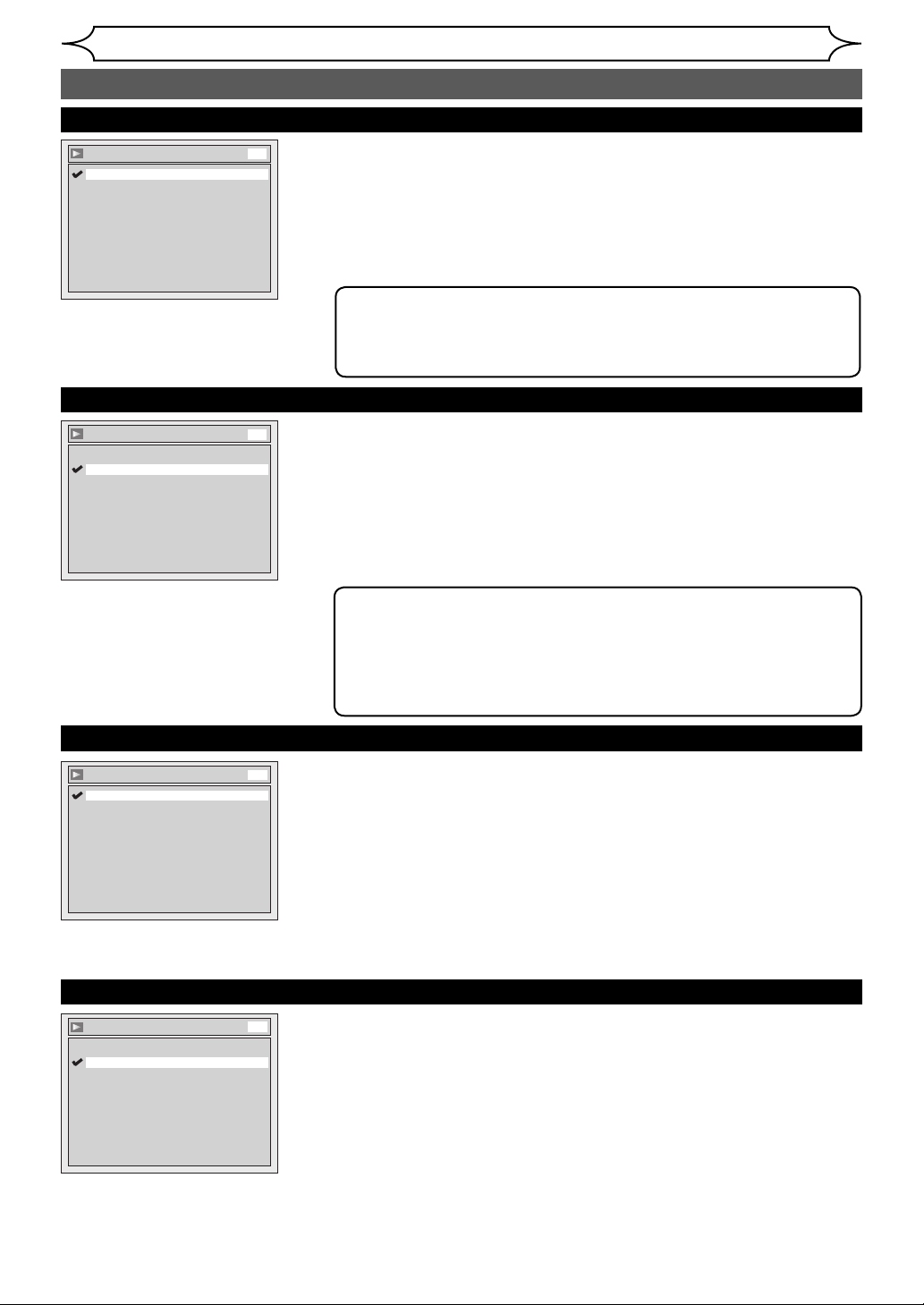
Изменение меню Установок
Настройка звукового режима (продолжение)
Дискретизация РСМ (Параметр, заданный по умолчанию: 48кГц)
Цифровой выход - PCM
48кГц
96кГц
DVD
Выберите желаемый пункт меню, используя [Курсор
Выбранная вами настройка активирована.
48кГц: Если ваш усилитель / декодер НЕ поддерживает функцию РСМ на частоте 96кГц,
выберите “48кГц”. Звук, записываемый на частоте 96кГц, субдискретизируется до
частоты 48кГц.
96кГц: Если ваш усилитель / декодер поддерживает функцию РСМ на частоте 96кГц,
выберите “96кГц”. Дискретизация звука происходит на частоте 96кГц.
Примечание
При воспроизведении диска с защитой от перезаписи или если система
виртуального окружения установлена в положение "Вкл" .
•
Даже если в меню настроек выбран пункт “96кГц” происходит субдискретизация звука до частоты 48кГц
Преобразование Dolby Digital (Параметр, заданный по умолчанию: Stream)
Цифровой выход - Dolby Digital
PCM
Stream
DVD
Выберите желаемый пункт меню, используя [Курсор
затем нажмите [ENTER].
Выбранная вами настройка активирована.
PCM:
Режим конвертирования сигнала в формате Dolby Digital в PCM (2 канала).
Если ваш усилитель / декодер НЕ поддерживает формат Dolby Digital, выберите “РСМ”.
Stream:
Выход сигнала в формате Dolby Digital.
Если ваш усилитель / декодер поддерживает формат Dolby Digital, выберите
“Stream”.
Примечание
При воспроизведении дисков DVD-RW, записанных в режиме VR:
•
Если воспроизводимый аудиоматериал записан на диск в формате Dolby Digital, вместо
пункта “Dolby Digital” выберите пункт “PCM”, после чего вы сможете осуществлять выбор
между основной акустической системой (L), вспомогательной акустической системой (R)
или использовать сочетание обеих систем (L / R) с помощью вашего усилителя / декодера.
K / L
], затем нажмите [ENTER].
.
K / L
],
Настройки для MPEG (Параметр, заданный по умолчанию: PCM)
Цифровой выход - MPEG
PCM
Stream
DVD
Выберите желаемый пункт меню, используя [Курсор
затем нажмите [ENTER].
Выбранная вами настройка активирована.
PCM: Режим конвертирования сигнала в формате MPEG в PCM.
Если ваш усилитель / декодер НЕ поддерживает формат
MPEG, выберите “РСМ”.
Stream: Выход аудиосигнала в формате MPEG.
Если ваш усилитель / декодер поддерживает формат MPEG,
выберите “Stream”.
Настройки для DTS (Параметр, заданный по умолчанию: ВЫКЛ)
Цифровой выход - DTS
Вкл
Выкл
DVD
Выберите желаемый пункт меню, используя [Курсор
затем нажмите [ENTER].
Выбранная вами настройка активирована.
Вкл: Выход сигнала в формате DTS.
Если ваш усилитель / декодер поддерживает формат DTS,
выберите “Вкл”.
ВЫКЛ: Выход сигнала в формате DTS деактивирован.
Если ваш усилитель / декодер НЕ поддерживает формат DTS,
выберите“Выкл”.
K / L
K / L
],
],
82 RU
Page 83

Изменение меню Установок
Настройка звукового режима (продолжение)
Контр. динам. Диапазона (Параметр, заданный по умолчанию: Вкл)
Выберите “Вкл”, чтобы сузить динамический диапазон.
Аудио
Цифровой выход
Контр. динам. Диапазона Вкл
DVD
Аудио - Контр. динам. Диапазона
Вкл
Выкл
Выберите желаемый пункт
DVD
меню, используя [Курсор K / L],
затем нажмите [ENTER].
Выбранная вами настройка активирована.
Функция Управление динамическим диапазоном
поддерживается только, если для передачи
аудиосигнала выбрано аналоговое подключение.
Перед началом
работы
Подключения Начало работы
5
Чтобы выполнить выход, нажмите [SETUP].
Примечание
•
Функция Управление динамическим диапазоном поддерживается
только дисками, записанными в формате Dolby Digital.
Настройка видео
1
В режиме остановки, нажмите[SETUP].
2
Выберите меню “Проигрывание”,используя [Курсор K / L
],
затем нажмите [ENTER].
3
Выберите пункт “Видео”, используя
[
Курсор K / L],затем нажмите [ENTER].
4
Выберите желаемый пункт меню, используя [Курсор
затем нажмите [ENTER].
Стоп-Кадр (Параметр, заданный по умолчанию: Автоматически)
Используется для сжатия динамического диапазона звучания.
Видео
Стоп-Кадр Автоматически
ТВ система PAL
Выход видео SCART(RGB)
DVD
Видео - Стоп-Кадр
Автоматически
Поле
Кадр
K / L
],
DVD
DUBBING
TIMER PROG.
VCR
DUBBING
TIMER PROG.
VCR
54
SPACE DISPLAY
SETUP
REC MODE
DVD
SETUP
REC MODE
DVD
6
OPEN/CLOSE
EJECT
RAPID PLAY
CM SKIP
OPEN/CLOSE
EJECT
RAPID PLAY
CM SKIP
MENU LISTTOP MENU
ENTER
PROG.
SKIP
5
1
2
3
4
OPERATE
T-SET
ZOOM
OPERATE
T-SET
ZOOM
RETURN
.@/: ABC DEF
1 2 3
GHI JKL MNO
PQRS TUV WXYZ
708 9
CLEAR/C-RESET
Выберите желаемый пункт
меню, используя [Курсор K / L],
затем нажмите [ENTER].
Выбранная вами настройка
активирована.
Запись
Воспроизведение
диска
Редактирование
меню Установок
Изменениe
Примечание
Автоматически : Автоматически выбирает оптимальные настройки разрешения (“Кадр” или “Поле”),
в зависимости от характеристик считываемых данных изображения.
Поле : Режим “Поле” рекомендуется выбирать тогда, когда изображение нестабильно даже
в режиме “Автоматически”. Режим “Поле” позволяет стабилизировать изображения,
при этом качество изображения может стать зернистым из-за ограниченного
объема считываемых данных.
Кадр : Режим “Кадр” рекомендуется выбирать, чтобы повысить разрешение сравнительно
неподвижных изображений. Режим “Кадр” улучшает качество изображения, при
этом уровень стабильности изображения может снизиться, так как происходит
одновременный вывод данных из двух блоков изображений (Поле).
•
Отдельное изображение, выведенное
на экран телевизора, называется
Кадр; такое изображение состоит
из двух отдельных изображений,
которые называются Поле. Специфика
считываемых данных некоторых
изображений обуславливает их
“помутнение” в режиме стопкадра при выбранной настройке
“Автоматически”.
ПрочееФункции VCR
83RU
Page 84
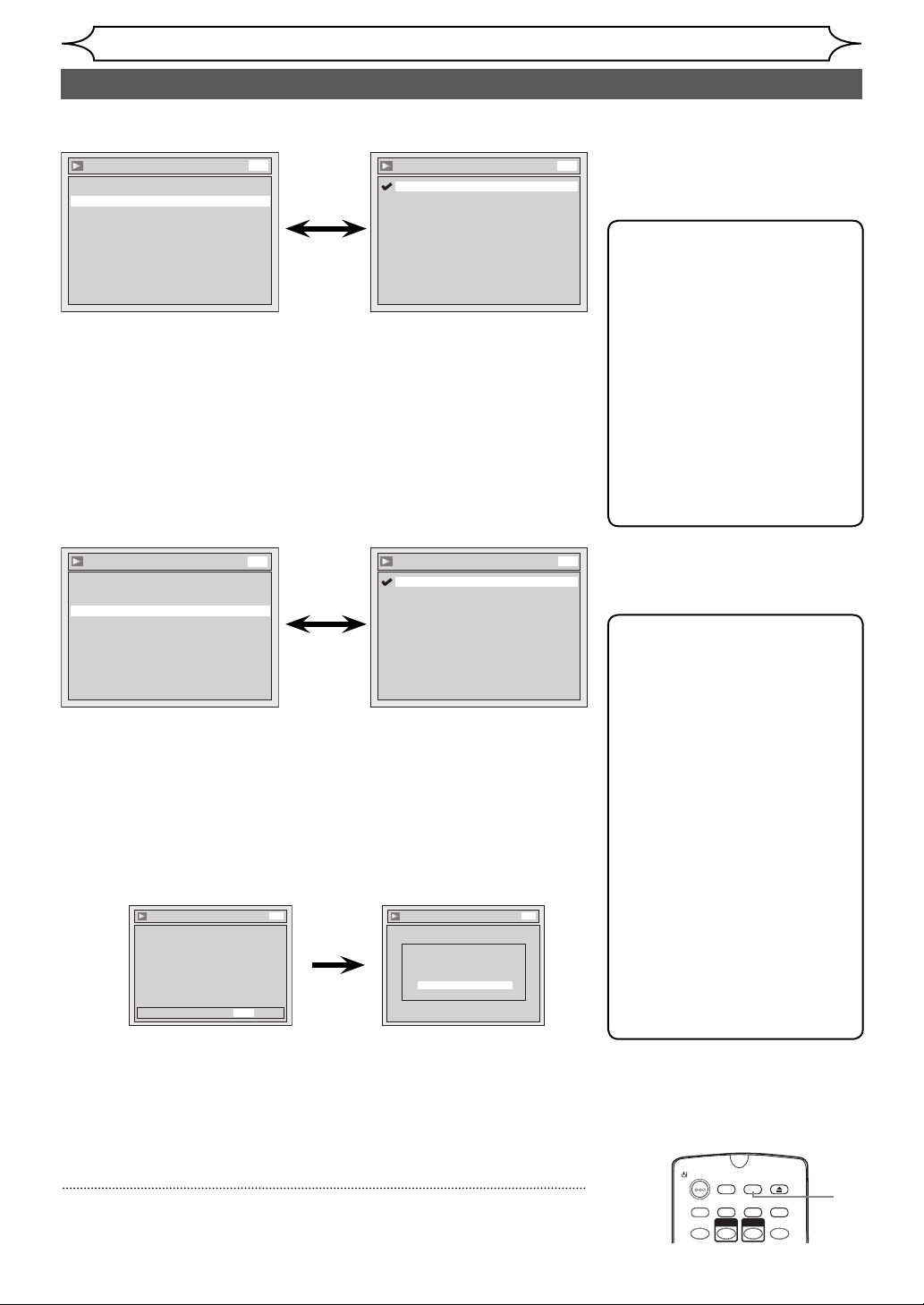
Изменение меню Установок
Настройка видео (продолжение)
ТВ система (Параметр, заданный по умолчанию: PAL)
Используется для настройки телевизионной системы.
Видео
Стоп-Кадр Автоматически
ТВ система PAL
Выход видео SCART(RGB)
DVD
Видео - ТВ система
PAL
Автоматически
PAL: Выводит модифицированный сигнал стандарта
РАL, использующийся для просмотра материала
дисков, записанных в стандарте NTSC с помощью
телевизионной системы PAL.
Автоматически: Автоматически выбирает стандарты
воспроизведения видеосигнала (PAL / NTSC) в
соответствии с форматом загруженного диска.
Выход видео (Параметр, заданный по умолчанию: SCART(RGB))
Устанавливает устойчивый выходной видео сигнал, в соответствии с вашим телевизором.
Видео
Стоп-Кадр Автоматически
ТВ система PAL
Выход видео SCART(RGB)
DVD
Видео - Выход видео
SCART(RGB)
Компонент Продолженный (P)
Компонент чересстрочная (I)
Относительно подробностей обращайтесь к стр. 15.
Если Вы выбрали “SCART(RGB)” или “Компонент чересстрочная (I)”, перейдите к пункту 5.
SCART(RGB):
Выберите “SCART(RGB)”, если у вашего телевизора есть
РАЗЪЕМ СКАРТ терминал и он подключен к нему.
Компонент Продолженный (P):
Если ваш телевизор совместим с прогрессивным сканированием,
выберите “
Компонент Продолженный (P)
” и убедитесь в
соответствующем обозначении каждого разъема (Y/PB/PR).
Видео - Выход видео
Активация построчной развертки:Проверьте,
имеется ли в Вашем телевизоре построчная
развертка и выполните подсоединение с
помощью кабеля раздельного видеосигнала.
ПРИМЕЧАНИЕ: Если после выбора опции
“Да” изображение не появляется
или изображение искажено, подождите15
cекунд для автовосстановления.
Активировать?
Выберите “Да”, используя
[Курсор s / B], затем нажмите
[ENTER].
DVD
Да
Нет
Видео - Выход видео
Подтвердите еще раз использование
прогрессивной развертки.
Если изображение хорошее, выберите
опцию “Да”.
Да
Нет
Выберите “Да”, используя
[Курсор K / L], затем, в течение
15 секунд, нажмите [ENTER].
Компонент чересстрочная (I):
Если у вашего телевизора есть компонентный разъем,
выберите “
Компонент чересстрочная (I)
” и убедитесь в
соответствующем обозначении каждого разъема (Y/CB/CR).
5
Чтобы выполнить выход, нажмите [SETUP].
DVD
Выберите желаемый пункт
меню, используя [Курсор K / L],
затем нажмите [ENTER].
Примечание
•
При воспроизведении дисков, записанных в стандарте
PAL, выводится сигнал в стандарте PAL, который можно
просмотреть с помощью телевизионной системы PAL.
•
Просмотр содержимого дисков, записанных
в стандарте PAL, с помощью телевизионной
системы стандарта NTSC невозможен.
•
При воспроизведении дисков, записанных
в стандарте NTSC, выводится сигнал в
стандарте NTSC, который можно просмотреть
с помощью телевизионной системы NTSC или
мультисистемной телевизионной системы.
•
Чтобы просмотреть материал дисков, записанных
в стандарте NTSC с помощью телевизионной
системы PAL, выберите позицию PAL.
Выберите желаемый пункт
DVD
меню, используя [Курсор K / L],
затем нажмите [ENTER].
Примечание
• При изменении установки
выход видео (“SCART (RGB)”,
“Компонент чересстрочная
(I)” или “Компонент
Продолженный (P)”)
выполните подсоединение
к разъему VIDEO или
разъему S-VIDEO на
телевизоре. Если установка
изменяется, например, на
“SCART (RGB)”, в то время,
как для подсоединения к
телевизору используется
DVD
разъем COMPONENT VIDEO
OUT, то может выводиться
искаженный видео сигнал.
• При выборе “Компонент
Продолженный (P)” на
передней панели дисплея
появится “P.SCAN”.
OPERATE
T-SET
ZOOM
DUBBING
TIMER PROG.
VCR
SETUP
REC MODE
DVD
OPEN/CLOSE
EJECT
RAPID PLAY
CM SKIP
5
84 RU
Page 85

Изменение меню Установок
Настройка уровня родительского контроля для дисков DVD-Video
Некоторые диски DVD-Video поддерживают функцию
родительского замка. Если квалификационный рейтинг
воспроизводимого диска превышает заданный вами уровень,
воспроизведение диска прекратится. Чтобы продолжить
воспроизведение диска, вам необходимо ввести пароль. Эта
функция предупреждает просмотр детьми неадекватного
видеоматериала.
1
В режиме остановки, нажмите [SETUP].
2
Выберите пункт “Проигрывание”, используя [Курсор
затем нажмите [ENTER].
K / L
3
Выберите пункт меню “Защита от детей”, используя
[Курсор
K / L
], затем нажмите [ENTER].
OPERATE
T-SET
ZOOM
RETURN
.@/: ABC DEF
1 2 3
GHI JKL MNO
PQRS TUV WXYZ
708 9
CLEAR/C-RESET
REV
],
VCR
REC/OTR
SYSTEM
SETUP
DUBBING
TIMER PROG.
REC MODE
VCR
DVD
54
SPACE DISPLAY
PLAY
STOP
AUDIOREPEAT
SEARCH
VCR/DVD RECORDER
COMBINATION
NB202ED
6
OPEN/CLOSE
EJECT
RAPID PLAY
CM SKIP
MENU LISTTOP MENU
ENTER
FWD
DVD
REC/OTR
SLOW
PAUS E
PROG.
SKIP
Перед началом
работы
1
Подключения Начало работы
2
3
Запись
Примечание
• Функция родительского замка не поддерживается некоторыми
дисками.
• В некоторых случаях довольно сложно определить,
поддерживают ли некоторые DVD- диски функцию
родительского замка. Убедитесь в том, что функция
родительского контроля функционирует в соответствии с
выбранными настройками.
• Чтобы не забыть пароль, запишите его.
Защита от детей (Параметр, заданный по умолчанию: Все)
Установите уровень родительского замка.
Проигрывание
Аудио
Видео
Язык
Защита от детей Все
DivX® VOD
DVD
Все: Отмена всех уровней ограничения.
8: Допускается воспроизведение видеоматериала с
DVD-дисков любых категорий (для взрослых / общего
назначения / для детей).
7 пo 2: Допускается воспроизведение видеоматериала только с
DVD-дисков, предназначенных общего использования и
для детей.
1: Допускается воспроизведение видеоматериала только с
DVD-дисков, предназначенных для детей.
Защита от детей
Все
8
7
6
5
4
3
2
1
DVD
Измените уровень
родительского замка с
помощью [Курсор
K / L
затем нажмите [ENTER].
Выполните действия,
описанные в одном из
приведенных ниже шагов.
Воспроизведение
диска
Редактирование
меню Установок
],
Изменениe
ПрочееФункции VCR
85RU
Page 86

Изменение меню Установок
Настройка уровня родительского контроля для дисков DVD-Video (продолжение)
Пароль не задан
Выберите пункт меню “Да”, используя
Защита от детей
Сменить пароль?
Да
Нет
Пароль задан
DVD
Да
Защита от детей
Ввод пароля
----
DVD
[Курсор
K / L
], затем введите новый
пароль с помощью [кнопок с цифрами],
после чего нажмите [ENTER].
Выбранная вами настройка
активирована.
Если вы выберите пункт меню “Нет”,
перейдите к шагу 4.
Защита от детей
Ввод пароля
DVD
****
Введите действительный
пароль с помощью
[кнопок с цифрами].
Защита от детей
Сменить пароль?
Да
Нет
Изменение пароля.
Выберите пункт меню “Да”, используя [Курсор K / L], затем
введите новый пароль с помощью [кнопок с цифрами], после
чего нажмите [ENTER].
Выбранная вами настройка активирована.
Если вы нажмете [ENTER], не вводя пароль, вы установите режим,
которй не будет требовать ввода пароля в дальнейшем.
4
Чтобы выполнить выход, нажмите [SETUP].
DVD
Да
Защита от детей
OPERATE
DUBBING
T-SET
TIMER PROG.
VCR
ZOOM
RETURN
.@/: ABC DEF
1 2 3
GHI JKL MNO
PQRS TUV WXYZ
708 9
SPACE DISPLAY
CLEAR/C-RESET
REV
VCR
REC/OTR
AUDIOREPEAT
SYSTEM
Ввод пароля
----
SETUP
REC MODE
DVD
6
54
PLAY
STOP
SEARCH
OPEN/CLOSE
EJECT
RAPID PLAY
CM SKIP
MENU LISTTOP MENU
ENTER
FWD
DVD
REC/OTR
SLOW
PAUS E
DVD
4
PROG.
SKIP
VCR/DVD RECORDER
COMBINATION
NB202ED
Примечание
• Чтобы удалить ошибочно введенные цифры, нажмите [CLEAR/C-RESET].
• Если вы забыли пароль или если вы хотите отменить все настройки в рамках режима
родительского замка, введите [4], [7], [3], [7] с помощью [кнопок с цифрами] в меню режима.
Ваш пароль удален из системы, и задан уровень родительского контроля “Все”.
86 RU
Page 87

Функции VCR
Воспроизведение
Перед началом
работы
VCR
DVD
123
6
54
7
89
+10
0
PLAY
STOP
Сначала нажмите
VCR/DVD COMBINATION
NA527AD
1
Чтобы включить устройство,
нажмите [ OPERATE].
Для воспроизведения кассеты
включите телевизор и
убедитесь в том, что выбран
вход, к которому подключено
устройство.
2
Вставьте кассету с записью,
затем, чтобы начать
воспроизведение, нажмите
[PLAY B].
3
Во время воспроизведения
нажмите [PAUSE F].
Воспроизведение будет
приостановлено, а звук выключен.
4
Чтобы возобновить
воспроизведение, нажмите [PLAY
5
Чтобы остановить воспроизведение,
нажмите [STOP C].
6
Нажмите [OPEN/CLOSE EJECT A]
для извлечения ленты.
Запись и запись по таймеру в одно касание (OTR)
Основная запись
Перед началом записи
убедитесь, что:
•
Требуемый канал выбирается
нажатием [кнопок с цифрами]
или [PROG.
/
] на пульте
дистанционного управления.
•
В устройстве находится кассета с
язычком защиты от перезаписи.
•
Требуемая метод записи выбирается
из режимов SP (стандартное
воспроизведение) или LP (длительное
воспроизведение) при нажатии [REC
MODE] на пульте дистанционного
управления.
Метод записи
Тип кассеты E180E120
Режим LP
•
Инструкции по записи по
Время записи/воспроизведения
E60
3часа2часа1часРежим SP
6часа4часа2часа
таймером и Спутниковая линия
связи изложены на СТР. 32-36.
VCR
DVD
123
6
54
89
7
+10
0
PLAY
STOP
Сначала нажмите
VCR/DVD COMBINATION
NA527AD
1
Включите устройство и
вставьте кассету, на которую
можно производить запись.
Убедитесь, что на устройстве
установлен режим TV-вход.
2
Выберите метод записи при
помощи [REC MODE].
•
3
Выберите требуемый канал для
записи при помощи [PROG.
или [кнопок с цифрами].
4
Чтобы начать запись, нажмите
[VCR REC/OTR I].
Чтобы остановить запись или возобновить
её, нажмите [PAUSE
пребывания в течение более чем 5 минут
в режиме паузы, работа устройства будет
автоматически прекращена с целью
предотвращения повреждения магнитной
ленты и видеоголовки.
5
По окончании записи
нажмите [STOP C].
DUBBING
TIMER PROG.
VCR
54
SPACE DISPLAY
AUDIOREPEAT
SETUP
REC MODE
PLAY
STOP
SEARCH
OPEN/CLOSE
EJECT
RAPID PLAY
DVD
CM SKIP
MENU LISTTOP MENU
ENTER
6
FWD
DVD
REC/OTR
SLOW
PAUS E
6
PROG.
SKIP
2
4
3
B
OPERATE
1
].
T-SET
ZOOM
RETURN
.@/: ABC DEF
1 2 3
GHI JKL MNO
PQRS TUV WXYZ
708 9
CLEAR/C-RESET
REV
VCR
REC/OTR
5
SYSTEM
Примечание
• Если вставлена кассета без язычка защиты от перезаписи,
устройство автоматически начнёт воспроизведение.
•
Трекинг будет настроен автоматически во время воспроизведения.
Чтобы настроить трекинг вручную, нажмите [PROG. / ].
• На данном устройстве не применяются видеокассеты S-VHS.
SETUP
DUBBING
TIMER PROG.
REC MODE
VCR
DVD
54
SPACE DISPLAY
PLAY
STOP
AUDIOREPEAT
SEARCH
VCR/DVD RECORDER
COMBINATION
NB202ED
6
OPEN/CLOSE
EJECT
RAPID PLAY
CM SKIP
MENU LISTTOP MENU
ENTER
FWD
DVD
REC/OTR
SLOW
PAUS E
ЯЗЬІЧОК
2
PROG.
SKIP
5
Требуемая метод записи
выбирается из режимов SP
(стандартное воспроизведение)
или LP (длительное
воспроизведение) при нажатии
[REC MODE].
/
]
F]. После
OPERATE
1
3
T-SET
ZOOM
RETURN
.@/: ABC DEF
1 2 3
GHI JKL MNO
PQRS TUV WXYZ
708 9
CLEAR/C-RESET
REV
VCR
REC/OTR
4
SYSTEM
Защита от случайного стирания
Чтобы защитить запись от случайного
стирания, удалите с кассеты язычок защиты
от перезаписи. Чтобы
впоследствии произвести
запись на эту кассету,
заклейте отверстие
целлофановой лентой.
Подключения Начало работы
Запись
Воспроизведение
диска
Редактирование
меню Установок
Изменениe
ПрочееФункции VCR
87RU
Page 88
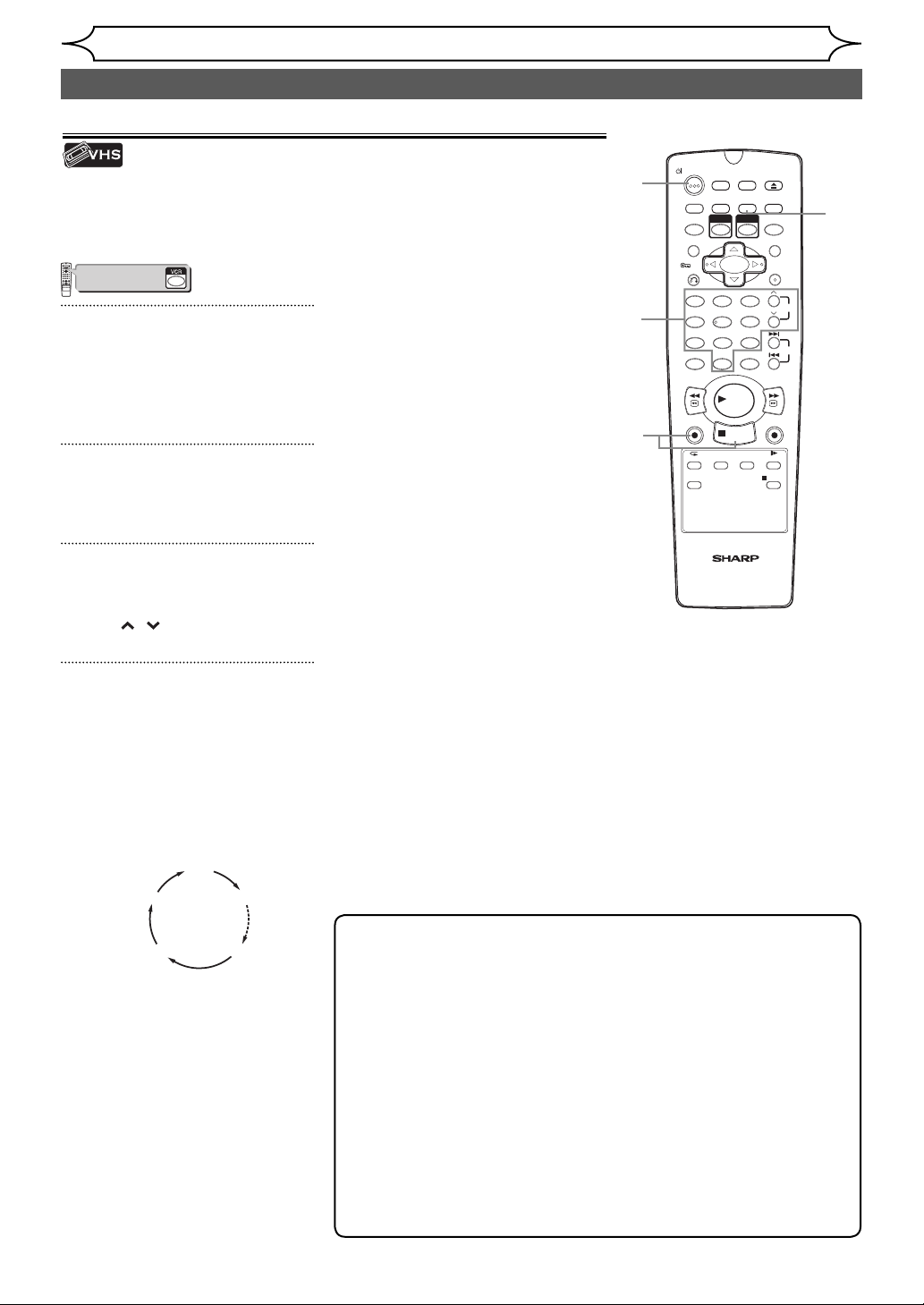
Функции VCR
Запись и запись по таймеру в одно касание (OTR) (продолжение)
Запись по таймеру в одно касание
Эта функция позволяет вам
установить продолжительность
записи простым нажатием
[VCR REC/OTR I].
VCR
DVD
123
6
54
89
7
+10
0
PLAY
STOP
Сначала нажмите
VCR/DVD COMBINATION
NA527AD
1
Включите устройство и
вставьте кассету, на которую
можно производить запись.
Убедитесь, что на устройстве
установлен режим TV-вход.
2
Выберите метод записи при
помощи [REC MODE]. (См. стр.
87.)
3
Выберите требуемый канал
для записи при помощи
[PROG.
/
] или [кнопок с
цифрами].
4
Повторно нажимайте [VCR REC/
OTR I] до тех пор, пока
требуемое время записи
(от 30 минут до 8 часов)
не появится на экране
телевизора.
Начнётся запись по таймеру в
одно касание.
0:30
(Стандартная запись)
8:00 7:30
1:00
• При наступлении заданного
времени, устройство
автоматически отключится.
• Чтобы изменить длительность
записи во время записи по
таймеру в одно касание,
повторно нажимайте
[VCR REC/OTR I] до тех пор,
пока не появится требуемая
длительность.
• Чтобы отменить запись по
таймеру в одно касание в
пределах указанного времени,
нажмите [STOP C].
1
3
4
OPERATE
T-SET
ZOOM
RETURN
.@/: ABC DEF
1 2 3
GHI JKL MNO
PQRS TUV WXYZ
708 9
CLEAR/C-RESET
REV
VCR
REC/OTR
SYSTEM
SETUP
DUBBING
TIMER PROG.
REC MODE
VCR
DVD
6
54
SPACE DISPLAY
PLAY
STOP
AUDIOREPEAT
SEARCH
VCR/DVD RECORDER
COMBINATION
NB202ED
OPEN/CLOSE
EJECT
RAPID PLAY
CM SKIP
MENU LISTTOP MENU
ENTER
FWD
DVD
REC/OTR
SLOW
PAUS E
PROG.
SKIP
Примечание
• Во время записи по таймеру в одно касание оставшееся время
записи появится на экране телевизора. Чтобы увидеть его на
экране телевизора, нажмите [DISPLAY].
• Если запись по таймеру в одно касание на VCR завершается
во время воспроизведения или записи DVD, VCR окажется в
режиме стоп, а DVD продолжит функционирование в текущем
режиме.
• Во время записи по таймеру в одно касание вы не сможете
воспользоваться режимом паузы.
• Если была запрограммирована запись по таймеру, то после
завершения записи по таймеру в одно касание и отключения
питания, устройство автоматически переключится в режим
ожидания с таймером. Чтобы отменить режим ожидания с
таймером и продолжить использование устройства, нажмите
[T-SET].
2
88 RU
Page 89

Поиск по индексу
VCR
DVD
123
6
54
89
7
+10
0
PLAY
STOP
Сначала нажмите
VCR/DVD COMBINATION
NA527AD
1
Нажмите [SEARCH], чтобы
появилось меню поиска по
индексу.
2
Введите количество
записей, которые вы хотите
пропустить, при помощи
[кнопок с цифрами] в течение
30 секунд.
ПОИСК МЕТКИ 03
Функции VCR
Поиск
DUBBING
TIMER PROG.
VCR
54
SPACE DISPLAY
AUDIOREPEAT
SETUP
REC MODE
PLAY
STOP
SEARCH
OPEN/CLOSE
EJECT
RAPID PLAY
DVD
CM SKIP
MENU LISTTOP MENU
ENTER
PROG.
6
SKIP
FWD
DVD
REC/OTR
SLOW
PAUS E
3
Чтобы начать поиск по
индексу, нажмите [FWD D /
q
] или [REV E / r].
OPERATE
T-SET
ZOOM
Если вы хотите двигаться в
прямом направлении, нажмите
[FWD D / q]
.
Если вы хотите двигаться
в обратном направлении,
нажмите
[REV E / r]
.
После поиска по индексу
VCR автоматически начнёт
воспроизведение кассеты.
ТЕКУЩАЯ ПРОГРАММА
Начало
видеокассеты
Прогр.1 Прогр.2 Прогр.3 Прогр.4 Прогр.5
02 01 01 02 03
ИНДЕКСНАЯ МЕТКА
Конец
видеокассеты
2
RETURN
.@/: ABC DEF
1 2 3
GHI JKL MNO
PQRS TUV WXYZ
708 9
CLEAR/C-RESET
REV
VCR
REC/OTR
SYSTEM
Примечание
• Эта функция недоступна во время записи.
• Во время каждой записи кассеты, индексная метка записывается
на ленту.
• Индекс можно маркировать на максимум 20 элементов.
Перед началом
работы
Подключения Начало работы
3
1
Запись
Воспроизведение
диска
Поиск по времени
Эта функция позволяет вам дойти до
определённой точки на ленте кассеты
путём ввода точного временного
отрезка, который вы хотите пропустить,
чтобы достичь этой точки.
VCR
DVD
123
6
54
89
7
+10
0
PLAY
STOP
Сначала нажмите
VCR/DVD COMBINATION
NA527AD
1
Повторно нажимайте
[SEARCH], чтобы появилось
меню поиска по времени.
2
В течение 30 секунд при
помощи [кнопок с цифрами]
введите необходимый вам
отрезок времени, который
будет пропущен.
ВРЕМЯ 2:50
3
Чтобы начать поиск по
времени, нажмите [FWD D /
q
] или [REV E / r].
Если вы хотите двигаться в
прямом направлении, нажмите
[FWD D / q]
Если вы хотите двигаться
в обратном направлении,
нажмите
После поиска по времени
устройство начнёт
воспроизведение кассеты
автоматически.
Примечание
• Эта функция недоступна во время записи.
• Чтобы остановить поиск, нажмите [STOP C].
•
Если во время поиска закончится лента кассеты, устройство
отменит поиск и перемотает ленту.
• Время можно установить до максимального значения 9:59.
.
[REV E / r]
DUBBING
TIMER PROG.
VCR
54
SPACE DISPLAY
AUDIOREPEAT
SETUP
REC MODE
PLAY
STOP
SEARCH
OPEN/CLOSE
EJECT
RAPID PLAY
DVD
CM SKIP
MENU LISTTOP MENU
ENTER
PROG.
6
SKIP
FWD
DVD
REC/OTR
SLOW
PAUS E
Редактирование
меню Установок
Изменениe
3
1
OPERATE
T-SET
ZOOM
RETURN
.@/: ABC DEF
1 2 3
2
.
GHI JKL MNO
PQRS TUV WXYZ
708 9
CLEAR/C-RESET
REV
VCR
REC/OTR
SYSTEM
ПрочееФункции VCR
89RU
Page 90

Функции VCR
Другие функции
VCR
DVD
123
6
54
7
89
+10
0
PLAY
STOP
Сначала нажмите
VCR/DVD COMBINATION
NA527AD
Чтобы поставить метку или просмотреть изображение во
время воспроизведения (Поиск изображения):
Во время воспроизведения нажмите [FWD D / q] или [REV E / r].
Нажмите кнопку ещё раз, и устройство начнёт поиск на сверхвысокой скорости.
Чтобы остановить кадр на экране телевизора во время
воспроизведения (Режим неподвижного изображения):
Нажмите [PAUSE F]. При каждом нажатии этой кнопки, изображение
будет продвигаться кадр за кадром.
Если наблюдается вертикальная вибрация изображения в режиме
неподвижного изображения, настройте его путём нажатия [PROG.
/
Если изображение искажено или перемещается в вертикальном направлении, отрегулируйте
на вашем телевизоре вертикальную кадровую синхронизацию, если такой регулятор имеется.
Сброс счётчика:
Нажмите [CLEAR/C-RESET].
Для воспроизведения в замедленном режиме:
Во время воспроизведения или в режиме неподвижного
изображения нажмите [SLOW ].
Если на экране телевизора появляются шумы в виде полос, вы
можете уменьшить их, нажав [PROG.
/
].
Изменение системы цветопередачи
В разных странах используются различные системы цветного телевидения.
Во время воспроизведения или при считывании входного сигнала с
тюнера или внешних устройств это устройство автоматически различает
системы цветного телевидения (MESECAM или PAL) в соответствии с
форматом предварительно записанной ленты.
Чтобы вручную изменить систему цветопередачи, нажмите [SYSTEM].
При каждом нажатии [SYSTEM], экран телевизора меняется следующим
образом.
AUTO MESECAM PAL
Примечание
•
Режимы Неподвижное
изображение / Замедленное
воспроизведение / Пауза
].
автоматически отключаются
через 5 минут для
предотвращения повреждения
ленты и видеоголовки.
•
Чтобы возобновить
воспроизведение из режимов
Поиск изображения /
Неподвижное изображение /
Замедленное воспроизведение,
нажмите
[PLAY B].
Примечание
•
Если изображение на телеэкране
чёрно-белое, измените систему
цветопередачи вручную.
•
Если вы вручную изменяли систему
цветопередачи, обязательно
измените её перед записью.
Если вы выберите для записи
несоответствующую систему
цветного телевидения, цветность
изображения может быть ухудшена.
Стереофоническая система звуковоспроизведения Hi-Fi
Это устройство записывает и воспроизводит стереофонический звук Hi-Fi. В
дополнение в устройстве имеется декодер стереозвука AV2 и NICAM.
Устройство принимает стререовещательные сигналы и двуязычные вещательные
сигналы, и имеется несколько способов записи и воспроизведения звука.
Выбор Звукового режима
Вы можете выбрать каждый режим, нажав [AUDIO] на пульте дистанционного
управления. Каждый режим отображается на экране телевизора следующим образом.
• При воспроизведении лент, записанных в режиме Hi-Fi
• При приеме стереотрансляции
Режим Аудиовыход
Стерео Стерео СТЕРЕО
ЛЕВЫЙ L L аудио из обоих динамиков ЛЕВЫЙ
ПРАВЫЙ R R аудио из обоих динамиков ПРАВЫЙ
НОРМАЛЬНЫЙ
Моно -НЕТ-
• Во время приёма двуязычного вещания
Режим Аудиовыход
1-й яз.
2-й яз.
1-й яз./ 2-й яз.
1-й яз., выводимый посредством обеих акустических систем
2-й яз., выводимый посредством обеих акустических систем
•
1-й яз. посредством левой акустической системы
•
2-й яз. посредством правой акустической системы
Индикация
на экране
Индикация
на экране
КАНАЛ 1
КАНАЛ 2
КАНАЛ 1/КАНАЛ 2
Примечание
• При воспроизведении
магнитных записей с
качеством записи, отличным
от Hi-Fi, устройство
будет автоматически
воспроизводить
монофонический звук, какой
бы режим вы не выбирали.
• Если стерео сигнал
слабеет, передача будет
автоматически записана в
режиме моно.
90 RU
Page 91

Прочее
Выявление и устранение неисправностей
Перед тем, как обратиться за квалифицированной помощью по ремонту данного изделия, обратитесь к таблице, приведенной ниже, в которой может описываться возможная причина
неисправности изделия. Проведя несложную проверку или регулировку настроек изделия, вы сможете устранить проблему и восстановить нормальный режим работы изделия.
Неисправность Способы устранения
Перед началом
работы
VCR/DVD
Не удается включить питание. •
Ни одна кнопка на передней
панели не функционирует.
На экране телевизора
отсутствует изображение.
Изображение на экране телевизора
искажается при включении устройства.
Изображение программы, транслируемой по
телевизору, не заполняет весь экран.
Изображение программы,
транслируемой по телевизору,
искажено.
Не удается переключить
телевизионный канал.
Не удается перейти на другой канал из канала,
на котором транслируется записываемая
программа.
Искажение изображения в
режиме воспроизведения.
Изображение, воспроизводимое с оборудования, или
же транслируемое по телевизору, подключаемым
посредством данного изделия, искажено.
Запись на диск не
производилась, несмотря на то,
что время записи по таймеру
было высталено правильно.
В результате записи по таймеру программа
записана не полностью или же не с начала.
Отсутствует звук. •
Запись по таймеру невозможна. •
Пульт дистанционного
управления не функционирует.
Изделие работает со сбоями. •
Проверьте плотность подсоединения сетевого к розетке сети питания.
•
Проверьте выключатель (в случае нарушения энергоснабжения).
•
Проверьте, не активирован ли родительский замок. (См. стр. 10.)
•
Проверьте надежность подсоединения кабелей, передающих видеосигнал.
•
Убедитесь в том, что соединительный кабель не поврежден.
•
Проверьте надежность соединения изделия с телевизором. (См. стр. 14-15.)
•
Поменяйте положение коммутатора входа на вашем телевизоре (например, переместрите его в
позицию “AV1”) несколько раз, до тех пор, пока на экране не появится изображение.
•
Выключите устройство, если оно не используется.
•
Измените канал на данном устройстве.
•
Настройте каналы при помощи “Автоматическая регулировка” из меню Установка. (См. стр. 19.)
•
Выберите канал транслируемой программы с помощью [PROG. / ].
•
Отрегулируйте положение телевизионной антенны.
•
Подстройте изображение. (См. руководство пользователя для вашего телевизора.)
•
Увеличьте расстояние между антенной и телевизором.
•
Разместите запутавшиеся кабели антенны и телевизора, не допуская контакта между ними.
•
Переместите коммутатор входа в позицию телевизора.
•
Убедитесь в том, что антенный кабель правильно подключен к телевизору. (См. стр. 14-15.)
•
Переместите коммутатор входа в позицию “TB”.
•
Не размещайте оборудование, спосбное вызвать электрические помехи (например, мобильный
телефон) в непосредственной близости от изделия.
• Если посредством данного изделия к телевизору подключены DVD- проигрыватель, видеомагнитофон
или тюнер, сигнал, предохраняющий некоторые видеоматериалы, может повлиять на качество
изображения. Отсоедините указанное оборудование и подключите его непосредственно к телевизору.
•
Во время записи произошел сбой электропитания.
•
Внутренние часы устройства остановились из-за отключения электричества, которое длилось более 1 часа.
•
Повторно установите часы. (См. стр. 22.)
•
Выньте и снова вставьте вилку сетевого кабеля в розетку сети питания.
•
Программа содержит сигналы защиты, предупреждающие копирование.
•
Установленное время записи по таймеру наложилось на время записи другой программы, которая была
задана позже или являлась приоритетной.
•
Настройки таймера совместились с другими настройками, которые имеют приоритет. (См. стр. 34.)
•
Недостаточно места на диске.
Диск загрязнен или поврежден.
•
Проверьте надежность подсоединения всех кабелей.
•
Убедитесь в том, что соединительный кабель не поврежден.
•
Проверьте надежность соединений со входным разъемом усилителя.
•
Убедитесь в том, что источник входного сигнала на усилителе настроен правильно.
•
Проверьте, не установлено ли устройство в режим паузы или режим замедленного воспроизведения.
•
Проверьте, не установлено ли устройство в режим быстрой перемотки вперёд или режим
быстрой обратной перемотки.
Убедитесь в том, что на дисплее, расположенном на передней панели изделия, появился
индикатор
•
Слишком низкий заряд элементов питания.
•
Между пультом дистанционного управления и изделием присутствуют физические объекты,
препятствующие прохождению сигнала.
•
Пульт дистанционного управления слишком удален от изделия.
•
В пульте дистанционного управления отсутствуют элементы питания.
•
Изделие не включено.
•
Пульт дистанционного управления не направлен на принимающий датчик сигнала пульта
дистанционного управления.
•
Проверьте, не активирован ли родительский замок. (См. стр. 10.)
•
Нажмите [DVD] или [VCR], в зависимости от того, с каким
Если причиной сбоев в работе оборудования являются скопления статического напряжения или
иные факторы, выньте и повторно вставьте вилку сетевого кабеля в розетку сети питания.
. Если индикатор не появился, нажмите [T-SET].
Подключения Начало работы
Запись
Воспроизведение
диска
Редактирование
меню Установок
Изменениe
ПрочееФункции VCR
устройством вы будете работать. Затем повторите попытку.
91RU
Page 92

Прочее
Изделие автоматически
начинает воспроизведение
содержимого дисков.
Выявление и устранение неисправностей (продолжение)
Неисправность Способы устранения
DVD
На экране телевизора
отсутствует изображение.
Присутствуют помехи в
изображении.
Присутствуют помехи звука. •
Изделие не воспроизводит
содержимое дисков.
Отсутствует звук. •
Имеет место эффект
кратковременного застывания
воспроизводимого изображения.
Изделие не воспроизводит
содержимое дисков с начала.
Изделие автоматически
начинает воспроизведение
содержимого дисков.
Некоторые функции, такие как
остановка, поиск или замедленное
воспроизведение не выполняются.
Не удается изменить язык
звукового трека.
Не удается изменить или
отключить язык субтитров.
Не удается изменить ракурс
кадра.
Функция записи активируется
не сразу после нажатия
[DVD REC/OTR I].
Функция записи деактивируется
не сразу после нажатия
В результате нажатия
[OPEN/CLOSE EJECT A] лоток
для дисков открывается
неполностью.
[STOP C].
•
Если на экран выведено представление меню Установок, нажмите [SETUP] или [RETURN ],
чтобы убрать меню с экрана.
•
Диск загрязнен или поврежден.
•
Если изделие подключено к телевизору посредством видеомагнитофона. либо если
он подключен к видеодвойке (телевизор и видеоплеер в одном комплексе), сигнал,
предохраняющий некоторые видеоматериалы на DVD- дисках, может повлиять на качество
изображения. Если, после подключения изделия непосредственно к телевизору, проблема не
устраняется, попробуйте подсоединить изделие к телевизору посредством входа S-VIDEO.
Диск загрязнен или поврежден.
•
В лотке отсутствует диск.
•
Загруженный диск не содержит воспроизводимого материала.
•
Диск загружен воспроизводимой стороной вверх. Загрузите диск так, чтобы вверх была обращена его
декоративная сторона.
•
Диск неправильно загружен.
•
Воспроизведение некоторых типов дисков (например, CD-ROM) на данном изделии невозможно. (См.
стр. 42.)
•
DVD-Video диски и изделие имеют различные региональные коды. (См. стр. 42.)
•
Внутри изделия образовался конденсат влаги. Извлеките диск из изделия и оставьте изделие во
включенном состоянии в течение ~ двух часов, дав, таким образом, влаге испариться. (См. стр. 2.)
•
Данное изделие не воспроизводит нефинализированные диски, записанные на других рекордерах.
При отсутствии звукового сигнала из разъёмов DIGITAL AUDIO OUT (COAXIAL), проверьте
настройки Аудио. (См. стр. 81-83.)
•
При воспроизведении двухслойного диска изображение может застыть на непродолжительное
время при переходе считывающего луча с одного слоя диска на второй. Данное явление не
является неисправностью.
•
Активирован режим возобновления воспроизведения. (См. стр. 49.) Дважды нажмите [STOP C].
•
Вы загрузили диск, предусматривающий выведение на экран телевизора меню заголовков или
меню DVD во время первой загрузки.
•
Некоторые диски DVD-Video поддерживают функцию автоматического воспроизведения.
•
В зависимости от типа диска, некоторые из указанных функций могут не поддерживаться.
Следуйте инструкциям руководства, прилагаемого к диску.
•
Треки с многоязычным аудиоспровождением не записаны на воспроизводимые диски типа DVD-
Video, DVD-RW или DVD-R.
•
Диском DVD-Video предусмотрен запрет на изменение языка звукового трека.
•
Попытайтесь изменить язык в меню диска DVD-Video.
•
Многоязычные субтитры не записаны на диск DVD-Video.
•
Диском DVD-Video предусмотрен запрет на изменение параметров субтитров.
•
Попытайтесь изменить параметры субтитров в меню диска DVD-Video.
•
Изменить ракурс можно только в том случае, если на диске записаны эпизоды, поддерживающие
многоракурсное воспроизведение. Ракурс можно изменить только в том случае, когда на экране
воспроизводится эпизод, поддерживающий многоракурсное воспроизведение.
•
Диском DVD-Video предусмотрен запрет на изменение ракурса.
•
Попытайтесь изменить ракурс в меню диска DVD-Video.
•
Загружен ранее не используемый диск DVD-RW или DVD-R. В течение некоторого времени
изделие будет автоматически форматировать диск DVD-RW.
•
До окончания записи изделие в течение нескольких секунд завершает пересылку данных на
диск.
•
После записи или редактирования диска для открытия лотка для дисков может потребоваться
несколько дополнительных секунд.
•
Такая задержка связана с завершением пересылки данных на диск.
92 RU
Page 93

Прочее
Выявление и устранение неисправностей (продолжение)
Неисправность Способы устранения
DVD
На экране появляется
сообщение “Восстановление”.
Восстановление
Если вы намерены отменить
процесс восстановления.
Вы хотите отменить процесс
восстановления? При выборе «Да» диск
может стать негодным
Да Нет
Восстановление
Появились помехи в
изображении.
Устройство не воспроизводит
видеокассету.
Запись не начинается сразу же
после нажатия
[VCR REC/OTR I].
Не работает пульт
дистанционного управления.
Привод вращается даже после
остановки воспроизведения /
записи.
• Если во время записи, финализации, форматирования или
редактирования (даже после исчезновения сообщения “Подождите.”)
произошел сбой электропитания или сетевой кабель был извлечен из
розетки сети питания, процесс восстановления автоматически начнется
после следующего включения изделия. Процесс восстановления может
занять от нескольких минут до четырех часов.
• Если вы намерены отменить процесс восстановления, нажмите
[OPEN/CLOSE EJECT A] на передней панели, затем выберите “Да”
используя [Курсор s / B] и нажмите [ENTER]. После этого лоток для
дисков автоматически откроется. Если процесс восстановления
отменён, диск, ВОМОЖНО, НЕ БУДЕТ функционален.
VCR
• Чтобы улучшить качество изображения, настройте трекинг, нажав
[PROG.
• Возможно, потребуется чистка головок VCR. См. “АВТОМАТИЧЕСКАЯ
ЧИСТКА ГОЛОВКИ” на стр. 4.
• Видеокассета не вставлена.
• Перед записью убедитесь в том, что видеокассета имеет язычок защиты
от перезаписи. При необходимости, заклейте отверстие целлофановой
плёнкой.
• Проверьте, есть ли видеокассета в устройстве. Нажмите [VCR]. Затем
повторите попытку.
• Проверьте, не активирован ли родительский замок. (См. стр. 10.)
• Привод может вращаться в течение, приблизительно, 5 минут из-за
интенсивной работы. Это не является неисправностью.
/ ] во время воспроизведения видеокассеты.
Перед началом
работы
Подключения Начало работы
Запись
Воспроизведение
диска
Редактирование
* Если вышеприведенными способами устранить неполадку не удалось, позвоните, пожалуйста, в
официальный сервисный центр.
меню Установок
Изменениe
ПрочееФункции VCR
93RU
Page 94

Прочее
Выявление и устранение неисправностей (продолжение)
Сообщение об ошибках Причина Способ устранения
Ошибка диска
–– Пожалуйста, выньте диск. – –
Воспроизведение диска невозможно.
Ошибка зоны
–– Пожалуйста, выньте диск. – –
Воспроизведение в вашей зоне запрещено.
Вкл. защита от детей
Действующий уровень защиты
не позволяет осуществлять
воспроизведение.
Ошибка записи
Эта программа не может быть
записана.
Ошибка записи
Эта программа не может быть
записана в видеорежиме.
Ошибка записи
Невозможно осуществлять запись на
этот диск.
Ошибка записи
Эта программа не может быть записана
на этот диск.
Ошибка записи
Диск защищен и на него не может
осуществляться запись.
Ошибка записи
Диск полный.
(Нет места для новой записи)
Ошибка записи
Вы не можете записать более 99 записей
на один диск.
(Максимум 99)
Ошибка записи
Вы не можете записать более 999
разделов на один диск.
(Максимум 999)
Ошибка записи
Вы не можете осуществить запись
на этот диск по причине заполнения
пространства, отводимого для
управляющей информации.
Ошибка записи
Вы не можете осуществить запись
на этот диск по причине заполнения
зоны калибровки для достижения
оптимальной мощности.
Ошибка записи
Этот диск уже отработан.
*
Если после просмотра всех пунктов таблицы выявления и устранения неисправностей вы не смогли избавиться от текущей проблемы,
запишите код и описание ошибки, после чего обратитесь к нашему местному дилеру или в официальный сервисный центр.
• В изделие загружен
невоспроизводимый диск.
• Диск загружен воспроизводимой
стороной вверх.
•
Воспроизведение не разрешено в регионе,
определенном для диска DVD-Video,
который вы загрузили в изделие.
Текущий уровень родительского
•
контроля, выбранный в меню
Установок, запрещает воспроизведение
данного диска.
• В режиме записи была обнаружена программа,
защищенная от копирования.
• Исходный видеосигнал транслируется в стандарте NTSC.
• Вы предпринимаете попытку записать
программу, предусматривающую однократное
копирование, на диск DVD-RW в режиме Video.
• Вы предпринимаете попытку записи на
незаписываемый диск; или параметры диска
не удовлетворяют требованиям записи.
• Диск загрязнен.
• Диск поврежден.
• Вы предпринимаете попытку записать программу,
предусматривающую однократное копирование,
на диск DVD-RW, который не совместим с CPRM.
• Вы предпринимаете попытку записи на
диск, который в меню диска определен
как защищенный от записи.
• Вы предпринимаете попытку записи
на диск, на котором нет места для
записи нового материала.
• Вы предпринимаете попытку осуществить
запись на диск, в результате чего
количество записанных на него заголовков
превысит максимально допустимое (99).
• Вы предпринимаете попытку осуществить
запись на диск, в результате чего
количество записанных на него разделов
превысит максимально допустимое (999).
• Место для записи управляющих данных при записи или
удалении материала с/ на данный диск отсутствует.
• В результате многократного редактирования может
иметь место переполнение сектора для записи
управляющей информации даже при наличии
достаточного свободного места в секторе для записи
материала.
• Многократная запись материала на диск с
неустойчивыми параметрами может привести к
заполнению данного сектора.
•
Каждый раз во время записи на новый диск будет использован
дополнительный участок его рабочей поверхности.
• Частая запись приведет к ускоренному заполнению
данного сектора, в результате чего вы не сможете
записать на диск максимально возможное количество
заголовков - 99.
• Вы предпринимаете попытку записи
на диск, который уже финализирован.
•
Загрузите стандартный диск, указанный в
разделе “Воспроизводимые диски”. (См. стр. 42.)
• Загрузите диск так, чтобы вверх была
обращена его декоративная сторона.
• Загрузите диск DVD-Video с кодом
региона 2 или ALL.
• Проверьте настройку режима
“Защита от детей”. (См. стр. 85-86.)
• Запись программы, защищенной от
записи, невозможна.
•
Выполните запись программы на диск DVD-RW
в режиме VR.
•
Переформатировать в “Режим VR”. (См. стр. 28.)
•
Загрузите записываемый диск или убедитесь
в том, что параметры диска удовлетворяют
требованиям записи. (См. стр. 24.)
• Протрите диск чистой тканью.
• Замените диск.
• Загрузите диск DVD-RW версии 1.1
или версии 1.2 (совместимый с CPRM).
• Снимите настройку защиты от записи
для данного диска в меню Установка.
(См. стр. 40.)
• Загрузите диск, на котором
достаточно места для записи.
• Удалите ненужные заголовки.
(См. стр. 64.)
• Удалите ненужные заголовки.
(См. стр. 64.)
• Удалите метки ненужных заголовков
из списка Оригиналa. (См. стр. 67-68,
77.)
• Удалите ненужные заголовки.
(См. стр. 64.)
• Загрузите новый диск.
• Обратите финализацию диска.
(См. стр. 40-41.)
94 RU
Page 95

Язык Код
Абхазский 4748
Азербайджанский 4772
Аймара 4771
Албанский 6563
Амхарский 4759
Английский 5160
Арабский 4764
Армянский 5471
Ассамский 4765
Афарский 4747
Африкаанс 4752
Баскский 5167
Башкирский 4847
Белорусский 4851
Бенгальский; бангладешский
Бирманский 5971
Бислама 4855
Бихарский 4854
Болгарский 4853
Бретонский 4864
Бутанский 5072
Валлийский 4971
Венгерский 5467
Волапук 6861
Вьетнамский 6855
Галицийский 5358
Голландский 6058
Гренландский 5758
Греческий 5158
Грузинский 5747
Гуарани 5360
Гуджаратский 5367
Датский 5047
Зоса 7054
Зулусский 7267
Иврит 5569
Идиш 5655
Индонезийский 5560
Инупиак 5557
Ирландский 5347
Исландский 5565
Испанский 5165
Итальянский 5566
Йоруба 7161
Казахский 5757
Камбоджийский 5759
4860
Прочее
Код языка
Язык Код
Каннада 5760
Каталонский 4947
Кашмирский 5765
Кечуа 6367
Киньярванда 6469
Киргизский 5771
Кирунди 6460
Китайский 7254
Корейский 5761
Корсиканский 4961
Курдский 5767
Лаосский 5861
Латвийский; латышский 5868
Латынь 5847
Лингала 5860
Литовский 5866
Македонский 5957
Малагасийский 5953
Малайский 5965
Малайялам 5958
Мальтийский 5966
Маори 5955
Маратхи 5964
Молдавский 5961
Монгольский 5960
Науру 6047
Немецкий 5051
Непальский 6051
Норвежский 6061
Оккитан 6149
Ория 6164
Оромо (Афан) 6159
Пенджабский 6247
Персидский 5247
Польский 6258
Португальский 6266
Пушту 6265
Рето-романский 6459
Румынский 6461
Русский 6467
Самоа 6559
Сангхо 6553
Санскрит 6547
Сербохорватский 6554
Сербский 6564
Сесото 6566
Язык Код
Сетсвана 6660
Сингальский 6555
Синдхи 6550
Сисуат 6565
Словацкий 6557
Словенский 6558
Сомалийский 6561
Суахили 6569
Суданский 6567
Тагальский 6658
Таджикский 6653
Тайский 6654
Тамильский 6647
Татарский 6666
Тибетский 4861
Телугу 6651
Тигринья 6655
Тонга 6661
Туи 6669
Турецкий 6664
Туркменский 6657
Узбекский 6772
Украинский 6757
Уолоф 6961
Урду 6764
Фарерские о-ва 5261
Фиджи 5256
Финский 5255
Французский 5264
Фризский 5271
Хауса 5447
Хинди 5455
Хорватский 5464
Цонга 6665
Шведский 6568
Шона 6560
Шотландский гаэльский 5350
Чешский 4965
Эсперанто 5161
Эстонский 5166
Яванский 5669
Язык-посредник 5547
Язык-посредник 5551
Японский 5647
Перед началом
работы
Подключения Начало работы
Запись
Воспроизведение
диска
Редактирование
меню Установок
Изменениe
ПрочееФункции VCR
95RU
Page 96

Аналоговый аудиосигнал
Электрический сигнал,
непосредственно передающий звук. В
отличие от него, цифровой аудиосигнал
также может быть электрическим
сигналом, но передача звука в данном
случае происходит опосредовано. См.
также Цифровой аудиосигнал.
Выход S-VIDEO
Изображение выводится в виде
двух индивидуальных сигналов
- цвета(C) и яркости(Y),
благодаря чему повышается
качество выводимого
изображения.
Заголовок
(DVD)
Группа разделов на DVD-диске.
См. также Раздел.
(Видео-CD)
Содержимое диска видео-CD.
При воспроизведении дисков
видео-CD, поддерживающих
функцию PBC, меню
заголовков будет появляться
автоматически.
Коэффициент пропорциональности
изображения
Отношение ширины экрана телевизора
к его высоте. В стандартных
телевизорах оно составляет 4:3 (т.е.,
экран практически квадратный). В
широкоэкранных телевизорах оно
составляет 16:9 (ширина экрана почти в
два раза превышает его высоту).
MP3
(MPEG Audio Layer 3)
MP3 - метод сжатия файлов. Вы можете
скопировать файлы в формате MP3
на диски CD-RW/-R на компьютере и
воспроизводить их на данном изделии.
Раздел
Подобно книге, разделенной на
главы, заголовок DVD-диска также,
как правило, разделен на разделы. См.
также Заголовок.
PBC (только для дисков видео-CD)
(Контроль воспроизведения)
Используя данную функцию вы можете
пользоваться запрограммированными
интерактивными возможностями диска
с помощью меню диска. См. также
Заголовок.
Региональный код
Номера регионов относят диски и
проигрыватели к определенным
регионам земного шара. Данное
изделие воспроизводит только те диски,
которые совместимы с ним в части
региональных кодов. Региональный код
вашего изделия находится на его задней
панели. Некоторые диски совместимы
с воспроизводящим оборудованием
нескольких (или всех) регионов.
PCM
(Pulse Code Modulation)
PCM - формат, преобразовующий
аудиосигнал в цифровые данные.
В основном, он используется для
дисков аудио-CD и DAT. Данное
изделие обеспечивает максимальную
реалистичность воспроизведения
звука путем конвертации аудиосигнала,
сжатого в форматах Dolby Digital и
MPEG, в формат PCM.
CM SKIP
Данное изделие пропускает ролики
телевизионной рекламы во время
воспроизведения видеоматериала
с дисков DVD Video. При каждом
нажатии [CM SKIP], начальная точка
воспроизведения будет
отодвигаться по времени на 30 секунд
вперед, воспроизведение будет
возобновляться автоматически. (Вы
можете нажимать [CM SKIP] до 6 раз.)
Список для воспроизведения
Функция Списка воспроизведения
позволяет воспроизводить
содержимое диска в желаемом
порядке или последовательно. С его
помощью пользователь также может
осуществлять направленный поиск
желаемого фрагмента.
CPRM
(Защита содержимого
записываемых носителей информации)
Система CPRM является кодированной
системой, обеспечивающей защиту от
повторного копирования для программ,
допускающих “только однократное
копирование” (например, некоторых
программ спутникового телевидения).
Трек
Треки на аудио-CD и вдео-CD служат
для разделения содержимого диска на
единицы содержимого. Аналогичная
единица содержимого на DVD-дисках
называется раздел. См. также Раздел.
Прочее
Глоссарий
Финализация
Завершающий этап в создании
записываемого DVD-диска,
необходимый для его воспроизведения
DVD- проигрывателями. С
помощью данного изделия можно
финализировать диски DVD-RW/-R.
Цифровой аудиосигнал
Опосредованная передача звука с помощью
цифр. Во время записи происходит
измерение акустического сигнала через
дискретные интервалы (для СD-диска - это 44
- 100 измерений в секунду), осуществляемое
аналогово-цифровым конвертером, который
генерирует цифровой поток. Во время
воспроизведения, из такого цифрового
потока цифрово-аналоговый конвертер
генерирует аналоговый сигнал. См. также
Частота дискретизации и Аналоговый
аудиосигнал.
Частота дискретизации
Интенсивность, с которой происходит
измерение акустического сигнала
через определенный интервал при
его конвертации в цифровой поток.
Количество замерных импульсов
в одной секунде определяется как
частота дискретизации. Чем выше
интенсивность измерения, тем лучше
качсевто звука.
Dolby Digital
Система сжатия цифрового
звука, разработанная
компанией Dolby Laboratories.
При её работе используется
стерео-звук
(2-канальный) или
многоканальный звук.
DTS
(Digital Theater System)
DTS - многоканальная система
объемного звука, отличающаяся от
Dolby Digital. Оба формата звучания
созданы компанией Digital Theater
Systems, Inc.
JPEG
(Joint Photographic Experts Group)
JPEG - метод сжатия файлов,
содержащих неподвижные
изображения. Вы можете скопировать
файлы в формате JPEG на диски
CD-RW/-R на компьютере и
воспроизводить их на данном изделии.
96 RU
Page 97

Прочее
Технические характеристики
Общие данные
Система DVD-Video, DVD-RW/-R, DVD+RW/+R, CD-DA, CD-RW/-R
Видеокассета с магнитной лентой VHS
Видеоголовки VCR Четыре головки
Требуемая мощность 220–240В ~ ± 10%, 50Гц ± 0,5%
Энергопотребление 35Вт (режим ожидания: 5,0Вт)
Вес 4,3кг
Габаритные размеры
(ширина x высота x длина)
Рабочая температура 5°C по 40°C
Рабочая влажность Менее 80% (без конденсата)
Телевизионный стандарт PAL B/G, D/K + SECAM B/G, D/K
Запись
Формат записи Формат видеозаписи (только DVD-RW),
Записываемые диски Диски DVD-Повторная зaпись, DVD-Записываемые
Формат видеозаписи
Частота дискретизации
Формат сжатия данных
Формат аудиозаписи
Частота дискретизации
Формат сжатия данных
Тюнер
Принимаемые каналы
E2-E69
435 x 99,5 x 261мм
Видеоформат (DVD-RW, DVD-R)
13,5МГц
MPEG
48кГц
Dolby Digital
Перед началом
работы
Подключения Начало работы
Запись
Воспроизведение
диска
Редактирование
Примечание
е
•
е
хни
к
Т
у
в
с
ч
е
д
о
л
м
е
н
п
и
е
х
а
и
.
я
и
а
т
т
с
е
к
р
р
и
и
и
к
д
д
и
а
з
н
а
й
н
и
о
д
з
е
н
о
г
л
и
о
м
г
я
у
и
з
т
ь
ы
т
б
ы
е
н
е
м
н
е
е
д
з
р
б
в
а
р
о
и
г
н
т
о
е
л
ь
меню Установок
Изменениe
ПрочееФункции VCR
97RU
Page 98

Page 99

Внимание: Ваше изделие помечено таким
символом. Он означает, что подержанные электрические и
электронные изделия
нельзя смешивать с
обычным бытовым
мусором. Для этих изделий предусмотрена
отдельная система
сбора.
А. Информация по утилизации для пользователей (в домашнем хозяйстве)
1. В Европейском Союзе
Внимание! Запрещается утилизировать данное изделие вместе с бытовым мусором!
Бывшие в употреблении электрические и электронные приборы должны утилизироваться отдельно в соответствии с законодательством, согласно которому для
их переработки, восстановления и повторного использования установлен соответствующий порядок.
После реализации государствами-членами ЕС частные хозяйства на их территории
могут возвращать свои старые электрические и электронные приборы в указанные
пункты сбора бесплатно*. В некоторых странах* местное предприятие розничной
торговли также может бесплатно принять ваше старое изделие, если вы покупаете
новый сравнимый прибор.
*) За дополнительной информацией обращайтесь в местные органы управления.
Если в вашем старом электрическом или электронном приборе использовались
батарейки или аккумуляторы, предварительно утилизируйте их отдельно в соответствии с местными требованиями.
Утилизируя данное изделие в установленном порядке, вы помогаете обеспечить
необходимую переработку, восстановление и повторное использование отходов и
тем самым предотвратить возможные неблагоприятные последствия для окружающей среды и здоровья человека, которые в противном случае могли бы возникнуть
из-за ненадлежащего удаления в отходы.
2. В других странах за пределами ЕС
Если вы хотите утилизировать данное изделие, обратитесь в местные органы
управления и попросите проконсультировать вас по вопросам утилизации.
Для Швейцарии: Старый электрический или электронный прибор можно бес
платно вернуть дилеру, даже если вы не покупаете новое изделие. Информация
о дополнительных пунктах сбора приводится на домашней странице www.swico.
ch или www.sens.ch.
Б. Информация по утилизации для коммерческих пользователей
1. В Европейском Союзе
Если изделие используется для коммерческих целей и вы хотите от него избавиться:
Обратитесь к своему дилеру компании SHARP, который проинформирует вас
о порядке возврата изделия. С вас могут быть взысканы затраты по возврату и
утилизации. Небольшие изделия (и в небольшом количестве) могут быть приняты
вашими местными пунктами сбора.
Для Испании: Для возврата вашего старого изделия обратитесь к представителю
существующей системы сбора отходов или в местные органы управления.
2. В других странах за пределами ЕС
Если вы хотите утилизировать данное изделие, обратитесь в местные органы
управления и попросите проконсультировать вас по вопросам утилизации.
-
Page 100

SHARP CORPORATION
SHARP ELECTRONICS (EUROPE) GmbH
Sonninstraße 3, D-20097 Hamburg
Отпечатано в Китае
9HS1VMN23038
E9B33ED ★★★★
1VMN23038
